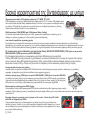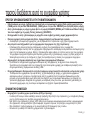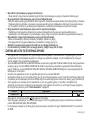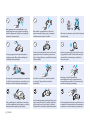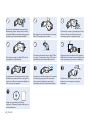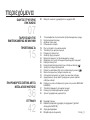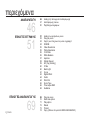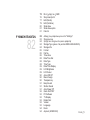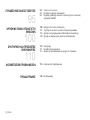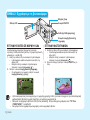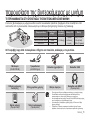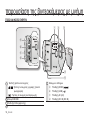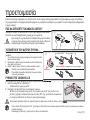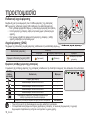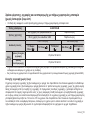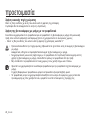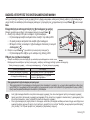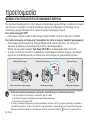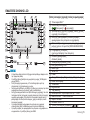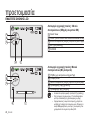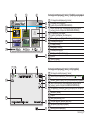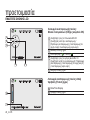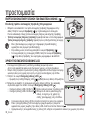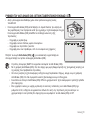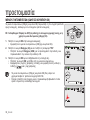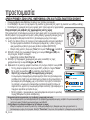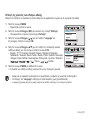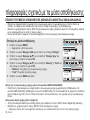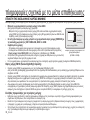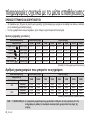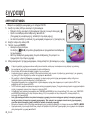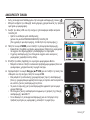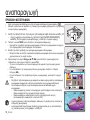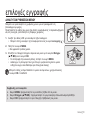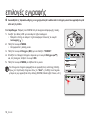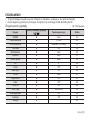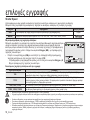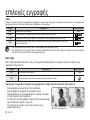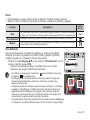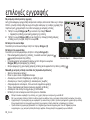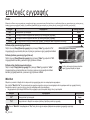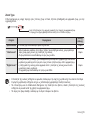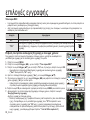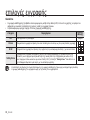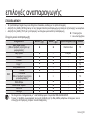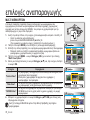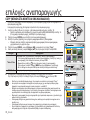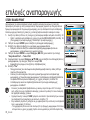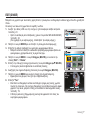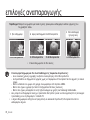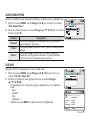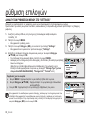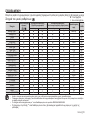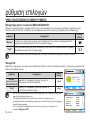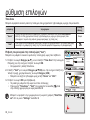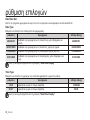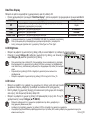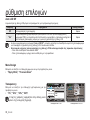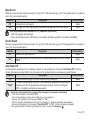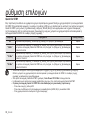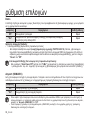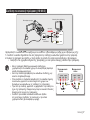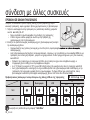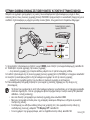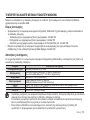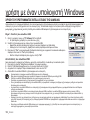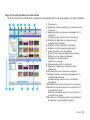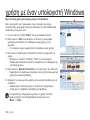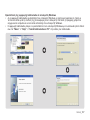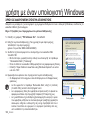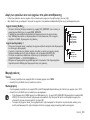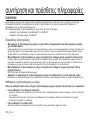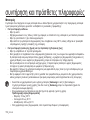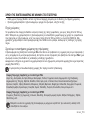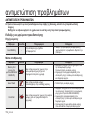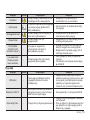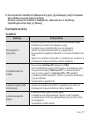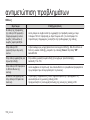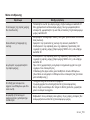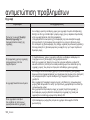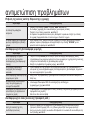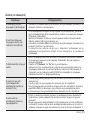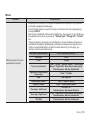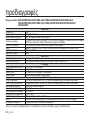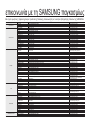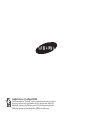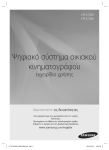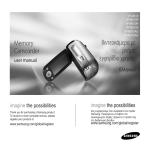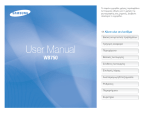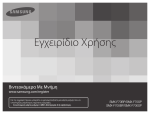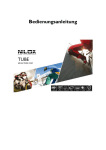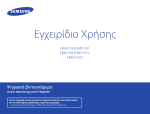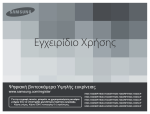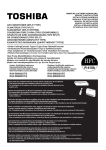Download Samsung SMX-K40BP Εγχειρίδιο χρήσης
Transcript
Βιντεοκάμερα με μνήμη
SMX-K40BP/SMX-K40SP/SMX-K40LP
SMX-K44BP/SMX-K44SP/SMX-K44LP
SMX-K45BP/SMX-K45SP/SMX-K45LP
SMX-K400BP/SMX-K400SP/SMX-K400LP
SMX-K442BP
εγχειρίδιο χρήσης
φανταστείτε τις δυνατότητες
Σας ευχαριστούμε που αγοράσατε ένα προϊόν Samsung.
Προκειμένου να λάβετε πιο ολοκληρωμένο σέρβις,
δηλώστε το προϊόν σας στη διαδικτυακή διεύθυνση
www.samsung.com/register
βασικά χαρακτηριστικά της βιντεοκάμερας με μνήμη
Έγχρωμη ευρεία οθόνη LCD υψηλής ανάλυσης (2,7” WIDE TFT LCD)
Η βιντεοκάμερα με μνήμη της Samsung διαθέτει ευρεία οθόνη LCD 2,7 ιντσών 230 χιλιάδων pixel
που επιτρέπει φωτεινή και διαυγή παρακολούθηση. Επιπλέον, η ενισχυμένη λειτουργία βελτίωσης
της οθόνης LCD ρυθμίζει το χρώμα και την φωτεινότητα των συνθηκών φωτισμού της οθόνης,
επιτρέποντας καλύτερη θέαση σε έντονο ηλιακό φως.
HΚωδικοποίηση H.264 (MPEG4 part 10/Advanced Video Coding)
Η τελευταία τεχνολογία συμπίεσης βίντεο H.264, χρησιμοποιεί υψηλό λόγο συμπίεσης για την
αύξηση του χρόνου εγγραφής με το ίδιο μέγεθος χώρου αποθήκευσης.
ό και εύκολο περιβάλλον εργασίας χρήστη
Έχει σχεδιαστεί για να παρέχει βελτιστοποιημένη και εύκολη χρήση με εργονομικό σχεδιασμό, συμπεριλαμβανομένης της δυνατότητας
προσαρμογής της λειτουργίας των κουμπιών για τις λειτουργίες εγγραφής/αναπαραγωγής και των λειτουργιών που χρησιμοποιούνται πιο συχνά.
Επιπλέον, το βελτιωμένο περιβάλλον ρύθμισης γραφικών για το χρήστη προσφέρει νέα και ανανεωμένη εμφάνιση, καθώς και εύκολο χειρισμό.
Ως ενσωματωμένο μέσο αποθήκευσης χρησιμοποιείται δίσκος SSD (SOLID STATE DRIVE) (16GB (μόνον στα μοντέλα
SMX-K44/K442), (32GB (μόνον στα μοντέλα SMX-K45))
Στη βιντεοκάμερα χρησιμοποιείται ως ενσωματωμένη μνήμη δίσκος SSD βασισμένος στη μνήμη flash.
Ο δίσκος SSD βοηθά στην έναρξη λειτουργίας της βιντεοκάμερας, την ανάγνωση δεδομένων και τη λειτουργία του λογισμικού πολύ ταχύτερα
από ό,τι ο κανονικός δίσκος HDD (μονάδα σκληρού δίσκου). Επίσης, ο δίσκος SSD είναι ιδιαίτερα σταθερός, ανθεκτικός και κάνει λιγότερο
θόρυβο όταν λειτουργεί. Επίσης, ο δίσκος αυτός προστατεύει το περιβάλλον, γιατί δεν καταναλώνει μεγάλες ποσότητες ενέργειας.
Λειτουργίες φιλικές προς τον χρήστη
Η φιλική προς τον χρήστη λειτουργία EASY Q βελτιστοποιεί τη βιντεοκάμερα με μνήμη αυτόματα, ανάλογα με τις συνθήκες
εγγραφής, προσφέροντας την βέλτιστη απόδοση στους αρχάριους χρήστες.
Διπλάσιες επιλογές μνήμης (16GB (μόνον στα μοντέλα SMX-K44/K442), (32GB (μόνον στα μοντέλα SMX-K45))
Η υποδοχή εξωτερικής μνήμης της βιντεοκάμερας με μνήμη δέχεται κάρτες SDHC υψηλής χωρητικότητας.
Γρήγορη και εύκολη αναπαραγωγή και μεταφορά βίντεο με τη χρήση του τύπου μνήμης της επιλογής σας.
Εκτός από αυτή την υποδοχή, η βιντεοκάμερα με μνήμη διαθέτει ενσωματωμένη μνήμη flash.
Εικόνα υψηλής ανάλυσης μέσω DNIe Engine
Η βιντεοκάμερα με μνήμη διαθέτει χαρακτηριστικά 3DNR (μείωση τρισδιάστατου θορύβου), έκφραση χρώματος υψηλής
ευαισθησίας (έξυπνη έκφραση χρώματος), αντικραδασμική λειτουργία υψηλής απόδοσης (ois: οπτικη σταθεροποιηση εικονασ) και αυτόματη ανίχνευση
προσώπου κ.λπ.
Εγγραφή εικόνας πιο μακρινής από ό,τι μπορεί να δει το μάτι : Οπτικό ζουμ 52X, intellizoom 65x και Ψηφιακό ζουμ 2200x
Οι ισχυροί φακοί οπτικού ζουμ της Samsung φέρνουν τον κόσμο πιο κοντά σας χωρίς απώλεια στην
ποιότητα της εικόνας. Επιπλέον, με την τεχνική παρεμβολής (interpolation) κατά το ψηφιακό ζουμ, η εικόνα
είναι πιο καθαρή και με λιγότερη παραμόρφωση σε σχέση με παλαιότερους τύπους ψηφιακού ζουμ, ακόμα
και σε μεγάλο βαθμό μεγέθυνσης.
ii_Greek
Λήψη φωτογραφίας
Πραγματοποιεί λήψη στιγμιότυπου ενός αντικειμένου που κινείται και αποθηκεύει τη σκηνή ως φωτογραφία.
Τρόπος λειτουργίας Time Lapse Recording που αιχμαλωτίζει τη στιγμή
Αυτή η δυνατότητα, που χρησιμοποιεί την επιλεκτική καταγραφή καρέ, σας επιτρέπει να εγγράφετε για ένα
παρατεταμένο χρονικό διάστημα ώστε να μπορείτε να δείτε τα αποτελέσματα μιας μακροχρόνιας εγγραφής
συρρικνωμένα σε ένα συντομότερο χρονικό πλαίσιο. Εγγράψτε καλλιτεχνικά ντοκιμαντέρ ή χαρακτηριστικά
βίντεο, που περιλαμβάνουν την κίνηση σύννεφων στον ουρανό, το άνθισμα λουλουδιών ή την ανάπτυξη
βλαστών. Χρησιμοποιήστε αυτή τη λειτουργία για να δημιουργήσετε βίντεο UCC (περιεχόμενο χρήστη), για
εκπαιδευτικά προγράμματα ή για διάφορους άλλους σκοπούς.
Δημιουργήστε βίντεο UCC! Μοιραστείτε το περιεχόμενό σας!
Το ενσωματωμένο λογισμικό επεξεργασίας Intelli-studio σας απαλλάσσει από την εγκατάσταση ξεχωριστού
λογισμικού σε έναν υπολογιστή, επιτρέποντας τη βολική σύνδεση μόνο με ένα καλώδιο USB. Το λογισμικό Intelli-studio επιτρέπει επίσης την απευθείας
αποστολή του περιεχομένου σας στο YouTube ή το Flickr. Η κοινή χρήση του περιεχομένου με τους φίλους σας είναι απλούστερη από ποτέ.
Κάντε μια συλλογή της ταινίας σας! Εκτύπωση storyboard!
Χρησιμοποιώντας την εκτύπωση storyboard, μπορείτε να φτιάξετε μια συλλογή των εικόνων της ταινίας σας,
παρουσιάζοντας το σενάριό της. Αυτή η λειτουργία συλλέγει 16 φωτογραφίες τυχαία από την επιλεγμένη ταινία και
δημιουργεί μία φωτογραφία από 16 μεμονωμένες φωτογραφίες, για να την αποθηκεύσετε στο μέσο αποθήκευσης.
Αποτελεί μια γρήγορη επισκόπηση της ταινίας σας, η οποία σας βοηθά να κατανοήσετε ολόκληρο το σενάριο.
Πραγματοποιήστε όλες σας τις εγγραφές απλά με το κουμπί VIEW!
Αυτή η λειτουργία παρέχει μια προεπισκόπηση του storyboard που θα εκτυπωθεί, που σας παρέχει μια
σύνοψη του εγγεγραμμένου βίντεο χωρίς να προβάλλεται ολόκληρο, από την αρχή έως το τέλος του.
Λειτουργία μετατροπής για αναβάθμιση εικόνας ποιότητας SD σε ποιότητα HD!
Εάν η τηλεόρασή σας υποστηρίζει απεικόνιση ποιότητας HD, μπορείτε να
απολαύσετε τα βίντεο που έχετε εγγράψει σε ποιότητα SD σε προβολή υψηλής
ευκρίνειας, ρυθμίζοντας το διακόπτη HD OUTPUT στο πλάι της βιντεοκάμεράς σας
στο “ON”. Αυτή η λειτουργία χρησιμοποιείται κατά την αναβάθμιση εικόνας ποιότητας
SD σε ποιότητα HD μέσω μετατροπής για αναπαραγωγή σε τηλεοράσεις HD TV.
iSC
Off
On
~
vu
vmm
{
tvkl
EN
EV
iew
Aut
o
1/10
Date Vie
w
01/ΙΑΝ
Phot
/2009
o
0:02
:03
1/10iSCEN
E
Play
Normal View
0:00:55
Photo
Photo
Move
0:10:3
1
1/10
Date
Play
Play
Ποικιλία μεθόδων αναπαραγωγής, όπως εσείς θέλετε, μέσω της λειτουργίας
πολλαπλής προβολής, Multi View!
Η επιλογή πολλαπλής προβολής παρέχει ταξινόμηση των μικρογραφιών του
εγγεγραμμένου βίντεο και των φωτογραφιών κατά σειρά εγγραφής, ημερομηνίας
εγγραφής και τρόπου λειτουργίας iSCENE, που μπορεί να χρησιμοποιηθεί για την
αναπαραγωγή με τη σειρά που προτιμάτε.
Greek_iii
προειδοποιήσεις για την ασφάλεια
Τι σημαίνουν τα εικονίδια και τα σύμβολα σε αυτό το εγχειρίδιο χρήσης:
ΠΡΟΕΙΔΟΠΟΙΗΣΗ
ΠΡΟΣΟΧΗ
ΠΡΟΣΟΧΗ
Σημαίνει ότι υπάρχει κίνδυνος θανάσιμου ή σοβαρού τραυματισμού.
Σημαίνει ότι υπάρχει πιθανός κίνδυνος τραυματισμού ή υλικών ζημιών.
Για να ελαχιστοποιήσετε τον ενδεχόμενο κίνδυνο πυρκαγιάς, έκρηξης, ηλεκτροπληξίας ή
τραυματισμού κατά τη χρήση της βιντεοκάμερας, ακολουθήστε αυτές τις βασικές προφυλάξεις για
την ασφάλεια:
Υποδεικνύει χρήσιμες συμβουλές ή σελίδες όπου μπορείτε να ανατρέξετε για βοήθεια στη χρήση της
βιντεοκάμερας.
Αυτά τα προειδοποιητικά σύμβολα υπάρχουν για την αποτροπή του τραυματισμού σας ή του τραυματισμού άλλων ατόμων.
Ακολουθήστε τα επακριβώς.Αφού διαβάσετε αυτή την ενότητα, φυλάξτε την σε ασφαλές μέρος για μελλοντική αναφορά.
προφυλάξεις
•
•
Προειδοποίηση!
Αυτή η βιντεοκάμερα θα πρέπει να συνδέεται πάντα σε πρίζα ρεύματος AC με γείωση.
Οι μπαταρίες δεν θα πρέπει να εκτίθενται σε πηγές υπερβολικής θερμότητας όπως ο ήλιος, η φωτιά κ.λπ.
Προσοχή
Υπάρχει κίνδυνος έκρηξης αν αντικαταστήσετε λανθασμένα την μπαταρία.
Αντικαταστήστε την μπαταρία μόνο με μια άλλη ίδιου ή αντίστοιχου τύπου.
Για αποσύνδεση της συσκευής από την παροχή ρεύματος, τραβήξτε το φις από την πρίζα.
iv_Greek
προτού διαβάσετε αυτό το εγχειρίδιο χρήσης
ΠΡΟΤΟΥ ΧΡΗΣΙΜΟΠΟΙΗΣΕΤΕ ΑΥΤΗ ΤΗ ΒΙΝΤΕΟΚΑΜΕΡΑ
•
•
•
•
•
•
•
βιντεοκάμερα με μνήμη σχεδιάστηκε αποκλειστικά για ενσωματωμένη μνήμη flash υψηλής χωρητικότητας
Η
(16GB (μόνον στα μοντέλα SMX-K44/K442), (32GB (μόνον στα μοντέλα SMX-K45)) και εξωτερική κάρτα μνήμης.
Αυτή η βιντεοκάμερα με μνήμη εγγράφει βίντεο σε μορφή H.264/AVC (MPEG4 part 10/Advanced Video Coding),
που είναι συμβατή με τη μορφή Τυπικής ανάλυσης (SD-VIDEO).
Να σημειωθεί ότι αυτή η βιντεοκάμερα με μνήμη δεν είναι συμβατή με άλλες μορφές ψηφιακού βίντεο.
Προτού εγγράψετε κάποιο σημαντικό βίντεο, πραγματοποιήστε μια δοκιμαστική εγγραφή.
- Αναπαράγετε τη δοκιμαστική εγγραφή σας, για να βεβαιωθείτε ότι το βίντεο και ο ήχος έχουν εγγραφεί σωστά.
Δεν μπορείτε να αποζημιωθείτε για το εγγεγραμμένο περιεχόμενο στις εξής περιπτώσεις:
- Η
Samsung δεν μπορεί να παρέχει αποζημίωση για ζημιές που προκλήθηκαν όταν η εγγραφή δεν
πραγματοποιήθηκε σωστά ή όταν το εγγεγραμμένο περιεχόμενο δεν αναπαράγεται λόγω κάποιου ελαττώματος στην
κάρτα της βιντεοκάμερας με μνήμη. Επίσης, η Samsung δεν φέρει ευθύνη για το βίντεο και τον ήχο που εγγράφετε.
- Το εγγεγραμμένο περιεχόμενο ενδέχεται να χαθεί λόγω λάθος χειρισμού αυτής της βιντεοκάμερας με μνήμη ή της κάρτας μνήμης κλπ. Η
Samsung δεν φέρει ευθύνη για την αποζημίωση της ζημιάς που προκλήθηκε λόγω της απώλειας του εγγεγραμμένου περιεχομένου.
Δημιουργήστε αντίγραφα ασφαλείας των σημαντικών εγγεγραμμένων δεδομένων
- Π
ροστατεύστε τα σημαντικά εγγεγραμμένα δεδομένα σας, αντιγράφοντας τα αρχεία σε έναν υπολογιστή.
Συνιστάται να τα αντιγράφετε από τον υπολογιστή σας σε άλλα μέσα εγγραφής για αποθήκευση.Ανατρέξτε στον
οδηγό εγκατάστασης λογισμικού και σύνδεσης USB.
Πνευματικά δικαιώματα: Να σημειωθεί ότι αυτή η βιντεοκάμερα με μνήμη προορίζεται αποκλειστικά για προσωπική χρήση.
- Τα δεδομένα που εγγράφονται στην κάρτα αυτής της βιντεοκάμερας με μνήμη, με χρήση άλλων ψηφιακών/
αναλογικών μέσων ή συσκευών, προστατεύονται από τη νομοθεσία περί πνευματικών δικαιωμάτων και δεν
μπορούν να χρησιμοποιηθούν χωρίς άδεια από τον ιδιοκτήτη των πνευματικών δικαιωμάτων, με εξαίρεση την
προσωπική ψυχαγωγία. Ακόμη και αν εγγράφετε μια εκδήλωση όπως ένα σόου, μια συναυλία ή μια έκθεση για
προσωπική ψυχαγωγία, σας συνιστούμε ανεπιφύλακτα να ζητήσετε προκαταβολικά άδεια.
ΣΗΜΑΝΤΙΚΗ ΣΗΜΕΙΩΣΗ
•
Να χειρίζεστε την οθόνη υγρών κρυστάλλων (LCD) με προσοχή:
- Η
οθόνη LCD είναι μια πολύ ευαίσθητη συσκευή προβολής: Μην πιέζετε την επιφάνειά της με υπερβολική δύναμη,
μην τη χτυπάτε και μην την τρυπάτε με αιχμηρά αντικείμενα.
- Ε
άν πιέσετε την επιφάνεια της οθόνης LCD, ενδέχεται να προκύψει ανομοιόμορφη εικόνα. Εάν η ανομοιομορφία
δεν εξαφανιστεί, απενεργοποιήστε τη βιντεοκάμερα, περιμένετε λίγο και, στη συνέχεια, ενεργοποιήστε τη πάλι.
- Μην τοποθετείτε την βιντεοκάμερα με την ανοικτή οθόνη LCD στραμμένη προς τα κάτω.
- Να κλείνετε την οθόνη LCD όταν δεν χρησιμοποιείτε τη βιντεοκάμερα.
Greek_
προτού διαβάσετε αυτό το εγχειρίδιο χρήσης
Οθόνη υγρών κρυστάλλων:
- Η οθόνη LCD είναι προϊόν τεχνολογίας υψηλής ακρίβειας. Από το σύνολο των pixel (τα περίπου 230.000 pixel μιας οθόνης LCD),
ποσοστό 0.01% η μικρότερο των pixel ενδέχεται να μη λειτουργούν (μαύρες κουκκίδες) ή ενδέχεται να προβάλλονται σταθερά ως
έγχρωμες κουκκίδες (κόκκινες, μπλε και πράσινες). Αυτό είναι αποτέλεσμα των περιορισμών της τρέχουσας τεχνολογίας και δεν
υποδεικνύει κάποιο ελάττωμα που θα παρεμβαίνει στην εγγραφή.
- Ο οθόνη LCD θα είναι ελαφρά σκοτεινότερη από το συνηθισμένο όταν η βιντεοκάμερα έχει χαμηλή θερμοκρασία, όπως σε ψυχρές περιοχές ή
μόλις τεθεί σε λειτουργία.Η κανονική φωτεινότητα θα επανέλθει όταν αυξηθεί η θερμοκρασία στο εσωτερικό της βιντεοκάμερας. Σημειώστε ότι
τα προαναφερθέντα φαινόμενα δεν επηρεάζουν την εικόνα σε κάποιο μέσο αποθήκευσης, συνεπώς δεν υπάρχει λόγος ανησυχίας.
• Κρατάτε σωστά τη βιντεοκάμερα με μνήμη:
- Μην κρατάτε τη βιντεοκάμερα με μνήμη από την οθόνη LCD όταν τη σηκώνετε:η οθόνη LCD μπορεί να αποκολληθεί και η
βιντεοκάμερα με μνήμη ενδέχεται να πέσει.
• Μην αφήνετε τη βιντεοκάμερα με μνήμη να χτυπηθεί:
- Αυτή η βιντεοκάμερα με μνήμη είναι συσκευή ακριβείας.Να είστε ιδιαίτερα προσεκτικοί να μην τη χτυπήσετε σε σκληρά αντικείμενα
και να μην την αφήσετε να πέσει.
- Μην τοποθετείτε τη βιντεοκάμερα με μνήμη σε τρίποδο, σε σημείο όπου υπόκειται σε ισχυρές δονήσεις ή πρόσκρουση.
• Αποφεύγετε την άμμο και τη σκόνη!
- Η είσοδος ψιλής άμμου ή σκόνης στη βιντεοκάμερα με μνήμη ή στο τροφοδοτικό μπορεί να προκαλέσει δυσλειτουργίες ή βλάβες.
• Αποφεύγετε το νερό και τα λάδια!
- Η είσοδος νερού ή λαδιού στη βιντεοκάμερα με μνήμη ή στο τροφοδοτικό μπορεί να προκαλέσει ηλεκτροπληξία, δυσλειτουργίες ή βλάβες.
• Θερμότητα στην επιφάνεια του προϊόντος:
- Η επιφάνεια της βιντεοκάμερας με μνήμη θα είναι ελαφρά θερμή κατά τη χρήση της, αλλά αυτό δεν υποδεικνύει κάποιο ελάττωμα.
• Να προσέχετε τις ασυνήθιστες θερμοκρασίες περιβάλλοντος:
- Η χρήση της βιντεοκάμερας με μνήμη σε σημεία όπου η θερμοκρασία είναι υψηλότερη από 40°C ή χαμηλότερη από 0°C ενδέχεται να
προκαλέσει μη φυσιολογική εγγραφή/αναπαραγωγή.
- Μην αφήνετε τη βιντεοκάμερα με μνήμη σε παραλίες ή σε κλειστά οχήματα, όπου η θερμοκρασία είναι πολύ υψηλή για μεγάλα χρονικά
διαστήματα: Κάτι τέτοιο μπορεί να προκαλέσει δυσλειτουργίες.
• Μην στρέφετε τη βιντεοκάμερα απευθείας προς τον ήλιο:
- Εάν άμεσο ηλιακό φως πέσει στο φακό, η βιντεοκάμερα με μνήμη ενδέχεται να δυσλειτουργεί ή ενδέχεται να προκληθεί φωτιά.
- Μην αφήνετε την οθόνη LCD της βιντεοκάμερας με μνήμη εκτεθειμένη σε άμεσο ηλιακό φως: Κάτι τέτοιο μπορεί να προκαλέσει δυσλειτουργία.
• Μη χρησιμοποιείτε τη βιντεοκάμερα με μνήμη κοντά σε τηλεόραση ή ραδιόφωνο:
- Κάτι τέτοιο μπορεί να προκαλέσει την εμφάνιση θορύβου στην οθόνη της τηλεόρασης ή στις εκπομπές του ραδιοφώνου.
• Μη χρησιμοποιείτε τη βιντεοκάμερα με μνήμη κοντά σε ισχυρά ραδιοκύματα ή μαγνητικά πεδία:
- Εάν η βιντεοκάμερα με μνήμη χρησιμοποιείται κοντά σε ισχυρά ραδιοκύματα ή μαγνητικά πεδία, όπως κοντά σε πύργους
τηλεπικοινωνιών ή ηλεκτρικές συσκευές, ενδέχεται να παρουσιαστεί θόρυβος στον ήχο και στην εικόνα που εγγράφεται.Κατά την
αναπαραγωγή βίντεο και ήχου που εγγράφηκε υπό κανονικές συνθήκες, ενδέχεται και πάλι να παρουσιαστεί θόρυβος στην εικόνα και
στον ήχο.Στη χειρότερη περίπτωση, μπορεί να προκληθεί δυσλειτουργία στη βιντεοκάμερα με μνήμη.
vi_Greek
•
•
•
•
•
•
•
Μην εκθέτετε τη βιντεοκάμερα με μνήμη σε καπνό ή ατμό:
- Πυκνός καπνός ή ατμός μπορεί να προκαλέσει ζημιά στη θήκη της βιντεοκάμερας με μνήμη ή να προκαλέσει δυσλειτουργίες.
Μη χρησιμοποιείτε τη βιντεοκάμερα με μνήμη κοντά σε διαβρωτικά αέρια:
- Εάν η βιντεοκάμερα με μνήμη χρησιμοποιηθεί σε κάποιο σημείο όπου παράγονται πυκνά αέρια εξάτμισης από κινητήρες βενζίνης ή πετρελαίου
ή διαβρωτικά αέρια όπως υδρόθειο, οι εξωτερικοί ή οι εσωτερικοί ακροδέκτες μπορεί να διαβρωθούν, αποτρέποντας την κανονική λειτουργία
της ή οι ακροδέκτες σύνδεσης της μπαταρίας μπορεί να διαβρωθούν, με αποτέλεσμα η βιντεοκάμερα να μην τίθεται σε λειτουργία.
Μη χρησιμοποιείτε τη βιντεοκάμερα με μνήμη κοντά σε υγροποιητή υπερήχων:
- Τ ο Ασβέστιο και τα άλλα χημικά που διαλύονται σε νερό μπορεί να διασκορπιστούν στον αέρα και τα λευκά σωματίδια μπορεί να
προσκολληθούν στην οπτική κεφαλή του της βιντεοκάμερας με μνήμη, πράγμα που μπορεί να προκαλέσει τη μη φυσιολογική λειτουργία της.
Μην καθαρίζετε το σώμα της βιντεοκάμερας με μνήμη με βενζίνη ή διαλυτικό:
- Μπορεί να αποκολληθεί η εξωτερική επίστρωση ή να φθαρεί η επιφάνεια της θήκης.
- Όταν χρησιμοποιείτε πανί χημικού καθαρισμού, να ακολουθείτε τις οδηγίες χρήσης του.
Φυλάσσετε την κάρτα μνήμης μακριά από παιδιά, για την αποφυγή κατάποσής της.
Για αποσύνδεση της συσκευής από την παροχή ρεύματος, τραβήξτε το φις από την πρίζα.
ΣΧΕΤΙΚΑ ΜΕ ΑΥΤΟ ΤΟ ΕΓΧΕΙΡΙΔΙΟ ΧΡΗΣΗΣ
•
•
•
•
•
•
ας ευχαριστούμε που αγοράσατε αυτή τη βιντεοκάμερα Samsung. Διαβάστε προσεκτικά αυτό το εγχειρίδιο χρήσης προτού
Σ
χρησιμοποιήσετε τη βιντεοκάμερα και κρατήστε το πρόχειρο για μελλοντική αναφορά. Αν η βιντεοκάμερά σας δεν λειτουργεί
σωστά, ανατρέξτε στην Αντιμετώπιση προβλημάτων.
Τα μοντέλα SMX-K44, SMX-K442 και SMX-K45 διαθέτουν ενσωματωμένη μνήμη flash 16 GB και 32 GB αντίστοιχα. αλλά χρησιμοποιούν
και κάρτες μνήμης. Το μοντέλο SMX-K40, SMX-K400 δεν διαθέτει ενσωματωμένη μνήμη flash και χρησιμοποιεί αποκλειστικά κάρτες
μνήμης. Παρόλο που τα μοντέλα SMX-K40, SMX-K400, SMX-K44, SMX-K442 και SMX-K45 διαφέρουν σε ορισμένα χαρακτηριστικά,
λειτουργούν με τον ίδιο τρόπο.
Οι εικόνες που εμφανίζονται σε αυτό το εγχειρίδιο χρήσης είναι του μοντέλου SMX-K40.
Οι απεικονίσεις οθόνης σε αυτό το εγχειρίδιο χρήσης ίσως να μην αντιστοιχούν ακριβώς με αυτές που θα δείτε στη δική σας οθόνη LCD.
Ο σχεδιασμός και οι προδιαγραφές των μέσων αποθήκευσης και των άλλων εξαρτημάτων υπόκεινται σε αλλαγές χωρίς προειδοποίηση.
Στις περιγραφές των λειτουργιών που παρατίθενται σε αυτό το εγχειρίδιο χρήσης, το εικονίδιο ή το σύμβολο στην
παρένθεση, αντιστοιχεί στο σύμβολο που θα απεικονίζεται στην οθόνη όταν εκτελείτε την αντίστοιχη λειτουργία ή ρύθμιση.
Ex) στοιχείο δευτερεύοντος μενού “Video Resolution”. page 55
στοιχείο
"TV Super Fine"
•
•
περιεχόμενα
Εγγραφή ταινιών σε ανάλυση 720x576(50i) με πολύ υψηλή ποιότητα εικόνας.
ένδειξη οθόνης
(Εάν ρυθμιστεί, το αντίστοιχο εικονίδιο ( ) θα εμφανιστεί στην οθόνη)
υχόν περιγραφές αναφορικά με την «ενσωματωμένη μνήμη» σε αυτό το εγχειρίδιο χρήσης ισχύουν αποκλειστικά για τα ακόλουθα
Τ
μοντέλα: SMX-K44/K442(16GB), SMX-K45(32GB)
Για πληροφορίες αναφορικά με την άδεια χρήσης ανοιχτού λογισμικού, ανατρέξτε στο αρχείο “OpenSourceInfo.pdf” στο συνοδευτικό
CD-ROM.
Greek_vii
προτού διαβάσετε αυτό το εγχειρίδιο χρήσης
ΣΗΜΕΙΩΣΕΙΣ ΣΧΕΤΙΚΑ ΜΕ ΤΑ ΕΜΠΟΡΙΚΑ ΣΗΜΑΤΑ
•
•
•
•
•
•
•
λες οι εμπορικές επωνυμίες και τα σήματα κατατεθέντα που αναφέρονται σε αυτό το εγχειρίδιο ή σε άλλο
Ό
υλικό τεκμηρίωσης που παρέχεται με προϊόντα της Samsung είναι εμπορικά σήματα ή σήματα κατατεθέντα
των αντίστοιχων κατόχων τους.
Η ονομασία Windows® είναι σήμα κατατεθέν ή εμπορικό σήμα της Microsoft Corporation, στις Η.Π.Α. και σε
άλλες χώρες.
Η ονομασία Macintosh® είναι εμπορικό σήμα της Apple Computer, Inc.
Η επωνυμία YouTube® είναι εμπορικό σήμα της εταιρείας Google Inc.
Η επωνυμία Flickr® είναι εμπορικό σήμα της εταιρείας Yahoo! Inc.
Όλες οι άλλες ονομασίες προϊόντων που αναφέρονται στο παρόν ενδέχεται να είναι εμπορικά σήματα ή
σήματα κατατεθέντα των αντίστοιχων εταιρειών τους.
Επιπλέον, τα σήματα "TM" και "®" δεν εμφανίζονται κάθε ξεχωριστή φορά σε αυτό το εγχειρίδιο.
Σωστή απόρριψη των μπαταριών αυτού του προϊόντος
(Ισχύει στην Ευρωπαϊκή Ένωση και άλλες ευρωπαϊκές χώρες με συστήματα ξεχωριστής ανακύκλωσης μπαταριών.)
Αυτή η επισήμανση πάνω στη μπαταρία, το εγχειρίδιο ή τη συσκευασία υποδεικνύει ότι οι μπαταρίες αυτού του
προϊόντος δεν πρέπει να απορρίπτονται μαζί με άλλα οικιακά απορρίμματα στο τέλος του κύκλου ζωής τους. Όπου
υπάρχουν, τα χημικά σύμβολα Hg, Cd ή Pb υποδεικνύουν ότι η μπαταρία περιέχει υδράργυρο, κάδμιο ή μόλυβδο
πάνω από τα επίπεδα αναφοράς της Ευρωπαϊκής Οδηγίας 2006/66. Αν οι μπαταρίες δεν απορριφθούν σωστά, αυτές
οι ουσίες ενδέχεται να προκαλέσουν βλαβερές συνέπειες στην ανθρώπινη υγεία ή το περιβάλλον.
Παρακαλούμε διαχωρίζετε τις μπαταρίες από άλλους τύπους απορριμμάτων και ανακυκλώνετέ τις μέσω του τοπικού σας, δωρεάν
συστήματος ανακύκλωσης μπαταριών, για την προστασία των φυσικών πόρων και την προώθηση της επαναχρησιμοποίησης υλικών.
viii_Greek
Σωστή Απόρριψη αυτού του Προϊόντος
(Απόβλητα Ηλεκτρικού & Ηλεκτρονικού Εξοπλισμού)
(Ισχύει για την Ευρωπαϊκή Ένωση και για άλλες ευρωπαϊκές χώρες με χωριστά συστήματα συλλογής)
Αυτό το σήμα που εμφανίζεται επάνω στο προϊόν, στα εξαρτήματά του ή στα εγχειρίδια που το συνοδεύουν, υποδεικνύει ότι το προϊόν
και τα ηλεκτρονικά του εξαρτήματα (π.χ. φορτιστής, ακουστικά, καλώδιο USB) δεν θα πρέπει να ρίπτονται μαζί με τα υπόλοιπα οικιακά
απορρίμματα μετά το τέλος του κύκλου ζωής τους. Προκειμένου να αποφευχθούν ενδεχόμενες βλαβερές συνέπειες στο περιβάλλον ή
την υγεία εξαιτίας της ανεξέλεγκτης διάθεσης απορριμμάτων, σας παρακαλούμε να διαχωρίσετε αυτά τα προϊόντα από άλλους τύπους
απορριμμάτων και να τα ανακυκλώσετε, ώστε να βοηθήσετε στην βιώσιμη επαναχρησιμοποίηση των υλικών πόρων.
Οι οικιακοί χρήστες θα πρέπει να έλθουν σε επικοινωνία είτε με το κατάστημα απ’ όπου αγόρασαν αυτό το προϊόν, είτε
με τις κατά τόπους υπηρεσίες, προκειμένου να πληροφορηθούν τις λεπτομέρειες σχετικά με τον τόπο και τον τρόπο με
τον οποίο μπορούν να δώσουν αυτά τα προϊόντα για ασφαλή προς το περιβάλλον ανακύκλωση.
Οι επιχειρήσεις-χρήστες θα πρέπει να έλθουν σε επαφή με τον προμηθευτή τους και να ελέγξουν τους όρους και
τις προϋποθέσεις του συμβολαίου αγοράς. Αυτό το προϊόν και τα ηλεκτρονικά του εξαρτήματα δεν θα πρέπει να
αναμιγνύονται με άλλα συνηθισμένα απορρίμματα προς διάθεση.
προφυλάξεις κατά τη χρήση
Ο προφυλάξεις για την ασφάλεια που παρουσιάζονται παρακάτω έχουν στόχο να αποτρέψουν τον τραυματισμό ή τις υλικές
ζημιές. Τηρήστε προσεκτικά όλες τις οδηγίες.
ΠΡΟΕΙΔΟΠΟΙΗΣΗ
Απαγορευμένη ενέργεια.
Μην αγγίζετε το προϊόν.
Αποσυνδέστε το προϊόν από
Σημαίνει ότι υπάρχει
την τροφοδοσία ρεύματος.
κίνδυνος θανάσιμου ή
σοβαρού τραυματισμού.
ΠΡΟΣΟΧΗ
Μην αποσυναρμολογείτε το
Αυτή προφύλαξη πρέπει να
Σημαίνει ότι υπάρχει
προϊόν.
τηρηθεί.
ενδεχόμενος κίνδυνος
τραυματισμού ή υλικών
ζημιών.
ΠΡΟΕΙΔΟΠΟΙΗΣΗ
G{
~GGG
GG{
~GG
~
~
{
{
~GGGG{
~
SAND
{
Μην επιτρέπετε την είσοδο νερού,
μεταλλικών αντικειμένων και
εύφλεκτων υλικών στη βιντεοκάμερα
ή το τροφοδοτικό.
Διαφορετικά, υπάρχει κίνδυνος
πρόκλησης πυρκαγιάς.
Αποφεύγετε την άμμο και τη σκόνη!
Η είσοδος ψιλής άμμου ή σκόνης στη
βιντεοκάμερα ή στο τροφοδοτικό μπορεί
να προκαλέσει δυσλειτουργίες ή βλάβες.
Μην λυγίζετε πολύ το καλώδιο
τροφοδοσίας ή προκαλείτε ζημιά στο
τροφοδοτικό πατώντας τα με κάποιο
βαρύ αντικείμενο. Ενδέχεται να
παρουσιαστεί κίνδυνος πυρκαγιάς ή
ηλεκτροπληξίας.
Μην αποσυνδέετε το τροφοδοτικό τραβώντας
το καλώδιο τροφοδοσίας του, καθώς κάτι
τέτοιο μπορεί να προκαλέσει ζημιά στο
καλώδιο τροφοδοσίας.
OI
L
Μην υπερφορτώνετε τις πρίζες ή τα
καλώδια προέκτασης, καθώς μπορεί
να προκληθεί υπερθέρμανση ή φωτιά.
Η χρήση της βιντεοκάμερας σε
θερμοκρασία υψηλότερη από 60 ℃
ενδέχεται να προκαλέσει πυρκαγιά. Η
διατήρηση της μπαταρίας σε κάποιο
σημείο με υψηλή θερμοκρασία ενδέχεται να
προκαλέσει έκρηξη.
G{
~GGG
{
~GGGG
~
~
{
{
Αποφεύγετε τα λάδια! Η είσοδος
λαδιού στη βιντεοκάμερα ή στο
τροφοδοτικό μπορεί να προκαλέσει
ηλεκτροπληξία, δυσλειτουργίες ή
βλάβες.
Μην στοχεύετε απευθείας τον ήλιο
με την οθόνη LCD. Διαφορετικά,
μπορεί να προκαλέσετε βλάβες στην
όρασή σας, καθώς και δυσλειτουργία
των εσωτερικών εξαρτημάτων του
προϊόντος.
Greek_ix
Μην χρησιμοποιείτε το τροφοδοτικό αν έχει
υποστεί ζημιά και αν έχει σχισμένα ή κομμένα
καλώδια. Διαφορετικά, ενδέχεται να προκληθεί
πυρκαγιά ή ηλεκτροπληξία.
Μην πετάτε την μπαταρία σε φωτιά, καθώς ενδέχεται να
προκληθεί έκρηξη.
d
flui
W
4
ng
ani
cle
Μην συνδέετε το τροφοδοτικό αν το βύσμα δεν
μπορεί να εισαχθεί πλήρως, χωρίς να παραμένει
εκτεθειμένο κανένα τμήμα των λεπίδων.
G{
~GGG
W
~
4
{
Κρατάτε τη βιντεοκάμερα μακριά από το νερό όταν τη
χρησιμοποιείτε κοντά σε παραλία ή πισίνα και όταν
βρέχει. Υπάρχει κίνδυνος να προκληθεί δυσλειτουργία
ή ηλεκτροπληξία.
Κρατάτε τις χρησιμοποιημένες μπαταρίες λιθίου ή κάρτες
μνήμης μακριά από παιδιά. Αν κάποιο παιδί καταπιεί μια
μπαταρία λιθίου ή μια κάρτα μνήμης, συμβουλευτείτε
αμέσως έναν γιατρό.
Μην επιχειρείτε να αποσυναρμολογήσετε, να επισκευάσετε
ή να βελτιώσετε τη βιντεοκάμερα ή το τροφοδοτικό, για να
αποφύγετε τον κίνδυνο πυρκαγιάς ή ηλεκτροπληξίας.
Μη συνδέετε ή αποσυνδέετε το καλώδιο τροφοδοσίας
με υγρά χέρια. Υπάρχει κίνδυνος να προκληθεί
ηλεκτροπληξία.
Διατηρείτε το καλώδιο τροφοδοσίας
αποσυνδεδεμένο όταν δεν χρησιμοποιείται ή
κατά τη διάρκεια καταιγίδων, για να αποτρέψετε
τον κίνδυνο πρόκλησης πυρκαγιάς.
W
4
Ποτέ μην χρησιμοποιείτε υγρό καθαρισμού ή
παρόμοια χημικά. Μην ψεκάζετε καθαριστικά
απευθείας στη βιντεοκάμερα.
W
4
W
4
W
4
Κατά τον καθαρισμό του τροφοδοτικού, αποσυνδέστε
το καλώδιο τροφοδοσίας για να αποφύγετε τον κίνδυνο
πρόκλησης δυσλειτουργίας ή ηλεκτροπληξίας.
_Greek
Αν η βιντεοκάμερα παράγει μη φυσιολογικό θόρυβο, οσμή
ή καπνό, αποσυνδέστε αμέσως το καλώδιο τροφοδοσίας
και ζητήστε σέρβις από το κέντρο σέρβις της Samsung.
Υπάρχει κίνδυνος να προκληθεί πυρκαγιά ή τραυματισμός.
Αν η βιντεοκάμερα δυσλειτουργεί, αποσυνδέστε αμέσως
το τροφοδοτικό ή την μπαταρία από τη βιντεοκάμερα για
να αποφύγετε τον κίνδυνο πυρκαγιάς ή τραυματισμού.
προφυλάξεις κατά τη χρήση
ΠΡΟΣΟΧΗ
GGG{
~G
{
GGG
~G
~
{
~
{
Μην αφήνετε τη βιντεοκάμερα, την μπαταρία, το τροφοδοτικό ή
άλλα πρόσθετα εξαρτήματα να σας πέσουν και μην τα υποβάλετε
σε ισχυρές δονήσεις ή κρούσεις. Κάτι τέτοιο μπορεί να προκαλέσει
δυσλειτουργία ή τραυματισμό.
Μην χρησιμοποιείτε τη βιντεοκάμερα με τρίποδο
(δεν παρέχεται), σε σημείο όπου υπόκειται σε
ισχυρές δονήσεις ή κρούσεις.
Μην χρησιμοποιείτε τη βιντεοκάμερα υπό άμεσο ηλιακό φως
ή κοντά σε εξοπλισμό θέρμανσης. Κάτι τέτοιο θα περιορίσει
ιδιαίτερα το εύρος λειτουργίας του τηλεχειριστηρίου που
χρησιμοποιεί υπέρυθρες ακτίνες.
Κατά την εγγραφή σε μια παραλία ή πισίνα και τις ημέρες
με βροχή, μη φέρνετε τη βιντεοκάμερα κοντά σε άμμο ή
νερό. Διαφορετικά, ενδέχεται να προκληθεί δυσλειτουργία
ή ηλεκτροπληξία.
Μην αφήνετε τη βιντεοκάμερα σε κλειστά
οχήματα, όπου η θερμοκρασία είναι πολύ υψηλή
για μεγάλα χρονικά διαστήματα.
Μην εκθέτετε τη βιντεοκάμερα σε καπνό ή ατμό.
Πυκνός καπνός ή ατμός μπορεί να προκαλέσει ζημιά
στο περίβλημα της βιντεοκάμερας ή δυσλειτουργία.
Μη χρησιμοποιείτε τη βιντεοκάμερα κοντά σε πυκνά καυσαέρια
που παράγονται από κινητήρες βενζίνης ή πετρελαίου και σε
διαβρωτικά αέρια, όπως το υδρόθειο. Διαφορετικά, ενδέχεται
να διαβρωθούν οι εξωτερικοί ή εσωτερικοί ακροδέκτες,
αποτρέποντας την κανονική λειτουργία.
Μην εκθέτετε τη βιντεοκάμερα σε εντομοκτόνα. Η
είσοδος εντομοκτόνου στη βιντεοκάμερα μπορεί να
αποτρέψει την κανονική λειτουργία του προϊόντος.
Προτού χρησιμοποιήσετε εντομοκτόνο, σβήστε
τη βιντεοκάμερα και καλύψτε τη με ένα φύλλο
πλαστικού κλπ.
INSECT
ICIDE
Μην πιέζετε με δύναμη την επιφάνεια της οθόνης LCD, μην
τη χτυπάτε και μην την τρυπάτε με αιχμηρά αντικείμενα. Εάν
πιέσετε την επιφάνεια της οθόνης LCD, ενδέχεται να προκύψει
ανομοιόμορφη εικόνα.
$ONOTEXPOSETHECAMCORDERTOSOOT
ORSTEAM4HICKSOOTORSTEAMCOULD
DAMAGETHECAMCORDERCASEORCAUSE
AMALFUNCTION
Greek_xi
4
W
4
W
W
4
W
4
Μην τοποθετείτε την βιντεοκάμερα με την ανοικτή
οθόνη LCD στραμμένη προς τα κάτω.
Μην σκουπίζετε το σώμα της βιντεοκάμερας με βενζίνη
ή διαλυτικό. Μπορεί να αποκολληθεί η εξωτερική
επίστρωση ή να φθαρεί η επιφάνεια της θήκης.
W
4
Μην εκθέτετε τη βιντεοκάμερα σε απότομες αλλαγές
θερμοκρασίας ή υγρασία. Υπάρχει επίσης ο κίνδυνος
να προκληθεί βλάβη ή ηλεκτροπληξία κατά τη χρήση σε
εξωτερικούς χώρους κατά τη διάρκεια καταιγίδων.
W
4
Μην κρατάτε τη βιντεοκάμερα από την οθόνη LCD όταν
τη σηκώνετε. Το σκόπευτρο της οθόνης LCD μπορεί να
αποκολληθεί και η βιντεοκάμερα ενδέχεται να πέσει.
Μη χρησιμοποιείτε τη βιντεοκάμερα κοντά σε τηλεόραση ή
ραδιόφωνο: Κάτι τέτοιο μπορεί να προκαλέσει θόρυβο στην
οθόνη της τηλεόρασης ή στις εκπομπές του ραδιοφώνου.
W
4
w
T
W
4
Μην αφήνετε ανοικτή την οθόνη LCD όταν δεν
χρησιμοποιείτε τη βιντεοκάμερα.
W
w
4
T
W
Μη χρησιμοποιείτε τη βιντεοκάμερα κοντά σε ισχυρά
ραδιοκύματα ή μαγνητικά πεδία, όπως αυτά ηχείων ή
μεγάλων μοτέρ. Μπορεί να παρουσιαστεί θόρυβος στο
βίντεο ή τον ήχο που εγγράφεται.
Διατηρείτε τα σημαντικά σας δεδομένα
ξεχωριστά. Η Samsung δεν φέρει ευθύνη για την
απώλεια δεδομένων.
xii_Greek
Χρησιμοποιείτε μόνο τα πρόσθετα εξαρτήματα που είναι εγκεκριμένα
από τη Samsung. Η χρήση προϊόντων άλλων κατασκευαστών
ενδέχεται να προκαλέσει υπερθέρμανση, πυρκαγιά, έκρηξη,
ηλεκτροπληξία ή τραυματισμό λόγω μη φυσιολογικής λειτουργίας.
4
Τοποθετείτε τη βιντεοκάμερα σε μια σταθερή
επιφάνεια και σε ένα σημείο με ανοίγματα
εξαερισμού.
περιεχόμενα
οδηγός γρήγορης
εκκίνησης
07
Μπορείτε να κάνετε εγγραφή βίντεο σε μορφή h.264!
παρουσίαση της
βιντεοκάμερας με μνήμη
11
12
13
14
15
15
15
16
23
24
25
30
30
31
32
33
34
Τι περιλαμβανεται στη συσκευασια τησ βιντεοκαμερασ με μνημη
Εμπροσ και αριστερη οψη
Δεξιά και επάνω όψη
Πίσω και κάτω πλευρά
Πώσ να περάσετε τον ιμάντα καρπού
Τοποθετηση του φιλτρου πυρηνα
Ρυθμιση τησ οθονησ lcd
Συνδεση πηγησ ρευματοσ
Βασικεσ λειτουργιεσ τησ βιντεοκαμερασ με μνημη
Μεταβαση στον τροπο λειτουργιασ εξοικονομησησ ενεργειασ
Ενδειξεισ οθονησ lcd
Ενεργοποιηση/απενεργοποιηση των ενδειξεων οθονησ ( )
Χρηση τησ ενισχυσησ οθονησ lcd
Ρυθμιση του anti-shake (OIS: οπτικη σταθεροποιηση εικονασ) (
)
Μενου συντομευσεων (οδηγοσ κουμπιου oκ)
Λειτουργία συντόμευσης με χρήση των κουμπιών ελέγχου
Αρχικη ρυθμιση: ζωνη ωρασ, ημερομηνια, ωρα και γλωσσα
ενδειξεων οθονησ
Επιλογη του μεσου αποθηκευσησ (μόνον στα μοντέλα SMX-K44/
K442/K45)
Τοποθετηση/αφαιρεση τησ καρτασ μνημησ
Επιλογη τησ καταλληλησ καρτασ μνημησ
Χρονοσ εγγραφησ και χωρητικοτητα
07
προετοιμασία
15
πληροφορίες σχετικά με τα
μέσα αποθήκευσης
36
42
εγγραφή
36
37
38
40
42
43
44
45
Εγγραφη ταινιων
Ευκολεσ ρυθμισεισ εγγραφησ για αρχαριουσ (τροποσ
λειτουργιασ EASY Q)
Ληψη φωτογραφιων
Greek_
Μεγεθυνση και σμικρυνση
περιεχόμενα
αναπαραγωγή
46
47
50
Αλλαγη τησ λειτουργιασ αναπαραγωγησ
Αναπαραγωγη ταινιων
Προβολη φωτογραφιων
επιλογές εγγραφής
51
53
54
54
55
55
56
56
57
58
59
60
60
61
63
64
64
65
66
68
Αλλαγη των ρυθμισεων μενου
Στοιχεια μενου
Χρηση των στοιχειων του μενου εγγραφησ
iSCENE
Video Resolution
Photo Resolution
16:9 Wide
White Balance
Aperture
Shutter Speed
EV (Τιμή έκθεσης)
C.Nite
Back Light
Focus
Digital Effect
Fader
Wind Cut
Zoom Type
Time Lapse REC
Guideline
επιλογές αναπαραγωγής
69
70
71
72
73
74
Στοιχεια μενου
Multi view option
Play option
Delete
Protect
Copy (Μόνον στα μοντέλα SMX-K44/K442/K45)
46
51
_Greek
69
ρύθμιση επιλογών
82
75
76
77
79
80
81
81
Με τη χρήση του VIEW
Story-board print
Edit (Divide)
Edit (Combine)
Slide show
Slide show option
File info
82
83
84
84
84
85
85
86
88
88
88
89
89
89
90
90
90
91
91
91
92
93
93
93
93
93
94
94
Αλλαγη των ρυθμισεων μενου στο "Settings"
Στοιχεια μενου
Χρηση των στοιχειων του μενου ρυθμισησ
Storage Type (μόνον στα μοντέλα SMX-K44/K442/K45)
Storage Info
Format
File No.
Time Zone
Date/Time Set
Date Type
Time Type
Date/Time Display
LCD Brightness
LCD Colour
Auto LCD Off
Menu Design
Transparency
Beep Sound
Shutter Sound
Auto Power Off
Quick On STBY
PC Software
TV Display
Default Set
Version
Language
Demo
Anynet+ (HDMI-CEC)
Greek_
σύνδεση με άλλες συσκευές
95
χρήση με έναν υπολογιστή
Windows
100
συντήρηση και πρόσθετες
πληροφορίες
110
αντιμετώπιση προβλημάτων
προδιαγραφές
_Greek
95
98
99
Συνδεση με τηλεοραση
Προβολη σε οθονη τηλεορασησ
Εγγραφη (dubbing) εικονασ σε συσκευη βιντεο ή συσκευη
εγγραφησ dvd/hdd
100
101
102
108
Ελεγχοσ του τυπου υπολογιστη
Τι μπορειτε να κανετε με εναν υπολογιστη windows
Χρήση του προγράμματοσ intelli-studio τησ samsung
Χρηση ωσ αφαιρουμενη συσκευη αποθηκευσησ
110 Συντηρηση
111 Προσθετεσ πληροφοριεσ
113 Χρηση τησ βιντεοκαμερασ με μνημη στο εξωτερικο
114 Αντιμετωπιση προβληματων
126 Προδιαγραφές
οδηγός γρήγορης εκκίνησης
Αυτός ο οδηγός γρήγορης εκκίνησης παρουσιάζει τις βασικές λειτουργίες και
τις δυνατότητες της βιντεοκάμερας. Ανατρέξτε στις σελίδες που αναφέρονται για
περισσότερες πληροφορίες.
Μπορείτε να κάνετε εγγραφή βίντεο σε μορφή H.264!
Μπορείτε να κάνετε εγγραφή βίντεο σε μορφή H.264 η οποία είναι κατάλληλη για την αποστολή τους ως
συνημμένα σε μηνύματα ηλ. ταχυδρομείου και την κοινή χρήση με τους φίλους και την οικογένειά σας.
Μπορείτε επίσης να λαμβάνετε φωτογραφίες με τη βιντεοκάμερά σας.
ΒΗΜΑ 1: Ετοιμαστείτε
1. Τοποθετήστε την κάρτα μνήμης. σελίδα 37
• Μπορείτε να χρησιμοποιήσετε τις κάρτες
μνήμης SDHC (SD υψηλής χωρητικότητας) που
διατίθενται στο εμπόριο με αυτή τη βιντεοκάμερα.
• Προσδιορίστε το κατάλληλο μέσο αποθήκευσης.
σελίδα 36
(μόνον στα μοντέλα SMX-K44/K442/K45)
2. Τοποθετήστε την μπαταρία στην υποδοχή
μπαταρίας. σελίδα 16
Greek_7
ΒΗΜΑ 2: Εγγράψτε με τη βιντεοκάμερα
Μοχλός ζουμ
Οθόνη LCD
Κουμπί PHOTO
~
Ένδειξη CHG (φόρτισης)
vu
vmm
{
tvkl
Κουμπί έναρξης/διακοπής
εγγραφής
ΕΓΓΡΑΦή ΒίΝΤΕΟ ΣΕ ΜΟΡΦή H.264
Η βιντεοκάμερα χρησιμοποιεί προηγμένη τεχνολογία
συμπίεσης H.264 για απόδοση βίντεο με τη μεγαλύτερη δυνατή
καθαρότητα. σελίδα 109
1. Ανοίξτε την οθόνη LCD για να ανάψετε τη βιντεοκάμερα.
• Η βιντεοκάμερα ανάβει αυτόματα όταν ανοίξετε την
οθόνη LCD.
• Μπορείτε επίσης να ανάψετε τη βιντεοκάμερα
πατώντας το κουμπί λειτουργίας ( ) .
2. Πατήστε το κουμπί έναρξης/διακοπής εγγραφής.
• Για να διακόψετε την εγγραφή, πατήστε το κουμπί
έναρξης/διακοπής εγγραφής.
ΕΓΓΡΑΦή ΦΩΤΟΓΡΑΦΙώΝ
1. Ανοίξτε την οθόνη LCD για να ανάψετε τη βιντεοκάμερα.
• Η βιντεοκάμερα ανάβει αυτόματα όταν ανοίξετε την
οθόνη LCD.
• Μπορείτε επίσης να ανάψετε τη βιντεοκάμερα
πατώντας το κουμπί λειτουργίας ( ) .
2. Όταν είστε έτοιμος/η πατήστε το κουμπί PHOTO ως το
τέλος.
0:00:00 [475Min]
9999
•
•
•
8_Greek
Η βιντεοκάμερά σας είναι συμβατή με τη μορφή εγγραφής H.264, η οποία επιτυγχάνει την αποτελεσματική
κωδικοποίηση βίντεο σε υψηλή ποιότητα, με λιγότερη χωρητικότητα.
Μπορείτε να εγγράφετε βίντεο σε SD (τυπική ανάλυση). Η προεπιλεγμένη ρύθμιση είναι “TV Fine
(720X576/50i)”. σελίδα 55
Δεν μπορείτε να εγγράφετε φωτογραφίες ενόσω εγγράφετε βίντεο.
οδηγός γρήγορης εκκίνησης
ΒΗΜΑ 3: Αναπαράγετε τα βίντεο ή τις φωτογραφίες
ΠΡΟΒΟΛή ΣΤΗΝ ΟΘόΝΗ LCD ΤΗΣ ΒΙΝΤΕΟΚάΜΕΡΑΣ
Μπορείτε να βρείτε τις επιθυμητές σας εγγραφές γρήγορα, χρησιμοποιώντας την
προβολή ευρετηρίου μικρογραφιών.
1. Πατήστε το κουμπί MODE για να επιλέξετε τη λειτουργία Αναπαραγωγής.
• Μπορείτε να βρείτε τις επιθυμητές σας εγγραφές γρήγορα,
χρησιμοποιώντας την προβολή ευρετηρίου μικρογραφιών.
2. Επιλέξτε την οθόνη προβολής του ευρετηρίου μικρογραφιών Βίντεο ή
Φωτογραφιών.
• Μπορείτε απλά να επιλέξετε εναλλακτικά προβολή μικρογραφιών βίντεο
και φωτογραφιών, χρησιμοποιώντας το μοχλό του ζουμ.
3. Χρησιμοποιήστε το κουμπί Ελέγχου ( / / / ) για να επιλέξετε ένα
επιθυμητό βίντεο ή φωτογραφία και, στη συνέχεια, πατήστε το κουμπί
Ελέγχου (OK).
~
vu
vmm
{
tvkl
Normal View
0:00:55
1/10
Move
Photo
Play
ΠΡΟΒΟΛή ΣΕ ΤΗΛΕόΡΑΣΗ
•
Μπορείτε να απολαύσετε βίντεο με φωτεινή, λεπτομερή εικόνα, στη συνδεδεμένη τηλεόραση. σελίδα 98
ΒΗΜΑ 4: Αποθηκεύστε τα εγγεγραμμένα βίντεο ή φωτογραφίες
Απλά και διασκεδαστικά! Απολαύστε τις διάφορες δυνατότητες του Intelli-studio σε έναν υπολογιστή Windows.
Χρησιμοποιώντας το πρόγραμμα Intelli-studio, που είναι ενσωματωμένο στη βιντεοκάμερα, μπορείτε να
εισάγετε βίντεο/φωτογραφίες στον υπολογιστή σας και να επεξεργαστείτε ή να μοιραστείτε τα βίντεο/τις
φωτογραφίες με τους φίλους σας. Για λεπτομέρειες, ανατρέξτε στη σελίδα 102.
W
ON
OFF
T
MODE
W
ON
OFF
T
MODE
Greek_9
ΕΙΣΑΓΩΓή ΚΑΙ ΠΡΟΒΟΛή ΒίΝΤΕΟ/ΦΩΤΟΓΡΑΦΙώΝ ΑΠό ΤΟΝ ΥΠΟΛΟΓΙΣΤή ΣΑΣ
1. Εκκινήστε το πρόγραμμα Intelli-studio, συνδέοντας τη βιντεοκάμερα με τον
υπολογιστή μέσω καλωδίου USB.
• Εμφανίζεται μια νέα οθόνη αποθήκευσης αρχείων στο κεντρικό
παράθυρο του Intelli-studio. Κάντε κλικ στο “Yes” και θα εκκινηθεί η
διαδικασία αποστολής.
Κατάλογος φακέλων στον υπολογιστή σας
2. Κάντε κλικ στο “Import Folders” για εισαγωγή των αρχείων βίντεο ή
φωτογραφίας από τον υπολογιστή σας. Μπορείτε να δείτε τη θέση των
αρχείων στο πρόγραμμα περιήγησης του Intelli-studio.
3. Μπορείτε να κάνετε διπλό κλικ στο αρχείο του οποίου θέλετε να αρχίσει η
αναπαραγωγή.
Κουμπί “Import folders”
Αρχεία που έχουν εισαχθεί
ΚΟΙΝή ΧΡήΣΗ ΤΩΝ ΒίΝΤΕΟ/ΦΩΤΟΓΡΑΦΙώΝ ΑΠό ΤΟ YouTube/Flickr
Μοιραστείτε το περιεχόμενό σας με τον υπόλοιπο κόσμο, κάνοντας αποστολή φωτογραφιών και βίντεο απευθείας σε μια
διαδικτυακή τοποθεσία, με ένα κλικ. Κάντε κλικ στο “Share” “Upload to Share Site” στο πρόγραμμα περιήγησης. σελίδα 106
Το πρόγραμμα Intelli-studio εκτελείται αυτόματα στον υπολογιστή μόλις η βιντεοκάμερα συνδεθεί σε έναν
υπολογιστή Windows (αν έχετε καθορίσει τη ρύθμιση Πατήστε “PC Software: On”). σελίδα 93
ΒΗΜΑ 5: Διαγράψτε βίντεο ή φωτογραφίες
Αν το μέσο αποθήκευσης είναι γεμάτο, δεν μπορείτε να εγγράψετε νέα βίντεο ή φωτογραφίες. Διαγράψτε από το μέσο
αποθήκευσης τα δεδομένα βίντεο ή φωτογραφίας που έχουν αποθηκευτεί σε έναν υπολογιστή. Στη συνέχεια, μπορείτε
να εγγράψετε νέα βίντεο ή φωτογραφίες στο χώρο που ελευθερώθηκε στο μέσο αποθήκευσης.
Πατήστε το κουμπί MODE για να επιλέξετε τη λειτουργία Αναπαραγωγής Πατήστε το κουμπί MENU
κουμπί Ελέγχου ( / / / / OK) για να κάνετε την επιλογή "Delete". σελίδα 72
10_Greek
παρουσίαση της βιντεοκάμερας με μνήμη
ΤΙ ΠΕΡΙΛΑΜΒΑΝΕΤΑΙ ΣΤΗ ΣΥΣΚΕΥΑΣΙΑ ΤΗΣ ΒΙΝΤΕΟΚΑΜΕΡΑΣ ΜΕ ΜΝΗΜΗ
Η νέα σας βιντεοκάμερα με μνήμη συνοδεύεται από τα ακόλουθα πρόσθετα εξαρτήματα. Εάν οποιοδήποτε από
αυτά λείπει από τη συσκευασία, επικοινωνήστε με το Κέντρο εξυπηρέτησης πελατών της Samsung.
Ενσωματωμένη Υποδοχή
μνήμη*
μπαταρίας
SMX-K40/SMX-K400
SMX-K44/SMX-K442
16GB
1 Υποδοχή
SMX-K45
32GB
Όνομα μοντέλου
~
vu
vm
m
{
tvkl
Οθόνη LCD
Φακός
Χρώμα
ενδεικτικής
λυχνίας
52x (Οπτικό),
65x (Intelli),
2200x (Ψηφιακό)
Η ακριβής όψη κάθε αντικειμένου ενδέχεται να ποικίλλει, ανάλογα με το μοντέλο.
Μπαταρία
(IA-BH130LB)
Τροφοδοτικό
(AA-MA9 type)
Καλώδιο ήχου/βίντεο
Καλώδιο USB
Οδηγός γρήγορης
εκκίνησης
CD εγχειριδίου χρήσης
Φίλτρo πυρήνα
Καλώδιο mini HDMI
(Προαιρετικό)
•
•
•
Κάρτα μνήμης
(Προαιρετικό)
Τσάντα μεταφοράς
(Προαιρετικό)
•
•
Τα περιεχόμενα ενδέχεται να διαφέρουν ανάλογα με την περιοχή πώλησης.
Τα ανταλλακτικά και τα πρόσθετα εξαρτήματα είναι διαθέσιμα από την
αντιπροσωπεία και το κέντρο σέρβις Samsung της περιοχής σας.
Δεν περιλαμβάνεται κάρτα μνήμης. Ανατρέξτε στη σελίδα 38 για κάρτες μνήμης
που είναι συμβατές με τη βιντεοκάμερα με μνήμη.
Η βιντεοκάμερά σας περιλαμβάνει εγχειρίδιο χρήσης σε CD και έντυπο Οδηγό
γρήγορης εκκίνησης.
(Προαιρετικό) : Πρόκειται για προαιρετικό πρόσθετο εξάρτημα.Για να το
αγοράσετε, επικοινωνήστε με τον πλησιέστερο αντιπρόσωπο της Samsung.
Greek_11
παρουσίαση της βιντεοκάμερας με μνήμη
ΕΜΠΡΟΣ ΚΑΙ ΑΡΙΣΤΕΡΗ ΟΨΗ
1
~
2
vu
vm
m
{
tvkl
3
4
5 6 789 1
Κουμπί MENU
6
Κουμπί σταθεροποίησης εικόνας (OIS) (
2
Κουμπί ελέγχου (//// OK), Κουμπί ζουμ (W/T)
7
Κουμπί ενίσχυσης οθόνης LCD (
3
Κουμπί έναρξης/διακοπής εγγραφής
8
Κουμπί EASY Q
4
Οθόνη LCD
9
Κουμπί (
5
Κουμπί λειτουργίας (
10
Διακόπτης HD OUTPUT (ON/OFF)
12_Greek
)
)/ VIEW προβολής
)
)
ΔΕΞΙά ΚΑΙ ΕΠάΝΩ όΨΗ
1
ⓐ
2
ⓑ
9
8
3
7
4 5 6
1
2
3
4
5
6
Μοχλός ζουμ (W/T)
Κουμπί PHOTO
Ιμάντας καρπού
Άγκιστρο ιμάντα καρπού
Ενσωματωμένο ηχείο
Εσωτερικό μικρόφωνο
7
8
9
Κάλυμμα μπαταρίας/κάρτας μνήμης
Υποδοχή κάρτας μνήμης
Υποδοχή μπαταρίας
OPEN
Υποδοχή για τρίποδο
Κάρτες μνήμης που μπορούν να
χρησιμοποιηθούν (32GB μέγιστο)
SDHC
Φροντίστε ώστε το εσωτερικό μικρόφωνο και ο φακός να μην είναι καλυμμένος κατά την εγγραφή
ΠΡΟΣΟΧΗ
Greek_13
παρουσίαση της βιντεοκάμερας με μνήμη
ΠίΣΩ ΚΑΙ ΚάΤΩ ΠΛΕΥΡά
1 2
3
ⓐ
ⓑ
ⓒ
ⓓ
4
5
1
Ένδειξη τρόπου λειτουργίας
: Τρόπος λειτουργίας εγγραφής (ταινία/
φωτογραφία)
: Τρόπος λειτουργίας αναπαραγωγής
2
3
Κουμπί MODE
Ένδειξη CHG (φόρτισης)
4
14_Greek
5
Κάλυμμα υποδοχών
Υποδοχή HDMI (
Υποδοχή USB (
)
Υποδοχή AV (AV)
)
Υποδοχή DC IN (DC IN)
προετοιμασία
Η ενότητα αυτή παρέχει πληροφορίες για τις οποίες θα πρέπει να είστε ενήμεροι προτού χρησιμοποιήσετε αυτή τη βιντεοκάμερα με μνήμη, για παράδειγμα
πώς να χρησιμοποιήσετε τα παρεχόμενα πρόσθετα εξαρτήματα, πώς να φορτίσετε τη μπαταρία, πώς να ρυθμίσετε τον τρόπο λειτουργίας και να διαμορφώσετε
τις αρχικές ρυθμίσεις.
ΠώΣ ΝΑ ΠΕΡάΣΕΤΕ ΤΟΝ ΙΜάΝΤΑ ΚΑΡΠΟύ
Προσαρμόστε το μήκος του ιμάντα καρπού, έτσι ώστε η βιντεοκάμερα να είναι σταθερή
όταν πατάτε το κουμπί έναρξης/διακοπής εγγραφής με τον αντίχειρά σας.
Έχετε υπόψη ότι αν χρησιμοποιήσετε υπερβολική δύναμη για να περάσετε
το χέρι σας όταν ο ιμάντας χεριού έχει ρυθμιστεί πολύ σφιχτά, ενδέχεται να
ΠΡΟΕΙΔΟΠΟΙΗΣΗ
προκληθεί ζημιά στο άγκιστρο ιμάντα χεριού της βιντεοκάμερας.
1
2
ΤΟΠΟΘΕΤΗΣΗ ΤΟΥ ΦΙΛΤΡΟΥ ΠΥΡΗΝΑ
Τοποθετήστε τα φίλτρα πυρήνα στα καλώδια. Το φίλτρο πυρήνα μειώνει τις
παρεμβολές.
1. Για να ανοίξετε το φίλτρο πυρήνα, ελευθερώστε τα ανασχετικά στα δύο
άκρα του φίλτρου πυρήνα.
2. Προσαρτήστε το φίλτρο πυρήνα στο καλώδιο κοντά στο σύνδεσμό του,
όπως φαίνεται στην εικόνα.
3. Κλείστε το φίλτρο πυρήνα, πιέζοντάς το ωσότου ασφαλίσει με κλικ.
• Προσέξτε να μην προκαλέσετε ζημιά στο καλώδιο.
• Όταν συνδέετε ένα καλώδιο, προσαρτήστε το άκρο με το φίλτρο
πυρήνα στη βιντεοκάμερα.
1
2
Καλώδιο USB
Φίλτρo πυρήνα
3
Τυλίξτε το καλώδιο, προκειμένου να μην είναι χαλαρό.
Ανασχετικό
Καλώδιο mini HDMI
ΡΥΘΜΙΣΗ ΤΗΣ ΟΘΟΝΗΣ LCD
Η ευρεία οθόνη LCD της βιντεοκάμερας προσφέρει προβολή εικόνων υψηλής ποιότητας.
1. Ανοίξτε την οθόνη LCD με το δάκτυλό σας.
• Η οθόνη ανοίγει σε γωνία έως και 90°.
2. Περιστρέψτε την οθόνη LCD προς την κατεύθυνση του φακού.
• Μπορείτε να την περιστρέψετε έως και 180° προς το φακό ή έως και 90° προς τα πίσω. Για να
βλέπετε τις εγγραφές πιο βολικά, περιστρέψτε την οθόνη 180° προς την κατεύθυνση του φακού και,
στη συνέχεια, αναδιπλώστε την επάνω στο σώμα της βιντεοκάμερας.
~
vu
vm
m
{
tvkl
Η υπερβολική περιστροφή ενδέχεται να προκαλέσει ζημιά στην άρθρωση που συνδέει την οθόνη και τη βιντεοκάμερα.
ΠΡΟΣΟΧΗ
•
•
Όταν η οθόνη LCD περιστραφεί κατά 180°, η αριστερή και η δεξιά πλευρά του αντικειμένου φαίνεται ανάποδα, γεγονός που δημιουργεί μια εικόνα με
οριζόντια αναστροφή.
Να καθαρίζετε τις δακτυλιές ή τη σκόνη από την οθόνη με ένα μαλακό πανί.
Greek_15
προετοιμασία
ΣΥΝΔΕΣΗ ΠΗΓΗΣ ΡΕΥΜΑΤΟΣ
•
•
•
Φροντίστε να φορτίσετε την μπαταρία πριν από τη χρήση της βιντεοκάμερας με μνήμη.
Χρησιμοποιείτε μόνον την μπαταρία IA-BH130LB.
Η μπαταρία μπορεί να είναι ελάχιστα φορτισμένη κατά την αγορά.
Τοποθέτηση/εξαγωγή μπαταρίας
Σας συνιστούμε να αγοράσετε μία ή περισσότερες πρόσθετες μπαταρίες, για να είναι δυνατή η συνεχής χρήση της βιντεοκάμερας με μνήμη.
Τοποθέτηση της μπαταρίας
1.
2.
3.
Ανοίξτε το κάλυμμα της υποδοχής μπαταρίας, σύροντάς το, όπως
φαίνεται στην εικόνα.
Εισαγάγετε την μπαταρία στην υποδοχή της, έως ότου ακουστεί
ένας απαλός ήχος "κλικ".
• Βεβαιωθείτε ότι το λογότυπο SAMSUNG είναι στραμμένο προς τα
πάνω, με τη βιντεοκάμερα τοποθετημένη όπως φαίνεται στην εικόνα.
Κλείστε το κάλυμμα της υποδοχής μπαταρίας, σύροντάς το.
Τοποθέτηση
Εξαγωγή της μπαταρίας
1.
2.
Τραβήξτε έξω την μπαταρία, προς την κατεύθυνση που φαίνεται στην
εικόνα.
Κλείστε το κάλυμμα της υποδοχής μπαταρίας, σύροντάς το.
•
•
•
Αποθηκεύστε τη μπαταρία, αφού την έχετε αφαιρέσει από τη
βιντεοκάμερα με μνήμη, για όσο καιρό δεν τη χρησιμοποιείτε.
Συνιστάται να έχετε μια επιπλέον μπαταρία για παρατεταμένη
χρήση σε εξωτερικούς χώρους.
Επικοινωνήστε με το πλησιέστερο Κέντρο εξυπηρέτησης
ηλεκτρονικών της Samsung για την αγορά πρόσθετης
μπαταρίας.
16_Greek
Εξαγωγή
vu
vm
m
tvkl
Φόρτιση της μπαταρίας
Μπορείτε να φορτίσετε την μπαταρία χρησιμοποιώντας το τροφοδοτικό ή το
καλώδιο USB.
1. Πατήστε το κουμπί Power ( ) για να θέσετε τη συσκευή εκτός λειτουργίας.
σελίδα 23
2. Τοποθετήστε την μπαταρία στη βιντεοκάμερα με μνήμη. σελίδα 16
3. Ανοίξτε το κάλυμμα του βύσματος της μονάδας.
4. Φορτίστε τη μπαταρία, χρησιμοποιώντας το τροφοδοτικό εναλλασσόμενου
ρεύματος ή το καλώδιο USB.
• Η λυχνία CHG (φόρτισης) ανάβει και η φόρτιση ξεκινά. Μόλις η μπαταρία
φορτιστεί πλήρως, η λυχνία φόρτισης (CHG) γίνεται πράσινη. σελίδα 18
Με τη χρήση του
τροφοδοτικού AC
vu
vu
vm
vm
m
m
Σύνδεση του τροφοδοτικού
Συνδέστε σωστά το τροφοδοτικό AC στην
κάμερα και συνδέστε το φις του στην πρίζα.
vu
vm
m
tvkl
vu
Με τη χρήση του
καλωδίου USB
•
ΠΡΟΣΟΧΗ
Συνδέστε σωστά το καλώδιο USB με τη
βιντεοκάμερα και συνδέστε το άλλο άκρο σε μια
θύρα USB ενός υπολογιστή.
vm
m
tvkl
Σύνδεση του καλωδίου USB
Η φόρτιση της μπαταρίας σε περιβάλλον με χαμηλή θερμοκρασία ενδέχεται να
διαρκέσει μεγαλύτερο χρονικό διάστημα ή να μην επιτευχθεί πλήρης φόρτιση
(η πράσινη ένδειξη δεν θα ανάψει).
Βεβαιωθείτε ότι δεν υπάρχουν ξένες ουσίες στο βύσμα και στην υποδοχή όταν
συνδέετε το τροφοδοτικό στη βιντεοκάμερα με μνήμη.
Να φορτίζετε πλήρως τη μπαταρία πριν από τη χρήση.
Όταν χρησιμοποιείτε το τροφοδοτικό, τοποθετήστε το κοντά στην πρίζα τοίχου. Εάν διαπιστώσετε δυσλειτουργία ενώ η βιντεοκάμερα με
μνήμη χρησιμοποιείται, αποσυνδέστε άμεσα το τροφοδοτικό από την πρίζα τοίχου.
Μη χρησιμοποιείτε το τροφοδοτικό σε μικρούς και στενούς χώρους, όπως ανάμεσα σε έπιπλα.
Για την εγγραφή σε εσωτερικό χώρο που διαθέτει πρίζα τοίχου, είναι βολικό να χρησιμοποιείτε το τροφοδοτικό αντί για την μπαταρία.
Συνιστάται η φόρτιση της μπαταρίας να πραγματοποιείται σε χώρο όπου η θερμοκρασία περιβάλλοντος είναι 10°C ~ 30°C.
Για τη φόρτιση, η ταυτόχρονη σύνδεση του καλωδίου USB και του τροφοδοτικού AC θα έχει το ίδιο αποτέλεσμα με τη σύνδεση μόνον
του τροφοδοτικού AC.
Ακόμα κι αν η τροφοδοσία είναι ενεργοποιημένη, η μπαταρία θα εξακολουθήσει να φορτίζει με το τροφοδοτικό AC ή το καλώδιο USB.
Αλλά χρειάζεστε περισσότερο χρόνο φόρτισης όταν η τροφοδοσία είναι ενεργοποιημένη. Συνιστάται να διατηρείτε τη βιντεοκάμερα
απενεργοποιημένη κατά τη φόρτιση.
Greek_17
vu
vm
m
tvkl
vu
vm
m
•
•
•
•
•
•
•
•
tvkl
vu
vm
m
vu
vm
m
vu
vm
m
vu
vm
m
προετοιμασία
Ενδεικτική λυχνία φόρτισης
Συμβουλές για την αναγνώριση του επιπέδου φόρτισης της μπαταρίας
Το χρώμα της ενδεικτικής λυχνίας LED υποδεικνύει την κατάσταση φόρτισης.
• Εάν η μπαταρία έχει φορτιστεί πλήρως, η ενδεικτική λυχνία φόρτισης είναι πράσινη.
• Κατά τη φόρτιση της μπαταρίας, ανάβει με πορτοκαλί χρώμα η ενδεικτική λυχνία
φόρτισης.
• Εάν προκύψει οποιοδήποτε σφάλμα κατά τη φόρτιση της μπαταρίας, η ένδειξη
φόρτισης αναβοσβήνει με πορτοκαλί χρώμα.
Λυχνία φόρτισης (CHG)
Το χρώμα της ενδεικτικής λυχνίας φόρτισης υποδεικνύει την κατάσταση φόρτισης. <Ενδεικτική λυχνία φόρτισης>
Φόρτιση
Κατάσταση φόρτισης
Φορτίζει
Σφάλμα
Πλήρως φορτισμένη
Χρώμα ενδεικτικής λυχνίας LED
(Πορτοκαλί)
(Πράσινο)
Αναλαμπή πορτοκαλί
χρώματος
Εμφάνιση στάθμης φόρτισης μπαταρίας
Η εμφάνιση της στάθμης φόρτισης της μπαταρίας υποδεικνύει την ποσότητα ενέργειας που απομένει στην μπαταρία.
Ένδειξη
στάθμης
μπαταρίας
•
•
18_Greek
Κατάσταση
Μήνυμα
Πλήρως φορτισμένη
Καταναλώθηκε ποσοστό 20%~40%
Καταναλώθηκε ποσοστό 40%~60%
Καταναλώθηκε ποσοστό 60%~80%
Καταναλώθηκε ποσοστό 80%~99%
Αποφορτισμένη (αναβοσβήνει): Η συσκευή θα σβήσει σύντομα.
Αλλάξτε την μπαταρία όσο το δυνατόν συντομότερα.
(αναβοσβήνει): Η συσκευή θα αναγκαστεί να σβήσει μετά από 3 δευτερόλεπτα.
-
STBY 0:00:00 [475Min]
Low battery
Πριν από τη χρήση της βιντεοκάμερας με μνήμη, αλλάξτε την μπαταρία.
Οι παραπάνω εικόνες αφορούν πλήρως φορτισμένες μπαταρίες, σε κανονικές θερμοκρασίες. Η χαμηλή
θερμοκρασία περιβάλλοντος ενδέχεται να επηρεάσει το χρόνο χρήσης.
9999
Χρόνοι φόρτισης, εγγραφής και αναπαραγωγής με πλήρως φορτισμένη μπαταρία
(χωρίς λειτουργία ζουμ κλπ.)
•
Για δική σας αναφορά, οι κατά προσέγγιση χρόνοι με πλήρως φορτισμένη μπαταρία είναι:
Τύπος μπαταρίας
Χρόνος φόρτισης
IA-BH130LB
Με τη χρήση του τροφοδοτικού AC
Περίπου 2 ώρες
Με τη χρήση του καλωδίου USB
Περίπου 4 ώρες
720 x 576 (50i)
Ανάλυση ταινίας
Τρόπος
λειτουργίας
TV Super
Fine ( )
TV Fine (
)
640 x 480 (25p)
TV Normal
( )
Χρόνος συνεχούς
εγγραφής
Περίπου 120 λεπτά
Χρόνος
αναπαραγωγής
Περίπου 130 λεπτά
Web Fine (
)
Web Normal
( )
-Ο
ι χρόνοι είναι ενδεικτικοί. Τα παραπάνω στοιχεία έχουν μετρηθεί στο περιβάλλον δοκιμών της Samsung και ενδέχεται
να διαφέρουν ανάλογα με τη χρήση και τις συνθήκες.
- Σας συνιστούμε να χρησιμοποιείτε το τροφοδοτικό AC όταν χρησιμοποιείτε τη λειτουργία Διακοπτόμενης εγγραφής (Interval REC).
Συνεχής εγγραφή (χωρίς ζουμ)
Ο χρόνος συνεχούς εγγραφής της βιντεοκάμερας με μνήμη που παρατίθεται στον πίνακα εμφανίζει τον διαθέσιμο
χρόνο εγγραφής όταν η βιντεοκάμερα με μνήμη βρίσκεται σε τρόπο λειτουργίας εγγραφής, χωρίς τη χρήση καμίας
άλλης λειτουργίας από την έναρξη της εγγραφής. Σε πραγματικές συνθήκες εγγραφής, η μπαταρία ενδέχεται να
αποφορτιστεί 2-3 φορές ταχύτερα από αυτές τις τιμές αναφοράς επειδή λειτουργούν η έναρξη/διακοπή εγγραφής
και το ζουμ, καθώς και εκτελείται αναπαραγωγή.Να υπολογίζετε ότι ο χρόνος εγγραφής με μια πλήρως φορτισμένη
μπαταρία βρίσκεται μεταξύ του 1/2 και του 1/3 του χρόνου που παρατίθεται στον πίνακα και προετοιμαστείτε με
τον κατάλληλο τύπο και αριθμό μπαταριών, ανάλογα με το χρόνο για τον οποίο σκοπεύετε να κάνετε εγγραφή με
τη βιντεοκάμερα με μνήμη.Σημειώστε ότι η μπαταρία αποφορτίζεται πιο γρήγορα σε ψυχρό περιβάλλον.
Greek_19
προετοιμασία
Σχετικά με τις μπαταρίες
•
•
μπαταρία είναι μικρού μεγέθους αλλά διαθέτει μεγάλη χωρητικότητα ενέργειας.Η επαναφόρτισή της θα πρέπει
Η
να γίνεται σε περιβάλλον με θερμοκρασία από 10 έως 30 °C.
Ωστόσο, εάν εκτεθεί σε χαμηλές θερμοκρασίες κάτω των 0 °C, ο χρόνος χρήσης της μειώνεται και μπορεί να σταματήσει
να λειτουργεί. Εάν συμβεί κάτι τέτοιο, τοποθετήστε τη μπαταρία στην τσέπη σας ή σε άλλο ζεστό, προστατευμένο μέρος
για σύντομο χρονικό διάστημα και, στη συνέχεια, τοποθετήστε την πάλι στη βιντεοκάμερα με μνήμη.
Ο χρόνος εγγραφής μειώνεται πολύ σε ψυχρό περιβάλλον. Οι χρόνοι συνεχούς εγγραφής που αναφέρονται στις
οδηγίες λειτουργίας υπολογίζονται με βάση μια πλήρως φορτισμένη μπαταρία σε θερμοκρασία 25 °C.Καθώς η
θερμοκρασία και οι συνθήκες του περιβάλλοντος ποικίλλουν, ο χρόνος λειτουργίας που απομένει στην μπαταρία
ενδέχεται να διαφέρει από τον κατά προσέγγιση χρόνο συνεχούς εγγραφής που δίνεται στις οδηγίες.
Σχετικά με τη χρήση της μπαταρίας
•
Για εξοικονόμηση της ενέργειας της μπαταρίας, να θέτετε τη βιντεοκάμερα με μνήμη εκτός λειτουργίας όταν δεν
την χρησιμοποιείτε.
• Για να αποθηκεύσετε ισχύ μπαταρίας, μπορείτε να ρυθμίσετε τη λειτουργία "Auto Power Off" η οποία
απενεργοποιεί τη βιντεοκάμερα με μνήμη, εάν δεν υπάρξει καμία λειτουργία επί 5 λεπτά. Για να απενεργοποιήσετε
αυτήν την επιλογή, αλλάξτε τη ρύθμιση του "Auto Power Off" στο "Off". σελίδα 91
• Μην αγγίζετε τους ακροδέκτες και μην τους φέρνετε σε επαφή με μεταλλικά αντικείμενα.
• Βεβαιωθείτε ότι η μπαταρία είναι στερεωμένη καλά στη θέση της. Μην αφήσετε την μπαταρία να πέσει κάτω.Εάν
σας πέσει η μπαταρία, μπορεί να υποστεί ζημιά.
• Προσέχετε να φυλάσσετε τη μπαταρία μακριά από παιδιά. Υπάρχει κίνδυνος κάποιο παιδί να την καταπιεί.
• Η συχνή χρήση της οθόνης LCD και η χρήση των κουμπιών γρήγορης κίνησης προς τα εμπρός ή πίσω εξαντλεί
γρηγορότερα την μπαταρία.
• Μετά τη χρήση της βιντεοκάμερας με μνήμη, αφαιρέστε την μπαταρία για την προστασία της.
• Εάν αφήσετε την μπαταρία στη βιντεοκάμερα για παρατεταμένο χρονικό διάστημα, η μπαταρία ενδέχεται να
αποφορτιστεί πλήρως.
- Όταν μια μπαταρία έχει αποφορτιστεί πλήρως, η λυχνία LED επαναφόρτισης ενδέχεται να μην ανάβει κατά τη
φόρτισή της.
Μιας και έχει σχεδιαστεί για την προστασία της μπαταρίας, αν η λυχνία LED επαναφόρτισης ανάψει κανονικά
μέσα σε 5 λεπτά, χρησιμοποιήστε την μπαταρία χωρίς να ανησυχείτε.
20_Greek
Συντήρηση της μπαταρίας
•
•
•
•
•
•
•
•
•
ας συνιστούμε να χρησιμοποιείτε μόνον τις γνήσιες μπαταρίες που διατίθενται στα καταστήματα λιανικής
Σ
πώλησης προϊόντων Samsung. Όταν λήξει η διάρκεια ζωής της μπαταρίας, επικοινωνήστε με την αντιπροσωπία
της περιοχής σας.Οι μπαταρίες πρέπει να αντιμετωπίζονται ως χημικά απορρίμματα.
Πριν από την εισαγωγή της μπαταρίας, καθαρίστε τους ακροδέκτες της για να απομακρύνετε τυχόν ξένες ουσίες.
Μην τοποθετείτε την μπαταρία κοντά σε πηγές θερμότητας (π.χ. φωτιά ή θερμαντικό σώμα).
Μην αποσυναρμολογείτε, μην πιέζετε και μην θερμαίνετε την μπαταρία.
Μη βραχυκυκλώνετε τους πόλους + και - της μπαταρίας.
Μπορεί να προκληθεί διαρροή ηλεκτρολύτη, παραγωγή θερμότητας, υπερθέρμανση ή φωτιά.
Μην εκθέτετε την μπαταρία σε νερό. Η μπαταρία δεν είναι αδιάβροχη.
Η πλήρης αποφόρτιση μιας μπαταρίας προκαλεί ζημιά στις εσωτερικές κυψέλες της.
Όταν αποφορτίζεται πλήρως, η μπαταρία ενδέχεται να είναι επιρρεπής σε διαρροή.
Αφαιρέστε την από τον φορτιστή ή από τη μονάδα που τροφοδοτείται με ρεύμα όταν δεν χρησιμοποιείται. Ακόμα
και όταν η βιντεοκάμερα βρίσκεται εκτός λειτουργίας, η μπαταρία θα συνεχίσει να αποφορτίζεται αν παραμείνει
τοποθετημένη στη βιντεοκάμερα με μνήμη.
Όταν δεν χρησιμοποιείτε τη βιντεοκάμερα με μνήμη για παρατεταμένο χρονικό διάστημα:
Συνιστάται, κάθε 6 μήνες να φορτίζετε τη μπαταρία, να τη συνδέετε στη βιντεοκάμερα και να την χρησιμοποιείτε
έως ότου αποφορτιστεί πλήρως :
στη συνέχεια, αφαιρέστε την μπαταρία και φυλάξτε τη πάλι σε ένα δροσερό μέρος.
AΣχετικά με τη διάρκεια ζωής της μπαταρίας
•
•
χωρητικότητα της μπαταρίας μειώνεται με την πάροδο του χρόνου και την επαναλαμβανόμενη χρήση.Εάν η
Η
συχνότητα φόρτισης είναι υπερβολική σε σχέση με το χρόνο χρήσης, μάλλον είναι ώρα να την αντικαταστήσετε
με μια καινούργια.
Η διάρκεια ζωής κάθε μπαταρίας εξαρτάται από τις συνθήκες αποθήκευσης, χρήσης και περιβάλλοντος.
Να χρησιμοποιείτε μόνο μπαταρίες που είναι εγκεκριμένες από τη Samsung. Μη χρησιμοποιείτε μπαταρίες άλλων
κατασκευαστών. Διαφορετικά, υπάρχει κίνδυνος υπερθέρμανσης, πυρκαγιάς ή έκρηξης. Η εταιρία Samsung δεν φέρει
ευθύνη για προβλήματα που προκύπτουν λόγω της χρήσης μη εγκεκριμένων μπαταριών.
Greek_21
προετοιμασία
Χρήση οικιακής πηγής ρεύματος
Κάντε τις ίδιες συνδέσεις με αυτές που κάνετε κατά τη φόρτιση της μπαταρίας.
Η μπαταρία δεν θα αποφορτιστεί σε αυτήν την περίπτωση.
Χρήση της βιντεοκάμερας με μνήμη με το τροφοδοτικό
Συνιστάται να χρησιμοποιείτε το τροφοδοτικό για να τροφοδοτείτε τη βιντεοκάμερα με μνήμη από μια οικιακή
πρίζα, όταν εκτελείτε ρύθμιση ή αναπαραγωγή ή όταν τη χρησιμοποιείτε σε εσωτερικούς χώρους.
- Κάντε τις ίδιες συνδέσεις που κάνετε κατά τη φόρτιση της μπαταρίας. σελίδα 17
•
ΠΡΟΣΟΧΗ
•
•
•
•
Προτού αποσυνδέσετε την πηγή ρεύματος, βεβαιωθείτε ότι έχετε θέσει εκτός λειτουργίας τη βιντεοκάμερα
με μνήμη.
Διαφορετικά, ενδέχεται να προκληθεί δυσλειτουργία της βιντεοκάμερας με μνήμη.
Να χρησιμοποιείτε μια κοντινή πρίζα τοίχου με το τροφοδοτικό. Σε περίπτωση δυσλειτουργίας κατά τη
χρήση της βιντεοκάμερας με μνήμη, αποσυνδέστε αμέσως το τροφοδοτικό από την πρίζα.
Μην τοποθετείτε το τροφοδοτικό σε στενούς χώρους, όπως μεταξύ τοίχων και επίπλων.
ροντίστε να χρησιμοποιήσετε το κατάλληλο τροφοδοτικό για την τροφοδοσία της βιντεοκάμερας με
Φ
μνήμη.
Η χρήση διαφορετικών τροφοδοτικών μπορεί να προκαλέσει ηλεκτροπληξία ή φωτιά.
Το τροφοδοτικό μπορεί να χρησιμοποιηθεί οπουδήποτε στον κόσμο. Σε ορισμένες χώρες απαιτείται
προσαρμογέας φις. Εάν χρειάζεστε έναν, αγοράστε τον από το διανομέα της περιοχής σας.
22_Greek
ΒΑΣΙΚΕΣ ΛΕΙΤΟΥΡΓΙΕΣ ΤΗΣ ΒΙΝΤΕΟΚΑΜΕΡΑΣ ΜΕ ΜΝΗΜΗ
Αυτή η ενότητα εξηγεί τις βασικές τεχνικές εγγραφής βίντεο ή λήψης φωτογραφιών, καθώς και τις βασικές ρυθμίσεις της βιντεοκάμερας με
μνήμη. Επιλέξτε τον κατάλληλο τρόπο λειτουργίας ανάλογα με τις προτιμήσεις σας, χρησιμοποιώντας το κουμπί Power ( ) και το κουμπί
Mode.
Ενεργοποίηση και απενεργοποίηση της βιντεοκάμερας με μνήμη
Μπορείτε να ανάβετε και να σβήνετε τη βιντεοκάμερα πατώντας το κουμπί Power (
1. Ανοίξτε την οθόνη LCD για να ανάψετε τη βιντεοκάμερα.
•
•
•
).
Η βιντεοκάμερα ανάβει αυτόματα όταν ανοίξετε την οθόνη LCD.
Ο φακός ανοίγει αυτόματα όταν ανάβει η βιντεοκάμερα.
Μπορείτε επίσης να ανάψετε τη βιντεοκάμερα πατώντας το κουμπί
λειτουργίας ( ).
2. Πατήστε το κουμπί Power (
•
) για να θέσετε τη συσκευή εκτός λειτουργίας.^p
~
vu
vm
m
{
tvkl
Κουμπί Power ( )
Η βιντεοκάμερα δεν σβήνει με το κλείσιμο της οθόνης LCD.
Κουμπί MODE
Ρύθμιση των τρόπων λειτουργίας
•
Μπορείτε να αλλάζετε τρόπο λειτουργίας με την ακόλουθη σειρά κάθε φορά που πατάτε το κουμπί MODE.
Κάθε φορά που αλλάζει ο τρόπος λειτουργίας, ανάβει η αντίστοιχη ένδειξη τρόπου λειτουργίας.
- Τρόπος λειτουργίας εγγραφής
→ Λειτουργία αναπαραγωγής → Τρόπος λειτουργίας εγγραφής
Τρόπος λειτουργίας
Τρόπος λειτουργίας εγγραφής
Λειτουργία αναπαραγωγής
Λειτουργίες
Για εγγραφή ταινιών ή φωτογραφιών.
Για αναπαραγωγή ή επεξεργασία
ταινιών ή φωτογραφιών.
όταν χρησιμοποιείτε τη βιντεοκάμερα για πρώτη φορά
• Όταν χρησιμοποιήσετε τη βιντεοκάμερα για πρώτη φορά ή όταν επαναφέρετε τις ρυθμίσεις της, ως αρχική οθόνη εμφανίζεται η οθόνη ζώνης
ώρας. Επιλέξτε τη γεωγραφική σας θέση και ρυθμίστε την ημερομηνία και την ώρα. Αν δεν ρυθμίσετε την ημερομηνία και την ώρα, η οθόνη
ζώνης ώρας θα εμφανίζεται κάθε φορά που ανάβετε τη βιντεοκάμερα.
•
•
Αυτή ή βιντεοκάμερα διαθέτει ένα τρόπο λειτουργίας εγγραφής, που είναι ταυτόχρονα τρόπος λειτουργίας εγγραφής
ταινίας και τρόπος λειτουργίας εγγραφής φωτογραφίας. Έτσι μπορείτε να εγγράφετε εύκολα ταινίες ή φωτογραφίες στον
ίδιο τρόπο λειτουργίας, χωρίς να αλλάζετε τρόaπο λειτουργίας εγγραφής.
Όταν η βιντεοκάμερα με μνήμη τίθεται σε λειτουργία, εκτελείται η λειτουργία αυτοδιαγνωστικού ελέγχου και ενδέχεται να
εμφανιστεί κάποιο μήνυμα. Σε αυτήν την περίπτωση, ανατρέξτε στην ενότητα "Ενδείξεις και μηνύματα προειδοποίησης"
(στις σελίδες 114-116) και προβείτε στις απαραίτητες διορθωτικές ενέργειες.
Greek_23
προετοιμασία
ΜΕΤΑΒΑΣΗ ΣΤΟΝ ΤΡΟΠΟ ΛΕΙΤΟΥΡΓΙΑΣ ΕΞΟΙΚΟΝΟΜΗΣΗΣ ΕΝΕΡΓΕΙΑΣ
Στην περίπτωση που θα χρειαστείτε τη βιντεοκάμερα για παρατεταμένο χρονικό διάστημα, οι ακόλουθες λειτουργίες
σάς επιτρέπουν να αποφύγετε την περιττή κατανάλωση ενέργειας και να διατηρήσετε τη βιντεοκάμερα σε μια
κατάσταση με γρήγορη επαναφορά από τον τρόπο λειτουργίας εξοικονόμησης ενέργειας.
Στον τρόπο λειτουργίας STBY:
• Η βιντεοκάμερα εισέρχεται αυτόματα σε τρόπο λειτουργίας “Quick On STBY” όταν κλείνει η οθόνη LCD. σελίδα 92
Στον τρόπο λειτουργίας αναπαραγωγής (περιλαμβάνει τον τρόπο λειτουργίας προβολής μικρογραφιών):
• Η βιντεοκάμερα περνά αυτόματα στη λειτουργία Αδράνεια όταν η οθόνη LCD κλείσει, στη συνέχεια, εάν
παραμείνει σε αδράνεια για περισσότερο από 20 λεπτά, η βιντεοκάμερα σβήνει.
Ωστόσο, εάν έχει οριστεί η ρύθμιση “Auto Power Off: 5 Min” η βιντεοκάμερα θα σβήσει σε 5 λεπτά.
• Αν ανοίξετε την οθόνη LCD ή συνδέσετε το καλώδιο βίντεο στη βιντεοκάμερα σε κατάσταση αναμονής, η βιντεοκάμερα
εξέρχεται από την κατάσταση αναμονής και επιστρέφει στον τρόπο λειτουργίας που χρησιμοποιήθηκε τελευταίος.
Η οθόνη LCD είναι ανοιχτή
Η οθόνη LCD είναι κλειστή
Μετά από 20 λεπτά
Normal View
0:00:55
Photo
1/10
Move
Play
<όταν η συσκευή είναι ενεργοποιημένη>
<Κατάσταση αναμονής>
<Σβήσιμο βιντεοκάμερας>
• Ο τρόπος λειτουργίας εξοικονόμησης ενέργειας δεν είναι διαθέσιμος στις ακόλουθες περιπτώσεις:
- Όταν η βιντεοκάμερα είναι συνδεδεμένη με ένα καλώδιο. (USB, AV ή HDMI)
- Όταν εκτελείται εγγραφή, αναπαραγωγή ή παρουσίαση φωτογραφιών.
- Όταν είναι ανοιχτή η οθόνη LCD.
• Ο τρόπος λειτουργίας εξοικονόμησης ενέργειας καταναλώνει περίπου το 50% της ενέργειας μπαταρίας, συγκριτικά με
την κατάσταση αναμονής. Ωστόσο, αν σκοπεύετε να χρησιμοποιήσετε τη βιντεοκάμερα για το μέγιστο δυνατό χρονικό
διάστημα, συνιστάται να σβήσετε τη βιντεοκάμερα πατώντας το κουμπί λειτουργίας ( ) όταν δεν τη χρησιμοποιείτε.
24_Greek
ΕΝΔΕΙΞΕΙΣ ΟΘΟΝΗΣ LCD
1
2
3
4
1 Time Lapse REC *
2 Κατάσταση λειτουργίας
9999
1Sec /
Hr
(STBY (αναμονή) ή (εγγραφή))
7
3 Χρονομετρητής (χρόνος εγγραφής ταινίας: χρόνος
Time Lapse Recording
8
εγγραφής που απομένει)
9
4 Μετρητής φωτογραφιών (συνολικός αριθμός
10
15
φωτογραφιών που μπορούν να εγγραφούν)
+0.3
11
5 Μέσο αποθήκευσης (ενσωματωμένη μνήμη ή κάρτα
12
μνήμης (μόνον στα μοντέλα (SMX-K44/K442/K45)
6 Πληροφορίες μπαταρίας
01/ΙΑΝ/2009 12:00 AM
(χρόνος μπαταρίας που απομένει)
7 Ανάλυση φωτογραφίας,
14
13
Ανάλυση ταινίας
1/25
8 Σταθεροποίηση εικόνας (OIS)
5
9 Ενίσχυση οθόνης LCD *
13
Back Light
� Wind Cut
Η παραπάνω οθόνη αποτελεί επεξηγηματικό παράδειγμα: Διαφέρει από � Fader *
την πραγματική οθόνη.
� Ζουμ (Οπτικό ζουμ/Ψηφιακό ζουμ/Ψηφιακό ζουμ)
Οι ενδείξεις οθόνης βασίζονται σε χωρητικότητα μνήμης 16 GB (κάρτα
� Date/Time Display
μνήμης SDHC).
Όσες λειτουργίες σημειώνονται με * δεν θα διατηρηθούν μετά την
� Time Zone
επανεκκίνηση της βιντεοκάμερας με μνήμη.
Digital Effect
Για βελτιωμένη απόδοση, οι ενδείξεις της οθόνης και η σειρά με την οποία �
� Τιμή έκθεσης *
εμφανίζονται υπόκεινται σε αλλαγές χωρίς προειδοποίηση.
Αυτή ή βιντεοκάμερα διαθέτει ένα τρόπο λειτουργίας εγγραφής, που είναι � Manual aperture* / Μη αυτόματο κλείστρο* / C.Nite *
ταυτόχρονα τρόπος λειτουργίας εγγραφής ταινίας και τρόπος λειτουργίας
� Manual Focus * / Face Detection *
εγγραφής φωτογραφίας. Έτσι μπορείτε να εγγράφετε εύκολα ταινίες ή
� Ισοροπ. λευκού
φωτογραφίες στον ίδιο τρόπο λειτουργίας, χωρίς να αλλάζετε τρόaπο
λειτουργίας εγγραφής.
� iSCENE / EASY Q *
Ο συνολικός αριθμός φωτογραφιών που μπορούν να εγγραφούν
/
)
� Τρόπος λειτουργίας εγγραφής (
υπολογίζεται με βάση το διαθέσιμο χώρο στο μέσο αποθήκευσης.
STBY 0:00:00 [475Min]
22
21
20
19
18
17
16
15
18
18
19
21
•
•
•
•
•
•
•
Τρόπος λειτουργίας εγγραφής ταινίας και φωτογραφίας
5
6
Ο μέγιστος αριθμός των φωτογραφιών που μπορούν να εγγραφούν και
να εμφανιστούν στις ενδείξεις οθόνης είναι 9999.
Greek_25
προετοιμασία
ΕΝΔΕΙΞΕΙΣ ΟΘΟΝΗΣ LCD
Λειτουργία εγγραφής ταινίας : Μενού
συντομεύσεων (Οδηγός κουμπιού OK)
STBY 0:00:00 [475Min]
9999
5
1
4
2
3
3
4
5
2
1
Λειτουργία εγγραφής ταινίας :Μενού
συντομεύσεων (Μη αυτόματο)
STBY 0:00:00 [475Min]
9999
5
4
1
2
3
3
4
EV
0
2
26_Greek
Quick View
Focus* (Auto Focus/Face Detection/Manual Focus)
Μενού συντομεύσεων (Οδηγός κουμπιού OK)/Επιστροφή
EV (Τιμή έκθεσης)*
iSCENE
1
5
Ράβδος μη αυτόματου ελέγχου/Τιμή
Όνομα μενού
Μενού συντομεύσεων (Οδηγός κουμπιού OK)/Επιστροφή
Προσαρμογή τιμής (μείωση)
Προσαρμογή τιμής (αύξηση)
•
•
•
Η εικόνα στα αριστερά εμφανίζει τη οθόνη EV (Τιμή έκθεσης).
Όσες λειτουργίες σημειώνονται με * δεν θα διατηρηθούν
μετά την επανεκκίνηση της βιντεοκάμερας με μνήμη.
Χρησιμοποιώντας το κουμπί συντόμευσης, μπορείτε να
μεταβείτε απ’ ευθείας στο επιλεγμένο μενού. Πατώντας το
κουμπί OK εμφανίζεται το μενού με τις συντομεύσεις που
χρησιμοποιείτε πιο συχνά στην οθόνη LCD.
1
2
3
Λειτουργία αναπαραγωγής ταινίας : Προβολή μικρογραφιών
1
Normal View
12
11
100-0006
0:00:55
1/10
10
1
Photo
9
Move
4
2
5
3
6
4
7
8
5
6
7
8
Play
9
3
10
11
12
1
2
3
4
6
11
7
8
1
2
3
4
5
6
7
10
8
01/ΙΑΝ/2009 12:00 AM
100-0001
Επεξεργασία (Συνδυασμός)
Προστ.
Χρόνος εγγραφής
Λειτουργία αναπαραγωγής ταινίας : Απλή προβολή
5
0:00:00/0:00:55
Λειτουργία αναπαραγωγής ταινίας
Αντιγραφή των επιλεγμένων
(μόνον στα μοντέλα SMX-K44/K442/K45)
Μέσο αποθήκευσης (Ενσωματωμένη μνήμη ή κάρτα
μνήμης (μόνον στα μοντέλα SMX-K44/K442/K45))
Πληροφορίες μπαταρίας
(χρόνος μπαταρίας που απομένει)
Όνομα Αρχείου με Τρέχοντα/Συνολικός αριθμός αρχείων
Λανθασμένο αρχείο
Γραμμή κύλισης
Διαγραφή επιλογής
Λανθασμένο αρχείο
9
9
10
4
11
Λειτουργία αναπαραγωγής ταινίας
Κατάσταση αναπαραγωγής (Αναπαραγωγή ( ) / Παύση ( )
Κωδικός χρόνου (Χρόνος που έχει παρέλθει/Χρόνος εγγραφής)
Μέσο αποθήκευσης (Ενσωματωμένη μνήμη ή κάρτα
μνήμης (μόνον στα μοντέλα SMX-K44/K442/K45))
Πληροφορίες μπαταρίας (χρόνος μπαταρίας που απομένει)
Ανάλυση ταινίας
Προστ.
Ενίσχυση οθόνης LCD
Όνομα αρχείου (αριθμός αρχείου)
Εμφάνιση ημερομηνίας/ώρας
Επιλογή αναπαραγωγής
Greek_27
προετοιμασία
ΕΝΔΕΙΞΕΙΣ ΟΘΟΝΗΣ LCD
Λειτουργία αναπαραγωγής ταινίας :
Μενού συντομεύσεων (Οδηγός κουμπιού OK)
0:00:00/0:00:55
5
1
4
3
2
Multi View
2
100-0001
3
4
1
5
Λειτουργία αναπαραγωγής ταινίας :Απλή
προβολή (Ένταση ήχου)
0:00:00/0:00:55
1
2
2
1
01/ΙΑΝ/2009 12:00 AM
28_Greek
Greek
Αναζήτηση προς τα πίσω σελίδα 33
(Αναζήτηση κατά την αναπαραγωγή /
Παράλειψη αναπαραγωγής / Αναπαραγωγή σε
αργή κίνηση / Αναπαραγωγή καρέ-καρέ)
Μείωση έντασης ήχου
Αναπαραγωγή ( ) / Παύση ( )
Αναζήτηση προς τα εμπρός σελίδα 33
(Αναζήτηση κατά την αναπαραγωγή / Παράλειψη
αναπαραγωγής / Αναπαραγωγή σε αργή κίνηση
/ Αναπαραγωγή καρέ-καρέ)
Αύξηση έντασης ήχου
100-0001
Date/Time Display
Γραμμή έντασης ήχου
1
2
Λειτουργία απεικόνισης φωτογραφιών :
3
1
4
Normal View
11
100-0001
1/10
5
6
10
Video
9
Move
2
3
3
4
7
5
8
7
6
8
9
Full View
10
3
1
2
11
Λειτουργία απεικόνισης φωτογραφιών :
4
1
5
1/10
6
7
12
8
11
2
3
4
5
6
7
8
Multi View
100-0001
10
Λειτουργία απεικόνισης φωτογραφιών
Προστ.
Μέσο αποθήκευσης (Ενσωματωμένη μνήμη ή κάρτα
μνήμης (μόνον στα μοντέλα SMX-K44/K442/K45))
Πληροφορίες μπαταρίας
(χρόνος μπαταρίας που απομένει)
Όνομα Αρχείου με Τρέχοντα/Ολικό αύξοντα αριθμό
Λανθασμένο αρχείο
Γραμμή κύλισης
Διαγραφή επιλογήςς
Οδηγός κουμπιών
Αντιγραφή των επιλεγμένων (μόνον στα μοντέλα
SMX-K44/K442/K45)
Όνομα αρχείου (αριθμός αρχείου)
9
4
9
10
11
12
Λειτουργία απεικόνισης φωτογραφιών
Διαδοχική προβολή
Μετρητής εικόνων (τρέχουσα εικόνα / συνολικός
αριθμός εγγεγραμμένων εικόνων)
Μέσο αποθήκευσης (Ενσωματωμένη μνήμη ή κάρτα
μνήμης (μόνον στα μοντέλα SMX-K44/K442/K45))
Πληροφορίες μπαταρίας
(χρόνος μπαταρίας που απομένει)
Ανάλυση φωτογραφίας
Προστ.
Ενίσχυση οθόνης LCD
Όνομα αρχείου (αριθμός αρχείου)
Οδηγός κουμπιού OK (Επόμενη εικόνα)
Μενού συντομεύσεων (Οδηγός κουμπιού OK)/Επιστροφή
Οδηγός κουμπιού OK (Προηγούμενη εικόνα)
Greek_29
προετοιμασία
ΕΝΕΡΓΟΠΟΙΗΣΗ/ΑΠΕΝΕΡΓΟΠΟΙΗΣΗ ΤΩΝ ΕΝΔΕΙΞΕΩΝ ΟΘΟΝΗΣ (
)
Εναλλαγή τρόπου λειτουργίας προβολής πληροφοριών
•
•
Μπορείτε να εναλλάσσετε τον τρόπο λειτουργίας προβολής πληροφοριών στην
οθόνη: Πατήστε το κουμπί προβολής ( ) με τη βιντεοκάμερα σε λειτουργία.
Γίνεται εναλλακτική επιλογή τρόπου λειτουργίας πλήρους και ελάχιστης προβολής.
Τρόπος λειτουργίας πλήρους προβολής: Εμφανίζονται όλοι οι τύποι πληροφοριών.
Τρόπος λειτουργίας ελάχιστης προβολής: Εμφανίζεται μόνο η ένδειξη κατάστασης λειτουργίας.
•
•
•
~
vu
vmm
{
tvkl
STBY
Εάν η βιντεοκάμερα με μνήμη έχει πληροφορίες προειδοποίησης,
εμφανίζεται ένα μήνυμα προειδοποίησης.
Στην οθόνη μενού, θα απενεργοποιηθεί το κουμπί Προβολής ( ).
Για ενεργοποίηση της λειτουργίας iVIEW, πατήστε το κουμπί Προβολής
( ) στην οθόνη προβολής του ευρετηρίου μικρογραφιών. σελίδα 23
ΧΡΗΣΗ ΤΗΣ ΕΝΙΣΧΥΣΗΣ ΟΘΟΝΗΣ LCD
Η λειτουργία αυτή βελτιώνει την αντίθεση για καθαρή και φωτεινή εικόνα.
Αυτό το εφέ εφαρμόζεται ακόμη και σε εξωτερικούς χώρους, με έντονη ηλιοφάνεια.
• Μπορείτε επίσης να ρυθμίσετε τη φωτεινότητα της οθόνης με βήματα δύο επιπέδων, πράγμα που παρέχει
φωτεινότερη οθόνη για τις εγγραφές σας σε σχέση με τη χρήση του απλού βήματος ενός επιπέδου.
1. Πατήστε το κουμπί Ενίσχυσης οθόνης LCD ( ).
• Εμφανίζεται η ένδειξη Ρύθμισης LCD ( ) εμφανίζεται και η οθόνη LCD φωτίζεται.
2. Μπορείτε να αλλάζετε τη λειτουργία ενίσχυσης οθόνης LCD με την ακόλουθη
σειρά κάθε φορά που πατάτε το κουμπί Ενίσχυσης οθόνης LCD ( ).
• Ενίσχυση οθόνης LCD επίπεδο 1 ( ): Εκτελεί ενίσχυση εικόνας της οθόνης LCD.
• Ενίσχυση οθόνης LCD επίπεδο 2 ( ): Μπορείτε να κάνετε φωτεινότερη την
οθόνη, σε σχέση με τη χρήση της
απλής προσαρμογής ενός επιπέδου.
<Τρόπος λειτουργίας ελάχιστης προβολής>
•
•
•
~
vu
vmm
{
tvkl
STBY 0:00:00 [475Min]
9999
Η λειτουργία ενίσχυσης οθόνης LCD δεν επηρεάζει την ποιότητα της εικόνας που εγγράφεται.
Όταν η ενίσχυση οθόνης LCD λειτουργεί με χαμηλό φωτισμό, μπορεί να
εμφανιστούν μερικές λωρίδες στην οθόνη LCD. Αυτό δεν αποτελεί δυσλειτουργία.
• Χρησιμοποιώντας τη λειτουργία Βελτίωσης της οθόνης LCD, ενδέχεται να προκαλέσετε αλλοίωση του χρώματος στην οθόνη.
30_Greek
ΡΥΘΜΙΣΗ ΤΟΥ ANTI-SHAKE (OIS: ΟΠΤΙΚΗ ΣΤΑΘΕΡΟΠΟΙΗΣΗ ΕΙΚΟΝΑΣ) (
•
•
Αυτή η λειτουργία είναι διαθέσιμη μόνο στον τρόπο λειτουργίας ταινίας.
σελίδα 23
Η λειτουργία Anti-shake (OIS) αντισταθμίζει, σε λογικά πλαίσια, την κίνηση και
τους κραδασμούς που παράγονται κατά την εγγραφή με τη βιντεοκάμερα στο χέρι.
Η λειτουργία Anti-Shake (ΟIS) αποδίδει πιο σταθερή εικόνα στις εξής
περιπτώσεις:
- Εγγραφή με μεγάλο ζουμ
- Εγγραφή κοντινού πλάνου μικρού αντικειμένου
- Εγγραφή ενώ περπατάτε ή κινείστε
- Εγγραφή μέσω του παραθύρου, από το εσωτερικό ενός οχήματος
)
~
vu
vmm
{
tvkl
STBY 0:00:00 [475Min]
9999
Πατήστε το κουμπί Anti-shake (OIS) ( ) για εναλλακτική ενεργοποίηση και
απενεργοποίηση του τρόπου λειτουργίας Anti-shake (OIS).
•
•
•
•
•
Ο τρόπος λειτουργίας EASY Q ενεργοποιεί αυτόματα το Anti-Shake (ΟIS).
Με τη ρύθμιση Anti-Shake (OIS): On, θα υπάρχει μια μικρή διαφορά μεταξύ της πραγματικής κίνησης και
της κίνησης που προβάλλεται στην οθόνη.
Οι έντονες κινήσεις της βιντεοκάμερας ενδέχεται να μη διορθωθούν πλήρως, ακόμη και με τη ρύθμιση
Anti-Shake (OIS): On. Να συγκρατείτε καλά τη βιντεοκάμερα και με τα δύο χέρια.
Συνιστάται να επιλέγετε Anti-Shake (OIS): Off όταν χρησιμοποιείτε τη βιντεοκάμερα σε τραπέζι ή τρίποδο
(δεν παρέχεται).
Εάν εγγράφετε εικόνες με υψηλή μεγέθυνση σε σκοτεινές τοποθεσίες και το Anti-Shake (OIS) έχει
ρυθμιστεί σε On, ενδέχεται να εμφανιστούν είδωλα. Σε αυτήν την περίπτωση, σας συνιστούμε να
χρησιμοποιήσετε ένα τρίποδο (δεν παρέχεται) και να ρυθμίσετε το Anti-shake (OIS) σε Off.
Greek_31
προετοιμασία
ΜΕΝΟΥ ΣΥΝΤΟΜΕΥΣΕΩΝ (ΟΔΗΓΟΣ ΚΟΥΜΠΙΟΥ OΚ)
Το μενού συντομεύσεων (Οδηγός κουμπιού OK) παρουσιάζει τις πιο συχνά προσπελά
σιμες λειτουργίες, ανάλογα με τον επιλεγμένο τρόπο λειτουργίας.
Για παράδειγμα: Ρύθμιση του EV (Τιμή έκθεσης) σε λειτουργία εγγραφής ταινίας, με τη
~
vu
vmm
{
tvkl
χρήση του μενού Συντομεύσεις (οδηγός OK).
1. Πατήστε το κουμπί OK στη λειτουργία αναμονής.
• Εμφανίζεται το μενού συντομεύσεων (Οδηγός κουμπιού OK).
2. Πατήστε το κουμπί Ελέγχου () για να επιλέξετε τη λειτουργία “EV”.
• Πατήστε το κουμπί Ελέγχου (/) για να προσαρμόστε την έκθεση, ενώ
παρακολουθείτε την εικόνα στην οθόνη LCD.
3. Πατήστε το κουμπί ΟΚ για να επιβεβαιώσετε την επιλογή σας.
• Πατήστε το κουμπί ΟΚ για έξοδο από το μενού συντομεύσεων.
• Εφαρμόζεται η τιμή της ρύθμισης εστίασης και εμφανίζεται στην οθόνη η
ένδειξη (
) και η τιμή ρύθμισης.
STBY 0:00:00 [475Min]
9999
Auto Exposure
STBY 0:00:00 [475Min]
9999
•
•
Το μενού συντομεύσεων (Οδηγός κουμπιού OK) δεν μπορεί να
χρησιμοποιηθεί σε τρόπο λειτουργίας EASY Q.
Προτού επιλέξετε ένα στοιχείο μενού, παρακαλούμε βεβαιωθείτε ότι θα
ορίσετε πρώτα την κατάλληλη λειτουργία.
EV
+1.0
STBY 0:00:00 [475Min]
9999
+1.0
32_Greek
Λειτουργία συντόμευσης με χρήση των κουμπιών ελέγχου
Κουμπί
Τρόπος λειτουργίας εγγραφής
(
/
)
Λειτουργία αναπαραγωγής (
)
Λειτουργία απεικόνισης
φωτογραφιών (
)
Λειτουργία αναπαραγωγής
ταινίας ( )
- Πρόσβαση στο μενού
- Προβολή του μενού
συντομεύσεων
- Επιβεβαίωση επιλογής συντομεύσεων
(Οδηγός κουμπιού OK)
- Έξοδος από το μενού
- Αναπαραγωγή/Παύση
συντομεύσεων
OK
Αναπαραγωγή
μίας εικόνας
Επιβεβαίωση
επιλογής
- iSCENE
- Ζουμ (ευρυγώνιος)
Αύξηση έντασης ήχου
Αύξηση έντασης ήχου
Μετακίνηση
του δρομέα
προς τα
επάνω
- Focus
- Ζουμ (τηλεφακός)
Μείωση έντασης ήχου
Μείωση έντασης ήχου
Μετακίνηση
του δρομέα
προς τα
κάτω
Προηγούμενη εικόνα
Μετάβαση
στο
προηγούμενο
μενού
Επόμενη εικόνα
Μετάβαση
στο επόμενο
μενού
ΕΠΑΝΩ
ΚΑΤΩ
- Αναζήτηση κατά την αναπαραγωγή
Ταχύτητα RPS (Αναζήτηση προς τα πίσω):
x2→x4→x8→x16
EV
- Αναπαραγωγή καρέ-καρέ
- Αναπαραγωγή σε αργή κίνηση
Ταχύτητα αργής αναπαραγωγής προς
τα πίσω:
x1/2 → x1/4 → x1/8 → x 1/16)
- Παράλειψη προηγουμένου στην
αναπαραγωγή
ΑΡΙΣΤΕΡΑ
Quick View
ΔΕΞΙΑ
Επιλογή
μενού
- Αναζήτηση κατά την αναπαραγωγή
Ταχύτητα FPS (Αναζήτηση προς τα εμπρός):
x2→x4→x8→x16
- Παράλειψη επόμενου στην αναπαραγωγή
- Αναπαραγωγή καρέ-καρέ
- Αναπαραγωγή σε αργή κίνηση
Ταχύτητα αργής αναπαραγωγής
προς τα εμπρός:
x1/2 → x1/4 → x1/8 → x 1/16)
Greek_33
προετοιμασία
ΑΡΧΙΚΗ ΡΥΘΜΙΣΗ: ΖΩΝΗ ΩΡΑΣ, ΗΜΕΡΟΜΗΝΙΑ, ΩΡΑ ΚΑΙ ΓΛΩΣΣΑ ΕΝΔΕΙΞΕΩΝ ΟΘΟΝΗΣ
•
•
•
Η αρχική ρύθμιση είναι διαθέσιμη σε όλους τους τρόπους λειτουργίας.
Για να διαβάζετε τα μενού ή τα μηνύματα στη γλώσσα της αρεσκείας σας, ορίστε τη γλώσσα των ενδείξεων οθόνης.
Για αποθήκευση της ημερομηνίας και της ώρας εγγραφής, ορίστε τη ζώνη ώρας και την ημερομηνία/ώρα.
Ενεργοποίηση και ρύθμιση της ημερομηνίας και της ώρας
Όταν χρησιμοποιείτε τη βιντεοκάμερα με μνήμη για πρώτη φορά, ορίστε την ημερομηνία και την ώρα.
Εάν δεν ρυθμίσετε την ημερομηνία και την ώρα, η οθόνη ρύθμισης ημερομηνίας και ώρας (ζώνης
ώρας) θα εμφανίζεται κάθε φορά που θα θέτετε τη βιντεοκάμερα με μνήμη σε λειτουργία.
1. Ανοίξτε την οθόνη LCD και, στη συνέχεια, η βιντεοκάμερα ανάβει αυτόματα. σελίδα 23
• Την πρώτη φορά που θα θέσετε σε λειτουργία την κάμερά σας, η οθόνη της ζώνης
ώρας εμφανίζεται με βάση τη ζώνη ώρας Λονδίνο, Λισαβόνα [GMT 00:00].
). σελίδα 86
• Μπορείτε επίσης ορίσετε τη Ζώνη ώρας ("Home") από το μενού "Settings(
2. Επιλέξτε τη δική σας γεωγραφική περιοχή με το κουμπί Ελέγχου (/) και,
στη συνέχεια, πατήστε το κουμπί .
• Εμφανίζεται η οθόνη Date/Time Set.
3. Επιλέξτε τις πληροφορίες ημερομηνίας και ώρας και αλλάξτε τις τιμές
χρησιμοποιώντας το κουμπί Ελέγχου (///).
4. Βεβαιωθείτε ότι το ρολόι έχει ρυθμιστεί σωστά και, στη συνέχεια, πατήστε το κουμπί OK.
• Το έτος μπορεί να ρυθμιστεί σε τιμή έως και 2037, με βάση το στοιχείο “Home”.
• Με τη χρήση του εικονιδίου ( ) το ρολόι πάει μπροστά κατά 1 ώρα.
• Φόρτιση της ενσωματωμένης επαναφορτιζόμενης μπαταρίας
Η ενσωματωμένη επαναφορτιζόμενη μπαταρία φορτίζεται πάντα όταν η βιντεοκάμερα είναι
συνδεδεμένη στην πρίζα ή όταν είναι τοποθετημένη η μπαταρία. Αν δεν χρησιμοποιήσετε τη
βιντεοκάμερα για περίπου 2 μήνες, χωρίς να τη συνδέσετε στην πρίζα ή να τοποθετήσετε
την μπαταρία, η ενσωματωμένη επαναφορτιζόμενη μπαταρία αποφορτίζεται πλήρως.Αν
συμβεί κάτι τέτοιο, φορτίστε την ενσωματωμένη μπαταρία συνδεόντας τη βιντεοκάμερα με το
παρεχόμενο τροφοδοτικό για περίπου 24 ώρες.
• Μετά τη ρύθμιση, η ημερομηνία και η ώρα καταγράφονται αυτόματα σε μια ειδική
περιοχή δεδομένων του μέσου αποθήκευσης.
~
vu
vmm
{
tvkl
Home
London, Lisbon
Home:[GMT 00:00]
01/ΙΑΝ/2009 12:00 AM
Date/Time Set
Date/Time Set
Home
Day Month Year Hour Min
01
/ IAN / 2009
00 : 00
Visit : 01/ΙΑΝ/2009 12:00 AM
Back
Move
OK
Ενεργοποίηση/απενεργοποίηση της προβολής ημερομηνίας και ώρας
•
Για να ενεργοποιήσετε ή να απενεργοποιήσετε την προβολή ημερομηνίας και ώρας, μεταβείτε στο μενού και αλλάξτε τον
τρόπο λειτουργίας Προβολή ημερομηνίας/ώρας. σελίδα 89
Απλή ρύθμιση του ρολογιού σύμφωνα με τη διαφορά της ώρας
•
Μπορείτε να ρυθμίσετε εύκολα το ρολόι στην τοπική ώρα ρυθμίζοντας τη διαφορά ώρας όταν χρησιμοποιείτε τη
βιντεοκάμερα με μνήμη στο εξωτερικό. Επιλέξτε "Time Zone" στο μενού, έπειτα ρυθμίστε τη διαφορά ώρας. σελίδα 86
34_Greek
Επιλογή της γλώσσας των ενδείξεων οθόνης
Μπορείτε να επιλέξετε τη γλώσσα στην οποία επιθυμείτε να εμφανίζονται τα μενού και τα μηνύματα στην οθόνη.
1. Πατήστε το κουμπί MENU.
• Εμφανίζεται η λίστα του μενού.
2. Πατήστε το κουμπί Ελέγχου (/) για να κάνετε την επιλογή "Settings".
• Θα εμφανιστούν τα μενού στη λειτουργία "Settings".
3. Πατήστε το κουμπί Ελέγχου (/) για να επιλέξετε "Language" και,
στη συνέχεια, πατήστε το κουμπί OK.
4. Πατήστε το κουμπί Ελέγχου (/) για να επιλέξετε την επιθυμητή γλώσσα
ενδείξεων οθόνης και, στη συνέχεια, πατήστε το κουμπί OK.
• English / 한국어/ Français / Deutsch / Italiano / Español / Português /
Nederlands / Svenska / Suomi / Norsk / Dansk / Polski / Čeština / Slovensky
/ Magyar / limba română / Български / Ελληνικά / српски / Hrvatski /
/
/
/
/ Türkçe /
/
/ IsiZulu
5. Πατήστε το κουμπί MENU για έξοδο από το μενού.
• Η γλώσσα των ενδείξεων οθόνης ανανεώνεται με την επιλεγμένη γλώσσα.
•
•
•
STBY 0:00:00 [475Min]
Settings
Default Set
Version
Language
Exit
Select
STBY 0:00:00 [475Min]
Settings
Default Set
Version
Language
Exit
English
Français
Move
Select
Ακόμη και αν αφαιρεθεί η μπαταρία ή το τροφοδοτικό, η ρύθμιση της γλώσσας θα διατηρηθεί.
Οι επιλογές του "Language" ενδέχεται να τροποποιηθούν χωρίς προειδοποίηση.
Η μορφή της ημερομηνίας και της ώρας ενδέχεται να αλλάξει, ανάλογα με την επιλεγμένη γλώσσα.
Greek_35
πληροφορίες σχετικά με τα μέσα αποθήκευσης
ΕΠΙΛΟΓΗ ΤΟΥ ΜΕΣΟΥ ΑΠΟΘΗΚΕΥΣΗΣ (ΜόΝΟΝ ΣΤΑ ΜΟΝΤΈΛΑ SMX-K44/K442/K45)
•
•
•
Μπορείτε να πραγματοποιήσετε εγγραφή στην ενσωματωμένη μνήμη ή σε μια κάρτα μνήμης, οπότε θα πρέπει να
επιλέξετε το επιθυμητό μέσο αποθήκευσης πριν από την έναρξη της εγγραφής ή της αναπαραγωγής.
Μπορείτε να χρησιμοποιήσετε κάρτες SDHC στη βιντεοκάμερα με μνήμη. (Ορισμένες κάρτες δεν είναι συμβατές, ανάλογα
με τον κατασκευαστή και τον τύπο της κάρτας μνήμης).
Προτού τοποθετήσετε ή αφαιρέσετε την κάρτα μνήμης, θέστε εκτός λειτουργίας τη βιντεοκάμερα με μνήμη.
Επιλογή του μέσου αποθήκευσης
1. Πατήστε το κουμπί MENU.
• Εμφανίζεται η λίστα του μενού.
2. Πατήστε το κουμπί Ελέγχου (/) για να κάνετε την επιλογή "Settings".
3. Πατήστε το κουμπί Ελέγχου (/) για να επιλέξετε "Storage Type" και,
στη συνέχεια, πατήστε το κουμπί OK.
4. Πατήστε το κουμπί Ελέγχου (/) για να επιλέξετε "Memory" ή "Card" και,
στη συνέχεια, πατήστε το κουμπί OK.
• "Memory": Για χρήση της ενσωματωμένης μνήμης.
• "Card": Για χρήση της κάρτας μνήμης.
5. Πατήστε το κουμπί MENU για έξοδο.
STBY 0:00:00 [475Min]
Settings
Storage Type
:
Storage Info
Format
Exit
Select
STBY 0:00:00 [475Min]
Settings
Storage Type
Storage Info
Memory
Card
Format
Exit
Move
Select
Χρήση της ενσωματωμένης μνήμης (μόνον στα μοντέλα SMX-K44/K442/K45)
• Επειδή αυτή η βιντεοκάμερα με μνήμη διαθέτει ενσωματωμένη μνήμη χωρητικότητας (16GB (μόνον στα
μοντέλα SMX-K44/K442), (32GB (μόνον στα μοντέλα SMX-K45), δεν είναι απαραίτητο να αγοράσετε πρόσθετα
μέσα αποθήκευσης.Έτσι, είστε σε θέση να ξεκινήσετε άνετα και βολικά με την εγγραφή και την αναπαραγωγή
βίντεο.
Χρήση μιας κάρτας μνήμης (δεν παρέχεται)
• Αυτή η βιντεοκάμερα διαθέτει μια υποδοχή κάρτας για πρόσβαση σε κάρτες SDHC (Secure Digital High Capacity).
• Μπορείτε να χρησιμοποιήσετε κάρτες SDHC στη βιντεοκάμερα με μνήμη.
- Ορισμένες κάρτες δεν είναι συμβατές, ανάλογα με τον κατασκευαστή και τον τύπο της κάρτας μνήμης.
36_Greek
•
•
•
•
•
Ποτέ μην κάνετε μορφοποίηση της ενσωματωμένης μνήμης ή της κάρτας μνήμης με χρήση υπολογιστή.
Εάν τοποθετήσετε μια κάρτα μνήμης ενώ η βιντεοκάμερα βρίσκεται σε λειτουργία, θα εμφανιστεί ένα αναδυόμενο μήνυμα που
θα σας προτρέψει να επιλέξετε αυτόματα τον τύπο αποθήκευσης. (μόνον στα μοντέλα SMX-K44/K442/K45)
Εάν δεν έχει τοποθετηθεί κάρτα μνήμης, θα είναι διαθέσιμη μόνο η ενσωματωμένη μνήμη.
(μόνον στα μοντέλα SMX-K44/K442/K45)
Μην αφαιρείτε μια κάρτα μνήμης ενόσω χρησιμοποιείται από τη βιντεοκάμερα.Η κάρτα μνήμης και τα δεδομένα της ενδέχεται
να υποστούν ζημιά.
Μη θέτετε εκτός λειτουργίας τη βιντεοκάμερα (αφαιρώντας την μπαταρία ή αποσυνδέοντας το τροφοδοτικό) κατά την
πρόσβαση σε κάποιο μέσο αποθήκευσης, δηλαδή κατά την εγγραφή, την αναπαραγωγή, τη μορφοποίηση, τη διαγραφή κ.λπ.
Ενδέχεται να προκληθεί ζημιά στο μέσο αποθήκευσης και στα δεδομένα του.
ΤΟΠΟΘΕΤΗΣΗ/ΑΦΑΙΡΕΣΗ ΤΗΣ ΚΑΡΤΑΣ ΜΝΗΜΗΣ
Τοποθέτηση μιας κάρτας μνήμης
1. Θέστε εκτός λειτουργίας τη βιντεοκάμερα με μνήμη.
2. Ωθήστε και ανοίξτε το κάλυμμα της μπαταρίας/κάρτας
μνήμης, όπως φαίνεται στο διάγραμμα.
3. Τοποθετήστε την κάρτα μνήμης στην υποδοχή κάρτας
μνήμης, προς
την κατεύθυνση του βέλους που φαίνεται στην εικόνα, έως
ότου ακουστεί ένας απαλός ήχος "κλικ".
4. Κλείστε το κάλυμμα.
Τοποθέτηση
Αφαίρεση μιας κάρτας μνήμης
1. Θέστε εκτός λειτουργίας τη βιντεοκάμερα με μνήμη.
2. Ωθήστε και ανοίξτε το κάλυμμα της μπαταρίας/κάρτας
μνήμης, όπως φαίνεται στο διάγραμμα.
3. Σπρώξτε ελαφρά την κάρτα μνήμης προς τα μέσα για να
πεταχτεί
προς τα έξω.
4. Τραβήξτε την κάρτα μνήμης έξω από την υποδοχή της και
κλείστε το κάλυμμα.
ΠΡΟΣΟΧΗ
Εξαγωγή
Όπως φαίνεται στην εικόνα, ολισθήστε την κάρτα μνήμης
προς τα μέσα με την ετικέτα στραμμένη προς τα δεξιά.
Greek_37
πληροφορίες σχετικά με τα μέσα αποθήκευσης
ΕΠΙΛΟΓΗ ΤΗΣ ΚΑΤΑΛΛΗΛΗΣ ΚΑΡΤΑΣ ΜΝΗΜΗΣ
Μια κάρτα μνήμης είναι ένα φορητό μέσο αποθήκευσης μικρού μεγέθους, με χωρητικότητα δεδομένων που ξεπερνά αυτή μιας δισκέτας.
• Μπορείτε να χρησιμοποιήσετε μια κάρτα μνήμης τύπου SDHC.
•
•
•
•
(Εάν χρειάζεται, αγοράστε μια κάρτα μνήμης ξεχωριστά).
- Μπορείτε επίσης να χρησιμοποιήσετε κάρτες μνήμης SD, αλλά συνιστάται να χρησιμοποιείτε κάρτες
μνήμης SDHC για τη βιντεοκάμερα με μνήμη. (Κάρτες μνήμης SD χωρητικότητας άνω των 2GB δεν είναι
συμβατές με αυτή τη βιντεοκάμερα με μνήμη).
Σε αυτή τη βιντεοκάμερα με μνήμη, μπορείτε να χρησιμοποιείτε κάρτες μνήμης (SD/SDHC) με
τις ακόλουθες χωρητικότητες: SD: 512MB~2GB, SDHC: 4~32GB
Συμβατά μέσα εγγραφής
Ακροδέκτες
Γλωττίδα
προστασίας
<Κάρτα μνήμης SDHC>
- Τα παρακάτω μέσα εγγραφής είναι εγγυημένα για τη λειτουργία τους με αυτή τη βιντεοκάμερα με μνήμη.
<Κάρτες μνήμης που μπορούν να
Η λειτουργία των υπόλοιπων μέσων δεν είναι εγγυημένη, οπότε να είστε προσεκτικοί κατά την αγορά τους.
χρησιμοποιηθούν>
Κάρτες μνήμης τύπου SDHC ή SD: Από την Panasonic, τη SanDisk και την TOSHIBA
(512MB ~32GB)
Σε περίπτωση που χρησιμοποιήσετε άλλα μέσα, ενδέχεται η εγγραφή των δεδομένων να μη γίνει σωστά ή
να χαθούν δεδομένα που έχετε ήδη εγγράψει σε αυτά.
Για την εγγραφή ταινιών, χρησιμοποιήστε μια κάρτα μνήμης που υποστηρίζει υψηλή ταχύτητα εγγραφής (τουλάχιστον 2 MB/δευτερόλεπτο).
Κάρτες μνήμης SDHC (Secure Digital High Capacity)
•
•
•
Οι κάρτες μνήμης SDHC συμμορφώνονται με τις νέες προδιαγραφές SD έκδοσης 2.00.
Αυτές οι τελευταίες προδιαγραφές έχουν καθοριστεί από τον οργανισμό SD Card Association, για την υλοποίηση χωρητικότητας δεδομένων που
υπερβαίνει τα 2 GB.
Οι κάρτες μνήμης SDHC υποστηρίζουν την προστασία από εγγραφή μέσω μηχανικού διακόπτη. Η ρύθμιση του διακόπτη αποτρέπει την ακούσια
διαγραφή των αρχείων που εγγράφηκαν στην κάρτα μνήμης SDHC.Για να επιτρέψετε την εγγραφή, μετακινήστε το διακόπτη προς τα επάνω,
στην κατεύθυνση των ακροδεκτών. Για να ενεργοποιήσετε την προστασία από εγγραφή, μετακινήστε το διακόπτη προς τα κάτω.
Λόγω αλλαγών στις φυσικές προδιαγραφές και στο σύστημα αρχειοθέτησης (File Allocation System), οι κάρτες μνήμης τύπου SDHC δεν
συνεργάζονται με τις υφιστάμενες συσκευές ανάγνωσης καρτών SD. Οι κάρτες μνήμης SDHC μπορούν να χρησιμοποιηθούν μόνο με συσκευές
ανάγνωσης που υποστηρίζουν το πρότυπο SDHC και φέρουν το λογότυπο SDHC ή το αναγράφουν στις οδηγίες χρήσης τους.
Συνήθεις προφυλάξεις για τις κάρτες μνήμης
•
•
•
Ενδέχεται να μην είναι δυνατή η ανάκτηση αλλοιωμένων δεδομένων. Σας συνιστούμε να κρατήσετε ξεχωριστά αντίγραφα ασφαλείας των
σημαντικών σας δεδομένων, στον σκληρό δίσκο του υπολογιστή σας.
Εάν θέσετε τη βιντεοκάμερα εκτός λειτουργίας ή αφαιρέσετε την κάρτα μνήμης κατά τη διάρκεια κάποιας λειτουργίας, όπως η μορφοποίηση,
η διαγραφή, η εγγραφή και η αναπαραγωγή, ενδέχεται να προκληθεί απώλεια δεδομένων.
Σε περίπτωση που τροποποιήσετε το όνομα κάποιου αρχείου ή φακέλου που έχει αποθηκευτεί στην κάρτα μνήμης με χρήση του υπολογιστή
σας, η βιντεοκάμερα ενδέχεται να μην αναγνωρίζει το τροποποιημένο αρχείο.
38_Greek
Χειρισμός μιας κάρτας μνήμης
•
•
•
•
•
•
•
•
•
•
Σας συνιστούμε να θέτετε τη βιντεοκάμερα εκτός λειτουργίας προτού τοποθετήσετε ή αφαιρέσετε μια κάρτα μνήμης, για να αποφύγετε την
απώλεια δεδομένων.
Η χρήση μιας κάρτας μνήμης που έχει μορφοποιηθεί σε άλλες συσκευές δεν είναι εγγυημένη.Φροντίστε να μορφοποιήσετε την κάρτα μνήμης
σας χρησιμοποιώντας αυτή τη βιντεοκάμερα.
Θα πρέπει να μορφοποιήσετε τις πρόσφατα αγορασμένες κάρτες μνήμης, καθώς και όσες κάρτες μνήμης περιέχουν δεδομένα που η
βιντεοκάμερά σας δεν μπορεί να αναγνωρίσει ή έχουν αποθηκευτεί μέσω άλλων συσκευών.Σημειώστε ότι η μορφοποίηση διαγράφει όλα τα
δεδομένα στην κάρτα μνήμης.
Εάν δεν μπορείτε να χρησιμοποιήσετε μια κάρτα μνήμης που έχει χρησιμοποιηθεί με άλλη συσκευή, μορφοποιήστε την με τη βιντεοκάμερα
με μνήμη. Σημειώστε ότι η μορφοποίηση διαγράφει όλα τα δεδομένα στην κάρτα μνήμης.
Μια κάρτα μνήμης έχει συγκεκριμένη διάρκεια ζωής. Εάν δεν μπορείτε να εγγράψετε νέα δεδομένα, θα πρέπει να αγοράσετε μια καινούργια
κάρτα μνήμης.
Η κάρτα μνήμης είναι ένα ηλεκτρονικό μέσο ακριβείας.Μην τη λυγίζετε, μην αφήνετε να σας πέσει και αποφεύγετε τα δυνατά χτυπήματα.
Μην τη χρησιμοποιείτε ή την αποθηκεύετε σε μέρη με υψηλή θερμοκρασία και υγρασία ή σε περιβάλλοντα με σκόνη.
Μην επιτρέπετε την επικάθιση ξένων ουσιών στους ακροδέκτες της κάρτας μνήμης.Εάν χρειάζεται, να χρησιμοποιήσετε ένα μαλακό και
στεγνό πανί για τον καθαρισμό των ακροδεκτών.
Μην κολλάτε οτιδήποτε άλλο εκτός από την ειδική ετικέτα στο τμήμα επικόλλησης ετικετών.
Προσέχετε να φυλάτε τις κάρτες μνήμης μακριά από παιδιά, που ενδέχεται να τις καταπιούν.
Η βιντεοκάμερα με μνήμη υποστηρίζει κάρτες μνήμης SDHC για την αποθήκευση δεδομένων.
• Η ταχύτητα αποθήκευσης δεδομένων ενδέχεται να διαφέρει, ανάλογα με τον κατασκευαστή και το σύστημα παραγωγής.
• Οι χρήστες που χρησιμοποιούν κάρτες μνήμης χαμηλής ταχύτητας εγγραφής για την εγγραφή μιας ταινίας, ενδέχεται να αντιμετωπίσουν
δυσκολίες στην αποθήκευση της ταινίας στην κάρτα μνήμης. Μπορεί ακόμη και να χάσετε τα δεδομένα της ταινίας σας κατά τη διάρκεια της
εγγραφής.
• Σε μια απόπειρα να περισώσει οποιοδήποτε τμήμα της εγγεγραμμένης ταινίας, η βιντεοκάμερα με μνήμη αποθηκεύει υποχρεωτικά την
ταινία στην κάρτα μνήμης και προβάλλει μια προειδοποίηση: "Low speed card. Please record a lower resolution."
Για να διευκολύνετε την εγγραφή ταινιών, συνιστάται να χρησιμοποιήσετε μια κάρτα μνήμης που υποστηρίζει υψηλή ταχύτητα
εγγραφής.
• Εάν είναι αναπόφευκτο να χρησιμοποιήσετε μια κάρτα μνήμης χαμηλής ταχύτητας, η ανάλυση και η ποιότητα της εγγραφής ενδέχεται να
είναι χαμηλότερη από την καθορισμένη.
Ωστόσο, όσο υψηλότερη είναι η ανάλυση και η ποιότητα, τόσο περισσότερη μνήμη θα χρησιμοποιηθεί.
• Για βέλτιστη απόδοση της βιντεοκάμερας με μνήμη, φροντίστε να αγοράσετε μια κάρτα μνήμης υψηλής ταχύτητας.
Η πραγματική μορφοποιημένη χωρητικότητα ενδέχεται να είναι μικρότερη από την αναγραφόμενη,
καθώς το εσωτερικό υλικολογισμικό χρησιμοποιεί ένα μέρος της μνήμης.
•
•
•
Η Samsung δεν φέρει ευθύνη για απώλεια δεδομένων λόγω κακής χρήσης.
Σας συνιστούμε να χρησιμοποιείτε μια θήκη κάρτας μνήμης, για την αποφυγή της απώλειας δεδομένων κατά τη μεταφορά ή λόγω
στατικού ηλεκτρισμού.
Μετά από κάποιο χρονικό διάστημα χρήσης, η κάρτα μνήμης ενδέχεται να ζεσταθεί. Κάτι τέτοιο θεωρείται φυσιολογικό και δεν
αποτελεί δυσλειτουργία.
Greek_39
πληροφορίες σχετικά με τα μέσα αποθήκευσης
ΧΡΟΝΟΣ ΕΓΓΡΑΦΗΣ ΚΑΙ ΧΩΡΗΤΙΚΟΤΗΤΑ
•
•
Οι παρακάτω τιμές δείχνουν τη μέγιστη ώρα εγγραφής της βιντεοκάμερας με μνήμη και τον αριθμό των εικόνων, ανάλογα
με την ανάλυση/χωρητικότητα μνήμης.
Για την εγγραφή ταινιών και φωτογραφιών, έχετε υπόψη τα μέγιστα όρια κατά προσέγγιση.
Χρόνος εγγραφής για ταινίες
Μέσο αποθήκευσης
Ενσωματωμένη μνήμη*
Χωρητικότητα
16GB
32GB
TV Super Fine (
) 720x576(50i) 380λεπτά 760λεπτά
TV Fine (
)
TV Normal (
)
Web Fine (
)
Web Normal (
2GB
47λεπτά
Κάρτα μνήμης
4GB
8GB
95λεπτά
190λεπτά
16GB
380λεπτά
32GB
760λεπτά
960λεπτά
720x576(50i)
480λεπτά
30λεπτά
60λεπτά
120λεπτά
240λεπτά
480λεπτά
720x576(50i)
620λεπτά 1,240λεπτά 38λεπτά
77λεπτά
155λεπτά
310λεπτά
620λεπτά 1,240λεπτά
30λεπτά
60λεπτά
120λεπτά
240λεπτά
480λεπτά
640x480(25p) 620λεπτά 1,240λεπτά 38λεπτά
77λεπτά
155λεπτά
310λεπτά
620λεπτά 1,240λεπτά
640x480(25p) 480λεπτά
)
1GB
23λεπτά
960λεπτά
960λεπτά
960λεπτά
(Μονάδες: Λεπτά εγγραφής κατά προσέγγιση)
Αριθμός φωτογραφιών που μπορείτε να εγγράψετε
Μέσο αποθήκευσης
Χωρητικότητα
Λειτουργία
Ανάλυση
800x600
4:3
1600x1200
848x480
16:9
1696x960
Ενσωματωμένη μνήμη*
Κάρτα μνήμης
16GB
32GB
1GB
2GB
4GB
8GB
16GB
32GB
9,999
9,999
9,999
9,999
9,999
9,999
9,999
9,999
1920
760
1920
760
3840
1530
3840
1530
7680
9999
9999
9999
3040
6080
9999
9999
7680
9999
9999
9999
3040
6080
9999
9999
(Μονάδες: κατά προσέγγιση αριθμός εικόνων)
1GB 1,000,000,000 byte : η πραγματική μορφοποιημένη χωρητικότητα ενδέχεται να είναι μικρότερη από την
αναγραφόμενη, καθώς το εσωτερικό υλικολογισμικό χρησιμοποιεί ένα μέρος της
μνήμης.
40_Greek
•
•
•
•
•
•
•
•
•
•
•
•
•
•
•
ι παραπάνω τιμές έχουν υπολογιστεί με βάση τις τυπικές συνθήκες δοκιμών εγγραφής της Samsung και ενδέχεται να
Ο
διαφέρουν, ανάλογα με τη δοκιμή ή τις συνθήκες χρήσης.
Η βιντεοκάμερα παρέχει πέντε επιλογές ανάλυσης, για εγγραφή ταινιών:
- " TV Super Fine", "TV Fine", "TV Normal", "Web Fine", "Web Normal".
Για την ίδια σκηνή, μια ρύθμιση υψηλότερης ανάλυσης αποδίδει καλύτερη εικόνα αλλά και μεγαλύτερο μέγεθος δεδομένων
με τη σειρά "TV Super Fine", "TV Fine", "TV Normal", "Web Fine", "Web Normal".
- Οι λειτουργίες "TV Super Fine", "TV Fine", και "TV Normal" λειτουργούν καλύτερα με την τηλεόραση.
Οι λειτουργίες "Web Fine" και "Web Normal" λειτουργούν σωστότερα με τον υπολογιστή.
Ο λόγος συμπίεσης αυξάνει παράλληλα με την μείωση της ανάλυσης (με τη σειρά "TV Super Fine",
"TV Fine", "TV Normal", "Web Fine", "Web Normal"). Όσο υψηλότερος είναι ο λόγος συμπίεσης, τόσο χειροτερεύει η
ανάλυση της εικόνας αλλά ταυτόχρονα αυξάνεται ο χρόνος εγγραφής.
Το μήκος εγγραφής μιας Εγγραφής με Έλλειμμα ενδέχεται να ποικίλλει, ανάλογα με τις ρυθμίσεις.
Ο λόγος συμπίεσης προσαρμόζεται αυτόματα σε σχέση με την εικόνα που εγγράφεται, οπότε ο χρόνος εγγραφής ενδέχεται να
ποικίλλει ανάλογα.
Μπορείτε να χρησιμοποιήσετε κάρτες μνήμης SDHC στη βιντεοκάμερα με μνήμη.
Ορισμένες κάρτες ενδέχεται να μην είναι συμβατές, ανάλογα με τον κατασκευαστή και τον τύπο της κάρτας μνήμης.
Η σωστή λειτουργία δεν είναι εγγυημένη για όσες κάρτες μνήμης δεν έχουν μορφοποιηθεί από αυτή τη βιντεοκάμερα με
μνήμη.
Εκτελέστε τη μορφοποίηση απευθείας στη βιντεοκάμερα με μνήμη.
Για να διευκολύνετε την εγγραφή ταινιών, συνιστάται να χρησιμοποιήσετε μια κάρτα μνήμης που υποστηρίζει υψηλή
ταχύτητα εγγραφής. (Ταχύτητα εγγραφής: 2MB/δευτερόλεπτο ή υψηλότερη) Εάν χρησιμοποιείτε μια κάρτα μνήμης χαμηλής
ταχύτητας εγγραφής, η εγγραφή ενδέχεται να διακοπεί και να εμφανιστεί το μήνυμα Low speed card. Please record a lower
resolution.".
Υποστηρίζεται σωστή λειτουργία εγγραφής/αναπαραγωγής με κάρτες μνήμης χωρητικότητας έως και 32 GB.
Οι κάρτες μνήμης με χωρητικότητα μεγαλύτερη από 32 GB ενδέχεται να μη λειτουργούν σωστά.
Η κάρτα μνήμης που χρησιμοποιείται για την αποθήκευση μιας ταινίας ενδέχεται να προκαλέσει κενό εγγραφής που ίσως έχει
ως συνέπεια μείωση του χρόνου εγγραφής και του ελεύθερου χώρου στη μνήμη.
Το μέγιστο μέγεθος αρχείου ταινίας (H.264/AVC) που είναι δυνατόν να εγγραφεί κάθε φορά είναι 1.8GB
Στη βιντεοκάμερα μπορούν να αποθηκευτούν έως 9.999 αρχεία βίντεο και φωτογραφιών, σε μια κάρτα μνήμης.
Τα αρχεία ταινιών (ή φωτογραφιών) που έχουν εγγραφεί από άλλες συσκευές δεν μπορούν να αναπαραχθούν σε αυτήν τη
βιντεοκάμερα με μνήμη.
Τα στοιχεία που επισημαίνονται με * είναι διαθέσιμα μόνο στα μοντέλα (16GB (μόνον στα μοντέλα SMX-K44/K442),
(32GB (μόνον στα μοντέλα SMX-K45 ).
Για εγγραφή, ο λόγος πλευρών οθόνης 16:9 θα χρησιμοποιεί περισσότερη μνήμη από το λόγο πλευρών 4:3. σελίδα 56
Greek_41
εγγραφή
Οι βασικές διαδικασίες για την εγγραφή μιας ταινίας ή μιας φωτογραφίας περιγράφονται παρακάτω και στις ακόλουθες σελίδες.
ΕΓΓΡΑΦΗ ΤΑΙΝΙΩΝ
•
1.
2.
3.
4.
Η βιντεοκάμερα με μνήμη παρέχει δύο κουμπιά Έναρξης/διακοπής εγγραφής. Το ένα κουμπί βρίσκεται
στην πίσω πλευρά της βιντεοκάμερας και το άλλο στην οθόνη LCD.Επιλέξτε το κουμπί Έναρξης/
διακοπής εγγραφής ανάλογα με την τρέχουσα χρήση.
Ανοίξτε την οθόνη LCD για να ανάψετε τη βιντεοκάμερα.
• Μπορείτε επίσης να ανάψετε τη βιντεοκάμερα πατώντας το κουμπί λειτουργίας ( ).
• Συνδέστε τη βιντ εοκάμερα με μνήμη με μια πηγή ρεύματος. σελίδες 16
(Μπαταρία ή τροφοδοτικό)
• Ορίστε το κατάλληλο μέσο αποθήκευσης. σελίδα 36 (μόνον στα μοντέλα
SMX-K44/K442/K45) (Για εγγραφή σε μια κάρτα μνήμης, τοποθετήστε την κάρτα μνήμης.)
• Αν απαιτείται, αλλάξτε την ανάλυση και το λόγο πλευρών του βίντεο σύμφωνα με τις προτιμήσεις σας.
Ελέγξτε το θέμα σας στην οθόνη LCD.
Πατήστε το κουμπί Έναρξης/διακοπής εγγραφής.
• ΜΘα εμφανιστεί η ένδειξη εγγραφής ( ) και θα αρχίσει η εγγραφή.
• Πατώντας πάλι το κουμπί Έναρξης/διακοπής εγγραφής κατά την εγγραφή,
η βιντεοκάμερα με μνήμη θα τεθεί σε λειτουργία παύσης εγγραφής.
Μόλις ολοκληρωθεί η εγγραφή, θέστε εκτός λειτουργίας τη βιντεοκάμερα με μνήμη.
~
vu
vmm
{
tvkl
0:00:00 [475Min]
9999
Quick View
Χρησιμοποιώντας τη λειτουργία Quick View, μπορείτε να προβάλετε τα βίντεο και τις φωτογραφίες που εγγράψατε πιο πρόσφατα μόλις ολοκληρωθεί η εγγραφή.
1. Πατήστε το κουμπί OK στη λειτουργία STBY, αμέσως αφού ολοκληρώσετε την εγγραφή σας.
STBY 0:00:00 [475Min]
•
Εμφανίζεται το μενού συντομεύσεων (Οδηγός κουμπιού OK).
9999
2. Πατήστε το κουμπί Ελέγχου () για να δείτε το πιο πρόσφατο βίντεο (ή φωτογραφία) που έχετε εγγράψει.
•
Αφού ολοκληρωθεί η γρήγορη προβολή, η βιντεοκάμερα επανέρχεται στην κατάσταση αναμονής.
•
Κατά τη διάρκεια μιας Γρήγορης ανασκόπησης, χρησιμοποιήστε τα κουμπιά Ελέγχου ( / / /OK) για
αναπαραγωγή, αναζήτηση ή διαγραφή του τρέχοντος αρχείου.
Η λειτουργία Quick View δεν είναι διαθέσιμη στις παρακάτω περιπτώσεις:
- Εάν η λειτουργία έχει αλλάξει μετά την εγγραφή
- Εάν η βιντεοκάμερα έχει επανεκκινηθεί μετά την εγγραφή
•
ΠΡΟΣΟΧΗ
•
•
•
•
•
•
42_Greek
Auto Exposure
Η εταιρεία Samsung δεν είναι υπεύθυνη για τυχόν απώλειες ή ζημιές λόγω προβλημάτων στην κάρτα μνήμης, όπως αστοχίες
αποθήκευσης και μη φυσιολογικές αναπαραγωγές.
Προσέχετε: είναι αδύνατη η ανάκτηση δεδομένων εγγραφής που έχουν υποστεί βλάβη.
Μην αποσυνδέετε την πηγή τροφοδοσίας (μπαταρία, τροφοδοτικό) κατά τη διάρκεια μιας εγγραφής.
Διαφορετικά, ενδέχεται να προκληθεί ζημιά στο μέσο αποθήκευσης ή στα δεδομένα.
Για προβολή πληροφοριών στην οθόνη. σελίδα 25
Όταν ολοκληρώσετε την εγγραφή, αφαιρέστε την μπαταρία για να αποτρέψετε την περιττή κατανάλωση ενέργειας της μπαταρίας.
Για διάφορες λειτουργίες που είναι διαθέσιμες κατά την εγγραφή ταινιών. σελίδες 53~68
Κατά την εγγραφή, ορισμένες λειτουργίες κουμπιών δεν είναι διαθέσιμες. (Κουμπί MODE, Κουμπί MENU, κλπ.)
•
•
•
•
•
•
•
•
Ο ήχος εγγράφεται μέσω του εσωτερικού στερεοφωνικού μικροφώνου που υπάρχει στην πρόσοψη της βιντεοκάμερας με μνήμη. Φροντίστε
να μην εμποδίζεται αυτό το μικρόφωνο.
Προτού προβείτε στην εγγραφή κάποιας σημαντικής ταινίας, φροντίστε να ελέγξετε τη λειτουργία εγγραφής για προβλήματα σχετικά με την
εγγραφή ήχου και βίντεο.
Μη σβήνετε τη βιντεοκάμερα και μην αφαιρείτε την κάρτα μνήμης κατά την πρόσβαση στο μέσο αποθήκευσης. Διαφορετικά, ενδέχεται να
προκληθεί ζημιά στο μέσο αποθήκευσης ή στα δεδομένα του.
Η φωτεινότητα και το χρώμα της οθόνης LCD μπορεί να ρυθμιστεί από το μενού. Η ρύθμιση της φωτεινότητας ή του χρώματος της οθόνης
LCD δεν επηρεάζει την εικόνα που εγγράφεται. σελίδες 89
Αυτή ή βιντεοκάμερα διαθέτει ένα τρόπο λειτουργίας εγγραφής, που είναι ταυτόχρονα τρόπος λειτουργίας εγγραφής ταινίας
και τρόπος λειτουργίας εγγραφής φωτογραφίας. Έτσι μπορείτε να εγγράφετε εύκολα ταινίες ή φωτογραφίες στον ίδιο τρόπο
λειτουργίας, χωρίς να αλλάζετε τρόaπο λειτουργίας εγγραφής.
Δεν μπορείτε να χρησιμοποιήσετε μια κλειδωμένη κάρτα μνήμης για εγγραφή.Θα δείτε ένα μήνυμα που αναφέρει ότι η εγγραφή είναι
απενεργοποιημένη εξαιτίας του κλειδώματος.
Μπορείτε να περάσετε από τη λειτουργία αναπαραγωγής στη λειτουργία εγγραφής με το πάτημα του κουμπιού Έναρξης/διακοπής
εγγραφής ή Mode.
Εάν το καλώδιο τροφοδοσίας αποσυνδεθεί, εάν αφαιρεθεί η μπαταρία ή εάν η εγγραφή απενεργοποιηθεί κατά την εγγραφή, το σύστημα
θα μεταβεί σε τρόπο λειτουργίας ανάκτησης δεδομένων. Κατά την ανάκτηση δεδομένων, δεν εκτελείται καμία άλλη λειτουργία. Αφού
ολοκληρωθεί η ανάκτηση δεδομένων, το σύστημα θα μεταβεί σε τρόπο λειτουργίας STBY. Όταν ο χρόνος εγγραφής είναι σύντομος, τα
δεδομένα ενδεχομένως να μην ανακτηθούν.
ΕΥΚΟΛΕΣ ΡΥΘΜΙΣΕΙΣ ΕΓΓΡΑΦΗΣ ΓΙΑ ΑΡΧΑΡΙΟΥΣ (ΤΡΟΠΟΣ ΛΕΙΤΟΥΡΓΙΑΣ EASY Q)
•
Με τη λειτουργία EASY Q, οι περισσότερες ρυθμίσεις της βιντεοκάμερας με μνήμη διαμορφώνονται αυτόματα, πράγμα που σας
απαλλάσσει από τις λεπτομερείς ρυθμίσεις.
1. Ανοίξτε την οθόνη LCD για να ανάψετε τη βιντεοκάμερα.
• Μπορείτε επίσης να ανάψετε τη βιντεοκάμερα πατώντας το κουμπί λειτουργίας ( ).
2. Πατήστε το κουμπί EASY Q.
• Όταν πατάτε το κουμπί EASY Q, οι περισσότερες λειτουργίες απενεργοποιούνται
και οι ακόλουθες λειτουργίες ρυθμίζονται σε "Auto". (Focus, iSCENE, κλπ.)
• Οι ενδείξεις EASY Q (
) και Anti-Shake (OIS) (
) εμφανίζονται συγχρόνως στην
οθόνη.
3. Για να εγγράψετε ταινίες, πατήστε το κουμπί Έναρξης/διακοπής εγγραφής.
• Για λήψη φωτογραφιών, πατήστε το κουμπί PHOTO.
STBY 0:00:00 [475Min]
9999
• Η εγγραφή θα αρχίσει, χρησιμοποιώντας τις βασικές αυτόματες ρυθμίσεις.
Ακύρωση του τρόπου λειτουργίας EASY Q
Πατήστε και πάλι το κουμπί EASY Q.
• Οι ενδείξεις EASY Q (
) και Anti-Shake (OIS) (
) εξαφανίζονται από την οθόνη.
• Σχεδόν όλες οι ρυθμίσεις θα επανέλθουν στις τιμές που είχαν οριστεί, προτού
ενεργοποιήσετε τον τρόπο λειτουργίας EASY Q.
~
vu
vmm
{
tvkl
Κουμπιά που δεν είναι διαθέσιμα κατά τη λειτουργία του EASY Q
• Οι ακόλουθες λειτουργίες κουμπιών και μενού δεν είναι διαθέσιμες λόγω αυτόματης ρύθμισης των αντίστοιχων στοιχείων.
Επίσης, εάν επιχειρήσετε κάποιες λειτουργίες που δεν είναι διαθέσιμες, μπορεί να εμφανιστεί το μήνυμα "Release the EASY Q".
• - Κουμπί MENU/κουμπί OK.
• Εάν θέλετε να προσθέσετε κάποιο εφέ ή να ρυθμίσετε τις εικόνες, ακυρώστε τη λειτουργία EASY Q.
• Κατά τη διάρκεια μιας εγγραφής, δεν μπορείτε να ρυθμίσετε ή να απενεργοποιήσετε τον τρόπο λειτουργίας EASY Q.
Greek_43
εγγραφή
ΛΗΨΗ ΦΩΤΟΓΡΑΦΙΩΝ
• Μπορείτε να τραβήξετε φωτογραφίες με το πλήκτρο PHOTO.
1. Ανοίξτε την οθόνη LCD για να ανάψετε τη βιντεοκάμερα.
• Μπορείτε επίσης να ανάψετε τη βιντεοκάμερα πατώντας το κουμπί λειτουργίας ( ) .
• Ορίστε το κατάλληλο μέσο αποθήκευσης. σελίδα 36
(Για εγγραφή σε μια κάρτα μνήμης, τοποθετήστε την κάρτα μνήμης).
• Αν απαιτείται, αλλάξτε την ανάλυση της φωτογραφίας σύμφωνα με τις προτιμήσεις σας.
2. Ελέγξτε το θέμα στην οθόνη LCD.
3. Πατήστε το κουμπί PHOTO.
• Ακούγεται ο ήχος κλείστρου.
Οι ενδείξεις (
) στην οθόνη εξαφανίζονται και πραγματοποιείται αποθήκευση
της φωτογραφίας.
• Κατά την αποθήκευση φωτογραφίας στο μέσο αποθήκευσης, δεν μπορείτε να
προχωρήσετε στην επόμενη εγγραφή.
4. Μόλις ολοκληρώσετε τη λήψη φωτογραφιών, απενεργοποιήστε τη βιντεοκάμερα με μνήμη.
•
•
•
•
•
•
•
•
•
•
•
~
vu
vmm
{
tvkl
Ο μέγιστος αριθμός εγγράψιμων εικόνων ενδέχεται να ποικίλλει, ανάλογα με το αντικείμενο και τη ρύθμιση της ανάλυσης.
Δεν εγγράφεται ήχος μαζί με τη φωτογραφία στο μέσο αποθήκευσης.
Εάν η εστίαση δεν είναι αρκετά καθαρή, ρυθμίστε την μη αυτόματα.
Η φωτεινότητα και το χρώμα της οθόνης LCD μπορεί να ρυθμιστεί από το μενού. Η ρύθμιση της φωτεινότητας ή του χρώματος
της οθόνης LCD δεν επηρεάζει την εικόνα που εγγράφεται. σελίδα 89
Μη χειρίζεστε το διακόπτη Power και μην αφαιρείτε την κάρτα μνήμης κατά τη λήψη φωτογραφιών, καθώς ενδέχεται να
προκληθεί ζημιά στο μέσο αποθήκευσης ή στα δεδομένα του.
Τα αρχεία φωτογραφίας που εγγράφονται από τη βιντεοκάμερα με μνήμη είναι σύμφωνα με το γενικό πρότυπο “DCF” που
καθορίστηκε από τον οργανισμό JEITA .
Το DCF αποτελεί μορφή ενσωματωμένου αρχείου εικόνας για ψηφιακές κάμερες: Τα αρχεία εικόνας μπορούν να χρησιμοποιηθούν
σε όλες τις ψηφιακές συσκευές που πληρούν το πρότυπο DCF.
Οι διαθέσιμες τιμές ανάλυσης φωτογραφίας είναι 1696X960 και 848X480 σε λόγο πλευρό οθόνης 16:9, ενώ οι τιμές 1600X1200
και 800X600 είναι διαθέσιμες σε λόγο πλευρών οθόνης 4:3. (Για να μεταβείτε σε λόγο πλευρών 4:3, απενεργοποιήστε τη
λειτουργία 16:9.) σελίδα 56
Αυτή ή βιντεοκάμερα διαθέτει ένα τρόπο λειτουργίας εγγραφής, που είναι ταυτόχρονα τρόπος λειτουργίας εγγραφής
ταινίας και τρόπος λειτουργίας εγγραφής φωτογραφίας. Έτσι μπορείτε να εγγράφετε εύκολα ταινίες ή φωτογραφίες
στον ίδιο τρόπο λειτουργίας, χωρίς να αλλάζετε τρόaπο λειτουργίας εγγραφής.
Μπορείτε να περάσετε από τη λειτουργία αναπαραγωγής στη λειτουργία εγγραφής με το πάτημα του κουμπιού PHOTO ή MODE.
Χρησιμοποιώντας τη λειτουργία Quick View, μπορείτε να προβάλετε τα βίντεο και τις φωτογραφίες που εγγράψατε πιο πρόσφατα
μόλις ολοκληρωθεί η εγγραφή. σελίδα 42
44_Greek
ΜΕΓΕΘΥΝΣΗ ΚΑΙ ΣΜΙΚΡΥΝΣΗ
Χρησιμοποιήστε τη λειτουργία ζουμ για εγγραφή με κοντινό πλάνο ή ευρυγώνια
εγγραφή. Αυτή η βιντεοκάμερα επιτρέπει την εγγραφή με χρήση οπτικού ζουμ
52x, Intelli-zoom 65x και ψηφιακού ζουμ 2200x.
Για μεγέθυνση
Σύρετε το μοχλό ζουμ προς τη θέση T (τηλεφακός).
(Εναλλακτικά, πατήστε το κουμπί Ελέγχου () στην οθόνη LCD).
•
~
vu
vm
m
{
tvkl
Για σμίκρυνση
Σύρετε το μοχλό ζουμ προς τη θέση W (ευρυγώνιος).
(Εναλλακτικά, πατήστε το κουμπί Ελέγχου () στην οθόνη LCD).
•
•
•
•
•
•
•
•
•
Μπορείτε να κάνετε ζουμ με το μοχλό ζουμ ή το κουμπί Ελέγχου (W/T) στην
οθόνη LCD.
Οι μεγεθύνσεις άνω του 65x επιτυγχάνονται μέσω ψηφιακής επεξεργασίας
της εικόνας, που ονομάζεται ψηφιακό ζουμ. Το ψηφιακό ζουμ είναι δυνατό
έως και 2200x. Ρυθμίστε το "Zoom Type" σε "Digital Zoom". σελίδα 65
Η ελάχιστη δυνατή απόσταση μεταξύ της βιντεοκάμερας και του θέματος, με
διατήρηση υψηλής ευκρίνειας, κυμαίνεται περίπου στο 1cm για ευρυγώνιο
φακό και στα 1m για τηλεφακό.
Το οπτικό ζουμ διατηρεί την ποιότητα εικόνας, αλλά κατά τη χρήση του
ψηφιακού ζουμ, η ποιότητα της εικόνας ενδέχεται να μειωθεί.
Το γρήγορο ζουμ ή το ζουμ σε ένα θέμα από μεγάλη απόσταση ενδέχεται να
προκαλέσει αργή εστίαση. Σε αυτή την περίπτωση, χρησιμοποιήστε "Manual
Focus".σελίδα 62
Συνιστάται να χρησιμοποιείτε Anti-Shake (OIS) όταν εκτελείτε χειροκίνητη
εγγραφή, εάν γίνεται ζουμ και έπειτα μεγέθυνση στο αντικείμενο.
Αν γίνει ζουμ κατά την εγγραφή, ενδέχεται να εγγραφεί ο ήχος λειτουργίας
του μοχλού ζουμ ή του κουμπιού ζουμ.
Όταν χρησιμοποιείτε τη λειτουργία ζουμ, μπορείτε να μειώσετε την ταχύτητά
της μετακινώντας αργά το μοχλό ζουμ (W/T). Με πιο γρήγορη κίνηση,
αυξάνεται η ταχύτητα του ζουμ. Ωστόσο, δεν είναι δυνατή η προσαρμογή της
ταχύτητας ζουμ μέσω του κουμπιού ζουμ (W/T) στην οθόνη.
45_Greek
W:Εγγραφή ευρείας περιοχής
(ευρυγώνιος)
T: Εγγραφή εικόνας σε
μεγέθυνση (τηλεφακός)
W: Wide angle
T: Τηλεφακός
STBY 0:00:00 [475Min]
9999
Greek_45
αναπαραγωγή
•
•
Μπορείτε να δείτε τις εγγεγραμμένες ταινίες και φωτογραφίες σε προβολή ευρετηρίου με μικρογραφίες και να τις αναπαράγετε με διάφορους τρόπους.
Στην προβολή ευρετηρίου μικρογραφιών, μπορείτε να επιλέξετε και να προβάλλετε απευθείας κάποια επιθυμητή εικόνα, χωρίς να χρησιμοποιείτε τη γρήγορη
μετάβαση εμπρός και πίσω.
Αυτή ή βιντεοκάμερα διαθέτει ένα τρόπο λειτουργίας εγγραφής, που είναι ταυτόχρονα τρόπος λειτουργίας εγγραφής ταινίας και τρόπος
λειτουργίας εγγραφής φωτογραφίας. Έτσι μπορείτε να εγγράφετε εύκολα ταινίες ή φωτογραφίες στον ίδιο τρόπο λειτουργίας, χωρίς να αλλάζετε
τρόaπο λειτουργίας εγγραφής.
ΑΛΛΑΓΗ ΤΗΣ ΛΕΙΤΟΥΡΓΙΑΣ ΑΝΑΠΑΡΑΓΩΓΗΣ
•
•
Με το πάτημα του κουμπιού MODE, αλλάζει εναλλακτικά ο τρόπος λειτουργίας σε τρόπο λειτουργίας εγγραφής ( /
) και αναπαραγωγής (
).
Οι εγγεγραμμένες ταινίες και φωτογραφίες εμφανίζονται σε προβολή ευρετηρίου με μικρογραφίες. Ανάλογα με την προηγούμενη λειτουργία εγγραφής, οι εγγραφές θα
αποθηκεύονται σε προβολή ευρετηρίου σε μικρογραφίες, για εικόνες ταινιών και εικόνες φωτογραφιών αντίστοιχα. Κατά τη μετάβαση στη λειτουργία αναπαραγωγής
μετά από την εγγραφή σε λειτουργία εγγραφής ταινιών, εμφανίζεται το ευρετήριο ταινιών σε προβολή μικρογραφιών. Κατά τη μετάβαση στη λειτουργία αναπαραγωγής
μετά από την εγγραφή σε λειτουργία λήψης φωτογραφιών, εμφανίζεται το ευρετήριο φωτογραφιών σε προβολή μικρογραφιών.
Τρόπος αλλαγής λειτουργιών
Μπορείτε απλά να επιλέξετε εναλλακτικά προβολή μικρογραφιών βίντεο και φωτογραφιών, χρησιμοποιώντας το μοχλό του ζουμ.
STBY 0:00:00 [475Min]
9999
<Τρόπος λειτουργίας εγγραφής>
tvkl
Normal View
0:00:55
Photo
Move
1/10
Play
<Λειτουργία αναπαραγωγής ταινίας>
Normal View
100-0001
Video
Move
1/10
Full View
<Λειτουργία αναπαραγωγής φωτογραφίας>
Η επιλογή πολλαπλής προβολής παρέχει ταξινόμηση των μικρογραφιών του εγγεγραμμένου βίντεο και των φωτογραφιών κατά σειρά εγγραφής,
ημερομηνίας εγγραφής και τρόπου λειτουργίας iSCENE, που μπορεί να χρησιμοποιηθεί για την αναπαραγωγή με τη σειρά που προτιμάτε. σελίδα 70
46_Greek
ΑΝΑΠΑΡΑΓΩΓΗ ΤΑΙΝΙΩΝ
•
•
1.
2.
3.
4.
Αυτή η λειτουργία είναι διαθέσιμη μόνο στη λειτουργία αναπαραγωγής ταινιών ( ).
Μπορείτε να βρείτε την επιθυμητή ταινία γρήγορα, χρησιμοποιώντας την προβολή
ευρετηρίου με μικρογραφίες.
Ανοίξτε την οθόνη LCD και, στη συνέχεια, η βιντεοκάμερα ανάβει αυτόματα.
σελίδες 23
• Ορίστε το κατάλληλο μέσο αποθήκευσης.
(μόνον στα μοντέλα SMX-K44/K442/K45) σελίδες 36
(Για εγγραφή σε μια κάρτα μνήμης, τοποθετήστε την κάρτα μνήμης.)
Πατήστε το κουμπί MODE για να επιλέξετε τη λειτουργία Αναπαραγωγής.
• Εμφανίζεται η προβολή ευρετηρίου μικρογραφιών. Επιλέγεται η μικρογραφία
του αρχείου που δημιουργήθηκε ή αναπαράχθηκε πιο πρόσφατα.
• Ο χρόνος αναπαραγωγής του επιλεγμένου αρχείου και οι κινούμενες
μικρογραφίες εμφανίζονται στην οθόνη.
Επιλέξτε την οθόνη προβολής του ευρετηρίου μικρογραφιών Βίντεο.
• Μπορείτε απλά να επιλέξετε εναλλακτικά προβολή μικρογραφιών βίντεο και
φωτογραφιών, χρησιμοποιώντας το μοχλό του ζουμ.
Χρησιμοποιήστε το κουμπί Ελέγχου (///) για να επιλέξετε τις ταινίες που
επιθυμείτε και, στη συνέχεια, πατήστε το κουμπί OK.
• Εάν ρυθμίσετε την απεικόνισης ημερομηνίας/ώρας πριν την αναπαραγωγή
βίντεο, η ημερομηνία/ώρα εμφανίζεται σύντομα για περίπου ένα δευτερόλεπτο
και, κατόπιν, ξεκινά η αναπαραγωγή του βίντεο.
• Το μενού συντόμευσης για την αναπαραγωγή θα εμφανιστεί για ένα μικρό
χρονικό διάστημα.
• Οι επιλεγμένες ταινίες αναπαράγονται σύμφωνα με τη ρύθμιση της επιλογής
αναπαραγωγής. σελίδα 71
• Για να διακόψετε τη λειτουργία αναπαραγωγής και να επιστρέψετε στην
προβολή ευρετηρίου με μικρογραφίες, μετακινήστε το μοχλό ζουμ.
~
vu
vmm
{
tvkl
Normal View
0:00:55
1/10
Move
Photo
Play
04/ΙΑΝ/2009
0:00:00/0:00:55
Multi View
100-0001
Greek_47
αναπαραγωγή
•
•
•
•
•
•
•
Εάν δεν υπάρχει κανένα αποθηκευμένο αρχείο, εμφανίζεται το μήνυμα "Empty".
Τα αρχεία ταινιών ενδέχεται να μην αναπαράγονται με τη βιντεοκάμερα με μνήμη, στις παρακάτω περιπτώσεις:
- Επεξεργασμένο ή μετονομασμένο αρχείο ταινίας σε υπολογιστή
- Το αρχείο ταινίας έχει εγγραφεί από συσκευές διαφορετικές από τη βιντεοκάμερα με μνήμη
- Η μορφή αρχείων ταινίας δεν υποστηρίζεται από τη βιντεοκάμερα με μνήμη
Το ενσωματωμένο αρχείο απενεργοποιείται αυτομάτως όταν συνδεθεί το καλώδιο ήχου/βίντεο στη βιντεοκάμερα
με μνήμη. (Όταν συνδεθείτε σε εξωτερικές συσκευές, η προσαρμογή της έντασης του ήχου θα πρέπει να γίνει
στη συνδεδεμένη εξωτερική συσκευή.)
Μπορείτε επίσης να συνδέσετε τη βιντεοκάμερα με μνήμη στην τηλεόραση για την αναπαραγωγή των ταινιών σε
οθόνη τηλεόρασης. σελίδα 95,100
Μπορείτε να εκτελείτε αποστολή ταινιών ή φωτογραφιών στο YouTube ή το Flickr, με τη χρήση του λογισμικού
Intelli-studio. σελίδα 105
Για τις διάφορες λειτουργίες που είναι διαθέσιμες κατά την αναπαραγωγή, ανατρέξτε στην ενότητα "Επιλογές
αναπαραγωγής". σελίδες 69~81
Η λειτουργία Quick View (Γρήγορη προβολή) χρησιμοποιείται εάν δεν θέλετε να κάνετε προβολή τής πιο
πρόσφατα εγγεγραμμένης ταινίας ή φωτογραφίας. Η γραμμή έντασης του ήχου δεν εμφανίζεται όταν συνδεθεί το
καλώδιο ήχου/βίντεο. σελίδες 42
Προσαρμογή της έντασης του ήχου
Πατήστε το κουμπί Ελέγχου (/) για αύξηση ή μείωση της έντασης του ήχου.
• Η γραμμή της έντασης εξαφανίζεται μετά από 3~4 δευτερόλεπτα.
• Μπορείτε να ακούσετε τον ήχο που έχει εγγραφεί από το ενσωματωμένο ηχείο.
• Η στάθμη του μπορεί να λάβει τιμές από 0 έως 10.
(Εάν κλείσετε την οθόνη LCD κατά την αναπαραγωγή, δεν θα ακούγεται ο ήχος
από το ηχείο).
0:00:00/0:00:55
Multi View
100-0001
0:00:00/0:00:55
100-0001
48_Greek
Διάφορες λειτουργίες αναπαραγωγής
Πάγωμα αναπαραγωγής (παύση) ( / )
• Πατήστε το κουμπί OK κατά την αναπαραγωγή.
- Για να συνεχίσετε την κανονική αναπαραγωγή, πατήστε και πάλι το κουμπί ΟΚ.
Αναζήτηση κατά την αναπαραγωγή (
/
)
• Κατά την κανονική αναπαραγωγή, πατήστε και κρατήστε πατημένο το κουμπί
Ελέγχου () για αναζήτηση προς τα εμπρός ή πατήστε το στα αριστερά για
αναζήτηση προς τα πίσω.
• Εάν πατήσετε επανειλημμένα το κουμπί Ελέγχου ( / ) αυξάνεται η ταχύτητα
αναζήτησης προς κάθε κατεύθυνση.
- Ταχύτητα RPS (Αναζήτηση αναπαραγωγής προς τα πίσω): x2→x4→x8→x16
- Ταχύτητα FPS (Αναζήτηση αναπαραγωγής προς τα εμπρός):x2→x4→x8→x16
• Για να συνεχίσετε την κανονική αναπαραγωγή, πατήστε το κουμπί ΟΚ.
Παράλειψη αναπαραγωγής ( / )
• Κατά την αναπαραγωγή, πατήστε το κουμπί Ελέγχου () για να εντοπίσετε το σημείο
έναρξης του επόμενου αρχείου. Με το πάτημα του κουμπιού Ελέγχου () γίνεται
επανειλημμένα παράλειψη αρχείων προς τα εμπρός.
• Κατά την αναπαραγωγή, πατήστε το κουμπί Ελέγχου () για να εντοπίσετε το
σημείο έναρξης του τρέχοντος αρχείου. Με το πάτημα του κουμπιού Ελέγχου
() γίνεται επανειλημμένα παράλειψη αρχείων προς τα πίσω.
• Πατήστε το κουμπί Ελέγχου () μέσα σε 3 δευτερόλεπτα από το σημείο έναρξης, για
μετάβαση στην πρώτη εικόνα του προηγούμενου αρχείου.
~
vu
vmm
{
tvkl
0:00:00/0:00:55
Multi View
100-0001
0:00:10/0:00:55
Αναπαραγωγή καρέ-καρέ ( / )
100-0001
• Σε κατάσταση παύσης, χρησιμοποιήστε το κουμπί Ελέγχου ( / ) για αναπαραγωγή του
βίντεο προς τα εμπρός ή προς τα πίσω καρέ-καρέ.
- Για να συνεχίσετε την κανονική αναπαραγωγή, πατήστε το κουμπί ΟΚ.
Αναπαραγωγή σε αργή κίνηση ( / )
• Κατά τη διάρκεια της παύσης, κρατώντας πατημένο το κουμπί Ελέγχου ( / ) περιορίζει την ταχύτητα αναπαραγωγής.
• Κατά τη διάρκεια της αναπαραγωγής σε αργή κίνηση, με το πάτημα του κουμπιού Ελέγχου ( / ) αλλάζει η ταχύτητα
αναπαραγωγής.
- Ταχύτητα αργής αναπαραγωγής προς τα εμπρός: x1/2 x1/4 x1/8 x1/16.
- Ταχύτητα αργής αναπαραγωγής προς τα πίσω: x1/2 x1/4 x1/8 x1/16
- Για να συνεχίσετε την κανονική αναπαραγωγή, πατήστε το κουμπί ΟΚ.
• Ο ήχος αναπαραγωγής δεν ακούγεται σε αργή αναπαραγωγή.
Greek_49
αναπαραγωγή
ΠΡΟΒΟΛΗ ΦΩΤΟΓΡΑΦΙΩΝ
•
•
Αυτή η λειτουργία είναι διαθέσιμη μόνο στη λειτουργία αναπαραγωγής φωτογραφιών (
).
Μπορείτε να βρείτε και να προβάλετε τις επιθυμητές φωτογραφίες γρήγορα, μέσω της προβολής
του ευρετηρίου με μικρογραφίες.
1.
Ανοίξτε την οθόνη LCD και, στη συνέχεια, η βιντεοκάμερα ανάβει αυτόματα. σελίδες 23
• Ορίστε το κατάλληλο μέσο αποθήκευσης. (μόνον στα μοντέλα SMX-K44/K442/K45)
σελίδες 36 (Για εγγραφή σε μια κάρτα μνήμης, τοποθετήστε την κάρτα μνήμης.)
2.
Πατήστε το κουμπί MODE για να επιλέξετε τη λειτουργία Αναπαραγωγής.
Εμφανίζεται η προβολή ευρετηρίου μικρογραφιών. Επιλέγεται η μικρογραφία του αρχείου
που δημιουργήθηκε ή αναπαράχθηκε πιο πρόσφατα.
3. Επιλέξτε την οθόνη προβολής του ευρετηρίου μικρογραφιών Φωτογραφιών.
• Μπορείτε απλά να επιλέξετε εναλλακτικά προβολή μικρογραφιών βίντεο και φωτογραφιών,
χρησιμοποιώντας το μοχλό του ζουμ.
4. Χρησιμοποιήστε το κουμπί Ελέγχου (///) για να επιλέξετε τις φωτογραφίες που
επιθυμείτε και, στη συνέχεια, πατήστε το κουμπί OK.
• Το μενού συντομεύσεων για την αναπαραγωγή θα εμφανιστεί για ένα μικρό χρονικό
διάστημα.
• Για να προβάλλετε την προηγούμενη/επόμενη φωτογραφία, πατήστε το πλήκτρο
Ελέγχου (/).
• Για να επιστρέψετε στην προβολή ευρετηρίου με μικρογραφίες, μετακινήστε το μοχλό
zoom.
• Μη σβήνετε τη βιντεοκάμερα και μην αφαιρείτε μια κάρτα μνήμης κατά την αναπαραγωγή
φωτογραφιών. Διαφορετικά, ενδέχεται να αλλοιωθούν τα εγγεγραμμένα δεδομένα.
ΠΡΟΣΟΧΗ
• Η βιντεοκάμερα ενδέχεται να μην αναπαράγει κανονικά τα ακόλουθα αρχεία
φωτογραφιών:
- Μια φωτογραφία της οποίας το όνομα αρχείου τροποποιήθηκε σε έναν υπολογιστή.
- Μια φωτογραφία που έχει εγγραφεί σε άλλη συσκευή.
- Μια φωτογραφία με μορφή αρχείου που δεν υποστηρίζεται από αυτή τη
βιντεοκάμερα (δεν συμφωνεί με το πρότυπο DCF).
• Η χρόνος φόρτωσης ενδέχεται να διαφέρει, ανάλογα με το μέγεθος και την ποιότητα της
επιλεγμένης φωτογραφίας.
• Η λειτουργία Quick View (Γρήγορη προβολή) χρησιμοποιείται για την προεπισκόπηση
της τελευταίας εικόνας που εγγράφηκε. σελίδες 42
~
vu
vmm
{
tvkl
•
50_Greek
~
vu
vmm
{
tvkl
Normal View
100-0001
Video
1/10
Move
Full View
1/10
100-0001
επιλογές εγγραφής
ΑΛΛΑΓΗ ΤΩΝ ΡΥΘΜΙΣΕΩΝ ΜΕΝΟΥ
Μπορείτε να τροποποιήσετε τις ρυθμίσεις μενού για να προσαρμόσετε τη
βιντεοκάμερα με μνήμη.
Προσπελάστε την οθόνη του μενού που θέλετε, ακολουθώντας τα παρακάτω βήματα
και, στη συνέχεια, τροποποιήστε τις διάφορες ρυθμίσεις.
1. Ανοίξτε την οθόνη LCD για να ανάψετε τη βιντεοκάμερα.
• Μπορείτε επίσης να ανάψετε τη βιντεοκάμερα πατώντας το κουμπί λειτουργίας (
2. Πατήστε το κουμπί MENU.
• Θα εμφανιστεί η οθόνη μενού.
3. Επιλέξτε το επιθυμητό στοιχείο υπομενού και μενού με τα κουμπιά Ελέγχου
(///) και το κουμπί OK.
• Για επιστροφή στην κανονική οθόνη, πατήστε το κουμπί MENU.
• Ανάλογα με τη λειτουργία που έχει επιλεγεί, ορισμένα στοιχεία του μενού
ενδέχεται να μην είναι διαθέσιμα για επιλογή και αλλαγή.
~
vu
vmm
{
tvkl
).
~
vu
vmm
{
tvkl
Μπορείτε επίσης να προσπελάσετε το μενού συντομεύσεων, χρησιμοποιώντας
το κουμπί OK. σελίδα 32
Συμβουλές για τα κουμπιά
α. Κουμπί MENU: Χρησιμοποιήστε το για είσοδο ή έξοδο από το μενού.
β. Κουμπί Ελέγχου (///) : Χρησιμοποιήστε το για μετακίνηση επάνω/κάτω/αριστερά/δεξιά.
γ. Κουμπί OK: Χρησιμοποιήστε το για επιλογή ή επιβεβαίωση του μενού.
Greek_51
επιλογές εγγραφής
Ακολουθήστε τις παρακάτω οδηγίες για να χρησιμοποιήσετε καθένα από τα στοιχεία μενού που εμφανίζονται μετά
από αυτή τη σελίδα.
Για παράδειγμα: Ρύθμιση του iSCENE στη λειτουργία αναπαραγωγής ταινίας.
1. Ανοίξτε την οθόνη LCD για να ανάψετε τη βιντεοκάμερα.
• Μπορείτε επίσης να ανάψετε τη βιντεοκάμερα πατώντας το κουμπί
λειτουργίας ( ) .
2. Πατήστε το κουμπί MENU.
• Θα εμφανιστεί η οθόνη μενού.
3. Πατήστε το κουμπί Ελέγχου (/) για να επιλέξετε “iSCENE”.
4. Επιλέξτε το επιθυμητό στοιχείο υπομενού με το κουμπί Ελέγχου (/),
και, στη συνέχεια, πατήστε το κουμπί OK.
5. Πατήστε το κουμπί MENU για έξοδο από το μενού.
Το επιλεγμένο στοιχείο εφαρμόζεται και εμφανίζεται η αντίστοιχη ένδειξη.
Όμως, σε περίπτωση στοιχείων όπως το "Auto", η ένδειξη του στοιχείου
μπορεί να μην εμφανίζεται στην οθόνη.(iSCENE, Back Light, Focus, κλπ.)
~
vu
vmm
{
tvkl
STBY 0:00:00 [475Min]
iSCENE
Auto
Sports
Portrait
Exit
STBY 0:00:00 [475Min]
9999
52_Greek
ΣΤΟΙΧΕΙΑ ΜΕΝΟΥ
•
•
Τα προσπελάσιμα στοιχεία του μενού ενδέχεται να ποικίλλουν, ανάλογα με τον τρόπο λειτουργίας.
Για λεπτομέρειες σχετικά με τη λειτουργία, ανατρέξτε στην αντίστοιχη σελίδα. σελίδες 54~68
Στοιχεία μενού εγγραφής
Στοιχεία
: Υποστηρίζεται
Τρόπος λειτουργίας εγγραφής
(
)
Προεπιλεγμένη τιμή
Σελίδα
iSCENE
/
Auto
54
Video Resolution
TV Fine
55
Photo Resolution
1696x960 (16:9 Wide)
55
16:9 Wide
On
56
White Balance
Auto
56
Aperture
Auto
57
Shutter Speed
Auto
58
EV
0
59
C.Nite
Off
60
Back Light
Off
60
Focus
Auto
61
Digital Effect
Off
63
Fader
Off
64
Wind Cut
Off
64
Zoom Type
Intelli-Zoom
65
Time Lapse REC
Off
66
Guideline
Off
68
Settings
-
82
Greek_53
επιλογές εγγραφής
ΧΡΗΣΗ ΤΩΝ ΣΤΟΙΧΕΙΩΝ ΤΟΥ ΜΕΝΟΥ ΕΓΓΡΑΦΗΣ
Μπορείτε να ρυθμίσετε τα στοιχεία του μενού για την εγγραφή εικόνων ταινίας (ή φωτογραφιών).
iSCENE
Αυτή η βιντεοκάμερα με μνήμη ρυθμίζει αυτόματα την ταχύτητα του κλείστρου και το διάφραγμα ανάλογα με τη φωτεινότητα του
αντικειμένου, για βέλτιστη εγγραφή:Μπορείτε επίσης να επιλέξετε έναν από τους διάφορους διαθέσιμους τρόπους λειτουργίας,
ανάλογα με τις συνθήκες όπου βρίσκεται το αντικείμενο, το περιβάλλον εγγραφής ή το σκοπό της εγγραφής.
στοιχείο
"Auto"
περιεχόμενα
ένδειξη οθόνης
Καμία
- Μπορείτε να τραβήξετε εικόνες σε λειτουργία Αυτόματης προσαρμογής.
"Sports"
- Περιορίζει τη θόλωση κατά την εγγραφή θεμάτων που κινούνται γρήγορα, όπως στα παιχνίδια γκολφ ή τένις.
Εάν ο τρόπος λειτουργίας Sports χρησιμοποιηθεί σε συνθήκες φθορίζοντος φωτισμού, η εικόνα
ενδέχεται να τρεμοπαίζει.
Σε αυτή την περίπτωση, χρησιμοποιήστε τον τρόπο λειτουργίας Auto για την εγγραφή.
"Portrait"
- Δημιουργεί μικρό βάθος πεδίου, έτσι ώστε το πρόσωπο ή το αντικείμενο να εμφανίζεται επάνω σε
εξομαλυμένο φόντο.
- Ο τρόπος λειτουργίας Portrait είναι πιο αποτελεσματικός όταν χρησιμοποιείται σε εξωτερικούς χώρους.
- Η τιμή EV ρυθμίζεται αυτομάτως στη βέλτιστη ρύθμιση.
"Spotlight"
- Αποτρέπει την υπερβολική έκθεση του προσώπου του θέματος κλπ. όταν υποβάλλεται σε ισχυρό
φωτισμό, όπως συμβαίνει σε έναν γάμο ή στη σκηνή.
"Beach"
- Όπου το φως του ήλιου είναι έντονο, π.χ. παραλία.
"Snow"
- Όπου η αντανάκλαση του φωτός είναι έντονη όπως στο χιόνι.
"High Speed"
"Food"
"Waterfall"
•
•
- Μειώνει τη θόλωση αντικειμένων σε ταχεία κίνηση.
- Εγγραφή κοντινών πλάνων αντικειμένων με υψηλό κορεσμό.
- Σε συνθήκες όπως καταρράκτη ή πηγή.
Μπορείτε να ελέγξετε τον επιλεγμένο τρόπο λειτουργίας iSCENE από την προβολή
πληροφοριών στην οθόνη. Ωστόσο, δεν θα εμφανιστεί καμία ένδειξη στον τρόπο
λειτουργίας "Auto".
Το iSCENE μπορεί να ρυθμιστεί και από το μενού συντομεύσεων. σελίδες 32
STBY 0:00:00 [475Min]
Sports
Recording people or objects
in motion
54_Greek
Exit
Move
Select
Video Resolution
Μπορείτε να επιλέξετε την ανάλυση της ταινίας που πρόκειται να εγγράψετε. Η βιντεοκάμερα με μνήμη μπορεί να
εγγράψει σε τρόπο λειτουργίας "TV Super Fine", "TV Fine", "TV Normal", Web Fine" και "Web Normal". Ο τρόπος
λειτουργίας "TV Fine" έχει οριστεί ως εργοστασιακή προεπιλογή.
στοιχείο
"TV Super Fine"
"TV Fine"
"TV Normal"
"Web Fine"
"Web Normal"
•
•
•
περιεχόμενα
Εγγραφή ταινιών σε ανάλυση 720x576(50i) με πολύ υψηλή ποιότητα εικόνας.
Εγγραφή ταινιών σε ανάλυση 720x576(50i) με υψηλή ποιότητα εικόνας.
Εγγραφή ταινιών σε ανάλυση 720x576(50i) με κανονική ποιότητα εικόνας.
Εγγραφή ταινιών σε ανάλυση 640x480 (25p) με υψηλή ποιότητα εικόνας.
Υποστηρίζει την προβολή με τη βέλτιστη ανάλυση σε έναν υπολογιστή.
Εγγραφή ταινιών σε ανάλυση 640x480 (25p) με κανονική ποιότητα εικόνας.Υποστηρίζει
την προβολή με τη βέλτιστη ανάλυση σε έναν υπολογιστή.
ένδειξη οθόνης
Μπορείτε να εγγράψετε μια σκηνή σε τέσσερα επίπεδα ανάλυσης: "TV Super Fine", "TV Fine", "TV Normal", "Web Fine" ή "Web Normal".
Ωστόσο, όσο υψηλότερη είναι η ανάλυση, τόσο περισσότερη μνήμη χρησιμοποιείται.
Οι χρόνοι εγγραφής εξαρτώνται από την ανάλυση της ταινίας που εγγράφεται. σελίδα 40
Οι ρυθμίσεις ανάλυσης βίντεο “Web Fine” και “Web Normal” εκτελούν εγγραφή ταινίας σε λόγο πλευρών 4:3, ακόμα κι αν την ορίσετε σε 16:9.
Photo Resolution
Μπορείτε να επιλέξετε την ανάλυση της φωτογραφίας που πρόκειται να καταγράψετε. Για λεπτομέρειες σχετικά με τη
χωρητικότητα, ανατρέξτε στη σελίδα 45.
στοιχείο
περιεχόμενα
"1696x960 (16:9)"
Εγγραφή σε ανάλυση 1696x960.
"848x480 (16:9)"
Εγγραφή σε ανάλυση 848x480.
"1600x1200 (4:3)"
Εγγραφή σε ανάλυση 1600x1200.
"800x600 (4:3)"
•
•
•
•
•
ένδειξη οθόνης
Εγγραφή σε ανάλυση 800x600.
Οι φωτογραφίες που εγγράφονται από τη βιντεοκάμερά σας δεν μπορούν να προβληθούν σε άλλη συσκευή αν δεν υποστηρίζει την υψηλή
ανάλυση.
Για την εμφάνιση των φωτογραφιών, υψηλότερη ανάλυση σημαίνει υψηλότερη ποιότητα εικόνας.
Ο αριθμός των φωτογραφιών που μπορούν να εγγραφούν διαφέρει, ανάλογα με το περιβάλλον εγγραφής. σελίδα 40
Οι φωτογραφίες υψηλής ανάλυσης χρησιμοποιούν περισσότερη μνήμη από τις φωτογραφίες χαμηλότερης ανάλυσης. Εάν επιλεγεί υψηλότερη
ανάλυση, υπάρχει λιγότερος χώρος για τη λήψη ταινιών στη μνήμη.
Τα στοιχεία υπομενού της Ανάλυσης φωτογραφίας ποικίλει ανάλογα με την επιλογή της λειτουργίας 16:9 Ευρύ.
Greek_55
επιλογές εγγραφής
16:9 Wide
Μπορείτε να επιλέξετε τον επιθυμητό λόγο πλευρών της οθόνης LCD για εγγραφή ή αναπαραγωγή (λόγος πλευρών 16:9 Wide/4:3).
στοιχείο
Off"
"On"
•
•
•
περιεχόμενα
Απενεργοποιεί τη λειτουργία. Προβάλλει την εικόνα με λόγο πλευρών 4:3.
Επιλέξτε το για να χρησιμοποιήσετε την τυπική απεικόνιση με λόγο πλευρών 4:3 στην οθόνη.
Εγγραφή και απεικόνιση με λόγο πλευρών 16:9.
ένδειξη οθόνης
Καμία
Καμία
Ρυθμίστε το λόγο πλευρών πριν από την εγγραφή. Η προεπιλεγμένη ρύθμιση είναι "16:9 Wide : On."
Αν κάνετε εγγραφή βίντεο σε λειτουργία 4:3, και έπειτα συνδέσετε τη βιντεοκάμερα σε υποδοχή HDTV μέσω υποδοχής σήματος
HDMI, τα βίντεό σας θα αναπαραχθούν σε λειτουργία 16:9.
Οι ρυθμίσεις ανάλυσης βίντεο “Web Fine” και “Web Normal” εκτελούν εγγραφή ταινίας σε λόγο πλευρών 4:3, ακόμα κι αν την
ορίσετε σε 16:9.
White Balance
Η βιντεοκάμερα με μνήμη προσαρμόζει αυτόματα το χρώμα του θέματος.Αλλάξτε τη ρύθμιση ισορροπίας λευκού ανάλογα με τις συνθήκες εγγραφής.
στοιχείο
"Auto"
"Daylight"
Cloudy
"Fluorescent "
"Tungsten"
"Custom WB"
περιεχόμενα
Ρυθμίζει αυτομάτως την Ισορροπία του Λευκού
ένδειξη οθόνης
Καμία
Ελέγχει την ισορροπία λευκού σύμφωνα με τον εξωτερικό φωτισμό.
Ρυθμίζει τις συνθήκες για λήψη με συννεφιασμένο ουρανό ή σε σημείο με σκιά.
Ρυθμίζει τις συνθήκες για λήψη με λευκό φωτισμό φθορισμού.
Ρυθμίζει τις συνθήκες για λήψη με φωτισμό λαμπτήρα πυρακτώσεως ή με έντονο φωτισμό, π.χ.
σε στούντιο φωτογράφισης.
Ρυθμίζει αυτόματα την ισορροπία λευκού ώστε να αντιστοιχεί στην πηγή φωτισμού ή τις
συνθήκες που επικρατούν.
Μη αυτόματη ρύθμιση της ισορροπίας λευκού:
1. Επιλέξτε "Custom WB".
• Εμφανίζεται η ένδειξη (
) και το μήνυμα "Set White Balance".
2. Καδράρετε ένα λευκό αντικείμενο, όπως ένα κομμάτι χαρτί, έτσι ώστε να γεμίζει την οθόνη.
Χρησιμοποιήστε κάποιο αντικείμενο που να μην είναι διαφανές.
• Εάν το αντικείμενο που γεμίζει την οθόνη δεν είναι εστιασμένο καλά,
διορθώστε την εστίαση χρησιμοποιώντας το "Manual Focus". σελίδα 62
3. Πατήστε το κουμπί OK.
• Θα γίνει εφαρμογή της ρύθμισης ισορροπίας λευκού και θα εμφανιστεί στην οθόνη η ένδειξη (
).
Λευκό, χοντρό χαρτί
]
Min
[475
:00
0:00
999
9
e.
anc
Set
ite Bal
Wh
vu
vmm
~
tvkl
{
STBY 0:00:00 [475Min]
9999
Set White Balance.
56_Greek
Exit
Set
•
•
•
•
•
•
Ένα θέμα μπορεί να εγγραφεί υπό διάφορους τύπους συνθηκών φωτισμού εσωτερικού χώρου (φυσικός,
φθορισμού, φως κεριού κλπ.). Επειδή η θερμοκρασία χρώματος διαφέρει ανάλογα με την πηγή φωτός, η
απόχρωση του θέματος θα διαφέρει ανάλογα με τις ρυθμίσεις της ισορροπίας λευκού.Χρησιμοποιήστε αυτή τη
λειτουργία για πιο φυσικά αποτελέσματα.
Η ισορροπία λευκού δεν μπορεί να χρησιμοποιηθεί κατά τη χρήση του EASY Q.
Συνιστάται να ρυθμίσετε το "Digital Zoom" σε "Off" πριν από τη ρύθμιση της ισορροπίας λευκού. σελίδα 72
Ρυθμίστε και πάλι την ισορροπία λευκού αν οι συνθήκες φωτισμού αλλάξουν.
Κατά τη διάρκεια κανονικής εγγραφής σε εξωτερικό χώρο, η επιλογή Auto ενδέχεται να παρέχει καλύτερα
αποτελέσματα.
Μη χρησιμοποιήσετε κάποιο έγχρωμο αντικείμενο κατά τη ρύθμιση της ισορροπίας λευκού:Δεν θα μπορεί να
γίνει σωστή ρύθμιση της απόχρωσης.
Aperture
Η βιντεοκάμερα ρυθμίζει αυτόματα το διάφραγμα, ανάλογα με το θέμα και τις συνθήκες εγγραφής.
Μπορείτε επίσης να ρυθμίσετε μη αυτόματα το διάφραγμα σύμφωνα με τις προτιμήσεις σας.
στοιχείο
"Auto"
ένδειξη
οθόνης
περιεχόμενα
Αυτόματη ρύθμιση της τιμής διαφράγματος.
Καμία
"Manual" Μη αυτόματη ρύθμιση της τιμής διαφράγματος.
Μη αυτόματη ρύθμιση του διαφράγματος:
•
Πατήστε το κουμπί Ελέγχου (/) για ρύθμιση του διαφράγματος κατά την
προβολή της εικόνας στην οθόνη LCD.
- Επιβεβαιώστε την επιλογή σας πατώντας το κουμπί OK.
- Η τιμή της έκθεσης μπορεί να οριστεί από "F1.8" έως "F22."
- Εάν ρυθμίσετε το διάφραγμα στη μη αυτόματη λειτουργία, όσο πιο υψηλή είναι
η τιμή έκθεσης, τόσο φωτεινότερο θα είναι το αποτέλεσμα.
STBY 0:00:00 [475Min]
9999
Manual Aperture
F5.6
Exit
Adjust
OK
Κατανόηση του διαφράγματος
Το ανασχετικό του διαφράγματος μπορεί να ρυθμιστεί ώστε να ελέγχεται η ποσότητα του φωτός που φθάνει στον αισθητήρα εικόνας.
Η τιμή ρύθμισης του διαφράγματος πρέπει να ρυθμιστεί στις παρακάτω περιπτώσεις:
• Όταν κάνετε λήψη με χρήση ανάστροφου φωτισμού ή όταν το φόντο είναι υπερβολικά φωτεινό.
• Όταν κάνετε λήψη με ένα ανακλαστικό φόντο φυσικού τοπίου, όπως σε μια παραλία ή όταν κάνετε σκι.
• Όταν το φόντο είναι υπερβολικά σκοτεινό (για παράδειγμα νυχτερινή λήψη).
Greek_57
επιλογές εγγραφής
Shutter Speed
Η βιντεοκάμερα με μνήμη ρυθμίζει αυτόματα την ταχύτητα του κλείστρου, ανάλογα με τη φωτεινότητα του θέματος.
Μπορείτε επίσης να ρυθμίσετε μη αυτόματα την ταχύτητα του κλείστρου, ανάλογα με τις συνθήκες της σκηνής.
στοιχείο
"Auto"
"Manual"
περιεχόμενα
Καμία
Η ταχύτητα του κλείστρου μπορεί να οριστεί σε 1/50, 1/120, 1/250, 1/500, 1/1000, 1/2000, 1/4000 ή 1/10000.
Μη αυτόματη ρύθμιση της ταχύτητας κλείστρου:
Μπορείτε να ρυθμίσετε μη αυτόματα την ταχύτητα του κλείστρου.Μια υψηλή ταχύτητα κλείστρου
μπορεί να παγώσει την κίνηση ενός γρήγορα κινούμενου θέματος και μια χαμηλή ταχύτητα
κλείστρου μπορεί να θολώσει το θέμα, δίνοντας την εντύπωση της κίνησης. Η προσαρμοσμένη
τιμή εφαρμόζεται αμέσως μετά το πάτημα του κουμπιού Ελέγχου (/) για προσαρμογή της
ταχύτητας του κλείστρου.
• Πατήστε το κουμπί Ελέγχου (/)για να επιλέξετε την επιθυμητή ένδειξη προσαρμογής
ταχύτητας κλείστρου και, στη συνέχεια, πατήστε το κουμπί OK.
-Η προσαρμοσμένη τιμή εφαρμόζεται αμέσως μετά το πάτημα του κουμπιού Ελέγχου (
/) για προσαρμογή της ταχύτητας του κλείστρου.
Συνιστώμενες ταχύτητες κλείστρου κατά την εγγραφή:
ταχύτητα κλείστρου
1/50
1/120
1/250, 1/500, 1/1000
1/2000, 1/4000, 1/10000
ΠΡΟΣΟΧΗ
ενδείξεις οθόνης
Η βιντεοκάμερα με μνήμη ρυθμίζει αυτόματα την κατάλληλη τιμή διαφράγματος.
STBY 0:00:00 [475Min]
9999
Manual Shutter
1/500
Exit
Adjust
OK
συνθήκες
Η ταχύτητα κλείστρου έχει σταθερή τιμή 1/50 δευτερολέπτου. Οι μαύρες λωρίδες που συνήθως
εμφανίζονται όταν κάνετε λήψη σε μια οθόνη τηλεόρασης γίνονται στενότερες.
Η ταχύτητα κλείστρου έχει σταθερή τιμή 1/120 δευτερολέπτου.Για αθλητικές δραστηριότητες σε
κλειστούς χώρους, όπως αγώνες μπάσκετ. Το τρέμισμα που προκύπτει όταν κάνετε λήψη με φωτισμό
από λάμπες φθορίου ή υδραργύρου μειώνεται.
Για αυτοκίνητα, τρένα ή άλλα γρήγορα κινούμενα οχήματα όπως τρενάκια σε λούνα παρκ.
Για αθλητικές δραστηριότητες σε εξωτερικούς χώρους, όπως γκολφ ή τένις.
•
•
Μην κάνετε λήψεις του ήλιου με ταχύτητα κλείστρου 1/1000 ή μικρότερη.
Η χαμηλή ταχύτητα κλείστρου εκθέτει τον αισθητήρα σε περισσότερα φώτα, γεγονός που ενδέχεται να μειώσει την ποιότητα του προϊόντος.
•
•
•
•
Η εικόνα ενδεχομένως να μην φαίνεται τόσο ομαλή όταν έχει οριστεί υψηλή ταχύτητα κλείστρου.
Όταν κάνετε εγγραφή με ταχύτητα κλείστρου 1/1000 ή υψηλότερη, βεβαιωθείτε ότι ο ήχος δεν χτυπά απευθείας στο φακό
Ταχύτητα κλείστρου χαμηλότερη από 1/100 δευτερόλεπτα σημαίνει ότι το κιβώτιο του κλείστρου ανοίγει για 1/100 δευτερόλεπτα.
Συνιστάται μεγαλύτερη ταχύτητα κλείστρου για τη λήψη ενός δυναμικού αντικειμένου. Σημειώστε ότι η μεγαλύτερη ταχύτητα κλείστρου παράγει
σκουρότερες εικόνες. Καθώς αυξάνεται η ταχύτητα του κλείστρου, ο αισθητήρας δέχεται λιγότερο φως από ό,τι με ρύθμιση χαμηλότερης
ταχύτητας κλείστρου.
58_Greek
EV (Τιμή έκθεσης)
Η βιντεοκάμερα συνήθως ρυθμίζει την έκθεση αυτόματα. Μπορείτε επίσης να
ρυθμίσετε μη αυτόματα την
έκθεση, ανάλογα με τις συνθήκες εγγραφής.
Μη αυτόματη ρύθμιση της έκθεσης:
Όταν κάνετε μη αυτόματη ρύθμιση της έκθεσης εμφανίζεται η προεπιλεγμένη ρύθμιση,
καθώς η τιμή της ρυθμίζεται αυτόματα ανάλογα με τις συνθήκες φωτισμού του
περιβάλλοντος.
• Πατήστε το κουμπί Ελέγχου (/) για να προσαρμόστε την έκθεση, ενώ
παρακολουθείτε την εικόνα στην οθόνη LCD.
- Επιβεβαιώστε την επιλογή σας πατώντας το κουμπί OK.
- Η τιμή της έκθεσης μπορεί να οριστεί από "-2.0" έως "+2.0".
- Εάν ρυθμίσετε την έκθεση στη μη αυτόματη λειτουργία, όσο υψηλότερη είναι η
τιμή της έκθεσης, τόσο φωτεινότερη θα είναι η εγγεγραμμένη εικόνα.
- Εφαρμόζεται η τιμή της ρύθμισης εστίασης και εμφανίζεται στην οθόνη η
ένδειξη (
) και η τιμή ρύθμισης.
STBY 0:00:00 [475Min]
EV
Adjust
Exit
STBY 0:00:00 [475Min]
9999
EV
0
Η μη αυτόματη έκθεση συνιστάται στις παρακάτω καταστάσεις:
- Κατά τη λήψη με τη χρήση ανάστροφου φωτισμού ή όταν το φόντο είναι υπερβολικά φωτεινό.
- Όταν κάνετε λήψεις σε ανακλαστικό φόντο φυσικού τοπίου, όπως στην παραλία ή όταν κάνετε σκ
- Όταν το φόντο είναι υπερβολικά σκοτεινό ή το θέμα είναι πολύ φωτεινό.
•
•
Η έκθεση μπορεί επίσης να ρυθμιστεί από το μενού συντομεύσεων. σελίδα 32
Η ταχύτητα του διαφράγματος ποικίλλει επίσης αυτόματα, ανάλογα με την τιμή EV.
Greek_59
επιλογές εγγραφής
C.Nite
Μπορείτε να κάνετε το θέμα που εγγράφεται να φαίνεται σε αργή κίνηση ελέγχοντας την ταχύτητα του κλείστρου ή να εγγράψετε μια
φωτεινότερη εικόνα σε σκοτεινά σημεία χωρίς υποβάθμιση των χρωμάτων.
στοιχείο
Off"
περιεχόμενα
Απενεργοποιεί τη λειτουργία.
Καμία
"Auto"
Η βιντεοκάμερα με μνήμη ρυθμίζει αυτόματα τη φωτεινότητα της εικόνας.
"1/25"
Εγγραφή μιας φωτεινότερης εικόνας, επεκτείνοντας το εύρος χαμηλής ταχύτητας σε 1/25.
"1/13"
Εγγραφή μιας φωτεινότερης εικόνας, σταθεροποιώντας την ταχύτητα κλείστρου σε 1/13 για τις
σκοτεινές τοποθεσίες.
•
•
ένδειξη οθόνης
Όταν χρησιμοποιείτε τη λειτουργία C.Nite, η εικόνα εμφανίζεται με εφέ αργής κίνησης.
Όταν χρησιμοποιείτε τη λειτουργία C.Nite, η εστίαση προσαρμόζεται αργά και στην οθόνη ενδέχεται να εμφανιστούν λευκές κουκκίδες,
γεγονός που δεν αποτελεί ένδειξη ελαττωματικής λειτουργίας.
Back Light
Όταν το θέμα φωτίζεται από πίσω, αυτή η λειτουργία θα εξισορροπήσει το φωτισμό, έτσι ώστε το θέμα να μην
εμφανίζεται πολύ σκοτεινό.
στοιχείο
περιεχόμενα
Off"
Απενεργοποιεί τη λειτουργία.
"On"
Η εξισορρόπηση του φωτισμού του φόντου φωτίζει γρήγορα το θέμα.
ένδειξη οθόνης
Καμία
Ο φωτισμός του φόντου επηρεάζει την εγγραφή όταν το θέμα είναι πιο σκοτεινό από το φόντο:
- Το θέμα βρίσκεται μπροστά από ένα παράθυρο.
- Το θέμα βρίσκεται μπροστά σε χιονισμένο φόντο.
- Το θέμα βρίσκεται σε εξωτερικό χώρο και υπάρχει συννεφιά.
- Οι πηγές φωτός είναι υπερβολικά
φωτεινές.
Το πρόσωπο που θα τραβήξετε φορά λευκά ή φωτεινά ρούχα
και
έχει τοποθετηθεί εμπρός σε φωτεινό
φόντο:
Το πρόσωπο του ατόμου είναι πολύ σκοτεινό για να
διακρίνονται τα
χαρακτηριστικά του.
<BLC ενεργοποιημένο>
<BLC απενεργοποιημένο>
60_Greek
Focus
•
•
Η βιντεοκάμερα με μνήμη συνήθως εστιάζει αυτόματα σε ένα θέμα (αυτόματη εστίαση).
Μπορείτε επίσης να εστιάσετε μη αυτόματα σε ένα θέμα, ανάλογα με τις συνθήκες εγγραφής.
στοιχείο
περιεχόμενα
ενδείξεις
οθόνης
Auto
Στις περισσότερες περιπτώσεις, είναι καλύτερο να χρησιμοποιήσετε τη δυνατότητα αυτόματης
εστίασης, γιατί σας επιτρέπει να συγκεντρωθείτε στη δημιουργική διάσταση της εγγραφής σας.
Καμία
"Face Detection" Εγγραφή με τις καλύτερες δυνατές συνθήκες, μέσω αυτόματης αναγνώρισης προσώπων.
Manual
Η μη αυτόματη εστίαση ενδέχεται να είναι απαραίτητη υπό ορισμένες συνθήκες που κάνουν
την αυτόματη εστίαση δύσκολη ή αναξιόπιστη.
Face detection
Ανιχνεύει και αναγνωρίζει τα σχήματα που μοιάζουν με πρόσωπο και ρυθμίζει
αυτόματα την εστίαση, το χρώμα και την έκθεση. Επίσης, ρυθμίζει τις βέλτιστες
συνθήκες εγγραφής για το πρόσωπο που έχει αναγνωριστεί.
• Πατήστε το κουμπί Ελέγχου (/) για να επιλέξετε "Face Detection" και, στη
συνέχεια, πατήστε το κουμπί OK.
- Ανιχνεύει ένα πρόσωπο και δείχνει ένα κάδρο επάνω του. Η εικόνα
προσώπου που ανιχνεύεται βελτιώνεται αυτόματα.
•
•
•
•
Οι ενδείξεις της Αναγνώρισης προσώπου (
) και του Πλαισίου ανίχνευσης
προσώπου ( ) δεν καταγράφονται.
Το καδράρισμα του προσώπου κάποιου ενόσω έχει ρυθμιστεί η Ανίχνευση
προσώπου θα προσαρμόσει αυτόματα την εστίαση και την έκθεση στις
καλύτερες δυνατές τιμές.
Η Ανίχνευση προσώπου ενδέχεται να μην λειτουργεί, ανάλογα με τις συνθήκες
εγγραφής. Για παράδειγμα, το Πλαίσιο ανίχνευσης προσώπου ενδέχεται να
εμφανίζεται κατά το καδράρισμα ενός σχήματος που μοιάζει με πρόσωπο,
ακόμα κι αν το αντικείμενο δεν είναι το πρόσωπο κάποιου. Εάν συμβεί αυτό,
ενεργοποιήστε το χαρακτηριστικό Ανίχνευσης προσώπου.
Το χαρακτηριστικό Ανίχνευσης προσώπου δεν θα λειτουργεί κατά το καδράρισμα
του προφίλ του προσώπου κάποιου ατόμου. Πρέπει να κάνετε τη λήψη "ανφάς".
STBY 0:00:00 [475Min]
Focus
Auto
Face Detection
Manual
Exit
STBY 0:00:00 [475Min]
9999
Greek_61
επιλογές εγγραφής
Μη αυτόματη εστίαση κατά την εγγραφή:
STBY 0:00:00 [475Min]
Αυτή η βιντεοκάμερα με μνήμη εστιάζει αυτόματα σε ένα θέμα, από κοντινό πλάνο έως το άπειρο.
9999
Ωστόσο, η σωστή εστίαση ενδέχεται να μην επιτευχθεί, ανάλογα με τις συνθήκες εγγραφής.Στην
περίπτωση αυτή, χρησιμοποιήστε τον τρόπο λειτουργίας μη αυτόματης εστίασης.
1. Πατήστε το κουμπί Ελέγχου (/) για να κάνετε την επιλογή "Manual".
Manual Focus
• Εμφανίζεται η ένδειξη μη αυτόματης ρύθμισης της εστίασης.
2. Πατήστε το κουμπί Ελέγχου (/) για να επιλέξετε την επιθυμητή ένδειξη ρύθμισης
εστίασης και, στη συνέχεια, πατήστε το κουμπί OK.
Εστίαση σε πιο κοντινό θέμα
Για εστίαση σε ένα πιο κοντινό θέμα, πατήστε το πλήκτρο Ελέγχου ().
Εστίαση σε πιο μακρινό θέμα
Για εστίαση σε ένα πιο μακρινό θέμα, πατήστε το πλήκτρο Ελέγχου ().
• Όταν ολοκληρωθεί η ρύθμιση της εστίασης, το εικονίδιο κοντινού ή μακρινού ( /
) εμφανίζεται ανάμεσα στις ενδείξεις.
<Κοντινό θέμα >
<Μακρινό θέμα >
• Η προσαρμοσμένη τιμή εφαρμόζεται αμέσως μετά το πάτημα του κουμπιού
Ελέγχου (/) για προσαρμογή της εστίασης.
• Θα γίνει εφαρμογή της μη αυτόματης ρύθμισης εστίασης και θα εμφανιστεί στην οθόνη η ένδειξη ( ).
ManualΗ μη αυτόματη εστίαση συνιστάται στις παρακάτω περιπτώσεις:
• Σκοτεινό αντικείμενο λήψης
• Όταν το φόντο είναι υπερβολικά σκούρο
• Αντικείμενο μέσα από παράθυρο με κηλίδες ή υγρό
• Αντικείμενο με πυκνές οριζόντιες ή ανακλινόμενες λωρίδες
• Απομακρυσμένο αντικείμενο, πίσω κοντινό συρμάτοινο φράχτη
• Τοίχοι, ατμόσφαιρα και άλλα αντικείμενα χαμηλής αντίθεσης
• Αντικείμενο που εκπέμπει ισχυρό φως ή αντανακλά
• Εστίαση σε ένα αντικείμενο κοντά στο όριο του πλαισίου
•
•
•
•
Μπορείτε εύκολα να ρυθμίζετε την εστίαση, με τη χρήση πλήκτρου συντόμευσης. σελίδα 32
Με τη μη αυτόματη εστίαση, εστιάζετε σε κάποιο σημείο του κάδρου, όπου η αυτόματη εστίαση εστιάζει αυτομάτως στο κέντρο.
Χρησιμοποιήστε τη λειτουργία ζουμ για να ρυθμίσετε την εικόνα όπως τη θέλετε, προτού προσαρμόσετε χειροκίνητα την εστίαση.
Εάν χρησιμοποιήσετε τη λειτουργία ζουμ μετά από τη χειροκίνητη εστίαση, απαιτείται η επανάληψη της εστίασης.
Προτού εστιάσετε χειροκίνητα, βεβαιωθείτε ότι το Ψηφιακό ζουμ είναι απενεργοποιημένο. Όταν το Ψηφιακό ζουμ είναι
ενεργοποιημένο, η μη αυτόματη εστίαση δεν θα έχει ακρίβεια. Απενεργοποιήστε το ψηφιακό ζουμ. σελίδα 65
62_Greek
Digital Effect
•
•
•
α ψηφιακά εφέ σας επιτρέπουν να δώσετε στην εγγραφή σας μια δημιουργική πινελιά.
Τ
Επιλέξτε το κατάλληλο ψηφιακό εφέ για τον τύπο εικόνας που θέλετε να εγγράψετε και το εφέ που θέλετε να δημιουργήσετε.
Υπάρχουν 10 διαφορετικές επιλογές ψηφιακού εφέ.
στοιχείο
"Off"
περιεχόμενα
Απενεργοποιεί τη λειτουργία.
1 "BLK&WHT"
Μετατρέπει τις εικόνες σε ασπρόμαυρες.
2 "Sepia "
Αυτός ο τρόπος λειτουργίας δίνει στις εικόνες
κοκκινο-καφέ απόχρωση.
3 "Negative"
Αντιστρέφει τα χρώματα και τη φωτεινότητα,
δημιουργώντας ένα εφέ αρνητικού.
4 "Art"
Προσθέτει καλλιτεχνικά εφέ στην εικόνα.
5 "Emboss"
Αυτός ο τρόπος λειτουργίας δημιουργεί ένα
τρισδιάστατο εφέ (ανάγλυφο).
6 "Mosaic"
Προσθέτει επικάλυψη μωσαϊκού στην εικόνα.
7 "Mirror"
Αυτός ο τρόπος λειτουργίας κόβει την εικόνα στη μέση,
δημιουργώντας μια εικόνα καθρέπτη στο υπόλοιπο
μισό.
8 "Pastel"
Αυτός ο τρόπος λειτουργίας εφαρμόζει ένα
απαλό παστέλ εφέ ζωγραφικής στην εικόνα.
9 "Cosmetic"
Αυτός ο τρόπος λειτουργίας βοηθά στην
προσαρμογή των ατελειών του προσώπου.
"Step printing"
Τεχνική για την εγγραφή της εικόνας σε τμήματα.
ένδειξη
οθόνης
1
2
3
4
5
6
77
8
9
10
Καμία
Greek_63
επιλογές εγγραφής
Fader
Μπορείτε να δώσετε στην εγγραφή σας επαγγελματικό ύφος, χρησιμοποιώντας ειδικά εφέ όπως τη σταδιακή αύξηση της φωτεινότητας της εικόνας και της
έντασης ήχου στην αρχή μιας σκηνής ή τη σταδιακή εξασθένιση της φωτεινότητας της εικόνας και της έντασης ήχου στο τέλος μιας σκηνής.
στοιχείο
Off"
"In"
περιεχόμενα
Απενεργοποιεί τη λειτουργία.
Η λειτουργία Fader ενεργοποιείται αμέσως με την έναρξη μιας εγγραφής.
"Out"
Η λειτουργία Fader ενεργοποιείται κατά την ολοκλήρωση μιας εγγραφής.
"In-Out"
ένδειξη οθόνης
Καμία
Όταν πραγματοποιείτε έναρξη ή διακοπή μιας εγγραφής, η λειτουργία Fader ενεργοποιείται αντίστοιχα.
Σταδιακή αύξηση φωτεινότητας/ήχου (Fade in)
Πατήστε το κουμπί Έναρξη/διακοπή εγγραφής όταν η λειτουργία "Fader" έχει ρυθμιστεί σε "In".
Η εγγραφή αρχίζει με μια σκοτεινή οθόνη και, στη συνέχεια, η εικόνα και ο ήχος εμφανίζονται σταδιακά.
Σταδιακή αύξηση (περίπου 3 δευτερόλεπτα)
Σταδιακή εξασθένιση φωτεινότητας/ήχου (Fade out)
Πατήστε το κουμπί Έναρξη/διακοπή εγγραφής όταν η λειτουργία "Fader" έχει ρυθμιστεί σε "Out".
Η εγγραφή διακόπτεται, καθώς η εικόνα και ο ήχος εξασθενούν σταδιακά.
Σταδιακή αύξηση-εξασθένιση φωτεινότητας/ήχου
Πατήστε το κουμπί Έναρξη/διακοπή εγγραφής όταν η λειτουργία "Fader" έχει ρυθμιστεί σε "In-Out".
Η εγγραφή αρχίζει με μια σκοτεινή οθόνη και, στη συνέχεια, η εικόνα και ο ήχος εμφανίζονται σταδιακά.
Και καθώς η εγγραφή διακόπτεται, η εικόνα και ο ήχος εξασθενούν σταδιακά.
Σταδιακή εξασθένιση (περίπου 3 δευτερόλεπτα)
Αυτή η λειτουργία απενεργοποιείται
αφού χρησιμοποιηθεί μία φορά.
Wind Cut
Μπορείτε να μειώσετε το θόρυβο από τον άνεμο κατά την εγγραφή ήχου μέσω του ενσωματωμένου μικροφώνου.
Εάν επιλέξετε "Wind Cut : On", θα γίνεται αποκοπή των χαμηλών συχνοτήτων του ήχου που καταγράφεται από το μικρόφωνο κατά την εγγραφή: Αυτό σας
διευκολύνει να ακούτε τις φωνές και τον ήχο που έχετε καταγράψει κατά την αναπαραγωγή.
• Να χρησιμοποιείτε τη λειτουργία Wind Cut κατά την εγγραφή σε μέρη όπου φυσάει αέρας, όπως σε μια παραλία.
στοιχείο
περιεχόμενα
Off"
Απενεργοποιεί τη λειτουργία.
"On"
Ελαχιστοποιεί το θόρυβο του ανέμου ή άλλους θορύβους κατά την εγγραφή.
Όταν το “Wind Cut” είναι ρυθμισμένο σε “On,” εκτός από τον ήχο του ανέμου εξαλείφονται και ορισμένοι ήχοι χαμηλής συχνότητας.
64_Greek
ένδειξη οθόνης
Καμία
Zoom Type
Η βιντεοκάμερα με μνήμη παρέχει τρεις τύπους ζουμ: οπτικό, έξυπνο (intelligent) και ψηφιακό ζουμ, για την
εγγραφή βίντεο.
Αυτό το δεξιό μέρος της γραμμής εμφανίζει την περιοχή του ψηφιακού ζουμ.
Η περιοχή του ζουμ εμφανίζεται όταν επιλέξετε το επίπεδο του ζουμ.
στοιχείο
περιεχόμενα
"Optical zoom" Το οπτικό ζουμ είναι διαθέσιμο μόνο έως και 52x.
ένδειξη
οθόνης
Καμία
"Intelli-zoom"
- Η βιντεοκάμερα μεγεθύνει στο πλήρες πλάτος του αισθητήρα εικόνας, για μεγαλύτερο
εύρος ζουμ χωρίς μείωση της ποιότητας της εικόνας.
- Το ζουμ Intelli-zoom είναι διαθέσιμο σε τιμή έως και 65x.
Καμία
"Digital zoom"
- Όταν γίνεται αυτή η επιλογή, η βιντεοκάμερα αλλάζει αυτόματα σε ψηφιακό ζουμ όταν κάνετε
μεγέθυνση μεγαλύτερη από τo μέγιστο εύρος οπτικού ή έξυπνου ζουμ. Με το ψηφιακό ζουμ,
η επεξεργασία της εικόνας γίνεται ψηφιακά, οπότε η ποιότητα της εικόνας μειώνεται όσο
μεγαλύτερη είναι η μεγέθυνση.
- Το ψηφιακό ζουμ είναι διαθέσιμο σε τιμή έως και 2200x.
Καμία
•
•
•
•
Η ποιότητα της εικόνας ενδέχεται να μειωθεί, ανάλογα με την τιμή της μεγέθυνσης που κάνετε στο θέμα.
Η μέγιστη μεγέθυνση ενδέχεται να έχει ως αποτέλεσμα χαμηλότερη ποιότητα εικόνας.
Το οπτικό ζουμ και το Intelli-zoom διατηρούν την ποιότητα του βίντεο, αλλά η ποιότητα της εικόνας
ενδέχεται να μειωθεί κατά τη χρήση του ψηφιακού ζουμ.
Το εύρος του ζουμ αλλάζει, ανάλογα με το λόγο πλευρών του βίντεο.
Greek_65
επιλογές εγγραφής
Time Lapse REC
•
•
Η λειτουργία Time Lapse Recording καταγράφει στατικές εικόνες ανά συγκεκριμένα χρονικά διαστήματα, τα οποία μπορείτε να
ρυθμίσετε και τις αναπαράγει ως ένα αρχείο ταινίας.
Αυτή η λειτουργία χρησιμοποιείται για την παρακολούθηση της κίνησης των σύννεφων, των αλλαγών στην ηλιοφάνεια, του
ανθίσματος των λουλουδιών κλπ.
στοιχείο
περιεχόμενα
Off"
ένδειξη
οθόνης
Απενεργοποίηση της λειτουργίας.
Όταν αρχίσει η εγγραφή της ταινίας, καταγράφονται εικόνες του θέματος και αποθηκεύονται στο
μέσο αποθήκευσης, σύμφωνα με το ρυθμισμένο μεσοδιάστημα και τη συνολική χρονική περίοδο
εγγραφής.
Καμία
"On"
Ρύθμιση του τρόπου λειτουργίας Εγγραφή με έλλειμμα χρόνου:
Για εγγραφή σε τρόπο λειτουργίας Εγγραφή με έλλειμμα χρόνου, χρειάζεται να καθορίσετε το
μεσοδιάστημα εγγραφής και το συνολικό χρόνο εγγραφής στο μενού.
1. Πατήστε το κουμπί MENU.
2. Πατήστε το κουμπί Ελέγχου (/) για να επιλέξετε "Time Lapse REC".
3. Πατήστε το κουμπί Ελέγχου (/) για να επιλέξετε "On" και, στη συνέχεια, πατήστε το κουμπί OK.
• Εμφανίζονται τα στοιχεία μεσοδιαστήματος εγγραφής και συνολικού χρόνου εγγραφής.
("Sec": δευτερόλεπτα, "Hr": ώρες).
4. Ορίστε το επιθυμητό διάστημα εγγραφής (“Sec”) με το κουμπί Ελέγχου (/).
5. Στη συνέχεια, μετακινήστε το με το κουμπί Ελέγχου (/) και ρυθμίστε τον επιθυμητό, συνολικό
χρόνο εγγραφής (“Hr”) με τον ίδιο τρόπο.
• Καθώς επιλέγετε τις προκαταρκτικές ρυθμίσεις (μεσοδιάστημα εγγραφής και συνολικός χρόνος εγγραφής ),
στην οθόνη του μενού εμφανίζεται ο χρόνος εγγραφής με έλλειμμα χρόνου κατά προσέγγιση.
6. Πατήστε το κουμπί OK για να ολοκληρώσετε τη ρύθμιση και πατήστε το κουμπί MENU για να κλείσετε το μενού.
7. Αφού ρυθμίσετε τον τρόπο λειτουργίας Εγγραφή με έλλειμμα χρόνου, πατήστε το κουμπί
Έναρξης/διακοπής εγγραφής.
Αρχίζει η εγγραφή με έλλειμμα χρόνου.
• Κατά την αναπαραγωγή της, προβάλλει 25 εικόνες ανά δευτερόλεπτο. (Δεν είναι διαθέσιμος
ήχος). Για παράδειγμα, αν το μεσοδιάστημα εγγραφής είναι “30” δευτερόλεπτο και ο
συνολικός χρόνος εγγραφής είναι “24” ώρες, οι εικόνες καταγράφονται αυτόματα και
αποθηκεύονται στο μέσο αποθήκευσης κάθε 30 δευτερόλεπτο για 24 ώρες. (Μετά από 24
ώρες εγγραφής, η αναπαραγωγή διαρκεί περίπου "1 λεπτά 55 δευτερόλεπτο").
66_Greek
STBY 0:00:00 [475Min]
Time Lapse REC
Off
On
: 1Sec
24Hr
Exit
STBY 0:00:00 [475Min]
Time Lapse REC
30 Sec
Off
On
24 Hr
= 1Min 55Sec
Exit
Move
Set
0:00:00 [475Min]
30Sec 24Hr
9999
Time Lapse Recording
Παράδειγμα εγγραφής διαστήματος
Η Εγγραφή με διάστημα εγγράφει καρέ εικόνας στο
προκαθορισμένο διάστημα, αξιοποιώντας το συνολικό χρόνο
εγγραφής για την παραγωγή ενός βίντεο με έλλειμμα χρόνου.
Συνολική περίοδος εγγραφής
Διάστημα
Γραμμή χρόνου
Μήκος αρχείου ταινίας που
έχει αποθηκευθεί στα μέσα
αποθήκευσης^n(Ένα αρχείο
ταινίας εγγραφής με διάστημα)
0:00:00/0:01:55
0:00:38/0:01:55
100-0001
•
•
•
•
•
•
•
•
Για παράδειγμα, η Εγγραφή με διάστημα είναι χρήσιμη για να
γυρίζετε τα παρακάτω θέματα:
• Άνθη που ανθίζουν
• Χρυσαλλίδες που βγαίνουν από το κουκούλι τους
• Σύννεφα που διατρέχουν τον ουρανό
0:01:16/0:01:55
100-0001
0:01:54/0:01:55
100-0001
100-0001
Αυτή η λειτουργία απενεργοποιείται αφού χρησιμοποιηθεί μία φορά.
Η καταγραφή 25 συνεχόμενων εικόνων δημιουργεί ένα βίντεο διάρκειας 1 δευτερολέπτου. Μιας και η ελάχιστη διάρκεια βίντεο που μπορεί
να αποθηκευτεί από τη βιντεοκάμερά σας είναι 1 δευτερόλεπτο, το μεσοδιάστημα καθορίζει τη διάρκεια που πρέπει να έχει η εγγραφή με
έλλειμμα χρόνου. Για παράδειγμα, αν ρυθμίσετε το διάστημα σε “30 Sec”, θα πρέπει να γίνεται εγγραφή επί τουλάχιστον 15 λεπτά, για την
εγγραφή της ελάχιστης διάρκειας βίντεο του 1 δευτερολέπτου (25 εικόνες).
Μόλις η εγγραφή με έλλειμμα χρόνου ολοκληρώσει την εγγραφή για το συνολικό χρόνο εγγραφής, η βιντεοκάμερα εισέρχεται σε κατάσταση
αναμονής.
Αν θέλετε να τερματίσετε την εγγραφή με έλλειμμα χρόνου, πατήστε το κουμπί έναρξης/διακοπής εγγραφής.
Η εγγραφή με έλλειμμα χρόνου δεν υποστηρίζει την καταγραφή ήχου (εγγραφή χωρίς ήχο).
Αν μια εγγραφή βίντεο καλύψει 1,8 GB μνήμης αποθήκευσης, δημιουργείται αυτόματα ένα νέο αρχείο εγγραφής από το συγκεκριμένο
σημείο.
Αν η μπαταρία εξαντληθεί κατά την εγγραφή με έλλειμμα χρόνου, η βιντεοκάμερα αποθηκεύει την εγγραφή έως το συγκεκριμένο σημείο και
εισέρχεται σε κατάσταση αναμονής. Μετά από λίγο η βιντεοκάμερα εμφανίζει ένα μήνυμα προειδοποίησης εξάντλησης μπαταρίας και, στη
συνέχεια, σβήνει αυτόματα.
Κατά την έναρξη μιας εγγραφής με έλλειμμα χρόνου (time lapse recording), στην οθόνη αναβοσβήνει το μήνυμα “Time Lapse Recording”
και η εικόνα στην οθόνη θα φαίνεται «παγωμένη». Αυτό είναι φυσιολογικό, οπότε μη θέσετε τη βιντεοκάμερα εκτός λειτουργίας και μην
αφαιρέσετε την κάρτα μνήμης από αυτήν.
Greek_67
επιλογές εγγραφής
Guideline
•
•
Η γραμμή καθοδήγησης προβάλλει ένα συγκεκριμένο μοτίβο στην οθόνη LCD, έτσι ώστε ο χρήστης να μπορεί να
καθορίσει με ευκολία τη σύνθεση της εικόνας, κατά την εγγραφή ταινιών.
Η βιντεοκάμερα με μνήμη παρέχει 3 τύπους γραμμής καθοδήγησης.
στοιχείο
Off
περιεχόμενα
Απενεργοποιεί τη λειτουργία.
Cross
Πραγματοποιεί εγγραφή του θέματος που είναι τοποθετημένο στο κέντρο, ως πιο γενική σύνθεση εγγραφής.
Grid
Πραγματοποιεί εγγραφή του θέματος στην οριζόντια ή την κατακόρυφη σύνθεση, ή με κοντινό πλάνο.
Safety Zone
Πραγματοποιεί εγγραφή του θέματος μέσα σε μια περιοχή ασφάλειας, η οποία αποτρέπει την
αποκοπή των περιοχών αριστερά και δεξιά της ταινίας κατά την επεξεργασία για εικόνα 4:3, ή
των περιοχών επάνω και κάτω για εικόνα 16x9 (2.35:1). Επιλέξτε "Safety Zone" όταν θέλετε να
έχετε διάφορα θέματα σε μία σκηνή, με το κατάλληλο μέγεθος.
•
•
ένδειξη
οθόνης
Καμία
Η τοποθέτηση του θέματος στο σημείο διασταύρωσης της γραμμής καθοδήγησης, δημιουργεί μια ισορροπημένη σύνθεση.
Η γραμμή καθοδήγησης δεν εγγράφεται μαζί με τις εικόνες που εγγράφονται.
68_Greek
επιλογές αναπαραγωγής
ΣΤΟΙΧΕΙΑ ΜΕΝΟΥ
•
•
•
Τα προσπελάσιμα στοιχεία του μενού ενδέχεται να ποικίλλουν, ανάλογα με τον τρόπο λειτουργίας.
Ανατρέξτε στις σελίδες 46-50 σχετικά με το πώς πραγματοποιείται η αναπαραγωγή μιας ταινίας και τις λειτουργίες των κουμπιών.
Ανατρέξτε στις σελίδες 70-81 για τις λεπτομέρειες των στοιχείων μενού κατά την αναπαραγωγή
Στοιχεία μενού αναπαραγωγής
: Υποστηρίζεται
: Δεν υποστηρίζεται
Φωτο (
ΣτοιχείαItems
Βίντεο (
)
)
Προεπιλεγμένη τιμή Σελίδα
Multi View Option
(Μόνο προβολή ευρετηρίου με
Normal View
70
μικρογραφίες)
Play Option
Play All
71
Delete
72
Protect
73
Copy *
74
Story-Board Print
76
Divide
77
Combine
Edit
(Μόνο προβολή ευρετηρίου
79
με μικρογραφίες)
Slide Show
80
Slide Show Option
81
File Info
81
Settings
82
• Τα στοιχεία που επισημαίνονται με * είναι διαθέσιμα μόνο στα μοντέλα SMX-K44/K442/K45.
• Γενικώς, η προβολή με μικρογραφίες και η μονή προβολή έχει την ίδια μέθοδο ρυθμίσεων λειτουργιών, ενώ οι
επιλογές με λεπτομέρειες μπορούν να είναι διαφορετικές.
Greek_69
επιλογές αναπαραγωγής
MULTI VIEW OPTION
Η επιλογή πολλαπλής προβολής παρέχει ταξινόμηση των μικρογραφιών του
εγγεγραμμένου βίντεο και των φωτογραφιών κατά σειρά εγγραφής, ημερομηνίας
εγγραφής και τρόπου λειτουργίας iSCENE, που μπορεί να χρησιμοποιηθεί για την
αναπαραγωγή με τη σειρά που προτιμάτε.
1. Ανοίξτε την οθόνη LCD και, στη συνέχεια, η βιντεοκάμερα ανάβει αυτόματα. σελίδες 23
• Ορίστε το κατάλληλο μέσο αποθήκευσης.
(μόνον στα μοντέλα SMX-K44/K442/K45) σελίδες 36
(Για εγγραφή σε μια κάρτα μνήμης, τοποθετήστε την κάρτα μνήμης.)
2. Πατήστε το κουμπί MODE για να επιλέξετε τη λειτουργία Αναπαραγωγής.
3. Επιλέξτε την οθόνη προβολής του ευρετηρίου μικρογραφιών Βίντεο ή Φωτογραφιών.
• Μπορείτε απλά να επιλέξετε εναλλακτικά προβολή μικρογραφιών βίντεο και
φωτογραφιών, χρησιμοποιώντας το μοχλό του ζουμ.
4. Πατήστε το κουμπί MENU κουμπί Ελέγχου (/) για να κάνετε την επιλογή
"Multi View Option."
5. Κάντε μια επιλογή πατώντας το κο υμπί Ελέγχου (/) και, στη συνέχεια, πατήστε
το κουμπί OK.
στοιχείο
περιεχόμενα
- Οι μικρογραφίες των αρχείων βίντεο απεικονίζονται διαδοχικά, κατά
χρονολογική σειρά εγγραφής.
"Normal View"
- Επιλέγεται η μικρογραφία του αρχείου που εγγράφηκε ή
αναπαράχθηκε πιο πρόσφατα.
- Τα αρχεία που έχουν εγγραφεί θα ταξινομηθούν και θα προβληθούν
"Date View"
ως μικρογραφίες, κατά χρονολογική σειρά εγγραφής.
- Τα αρχεία που εγγράφηκαν ταξινομούνται ανάλογα με τη λειτουργία
"iSCENE View"
iSCENE που ήταν σε χρήση κατά το χρόνο εγγραφής, σε μορφή
μικρογραφιών.
6. Μπορείτε να χρησιμοποιήσετε τα κουμπιά Ελέγχου (///) για επιλογή ενός
ταξινομημένου στοιχείου.
~
vu
vmm
{
tvkl
Normal View
0:00:55
Move
Photo
Play
<Normal View>
Date View
01/ΙΑΝ/2009
1/10
0:10:31
Date
Photo
Play
<Προβολή Ημ/νίας>
iSCENE View
Auto
Αυτή η λειτουργία διατίθεται μόνο στην οθόνη προβολής ευρετηρίου
μικρογραφιών.
70_Greek
1/10
1/10
0:02:03
Photo
iSCENE
<Προβολή iSCENE>
Play
PLAY OPTION
1.
2.
Πατήστε το κουμπί MENU κουμπί Ελέγχου (/) για να κάνετε την επιλογή "Play
Option."
Κάντε μια επιλογή πατώντας το κουμπί Ελέγχου (/) και, στη συνέχεια, πατήστε το κουμπί OK.
Normal View
Play Option
Play All
Play One
στοιχείο
περιεχόμενα
"Play All"
Εκτελεί αναπαραγωγή από την επιλεγμένη ταινία μέχρι την
τελευταία.
"Play One"
Αναπαράγεται η επιλεγμένη ταινία.
"Repeat All"
Όλες οι ταινίες θα αναπαράγονται επανειλημμένα.
"Repeat One"
ένδειξη οθόνης
Repeat All
Exit
Αναπαράγονται οι επιλεγμένες ταινίες.
Greek_71
επιλογές αναπαραγωγής
DELETE
Μπορείτε να διαγράψετε τις εγγραφές σας μία προς μία ή όλες μαζί.
1. Ανοίξτε την οθόνη LCD και, στη συνέχεια, η βιντεοκάμερα ανάβει αυτόματα. σελίδες 23
• Ορίστε το κατάλληλο μέσο αποθήκευσης. (μόνον στα μοντέλα SMX-K44/K442/K45) σελίδες 36
(Για εγγραφή σε μια κάρτα μνήμης, τοποθετήστε την κάρτα μνήμης.)
2. Πατήστε το κουμπί MODE για να επιλέξετε τη λειτουργία Αναπαραγωγής.
3.
Επιλέξτε την οθόνη προβολής του ευρετηρίου μικρογραφιών Βίντεο ή Φωτογραφιών.
• Μπορείτε απλά να επιλέξετε εναλλακτικά προβολή μικρογραφιών βίντεο και φωτογραφιών,
χρησιμοποιώντας το μοχλό του ζουμ.
4. Πατήστε το κουμπί MENU κουμπί Ελέγχου (/) για να κάνετε την επιλογή "Delete".
5. Κάντε μια επιλογή πατώντας το κουμπί Ελέγχου (/) και, στη συνέχεια, πατήστε το κουμπί OK.
στοιχείο
"Select Files"
"All Files"
6.
περιεχόμενα
Διαγράφει τη μεμονωμένη επιλεγμένη ταινία (ή φωτογραφία).
- Για τη διαγραφή μεμονωμένων ταινιών (ή φωτογραφιών), επιλέξτε τις ταινίες (ή
φωτογραφίες) που επιθυμείτε να διαγράψετε πατώντας το κουμπί OK.
Στη συνέχεια, πατήστε το κουμπί MENU για να πραγματοποιήσετε τη διαγραφή.
- Εμφανίζεται η ένδειξη ( ) στις επιλεγμένες ταινίες (ή φωτογραφίες.
- Με το πάτημα του κουμπιού OK γίνεται εναλλάξ επιλογή και αποεπιλογή.
Διαγράφει όλες τις ταινίες (ή φωτογραφίες).
Θα εμφανιστεί το αναδυόμενο μενού επιλογής, ανάλογα με το στοιχείο μενού που επιλέξατε.
Στην περίπτωση αυτή, επιλέξτε το επιθυμητό στοιχείο με τα κουμπιά Ελέγχου (/) και το κουμπί OK.
• Γενικώς, η προβολή με μικρογραφίες και η μονή προβολή έχει την ίδια μέθοδο ρυθμίσεων
λειτουργιών, ενώ οι επιλογές με λεπτομέρειες μπορούν να είναι διαφορετικές.
• Για προστασία των σημαντικών εικόνων από ακούσια διαγραφή, ενεργοποιήστε την προστασία
εικόνας. σελίδα 73
• Εάν προσπαθήσετε να διαγράψετε μια εικόνα που προηγουμένως ήταν προστατευμένη, η ένδειξη
προστασίας ( ) θα αναβοσβήνει. σελίδα. 73
• Θα πρέπει να απενεργοποιήσετε τη λειτουργία προστασίας από διαγραφή, προκειμένου να είναι
δυνατή η διαγραφή.
• Εάν η γλωττίδα προστασίας της κάρτας μνήμης από εγγραφή βρίσκεται στη θέση κλειδώματος, η
διαγραφή δεν θα είναι δυνατή. σελίδα 38
• Μπορείτε επίσης να κάνετε διαμόρφωση του μέσου αποθήκευσης, προκειμένου να διαγράψετε όλες
τις εικόνες ταυτόχρονα. Έχετε υπόψη ότι όλα τα αρχεία και τα δεδομένα, περιλαμβανομένων των
προστατευμένων αρχείων, θα διαγραφούν.
72_Greek
~
vu
vmm
{
tvkl
Normal View
0:00:55
1/10
Move
Photo
Play
Normal View
Delete
Select Files
All Files
Exit
Delete
0:00:55
Delete
1/10
Move
Cancel
PROTECT
•
•
1.
Μπορείτε να προστατεύσετε σημαντικές αποθηκευμένες ταινίες από ακούσια διαγραφή.
Οι προστατευμένες ταινίες δεν πρόκειται να διαγραφούν, εκτός αν απενεργοποιήσετε την προστασία ή μορφοποιήσετε
τη μνήμη.
Ανοίξτε την οθόνη LCD και, στη συνέχεια, η βιντεοκάμερα ανάβει αυτόματα. σελίδες 23
• Ορίστε το κατάλληλο μέσο αποθήκευσης.
(μόνον στα μοντέλα SMX-K44/K442/K45) σελίδες 36
(Για εγγραφή σε μια κάρτα μνήμης, τοποθετήστε την κάρτα μνήμης.)
2.
Πατήστε το κουμπί MODE για να επιλέξετε τη λειτουργία Αναπαραγωγής.
3.
Επιλέξτε την οθόνη προβολής του ευρετηρίου μικρογραφιών Βίντεο ή Φωτογραφιών.
• Μπορείτε απλά να επιλέξετε εναλλακτικά προβολή μικρογραφιών βίντεο και
φωτογραφιών, χρησιμοποιώντας το μοχλό του ζουμ.
4.
Πατήστε το κουμπί MENU κουμπί Ελέγχου (/) για να κάνετε την επιλογή "Protect".
5.
Κάντε μια επιλογή πατώντας το κουμπί Ελέγχου (/) και, στη συνέχεια, πατήστε το
κουμπί OK.
στοιχείο
περιεχόμενα
Προστατεύει τις επιλεγμένες ταινίες (ή φωτογραφίες) από διαγραφή.
- Για την προστασία μεμονωμένων ταινιών (ή φωτογραφιών), επιλέξτε τις ταινίες
(ή φωτογραφίες) που επιθυμείτε πατώντας το κουμπί OK.
"Select Files" Στη συνέχεια, πατήστε το κουμπί MENU για να επιβεβαιώσετε την επιλογή.
- Εμφανίζεται η ένδειξη (
) στις επιλεγμένες ταινίες (ή φωτογραφίες).
- Με το πάτημα του κουμπιού OK γίνεται εναλλάξ επιλογή και αποεπιλογή.
Προστατεύει όλες τις ταινίες.
"All On"
Ακυρώνει την προστασία για όλες τις ταινίες (ή φωτογραφίες).
"All Off"
6.
Θα εμφανιστεί το αναδυόμενο μενού επιλογής, ανάλογα με το στοιχείο μενού που επιλέξατε.
Στην περίπτωση αυτή, επιλέξτε το επιθυμητό στοιχείο με τα κουμπιά Ελέγχου (/) και το κουμπί
OK.
• Οι προστατευμένες ταινίες (ή φωτογραφίες) θα εμφανίζουν την ένδειξη (
)
όταν προβάλλονται.
• Εάν η γλωττίδα προστασίας από εγγραφή στην κάρτα μνήμης βρίσκεται στη
θέση ασφάλισης, δεν μπορείτε να ενεργοποιήσετε την προστασία εικόνων.
~
vu
vmm
{
tvkl
Normal View
0:00:55
1/10
Move
Photo
Play
Normal View
Protect
Select Files
All On
All Off
Exit
Protect
0:00:55
Protect
1/10
Move
Cancel
Greek_73
επιλογές αναπαραγωγής
COPY (ΜόΝΟΝ ΣΤΑ ΜΟΝΤΈΛΑ SMX-K44/K442/K45)
•
1.
2.
3.
4.
5.
Οι ταινίες και οι φωτογραφίες που είναι αποθηκευμένες στην ενσωματωμένη μνήμη μπορούν να αντιγραφούν στην
εξωτερική κάρτα μνήμης flash.
Η αντιγραφή στην κάρτα μνήμης δεν διαγράφει τα πρωτότυπα στην ενσωματωμένη μνήμη.
Ανοίξτε την οθόνη LCD και, στη συνέχεια, η βιντεοκάμερα ανάβει αυτόματα. σελίδες 23
• Ορίστε το κατάλληλο μέσο αποθήκευσης. (μόνον στα μοντέλα SMX-K44/K442/K45) σελίδες 36
(Για εγγραφή σε μια κάρτα μνήμης, τοποθετήστε την κάρτα μνήμης.)
Πατήστε το κουμπί MODE για να επιλέξετε τη λειτουργία Αναπαραγωγής.
Επιλέξτε την οθόνη προβολής του ευρετηρίου μικρογραφιών Βίντεο ή Φωτογραφιών.
• Μπορείτε απλά να επιλέξετε εναλλακτικά προβολή μικρογραφιών βίντεο και φωτογραφιών,
χρησιμοποιώντας το μοχλό του ζουμ.
Πατήστε το κουμπί MENU κουμπί Ελέγχου (/) για να κάνετε την επιλογή "Copy".
Κάντε μια επιλογή πατώντας το κουμπί Ελέγχου (/) και, στη συνέχεια, πατήστε το κουμπί OK.
στοιχείο
"Select Files
"All Files"
6.
περιεχόμενα
Αντιγράφει όλες τις μεμονωμένες επιλεγμένες ταινίες (ή φωτογραφίες).
- Για την αντιγραφή μεμονωμένων ταινιών (ή φωτογραφιών), επιλέξτε τις ταινίες (ή
φωτογραφίες) που επιθυμείτε πατώντας το κουμπί OK.
- Εμφανίζεται η ένδειξη (
) στις επιλεγμένες ταινίες (ή φωτογραφίες).
Στη συνέχεια, πατήστε το κουμπί MENU για να επιβεβαιώσετε την επιλογή.
- Με το πάτημα του κουμπιού OK γίνεται εναλλάξ επιλογή και αποεπιλογή.
Αντιγράφει όλες τις ταινίες (ή φωτογραφίες).
Θα εμφανιστεί το αναδυόμενο μενού επιλογής, ανάλογα με το στοιχείο μενού που επιλέξατε.
Στην περίπτωση αυτή, επιλέξτε το επιθυμητό στοιχείο με τα κουμπιά Ελέγχου (/) και το κουμπί OK.
•
•
•
•
•
•
•
Εάν δεν έχει τοποθετηθεί κάρτα μνήμης, δεν μπορείτε να εκτελέσετε τη λειτουργία "Copy".
Δεν μπορείτε να αντιγράψετε ένα αρχείο αν η κάρτα μνήμης έχει ανεπαρκή ελεύθερο χώρο.
Αφαιρέστε τα μη απαραίτητα αρχεία προτού συνεχίσετε. σελίδα 72
Μπορείτε να αντιγράψετε μόνο κάποια αρχεία που έχουν συνολικό μέγεθος μικρότερο από τον
ελεύθερο χώρο στην κάρτα μνήμης. Αν το μέγεθος των αρχείων που θέλετε να αντιγράψετε είναι
μεγαλύτερο από τον ελεύθερο χώρο, θα εμφανιστεί ένα μήνυμα σφάλματος.
Μια ταινία (ή φωτογραφία) που έχει αντιγραφεί δεν έχει προστασία, ακόμα κι αν η πρωτότυπη έχει
ρυθμιστεί να έχει προστασία.
Η αντιγραφή ενδέχεται να χρειαστεί κάποιο χρόνο, ανάλογα με τον αριθμό των αρχείων και το
μέγεθός τους.
Η αντιγραφή ενδέχεται να μην λειτουργεί εάν η φόρτιση της μπαταρίας είναι ανεπαρκής.
Έχετε υπόψη ότι η αφαίρεση της μπαταρίας ή η αποσύνδεση ενός τροφοδοτικού AC κατά την
αντιγραφή αρχείων, ενδέχεται να προκαλέσει βλάβη στο μέσο αποθήκευσης.
74_Greek
~
vu
vmm
{
tvkl
Normal View
0:00:55
1/10
Move
Photo
Play
Normal View
Copy
Select Files
All Files
Exit
Copy
0:00:55
Copy
1/10
Move
Cancel
ΜΕ ΤΗ ΧΡήΣΗ ΤΟΥ VIEW
Αυτή η λειτουργία παρέχει μια προεπισκόπηση του storyboard που θα εκτυπωθεί, που σας παρέχει μια σύνοψη του
εγγεγραμμένου βίντεο χωρίς να προβάλλεται ολόκληρο, από την αρχή έως το τέλος του.
1.
Ανοίξτε την οθόνη LCD και, στη συνέχεια, η βιντεοκάμερα ανάβει αυτόματα.
σελίδες 23
• Ορίστε το κατάλληλο μέσο αποθήκευσης.
(μόνον στα μοντέλα SMX-K44/K442/K45) σελίδες 36
(Για εγγραφή σε μια κάρτα μνήμης, τοποθετήστε την κάρτα μνήμης.)
2.
Πατήστε το κουμπί MODE για να επιλέξετε τη λειτουργία Αναπαραγωγής.
3.
Επιλέξτε την οθόνη προβολής του ευρετηρίου μικρογραφιών Βίντεο.
• Μπορείτε απλά να επιλέξετε εναλλακτικά προβολή μικρογραφιών βίντεο και
φωτογραφιών, χρησιμοποιώντας το μοχλό του ζουμ.
4.
Χρησιμοποιήστε το κουμπί Ελέγχου (///) για να επιλέξετε τις φωτογραφίες
που επιθυμείτε και, στη συνέχεια, πατήστε το κουμπί VIEW.
• Η δειγματοληψία εικόνων 46 i-Frame εμφανίζεται στην οθόνη LCD.
• Οι εικόνες από το επιλεγμένο βίντεο επιλέγονται αυθαίρετα και συνθέτουν την
προβολή του storyboard που πρόκειται να εκτυπωθεί.
• Αν θέλετε να αποθηκεύσετε την εικόνα του storyboard στα μέσα αποθήκευσης,
πατήστε το κουμπί PHOTO. Στη συνέχεια, μπορείτε να βρείτε την αποθηκευμένη
εικόνα storyboard στη λειτουργία αναπαραγωγής φωτογραφιών. σελίδες 50
•
•
Στην παρακάτω περίπτωση, δεν μπορεί να εξαχθεί και με τις 16
μικρογραφίες 16 i-Frame:
- Το εγγεγραμμένο βίντεο είναι πολύ σύντομο (Για την εξαγωγή μικρογραφιών 16
i-Frame από μια ταινία, ο χρόνος εγγραφής πρέπει να είναι μεγαλύτερος από 8
δευτερόλεπτα).
Αυτή η λειτουργία διατίθεται μόνο στην οθόνη προβολής ευρετηρίου
μικρογραφιών.
Πατώντας το κουμπί ( ) σε λειτουργία STBY ή απεικόνισης πλήρους
εικόνας, ο τρόπος λειτουργίας είναι ίδιος με την περίπτωση χρήσης του
κουμπιού Display ( ). σελίδες 30
~
vu
vmm
{
tvkl
Normal View
0:00:55
Photo
Exit
1/10
Move
Play
Story-Board Print
Greek_75
επιλογές αναπαραγωγής
STORY-BOARD PRINT
Χρησιμοποιώντας την εκτύπωση storyboard, μπορείτε να φτιάξετε μια συλλογή των εικόνων της ταινίας σας,
παρουσιάζοντας το σενάριό της. Αυτή η λειτουργία συλλέγει 16 φωτογραφίες τυχαία από την επιλεγμένη ταινία και
δημιουργεί μία φωτογραφία από 16 μεμονωμένες φωτογραφίες, για να την αποθηκεύσετε στο μέσο αποθήκευσης.
Αποτελεί μια γρήγορη επισκόπηση της ταινίας σας, η οποία σας βοηθά να κατανοήσετε ολόκληρο το σενάριο.
1. Ανοίξτε την οθόνη LCD και, στη συνέχεια, η βιντεοκάμερα ανάβει αυτόματα. σελίδες 23
• Ορίστε το κατάλληλο μέσο αποθήκευσης. (μόνον στα μοντέλα SMX-K44/K442/K45) σελίδες 36
(Για εγγραφή σε μια κάρτα μνήμης, τοποθετήστε την κάρτα μνήμης.)
2. Πατήστε το κουμπί MODE για να επιλέξετε τη λειτουργία Αναπαραγωγής.
3. Επιλέξτε την οθόνη προβολής του ευρετηρίου μικρογραφιών Βίντεο.
• Μπορείτε απλά να επιλέξετε εναλλακτικά προβολή μικρογραφιών βίντεο και
φωτογραφιών, χρησιμοποιώντας το μοχλό του ζουμ.
4. Πατήστε το κουμπί MENU κουμπί Ελέγχου (//OK) για να κάνετε την επιλογή
"Story-Board Print" "Select File"
5. Χρησιμοποιήστε το κουμπί Ελέγχου (///) για να επιλέξετε ένα επιθυμητό βίντεο ή
φωτογραφία και, στη συνέχεια, πατήστε το κουμπί ΟΚ.
• Εμφανίζεται ένα μήνυμα, που ζητά την επιβεβαίωσή σας.
6. Επιλέξτε "Yes".
• Τα αρχεία εικόνας του εκτυπωμένου storyboard εμφανίζονται στην οθόνη LCD για
περίπου 3 δευτερόλεπτα.
• Οι εικόνες που θα συλλεχθούν επιλέγονται τυχαία και δημιουργείται ένα storyboard μίας
φωτογραφίας, με 16 μικρότερα καρέ φωτογραφιών. Το αποθηκευμένο storyboard τοποθετείται
στο φάκελο DCIM των μέσων αποθήκευσης, με τη χρήση υπολογιστή. σελίδα 109
• Η αποθηκευμένη εικόνα του storyboard βρίσκεται και στη λειτουργία αναπαραγωγής
φωτογραφιών. σελίδα 57
• Οι εικόνες του storyboard προβάλλονται ως εικόνα με λόγο πλευρών 4:3. Για το λόγο
αυτό, ενδέχεται να μην προβάλλεται ολόκληρη η εικόνα στην οθόνη. Σε έναν υπολογιστή,
θα προβληθεί ολόκληρη η εικόνα.
• Χρησιμοποιώντας το κουμπί iVIEW, μπορείτε να εκτελέσετε προεπισκόπηση των εικόνων
του storyboard που προορίζονται για εκτύπωση. σελίδες 75
• Στην ακόλουθη περίπτωση, ενδέχεται να μην εμφανίζονται στην εκτύπωση του storyboard
όλες οι μικρογραφίες 16 i-Frame:
- Το εγγεγραμμένο βίντεο είναι πολύ σύντομο (Για την εξαγωγή μικρογραφιών 16 i-Frame
από μια ταινία, ο χρόνος εγγραφής πρέπει να είναι μεγαλύτερος από 8 δευτερόλεπτα).
76_Greek
Normal View
0:59:59
1/10
Move
Photo
Play
Normal View
Story-Board Print
Select File
Exit
Story-Board Print
0:59:59
Exit
1/10
Move
Select
EDIT (DIVIDE)
Μπορείτε να χωρίσετε μια ταινία όσες φορές θέλετε, προκειμένου να διαγράψετε κάποιο τμήμα που δεν χρειάζεστε
πλέον.
Οι εικόνες των ταινιών θα χωριστούν σε ομάδες των δύο.
1. Ανοίξτε την οθόνη LCD και, στη συνέχεια, η βιντεοκάμερα ανάβει αυτόματα.
Normal View
σελίδες 23
Edit
• Ορίστε το κατάλληλο μέσο αποθήκευσης. (μόνον στα μοντέλα SMX-K44/K442/K45)
σελίδες 36
Divide
Combine
(Για εγγραφή σε μια κάρτα μνήμης, τοποθετήστε την κάρτα μνήμης.)
2. Πατήστε το κουμπί MODE για να επιλέξετε τη λειτουργία Αναπαραγωγής.
Exit
3. Επιλέξτε την οθόνη προβολής του ευρετηρίου μικρογραφιών Βίντεο.
• Μπορείτε απλά να επιλέξετε εναλλακτικά προβολή μικρογραφιών βίντεο και
Divide
φωτογραφιών, χρησιμοποιώντας το μοχλό του ζουμ.
0:00:55
1/10
4. Πατήστε το κουμπί MENU κουμπί Ελέγχου (//OK) για να κάνετε την
επιλογή "Edit" "Divide".
5. Επιλέξτε την επιθυμητή ταινία χρησιμοποιώντας τα κουμπιά Ελέγχου (////OK).
• Η επιλεγμένη ταινία θα βρίσκεται σε κατάσταση παύσης.
Move
Select
Exit
6. Αναζήτηση του σημείου διαίρεσης πατώντας το κουμπί Ελέγχου (//OK).
0:00:27/0:00:55
7. Πατήστε το κουμπί MENU για να κάνετε παύση στο σημείο διαίρεσης.
100-0001
• Εμφανίζεται ένα μήνυμα, που ζητά την επιβεβαίωσή σας.
Divide
8. Επιλέξτε "Yes".
• Εάν θέλετε να διαγράψετε κάποιο ανεπιθύμητο τμήμα μιας ταινίας, χωρίστε
πρώτα την ταινία και, στη συνέχεια, διαγράψτε το ανεπιθύμητο κομμάτι. Αφού
χωρίσετε την ταινία, μπορείτε επίσης να συνδυάσετε άλλα κομμάτια ταινίας.
Play
Frame
Divide
σελίδες 79
• Η δεύτερη εικόνα της διαχωρισμένης εικόνας θα εμφανιστεί στο τέλος του
ευρετηρίου μικρογραφιών.
Greek_77
επιλογές αναπαραγωγής
Παράδειγμα: Μπορείτε να χωρίσετε μια ταινία ση μέση, προκειμένου να διαγράψετε κάποιο τμήμα της που
δε χρειάζεστε πλέον.
1. Πριν το διαχωρισμό
2. Αφού η ταινία διαχωριστεί στο 30ό δευτερόλεπτο.
0~60 δευτερόλεπτα
0~30 δευτερόλεπτα
31~60 δευτερόλεπτα
3. Έπειτα από διαγραφή
της πρώτης ταινίας.
0~30 δευτερόλεπτα
• Η ταινία θα χωριστεί σε δύο ταινίες.
•
•
•
Η λειτουργία διαχωρισμού δεν είναι διαθέσιμη στις παρακάτω περιπτώσεις:
- Αν ο συνολικός χρόνος εγγραφής του βίντεο είναι λιγότερος από 6 δευτερόλεπτα.
- Αν προσπαθείτε να διαχωρίσετε τμήματα χωρίς να παραμένουν 3 δευτερόλεπτα στο αρχικό ή το τελικό
τμήμα.
- Εάν το υπόλοιπο του χώρου στη μνήμη είναι μικρότερο από περίπου 40Mb.
- Βίντεο που έχουν εγγραφεί ή υποστεί επεξεργασία από άλλες συσκευές.
- Βίντεο που έχουν μεταφερθεί σε αυτή τη βιντεοκάμερα με χρήση του Samsung Intelli-studio.
Δεν μπορείτε να διαγράψετε ταινίες με προστασία. Θα πρέπει πρώτα να απενεργοποιήσετε τη λειτουργία
προστασίας για να τη διαγράψετε. σελίδα 73
ο σημείο διαχωρισμού ενδέχεται να προηγείται ή να ακολουθεί περίπου 0,5 δευτερόλεπτα από το
καθορισμένο σημείο.
78_Greek
EDIT (COMBINE)
Μπορείτε να ενώσετε δύο διαφορετικές ταινίες.
1. Ανοίξτε την οθόνη LCD και, στη συνέχεια, η βιντεοκάμερα ανάβει αυτόματα. σελίδες 23
• Ορίστε το κατάλληλο μέσο αποθήκευσης. (μόνον στα μοντέλα SMX-K44/K442/K45) σελίδες 36
(Για εγγραφή σε μια κάρτα μνήμης, τοποθετήστε την κάρτα μνήμης.)
2. Πατήστε το κουμπί MODE για να επιλέξετε τη λειτουργία Αναπαραγωγής.
3. Επιλέξτε την οθόνη προβολής του ευρετηρίου μικρογραφιών Βίντεο.
• Μπορείτε απλά να επιλέξετε εναλλακτικά προβολή μικρογραφιών βίντεο και φωτογραφιών,
χρησιμοποιώντας το μοχλό του ζουμ.
4. Πατήστε το κουμπί MENU κουμπί Ελέγχου ( / / OK) για να κάνετε την επιλογή
"Edit" "Combine".
5. Επιλέξτε την επιθυμητή ταινία χρησιμοποιώντας τα κουμπιά Ελέγχου ( / / / / OK).
• Εμφανίζεται η ένδειξη ( ) στις επιλεγμένες ταινίες.
• Επιλέγοντας τη μικρογραφία της ταινίας, εναλλάσσετε μεταξύ επιλογής της μικρογραφίας ταινίας
για ένωση [η ένδειξη ( ) εμφανίζεται στην ταινία] ή αποεπιλογής της [η ένδειξη
( ) εξαφανίζεται από την ταινία].
6. Πατήστε το κουμπί MENU.
• Εμφανίζεται ένα μήνυμα, που ζητά την επιβεβαίωσή σας.
7. Επιλέξτε "Yes".
• Οι δύο ταινίες ενώνονται με την επιλεγμένη σειρά και αντικαθιστούνται από μία νέα ταινία.
• Για την ενωμένη ταινία θα εμφανίζεται η μικρογραφία της πρώτης σε σειρά ταινίας.
•
•
•
•
•
Normal View
Edit
Divide
Combine
Exit
Combine
0:01:03
6/10
1
2
Combine
Move
Cancel
Normal View
0:01:58
2/9
Η λειτουργία συνδυασμού δεν είναι διαθέσιμη στις παρακάτω περιπτώσεις:
- Δεν μπορούν να συνδυαστούν διαφορετικά φορμά ανάλυσης (TV super fine/TV fine/
TV normal έναντι Web fine/Web normal).
- Δεν μπορούν να συνδυαστούν βίντεο σε διαφορετικό φορμά. (4:3 έναντι ευρέως 16:9)
- Το αρχείο βίντεο που έχει εγγραφεί στη λειτουργία Time Lapse REC και το κανονικό αρχείο
Move
Play
Photo
εγγραφής δεν μπορεί να συνδυαστεί.
- Εάν το συνολικό μέγεθος των δύο αρχείων που πρέπει να συνδυαστούν υπερβαίνει τα περίπου 1,8 GB.
- Εάν το υπόλοιπο του χώρου στη μνήμη είναι μικρότερο από περίπου 40Mb.
- Αν συνδυάσετε βίντεο που έχουν την ίδια ανάλυση αλλά διαφορετικές ποιότητες, το συνδυασμένο βίντεο θα έχει τη χαμηλότερη ποιότητα
εικόνας για αναπαραγωγή. (Για παράδειγμα, αν συνδυάσετε ένα κλιπ βίντεο ποιότητας “TV Super Fine” με ένα άλλο κλιπ βίντεο ποιότητας
“TV Fine” που έχει την ίδια ανάλυση, το συνδυασμένο βίντεο θα έχει ανάλυση και ποιότητα “TV Fine”).
- Βίντεο που έχουν εγγραφεί ή υποστεί επεξεργασία από άλλες συσκευές.
- Βίντεο που έχουν μεταφερθεί σε αυτή τη βιντεοκάμερα με χρήση του Samsung Intelli-studio.
Δεν μπορείτε να ενώσετε ταινίες με προστασία. Θα πρέπει πρώτα να απενεργοποιήσετε τη λειτουργία προστασίας για να κάνετε την ένωση.
σελίδα 73
Οι αρχικές ταινίες δεν διατηρούνται.
Μπορείτε να ενώσετε έως 2 ταινίες το μέγιστο κάθε φορά.
Αυτή η λειτουργία διατίθεται μόνο στην οθόνη προβολής ευρετηρίου μικρογραφιών.
Greek_79
επιλογές αναπαραγωγής
SLIDE SHOW
Μπορείτε να απεικονίσετε αυτόματα όλες τις φωτογραφίες που έχετε αποθηκεύσει
στο μέσο αποθήκευσης.
1. Ανοίξτε την οθόνη LCD και, στη συνέχεια, η βιντεοκάμερα ανάβει αυτόματα.
σελίδες 23
• Ορίστε το κατάλληλο μέσο αποθήκευσης. (μόνον στα μοντέλα SMX-K44/K442/K45)
σελίδες 36
(Για εγγραφή σε μια κάρτα μνήμης, τοποθετήστε την κάρτα μνήμης.)
2. Πατήστε το κουμπί MODE για να επιλέξετε τη λειτουργία Αναπαραγωγής.
3. Επιλέξτε την οθόνη προβολής του ευρετηρίου μικρογραφιών Φωτογραφιών.
• Μπορείτε απλά να επιλέξετε εναλλακτικά προβολή μικρογραφιών βίντεο και
φωτογραφιών, χρησιμοποιώντας το μοχλό του ζουμ.
4. Πατήστε το κουμπί MENU κουμπί Ελέγχου (/) για να κάνετε την επιλογή
"Slide Show" "Start".
5. Πατήστε το κουμπί OK.
• Εμφανίζεται η ένδειξη (
). Η διαδοχική προβολή θα αρχίσει από την
τρέχουσα εικόνα.
• Για να διακόψετε τη διαδοχική προβολή, πατήστε και πάλι το κουμπί OK.
• 5 αρχεία μουσικής φόντου αποθηκεύονται στη βιντεοκάμερα ως
προεπιλογή.
Όταν αρχίζει μια παρουσίαση διαφανειών, αναπαράγεται μουσική φόντου
με αυθαίρετη σειρά.
• Μπορείτε να ρυθμίσετε την ένταση του ήχου της μουσικής φόντου με τη
χρήση των κουμπιών Ελέγχου ( / ) κατά τη διάρκεια μιας παρουσίασης
διαφανειών με μουσική.
80_Greek
Normal View
100-0001
Video
1/10
Move
Full View
Normal View
Slide Show
Start
Exit
1/10
100-0001
SLIDE SHOW OPTION
Μπορείτε να απολαύσετε μια παρουσίαση διαδοχικής προβολής εικόνων με διάφορα εφέ.
1. Πατήστε το κουμπί MENU κουμπί Ελέγχου ( / ) για να κάνετε την επιλογή
"Slide Show Option."
2. Κάντε μια επιλογή πατώντας το κουμπί Ελέγχου ( / / / ) και, στη συνέχεια,
πατήστε το κουμπί OK.
στοιχείο
περιεχόμενα
"Interval"
Ρυθμίστε το διάστημα χρόνου που μεσολαβεί μεταξύ της προβολής δύο
εικόνων διαδοχικά. (1 sec ή 3 sec)
Εάν η ρύθμιση "Effect" έχει οριστεί σε "On", η προβολή των εικόνων θα είναι
διαδοχική.
Εάν η ρύθμιση "Music" έχει οριστεί στο "On", κατά την προβολή της
παρουσίασης, θα υπάρχει μουσική υπόκρουση. (Η μουσική υπόκρουση
επιλέγεται τυχαία από 5 αποθηκευμένα αρχεία μουσικής.)
"Effect"
"Music"
Normal View
Slide Show Option
Interval
: 1Sec
Effect
: Off
Music
: On
Exit
FILE INFO
Μπορείτε να δείτε τις πληροφορίες ταινίας για κάθε ταινία.
1. Πατήστε το κουμπί MENU κουμπί Ελέγχου ( / / OK) για να κάνετε την
επιλογή "File Info" Select File."
2. Επιλέξτε την επιθυμητή ταινία χρησιμοποιώντας τα κουμπιά Ελέγχου
( / / / /OK).
• Οι πληροφορίες του επιλεγμένου αρχείου εμφανίζονται με την παρακάτω
σειρά.
- Date
- Duration
- Size
- Resolution
• Πατήστε το κουμπί MENU και πάλι μετά από την επιβεβαίωση.
Normal View
File Info
Select File
Exit
File Info
100VIDEO SDV_0001.MP4
Date
: 01/ΙΑΝ/2009
Duration
: 00:00:55
Size
: 22.6MB
Resolution : TV Fine
Exit
OK
Greek
Greek_81
ρύθμιση επιλογών
ΑΛΛΑΓΗ ΤΩΝ ΡΥΘΜΙΣΕΩΝ ΜΕΝΟΥ ΣΤΟ "SETTINGS"
Μπορείτε να τροποποιήσετε τις ρυθμίσεις μενού για να προσαρμόσετε τη βιντεοκάμερα με μνήμη.
Προσπελάστε την οθόνη του μενού που θέλετε, ακολουθώντας τα παρακάτω βήματα και τροποποιήστε τις διάφορες
ρυθμίσεις.
1.
2.
3.
4.
Ανοίξτε την οθόνη LCD και, στη συνέχεια, η βιντεοκάμερα ανάβει αυτόματα.
σελίδες 23
Πατήστε το κουμπί MENU.
• Θα εμφανιστεί η οθόνη μενού.
Πατήστε το κουμπί Ελέγχου (/) για να κάνετε την επιλογή "Settings".
• Θα εμφανιστούν τα μενού στον τρόπο λειτουργίας "Settings".
Επιλέξτε το επιθυμητό στοιχείο υπομενού και μενού με τα κουμπιά Ελέγχου
(///) και το κουμπί OK.
• Για επιστροφή στην κανονική οθόνη, πατήστε το κουμπί MENU.
• Ανάλογα με τον επιλεγμένο τρόπο λειτουργίας, δεν δίνεται η δυνατότητα μεταβολής
όλων των στοιχείων.
(Εάν δεν έχει τοποθετηθεί κάποιο μέσο αποθήκευσης, δεν μπορείτε να τα
επιλέξετε και θα εμφανίζονται στο μενού ως ανενεργά: "Storage Type" (μόνον
στα μοντέλα SMX-K44/K442/K45), "Storage Info", "Format" κλπ.)
Συμβουλές για τα κουμπιά
α. Κουμπί MENU : Χρησιμοποιήστε το για είσοδο ή έξοδο από το μενού.
β. Κουμπί Ελέγχου (///) : Χρησιμοποιήστε το για μετακίνηση επάνω/κάτω/
αριστερά/δεξιά.
γ. Κουμπί OK : Χρησιμοποιήστε το για επιλογή ή επιβεβαίωση του μενού.
Θα εμφανιστεί το αναδυόμενο μενού επιλογής, ανάλογα με το στοιχείο μενού που
επιλέξατε.Θα εμφανιστεί το αναδυόμενο μενού επιλογής, ανάλογα με το στοιχείο
μενού που επιλέξατε. Στην περίπτωση αυτή, επιλέξτε το επιθυμητό στοιχείο με τα
κουμπιά Ελέγχου (/) και το κουμπί OK.
82_Greek
~
vu
vmm
{
tvkl
STBY 0:00:00 [475Min]
Settings
Storage Info
Format
File No.
Exit
:
Select
STBY 0:00:00 [475Min]
Settings
Storage Info
Format
Series
Reset
File No.
Exit
Move
Select
ΣΤΟΙΧΕΙΑ ΜΕΝΟΥ
Μπορείτε να ρυθμίσετε την ημερομηνία/ώρα, τη γλώσσα εμφάνισης πληροφοριών στην οθόνη και τις ρυθμίσεις οθόνης της βιντεοκάμερας με μνήμη.
Στοιχεία του μενού ρυθμίσεων (
Στοιχεία
Storage Type *
Storage Info
Format
File No.
Time Zone
Date/Time Set
Date Type
Time Type
Date/Time Display
LCD Brightness
LCD Colour
Auto LCD Off **
Menu Design
Transparency
Beep Sound
Shutter Sound
Auto Power Off **
Quick On STBY
PC Software
TV Display
Default Set
Version
Language
Demo
Anynet+(HDMI-CEC)
•
•
•
•
Τρόπος λειτουργίας
εγγραφής
(
/
)
: Υποστηρίζεται
: Δεν υποστηρίζεται
)
Λειτουργία αναπαραγωγής
(Προβολή μικρογραφιών)
Λειτουργία αναπαραγωγής
Προεπιλεγμένες
(Μόνον λειτουργία προβολής πλήρους εικόνας)
ταινίας
φωτογραφιών
ταινίας
φωτογραφιών
τιμές
Memory
Series
Home
12Hr
Off
0
0
On
Misty White
0%
On
On
5 Min
5 Min
On
On
English
On
On
Σελίδα
84
84
85
85
86
88
88
88
89
89
89
90
90
90
91
91
91
92
93
93
93
93
93
94
94
Αυτά τα στοιχεία και οι προεπιλεγμένες τιμές τους ενδέχεται να τροποποιηθούν χωρίς προειδοποίηση.
Υπάρχουν ορισμένες λειτουργίες που είναι αδύνατον να ενεργοποιηθούν ταυτόχρονα στο μενού. Δεν μπορείτε να επιλέξετε
τα γκρίζα στοιχεία του μενού.
Τα στοιχεία που επισημαίνονται με * είναι διαθέσιμα μόνο στα μοντέλα SMX-K44/K442/K45.
Τα στοιχεία με την ένδειξη ** είναι διαθέσιμα μόνον όταν η βιντεοκάμερα τροφοδοτείται με ρεύμα με τη χρήση της
μπαταρίας.
Greek_83
ρύθμιση επιλογών
ΧΡΗΣΗ ΤΩΝ ΣΤΟΙΧΕΙΩΝ ΤΟΥ ΜΕΝΟΥ ΡΥΘΜΙΣΗΣ
Storage Type (μόνον στα μοντέλα SMX-K44/K442/K45)
Μπορείτε να πραγματοποιήσετε εγγραφή εικόνων ταινίας (ή φωτογραφίες) στην ενσωματωμένη μνήμη ή σε μια κάρτα μνήμης,
οπότε θα πρέπει να επιλέξετε το επιθυμητό μέσο αποθήκευσης πριν από την έναρξη της εγγραφής ή της αναπαραγωγής.
ρυθμίσεις
"Memory"
"Card"
ένδειξη
οθόνης
περιεχόμενα
Επιλέξτε την ενσωματωμένη μνήμη ως μέσο αποθήκευσης. Έτσι μπορείτε να πραγματοποιήσετε
εγγραφή ή αναπαραγωγή εικόνων στην ενσωματωμένη μνήμη.
Επιλέξτε μια κάρτα μνήμης ως μέσο αποθήκευσης. Έτσι μπορείτε να πραγματοποιήσετε εγγραφή ή
αναπαραγωγή εικόνων από την κάρτα μνήμης.
Εάν δεν έχει τοποθετηθεί κάποιο μέσο αποθήκευσης, δεν μπορεί να επιλεγεί.Θα εμφανίζεται ανενεργό στο μενού.
Storage Info
Εμφανίζει τις πληροφορίες που αφορούν την αποθήκευση. Μπορείτε να δείτε το αποθηκευτικό μέσον, τη μνήμη που χρησιμοποιείται
καθώς και τη διαθέσιμη μνήμη.
ρυθμίσεις
περιεχόμενα
"Memory"
Εμφανίζει τις πληροφορίες σχετικά με τη μνήμη του
(μόνον στα μοντέλα
ενσωματωμένου μέσου αποθήκευσης.
SMX-K44/K442/K45)
Εμφανίζει τις πληροφορίες σχετικά με τη μνήμη της
"Card"
τοποθετημένης κάρτας μνήμης.
•
•
84_Greek
ένδειξη
οθόνης
Storage Info
Storage : Card
• Used : 190MB
• Free
: 14.6GB
Καμία
Καμία
Εάν δεν έχει τοποθετηθεί κάποιο μέσο αποθήκευσης, δεν μπορεί να επιλεγεί.Θα
εμφανίζεται ανενεργό στο μενού.
Στην προβολή Storage Info, μπορείτε να ελέγξετε τη μνήμη που έχει
χρησιμοποιηθεί και είναι διαθέσιμη, καθώς και τον υπολειπόμενο χρόνο εγγραφής
για κάθε λύση εγγραφής.
Για τις επιθυμητές πληροφορίες, κάντε κύλιση της οθόνης με τη χρήση του
κουμπιού Ελέγχου (/).
Exit
Move
OK
Storage Info
TV Super Fine
TV Fine
TV Normal
Web Fine
Web Normal
Exit
:
:
:
:
:
379Min
469Min
613Min
469Min
613Min
Move
OK
Format
Χρησιμοποιήστε αυτή τη λειτουργία αν θέλετε να διαγράψετε οριστικά όλα τα αρχεία ή να διορθώσετε προβλήματα με το μέσο
αποθήκευσης.
ρυθμίσεις
"Memory"
(μόνον στα μοντέλα
SMX-K44/K442/K45)
"Card"
•
ΠΡΟΕΙΔΟΠΟΙΗΣΗ
•
•
•
•
•
•
περιεχόμενα
ένδειξη οθόνης
Μορφοποίηση του ενσωματωμένου μέσου αποθήκευσης.
Καμία
Μορφοποίηση της κάρτας μνήμης.
Καμία
Μην αφαιρέσετε το μέσο εγγραφής και μην εκτελέσετε καμία άλλη λειτουργία (όπως το σβήσιμο της βιντεοκάμερας) κατά
τη διαμόρφωση. Επίσης, φροντίστε να χρησιμοποιήσετε το παρεχόμενο τροφοδοτικό, καθώς τα δεδομένα του μέσου
εγγραφής ενδέχεται να αλλοιωθούν αν η μπαταρία εξαντληθεί κατά τη διάρκεια της διαμόρφωσης.
Αν τα δεδομένα του μέσου εγγραφής αλλοιωθούν, εκτελέστε και πάλι διαμόρφωση.
Μην εκτελείτε διαμόρφωση του μέσου αποθήκευσης σε υπολογιστή ή άλλη συσκευή.
Φροντίστε να εκτελέσετε διαμόρφωση του μέσου αποθήκευσης σε αυτή τη βιντεοκάμερα.
Εκτελέστε διαμόρφωση της κάρτας μνήμης στις ακόλουθες περιπτώσεις:
- Προτού χρησιμοποιήσετε μια νέα κάρτα μνήμης
- Μια κάρτα μνήμης που έχει διαμορφωθεί/εγγραφεί σε άλλη συσκευή
- Αν δεν είναι δυνατή η ανάγνωση μιας κάρτας μνήμης από αυτή η βιντεοκάμερα
Δεν είναι δυνατή η διαμόρφωση μιας κάρτας μνήμης με τη γλωττίδα προστασίας στη θέση κλειδώματος.
Αν δεν έχει τοποθετηθεί κάποιο μέσο αποθήκευσης, δεν μπορεί να επιλεγεί. Θα εμφανίζεται ανενεργό στο μενού.
File No.
Οι αριθμοί αρχείων εκχωρούνται στις εγγεγραμμένες ταινίες ανάλογα με τη σειρά που εγγράφηκαν.
ρυθμίσεις
"Series"
"Reset"
περιεχόμενα
Εκχωρεί αριθμούς αρχείων με αριθμητική σειρά, ακόμη και αν η κάρτα μνήμης
αντικατασταθεί από κάποια άλλη ή γίνει μορφοποίηση ή διαγραφή όλων των αρχείων.
Ο αριθμός αρχείου μηδενίζεται όταν δημιουργείται νέος φάκελος.
Επαναφέρει τον αριθμό αρχείου σε 0001 ακόμη και μετά από μορφοποίηση, διαγραφή όλων
των αρχείων ή τοποθέτηση νέας κάρτας μνήμης.
ένδειξη οθόνης
Καμία
Καμία
ταν ρυθμίζετε το "File No." σε "Series", σε κάθε αρχείο εκχωρείται διαφορετικός αριθμός, για την αποφυγή
Ό
δημιουργίας αρχείων με το ίδιο όνομα.Αυτό είναι χρήσιμο όταν θέλετε να διαχειρίζεστε τα αρχεία σας σε υπολογιστή.
Greek_85
ρύθμιση επιλογών
Time Zone
Μπορείτε να ρυθμίσετε εύκολα το ρολόι στην τοπική ώρα, όταν χρησιμοποιείτε τη βιντεοκάμερα με μνήμη, όταν μετακινείστε.
ρυθμίσεις
"Home"
"Visit"
Το ρολόι θα χρησιμοποιηθεί σύμφωνα με τη ρύθμιση που κάνατε στο μενού Date/Time Set.
Επιλέξτε το όταν χρησιμοποιείτε αυτή τη βιντεοκάμερα με μνήμη για πρώτη φορά ή όταν
επαναφέρετε το ρολόι στη ρύθμιση ημερομηνίας/ώρας της πόλης σας.
Καμία
Όταν επισκέπτεστε διαφορετική ζώνη ώρας, μπορείτε να χρησιμοποιήσετε την τοπική ώρα χωρίς
να αλλάξετε τη ρύθμιση της πόλης σας. Το ρολόι θα ρυθμιστεί σύμφωνα με τη διαφορά ώρας.
Ρύθμιση του ρολογιού στην τοπική ώρα ("Visit")
Μπορείτε να ρυθμίσετε εύκολα το ρολόι στην τοπική ζώνη ώρας όταν ταξιδεύετε.
1. Πατήστε το κουμπί Ελέγχου (/) για να επιλέξετε "Time Zone" στη λειτουργία
Ρύθμισης και, στη συνέχεια, πατήστε το κουμπί OK.
• Θα εμφανιστεί η οθόνη Time Zone.
2. Επιλέξτε "Visit" με το κουμπί Ελέγχου (//OK) και, στη συνέχεια επιλέξτε την
τοπική περιοχή, χρησιμοποιώντας το κουμπί Ελέγχου (/).
• Μπορείτε να ελέγξετε τη διαφορά ώρας μεταξύ "Home" και "Visit".
3. Πατήστε το κουμπί OK για επιβεβαίωση.
• Το ρολόι έχει ρυθμιστεί στην ώρα του τόπου επίσκεψης.
• Όταν οριστεί "Time Zone" : "Visit", θα εμφανιστεί το εικονίδιο ( ) πλάι
στην ένδειξη ημερομηνίας και ώρας.σελίδα 89
Μπορείτε να ρυθμίσετε την ημερομηνία και την ώρα στη ρύθμιση "Date/Time
set" από το μενού "Settings". σελίδα 34
86_Greek
ένδειξη
οθόνης
περιεχόμενα
STBY 0:00:00 [475Min]
Settings
Home
Format
Visit
File No.
Time Zone
Exit
Move
Select
Visit
London, Lisbon
Home:[Home 00:00]
01/ΙΑΝ/2009 12:00 AM
Back
OK
STBY 0:00:00 [475Min]
9999
Πόλεις που χρησιμοποιούνται για τη ρύθμιση της ζώνης ώρας
Πόλεις
London Lisbon
Rome, Paris, Berlin, Stockholm, Madrid,
Frankfurt
Athens, Helsinki, Cairo, Ankara
Moskva, Riyadh
Teheran
Abu Dhabi, Muscat
Kabul
Tashkent, Karachi
Calcutta, New Delhi
Almaty, Kathmandu
Ζώνη
ώρας
+00:00
Adelaide
Ζώνη
ώρας
+09:30
+01:00
Guam, Sydney, Brisbane
+10:00
+02:00
+03:00
+03:30
+04:00
+04:30
+05:00
+05:30
+05:45
+11:00
+12:00
-11:00
-10:00
-09:00
-08:00
-07:00
-06:00
Πόλεις
Dacca
+06:00
Yangon
Bangkok
Hong Kong, Beijing, Taipei, Singapore,
Manila
Seoul, Tokyo, Pyongyang
+06:30
+07:00
Solomon Islands
Wellington, Fiji
Samoa, Midway
Honolulu, Hawaii, Tahiti
Alaska
LA, San Francisco, Vancouver, Seattle
Denver, Phoenix, Salt Lake City
Chicago, Dallas, Houston, Mexico City
New York, Miami, Washington D.C.,
Montreal, Atlanta
Caracas, Santiago
Buenos Aires, Brasilia, Sao Paulo
+08:00
Fernando de Noronha
-02:00
+09:00
Azores, Cape Verde
-01:00
-05:00
-04:00
-03:00
Οι ώρες βασίζονται στη ζώνη ώρας GMT (Greenwich Mean Time).
Greek_87
ρύθμιση επιλογών
Date/Time Set
Ορίστε την τρέχουσα ημερομηνία και ώρα, έτσι ώστε να μπορούν να καταγραφούν σωστά. σελίδα 34
Date Type
Μπορείτε να επιλέξετε τον επιθυμητό τύπο ημερομηνίας.
ρυθμίσεις
2009/01/01
περιεχόμενα
Προβάλλει την ημερομηνία με τη σειρά έτους, μήνα (διψήφιου) και
ημέρας.
ένδειξη οθόνης
2009/01/01
ΙΑΝ/01/2009
Προβάλλει την ημερομηνία με τη σειρά έτος, μήνας και ημέρα.
ΙΑΝ/01/2009
01/ΙΑΝ/2009
Προβάλλει την ημερομηνία με τη σειρά ημέρα, μήνας και έτος.
01/ΙΑΝ/2009
01/01/2009
Προβάλλει την ημερομηνία με τη σειρά ημέρας, μήνα (διψήφιου) και
έτους.
01/01/2009
Αυτή η λειτουργία εξαρτάται από τη ρύθμιση “Date/Time Display”.
Time Type
Μπορείτε να επιλέξετε τη μορφή με την οποία θα εμφανίζεται η ώρα στην οθόνη.
ρυθμίσεις
περιεχόμενα
ένδειξη οθόνης
12 Hr
Εμφανίζεται η ώρα σε 12ωρη προβολή.
12:00 AM
24 Hr"
Εμφανίζεται η ώρα σε 24ωρη προβολή.
00:00
Αυτή η λειτουργία εξαρτάται από τη ρύθμιση “Date/Time Display”.
88_Greek
Date/Time Display
Μπορείτε να ορίσετε να εμφανίζεται η ημερομηνία και η ώρα στην οθόνη LCD.
• Προτού χρησιμοποιήσετε τη λειτουργία “Date/Time Display”, πρέπει να ρυθμίσετε την ημερομηνία και την ώρα. σελίδα 34
ρυθμίσεις
Off
Date
Time
Date & Time
•
•
•
περιεχόμενα
Δεν εμφανίζονται οι τρέχουσες πληροφορίες ημερομηνίας και η ώρας.
πληροφορίες ημερομηνίας και η ώρας.
Εμφανίζεται η τρέχουσα ημερομηνία.
Εμφανίζεται η τρέχουσα ώρα.
Εμφανίζεται η τρέχουσα ημερομηνία και ώρα.
ένδειξη οθόνης
Καμία
01/ΙΑΝ/2009
12:00 AM
01/ΙΑΝ/2009 12:00 AM
Η ημερομηνία/ώρα έχει τη μορφή “01/ΙΑΝ/2009 12:00 AM” στις ακόλουθες περιπτώσεις.
Όταν η ενσωματωμένη επαναφορτιζόμενη μπαταρία εξασθενήσει ή αποφορτιστεί.
Αυτή η λειτουργία εξαρτάται από τις ρυθμίσεις “Date Type” και “Time Type”.
LCD Brightness
•
•
Μπορείτε να ρυθμίσετε τη φωτεινότητα της οθόνης LCD, για να αντισταθμίσετε τις συνθήκες εξωτερικού φωτισμού.
Πατώντας το κουμπί Ελέγχου () αυξάνεται η φωτεινότητα της οθόνης, ενώ πατώντας το
STBY 0:00:00 [475Min]
κουμπί Ελέγχου () μειώνεται η φωτεινότητα της οθόνης.
9999
•
•
•
•
Όσο φωτεινότερη είναι η οθόνη LCD, τόσο μεγαλύτερη είναι η κατανάλωση της μπαταρίας.
Εάν προσαρμόσετε τη φωτεινότητα της οθόνης LCD όταν ο φωτισμός του περιβάλλοντος
είναι πολύ έντονος, είναι δύσκολη η ανάγνωση των πληροφοριών στην οθόνη σε εσωτερικό
χώρο.
Η φωτεινότητα της οθόνης LCD δεν επηρεάζει τη φωτεινότητα των εικόνων που
αποθηκεύονται.
Μπορείτε να ρυθμίσετε τη φωτεινότητα της οθόνης LCD σε τιμές από -15 έως 15.
LCD Brightness
0
Exit
Adjust
OK
LCD Colour
•
•
•
Μπορείτε να αλλάξετε την εμφάνιση των χρωμάτων της οθόνης, μέσα από μια ποικιλία
χρωματικών επιλογών, ρυθμίζοντας την αναλογία του κόκκινου και του μπλε χρώματος.
Κατά τη ρύθμιση της χρωματικής περιοχής για το κόκκινο και το μπλε χρώμα, όσο πιο υψηλές
είναι οι τιμές, τόσο πιο φωτεινή θα είναι η οθόνη LCD.
Μπορείτε να ρυθμίσετε το χρώμα της οθόνης LCD (κόκκινο/μπλε) σε τιμές από -15 έως 15,
χρησιμοποιώντας το κουμπί Ελέγχου (////OK).
•
•
•
STBY 0:00:00 [475Min]
9999
LCD Colour
Red
Blue
Exit
0
0
Move
OK
Μπορείτε να διαχειριστείτε το χρώμα που προβάλλεται στην οθόνη, ρυθμίζοντας το
λόγο χρώματος κόκκινου και μπλε.
Η ρύθμιση της προβολής χρώματος της οθόνης LCD δεν επηρεάζει την εικόνα που εγγράφεται.
Η υψηλότερη τιμή θα αποδώσει μεγαλύτερη φωτεινότητα στην οθόνη LCD, κατά τη ρύθμιση του χρωματικού εύρους του
Greek_89
κόκκινου και του μπλε.
ρύθμιση επιλογών
Auto LCD Off
Η φωτεινότητα της οθόνης LCD μπορεί να προσαρμοστεί, για την εξοικονόμηση ενέργειας.
ρυθμίσεις
Off
"On"
περιεχόμενα
ένδειξη οθόνης
Απενεργοποίηση της λειτουργίας.
Καμία
Αν η βιντεοκάμερα δεν χρησιμοποιηθεί για περισσότερα από 2 λεπτά σε τρόπο λειτουργίας βίντεο ή
φωτογραφίας STBY ή για περισσότερα από 5 λεπτά κατά την εγγραφή βίντεο, η βιντεοκάμερα εισέρχεται σε
τρόπο λειτουργίας εξοικονόμησης ενέργειας με τη μείωση της φωτεινότητας της οθόνης LCD.
Καμία
• Αν είναι ενεργοποιημένη η λειτουργία “Auto LCD Off”, μπορείτε να πατήσετε οποιοδήποτε κουμπί στη βιντεοκάμερα για
να επαναφέρετε τη φωτεινότητα της οθόνης LCD στο κανονικό επίπεδο.
• Η λειτουργία αυτόματης απενεργοποίησης της οθόνης LCD θα απενεργοποιηθεί στις παρακάτω περιπτώσεις:
- Όταν είναι συνδεδεμένο ένα καλώδιο USB.
- Όταν η βιντεοκάμερα με μνήμη είναι συνδεδεμένη με το τροφοδοτικό.
Menu Design
Μπορείτε να επιλέξετε το επιθυμητό χρώμα μενού για την προβολή του μενού.
•
"Mysty White" "Premium Black"
Transparency
Μπορείτε να επιλέξετε την επιθυμητή τιμή διαφάνειας για την
προβολή του μενού.
•
"0%" "20% " "40%" "60%"
Η τιμή της ρύθμισης εφαρμόζεται στην οθόνη μενού
μόνον της λειτουργίας Εγγραφή.
90_Greek
STBY 0:00:00 [475Min]
STBY 0:00:00 [475Min]
Settings
Auto LCD Off
Menu Design
Transparency
Exit
Settings
0%
Auto LCD Off
20%
Menu Design
40%
Move
Transparency
Select
<Διαφάνεια 0%>
Exit
20%
40%
60%
Move
Select
<Διαφάνεια 60%>
Beep Sound
Μπορείτε να ενεργοποιήσετε/απενεργοποιήσετε τον ήχο "μπιπ". Εάν ακούγεται ήχος "μπιπ" όταν χρησιμοποιείτε τις ρυθμίσεις
μενού, τότε είναι ενεργοποιημένος.
ρυθμίσεις
Off
"On"
περιεχόμενα
Απενεργοποιεί τη λειτουργία.
ένδειξη οθόνης
Καμία
Όταν ο ήχος "μπιπ" είναι ενεργοποιημένος, θα ακούγεται κάθε φορά που πατάτε κάποιο κουμπί.
Καμία
Η λειτουργία Beep Sound ακυρώνεται στις παρακάτω περιπτώσεις:
- Κατά την εγγραφή, αναπαραγωγή
- Όταν η βιντεοκάμερα είναι συνδεδεμένη με ένα καλώδιο. (Καλώδιο ήχου/βίντεο ή Καλώδιο mini HDMI)
Shutter Sound
Μπορείτε να ενεργοποιήσετε/απενεργοποιήσετε τον ήχο "μπιπ". Εάν ακούγεται ήχος "μπιπ" όταν χρησιμοποιείτε τις ρυθμίσεις
μενού, τότε είναι ενεργοποιημένος.
ρυθμίσεις
Off
"On"
περιεχόμενα
Ακύρωση του ήχου κλείστρου.
Όταν ο ήχος κλείστρου είναι ενεργοποιημένος, θα ακούγεται κάθε φορά που πατάτε το κουμπί
PHOTO.
ένδειξη οθόνης
Καμία
Καμία
Auto Power Off
Για εξοικονόμηση ρεύματος από την μπαταρία, μπορείτε να ενεργοποιήσετε τη λειτουργία "Auto Power Off", κατά την
οποία η βιντεοκάμερα με μνήμη τίθεται εκτός λειτουργίας αν δεν χρησιμοποιηθεί για συγκεκριμένο χρονικό διάστημα.
ρυθμίσεις
Off
"5 Min"
περιεχόμενα
Η βιντεοκάμερα με μνήμη δεν τίθεται αυτόματα εκτός λειτουργίας.
Για λόγους εξοικονόμησης ενέργειας, η βιντεοκάμερα με μνήμη θα απενεργοποιηθεί
αυτομάτως εάν δεν διενεργηθεί καμία λειτουργία επί μόνον 5 λεπτά σε λειτουργία
STBY, σε προβολή ευρετηρίου με μικρογραφίες.
ένδειξη οθόνης
Καμία
Καμία
• Η αυτόματη απενεργοποίηση της μηχανής δεν λειτουργεί στις παρακάτω καταστάσεις:
- Όταν είναι συνδεδεμένο ένα καλώδιο USB.
- Όταν η βιντεοκάμερα με μνήμη είναι συνδεδεμένη με το τροφοδοτικό.
- Αμέσως μετά τη ρύθμιση της λειτουργίας “Demo” σε “On”.
- Κατά την εγγραφή, αναπαραγωγή (εκτός από την παύση) ή την προβολή ακολουθίας φωτογραφιών.
- Αμέσως μετά τη ρύθμιση της λειτουργίας “Quick On STBY” σε “On”. (Τρόπος λειτουργίας εγγραφής)
• Για να χρησιμοποιήσετε και πάλι τη βιντεοκάμερα, πατήστε το κουμπί λειτουργίας ( ).
Greek_91
ρύθμιση επιλογών
Quick On STBY
Στην περίπτωση που θέλετε να εγγράφετε συχνά για παρατεταμένο χρονικό διάστημα, χρησιμοποιήστε τη λειτουργία Quick
On STBY. Στην κατάσταση αναμονής, το κλείσιμο της οθόνης LCD έχει ως αποτέλεσμα την εκτέλεση του τρόπου λειτουργίας
Quick On STBY για τη μείωση της κατανάλωσης ενέργειας. Επειδή αυτή η λειτουργία μειώνει και το χρόνο επαναφοράς
της βιντεοκάμερας από τον τρόπο λειτουργίας εξοικονόμησης ενέργειας, μπορείτε να χρησιμοποιήσετε αποτελεσματικά τη
λειτουργία Quick On STBY σε συνθήκες συχνής εγγραφής.
ρυθμίσεις
Off
περιεχόμενα
Στην κατάσταση αναμονής, το κλείσιμο της οθόνης LCD σβήνει τη βιντεοκάμερα.
"5 Min"
"10 Min"
"20 Min"
Στην κατάσταση αναμονής, το
του τρόπου λειτουργίας Quick
μετά από 5 λεπτά.
Στην κατάσταση αναμονής, το
του τρόπου λειτουργίας Quick
μετά από 10 λεπτά.
Στην κατάσταση αναμονής, το
του τρόπου λειτουργίας Quick
μετά από 20 λεπτά.
ένδειξη οθόνης
Καμία
κλείσιμο της οθόνης LCD έχει ως αποτέλεσμα την εκτέλεση
On STBY και, στη συνέχεια, το σβήσιμο της βιντεοκάμερας
Καμία
κλείσιμο της οθόνης LCD έχει ως αποτέλεσμα την εκτέλεση
On STBY και, στη συνέχεια, το σβήσιμο της βιντεοκάμερας
Καμία
κλείσιμο της οθόνης LCD έχει ως αποτέλεσμα την εκτέλεση
On STBY και, στη συνέχεια, το σβήσιμο της βιντεοκάμερας
Καμία
• Συνιστάται να σβήνετε πάντα τη βιντεοκάμερα μετά τη χρήση της, για τη μείωση της κατανάλωσης ενέργειας.
Ωστόσο, μπορείτε να χρησιμοποιήσετε αποτελεσματικά τη λειτουργία Quick On STBY σε συνθήκες συχνής
εγγραφής με καθορισμένο χρονοδιάγραμμα.
• Στον τρόπο λειτουργίας Quick On STBY, η ρύθμιση “Auto Power Off: 5 Min” απενεργοποιείται.
• Η ενδεικτική λυχνία τρόπου λειτουργίας αναβοσβήνει συνεχώς στον τρόπο λειτουργίας Quick On STBY.
• Ο τρόπος λειτουργίας Quick On STBY δεν είναι διαθέσιμος στις ακόλουθες περιπτώσεις:
- Όταν είναι ανοιχτή η οθόνη LCD.
- Όταν είναι συνδεδεμένο στη βιντεοκάμερα το καλώδιο βίντεο (HDMI, AV) ή το καλώδιο USB.
- Όταν χρησιμοποιούνται τα κουμπιά της βιντεοκάμερας.
92_Greek
PC Software
Αν ρυθμίσετε το PC Software σε On, μπορείτε να χρησιμοποιήσετε το λογισμικό υπολογιστή απλά συνδέοντας ένα καλώδιο USB ανάμεσα
στη βιντεοκάμερα και τον υπολογιστή. Μπορείτε να μεταφέρετε τα βίντεο και τις φωτογραφίες που είναι αποθηκευμένα στη βιντεοκάμερα στο
σκληρό δίσκο του υπολογιστή σας. Στον τρόπο λειτουργίας PC software είναι επίσης δυνατή η επεξεργασία αρχείων βίντεο/φωτογραφίας.
ρυθμίσεις
"Off"
"On"
περιεχόμενα
ένδειξη οθόνης
Καμία
Απενεργοποιεί τη λειτουργία.
Μπορείτε να χρησιμοποιήσετε το λογισμικό υπολογιστή απλά συνδέοντας ένα
καλώδιο USB ανάμεσα στη βιντεοκάμερα και τον υπολογιστή.
Καμία
Η λειτουργία PC Software είναι συμβατή μόνο με το λειτουργικό σύστημα Windows. σελίδα 100
TV Display
Μπορείτε να επιλέξετε πού θέλετε να εμφανίζονται οι ενδείξεις οθόνης (OSD).
ρυθμίσεις
"Off"
"On"
περιεχόμενα
Οι ενδείξεις οθόνης εμφανίζονται μόνο στην οθόνη LCD.
ένδειξη οθόνης
Καμία
Οι ενδείξεις οθόνης εμφανίζονται στην οθόνη LCD και στην τηλεόραση.
(Σύνδεση με τηλεόραση. σελίδα 98)
Καμία
Default Set
Μπορείτε να επαναφέρετε τις ρυθμίσεις της βιντεοκάμερας με μνήμη στις εργοστασιακές προεπιλογές (αρχικές ρυθμίσεις του εργοστασίου).
Η επαναφορά των ρυθμίσεων της βιντεοκάμερας με μνήμη στις εργοστασιακές προεπιλογές δεν επηρεάζει τις εικόνες που έχουν εγγραφεί.
Μετά την επαναφορά της βιντεοκάμερας με μνήμη, ρυθμίστε τα "Time Zone" και "Date/Time Set". σελίδα 34
Version
Οι πληροφορίες σχετικά με την έκδοση μπορούν να αλλαχθούν χωρίς ειδοποίηση.
ειδοποίηση.(ενσωματωμένη μνήμη ή κάρτα)
Language
Μπορείτε να επιλέξετε τη γλώσσα στην οποία επιθυμείτε να εμφανίζονται τα μενού
και τα μηνύματα στην οθόνη. σελίδα 35
Version
Samsung Electronics Co., LTD.
S/W 1.00, Jul 7 2009, 22:10:46
MICOM 1.00, JUL 7 2009
Exit
OK
Greek
Greek_93
ρύθμιση επιλογών
Demo
Η επίδειξη σάς δείχνει αυτόματα τις κύριες δυνατότητες που περιλαμβάνονται στη βιντεοκάμερα με μνήμη, για να μπορείτε
να τις χρησιμοποιείτε ευκολότερα.
ρυθμίσεις
Off
περιεχόμενα
Απενεργοποιεί τη λειτουργία.
Ενεργοποιεί τον τρόπο λειτουργίας επίδειξης και παρουσιάζει διάφορες
"On"
δυνατότητες στην οθόνη LCD.
Χρήση της λειτουργίας Προβολής
•
ένδειξη οθόνης
Καμία
Καμία
Η λειτουργία Επίδειξης ακυρώνεται στις παρακάτω περιπτώσεις:
- Εάν πατηθεί οποιοδήποτε κουμπί (έναρξη/τερματισμός εγγραφής, PHOTO, EASY Q). Ωστόσο, η βιντεοκάμερα
θα μεταβεί στη λειτουργία Επίδειξης αυτόματα μετά από 5 λεπτά στη λειτουργία STBY εάν παραμείνει επί 5 λεπτά σε
αδράνεια, χωρίς να εκτελεστεί καμία λειτουργία. Εάν δεν θέλετε να εκκινηθεί η λειτουργία Επίδειξης, ορίστε το στοχείο
“Demo” στο “Off”.
Η λειτουργία Επίδειξης δεν λειτουργεί στις παρακάτω περιπτώσεις:
- Εάν η ρύθμιση “Auto Power Off” ορίζεται στα “5 Min” (χρησιμοποιεί τη μπαταρία ως κύρια πηγή τροφοδοσίας),
η λειτουργία Aυτ. τερ. λειτ. τερματίζει τη λειτουργία της βιντεοκάμερας πριν μπορέσει να εκτελεστεί η Επίδειξη.
Anynet+ (HDMI-CEC)
Αυτή η βιντεοκάμερα υποστηρίζει τη λειτουργία Anynet+. Το Anynet+ είναι ένα σύστημα δικτύου AV που επιτρέπει τον έλεγχο όλων των
συνδεδεμένων συσκευών AV της Samsung με το τηλεχειριστήριο μιας τηλεόρασης Samsung που υποστηρίζει το Anynet+.
ρυθμίσεις
Off
"On"
περιεχόμενα
Απενεργοποίηση της λειτουργίας.
Ενεργοποίηση της λειτουργίας Anynet+.
ένδειξη οθόνης
Καμία
Καμία
• Όταν ανάβετε τη βιντεοκάμερα ενόσω είναι συνδεδεμένη μέσω καλωδίου HDMI σε μια τηλεόραση που υποστηρίζει τη
λειτουργία Anynet+, η τηλεόραση ανάβει αυτόματα. Αν δεν θέλετε να χρησιμοποιήσετε αυτή τη δυνατότητα του Anynet+,
ρυθμίστε το “Anynet+ (HDMI-CEC)” σε “Off”.
• Για λεπτομέρειες σχετικά με τη λειτουργία Anynet+ (HDMI-CEC), ανατρέξτε στο εγχειρίδιο χρήσης της τηλεόρασης
Samsung που υποστηρίζει το Anynet+.
94_Greek
σύνδεση με άλλες συσκευές
Εάν η τηλεόρασή σας υποστηρίζει απεικόνιση ποιότητας HD, μπορείτε να απολαύσετε τα βίντεο που έχετε εγγράψει σε ποιότητα
SD σε προβολή υψηλής ευκρίνειας, ρυθμίζοντας το διακόπτη HD OUTPUT στο πλάι της βιντεοκάμεράς σας στο “ON”.Αυτή η
σύνδεση χρησιμοποιείται κατά την αναβάθμιση εικόνας ποιότητας SD σε ποιότητα HD μέσω μετατροπής για αναπαραγωγή σε
τηλεοράσεις HD TV.
Κατά την αναπαραγωγή βίντεο ποιότητας SD (720x576/50i) σε μια τηλεόραση HDTV, οι εικόνες αναβαθμίζονται μέσω μετατροπής
σε ανάλυση 1280x720/50p ή 1920x1080/50p.
Η μέθοδος σύνδεσης και η ποιότητα της εικόνας που προβάλλεται στην οθόνη της τηλεόρασης διαφέρουν, ανάλογα με τον τύπο της
τηλεόρασης που είναι συνδεδεμένη και τις υποδοχές σύνδεσης που χρησιμοποιούνται. Για να αναπαράγετε βίντεο υψηλής ποιότητας
από τη βιντεοκάμερα με τις βέλτιστες ρυθμίσεις, ελέγξτε αν η τηλεόρασή σας είναι τύπου HD και υποστηρίζει ανάλυση “1920x1080p”.
Αυτή η βιντεοκάμερα υποστηρίζει έξοδο HDMI για απόδοση βίντεο υψηλής ευκρίνειας.
ΣΥΝΔΕΣΗ ΜΕ ΤΗΛΕΟΡΑΣΗ
•
•
Μπορείτε να προβάλλετε τις ταινίες και τις φωτογραφίες που έχετε εγγράψει σε μεγάλη οθόνη, συνδέοντας τη βιντεοκάμερα σε
μια τηλεόραση HDTV ή σε μια κανονική τηλεόραση.
Επιλέξτε την υποδοχή σήματος HDMI στην τηλεόρασή σας. Για περισσότερες πληροφορίες σχετικά με τις υποδοχές και τις
μεθόδους σύνδεσης, ανατρέξτε στο εγχειρίδιο χρήσης της τηλεόρασης.
Σύνδεση σε μια τηλεόραση υψηλής ευκρίνειας
HDTV
Βιντεοκάμερα με μνήμη
ON
OFF
W
ON
OFF
T
MODE
HDMI
Ροή σήματος
Καλώδιο HDMI
1. Ανάψτε τη βιντεοκάμερα και συνδέστε το καλώδιο Mini HDMI στην υποδοχή HDMI της τηλεόρασης.
• Όταν συνδέετε ένα καλώδιο, η συνδεδεμένη συσκευή ενδεχομένως να μην αναγνωρίζεται εάν η βιντεοκάμερα είναι
απενεργοποιημένη.
2. Ρυθμίστε το διακόπτη HD OUTPUT στο πλάι της βιντεοκάμεράς σας στο “ON”.
• Αν ρυθμίσετε το διακόπτη HD OUTPUT στο “OFF” η ταινία προβάλλεται στην αρχική της ποιότητα.
3. Ανάψτε την τηλεόραση και επιλέξτε ως πηγή εισόδου την είσοδο στην οποία είναι συνδεδεμένη η βιντεοκάμερα.
• Ανατρέξτε στο εγχειρίδιο οδηγιών της τηλεόρασης για τον τρόπο επιλογής εισόδου στην τηλεόραση.
W
Greek_95
ON
OFF
T
MODE
R
AUDIO
L
σύνδεση με άλλες συσκευές
Τι είναι η λειτουργία Anynet+;
Μπορείτε να χρησιμοποιήσετε το ίδιο τηλεχειριστήριο για τις συσκευές που υποστηρίζουν τη λειτουργία Anynet+.
Μπορείτε να χρησιμοποιήσετε τη λειτουργία Anynet+ αν η βιντεοκάμερα είναι συνδεδεμένη μέσω καλωδίου HDMI σε μια
τηλεόραση που υποστηρίζει Anynet+. Για περισσότερες πληροφορίες, ανατρέξτε στο εγχειρίδιο χρήσης της τηλεόρασης
που υποστηρίζει Anynet+.
Κατανόηση του kαλώδιο HDMI:
Το HDMI (High Definition Multimedia Interface) είναι μια διασύνδεση ήχου/βίντεο για τη μετάδοση ασυμπίεστων ψηφιακών
δεδομένων. Η διασύνδεση πολυμέσων HDMI υποστηρίζει σύνδεση υψηλής ταχύτητας σε ένα μόνο καλώδιο. Η υποδοχή
HDMI στη βιντεοκάμερα σας χρησιμοποείται αποκλειστικά ως έξοδος.Μπορείτε να χρησιμοποιήσετε μόνο καλώδια HDMI
τύπου C προς A για αυτή τη βιντεοκάμερα.
<Καλώδιο HDMI τύπου Α>
•
•
•
<Καλώδιο HDMI τύπου C προς Α>
Η υποδοχή HDMI της βιντεοκάμερας παρέχεται μόνο για σκοπούς εξόδου.
Αν μια τηλεόραση που υποστηρίζει Anynet+ είναι συνδεδεμένη με τη βιντεοκάμερα, με το άναμμα της
βιντεοκάμερας ενδέχεται να ανάψει και η τηλεόραση (λειτουργία Anynet+). Αν δεν θέλετε να χρησιμοποιήσετε
αυτή τη λειτουργία, ρυθμίστε το “Anynet+ (HDMI-CEC)” σε “Off”. σελίδα 94
Χρησιμοποιήστε μόνον το καλώδιο HDMI 1.3 όταν συνδέεται στην υποδοχή HDMI αυτής της βιντεοκάμερας.
Εάν η βιντεοκάμερα συνδέεται με άλλα καλώδια HDMI, η οθόνη ενδέχεται να μην λειτουργεί.
96_Greek
VIDEO
Σύνδεση σε κανονική τηλεόραση (16:9/4:3)
Κανονικός τύπος τηλεόρασης
Βιντεοκάμερα με μνήμη
W
Ροή σήματος
ON
OF
F
T
MODE
R
AUDIO
L
Καλώδιο AV
VIDEO
Χρησιμοποιήστε το καλώδιο AV που παρέχεται για να συνδέσετε τη βιντεοκάμερα με μνήμη με μια τηλεόραση ως εξής:
1. Συνδέστε το καλώδιο Ήχου/Βίντεο που σάς παρέχεται στην υποδοχή του καλωδίου ήχου/βίντεο στην τηλεόραση.
2. Ανάψτε την τηλεόραση και επιλέξτε ως πηγή εισόδου την είσοδο στην οποία είναι συνδεδεμένη η βιντεοκάμερα.
• Ανατρέξτε στο εγχειρίδιο οδηγιών της τηλεόρασης για τον τρόπο επιλογής εισόδου στην τηλεόραση.
•
•
•
•
•
Εάν η τηλεόραση διαθέτει μονοφωνική είσοδο ήχου,
χρησιμοποιήστε το καλώδιο ήχου με το λευκό βύσμα (Αριστερό
κανάλι στερεοφωνικού ήχου).
Κατά την τοποθέτηση/αφαίρεση των καλωδίων σύνδεσης, μην
ασκείτε υπερβολική δύναμη.
Όταν συνδέετε το πολλαπλό καλώδιο AV ή το καλώδιο σήματος
συνιστωσών, φροντίστε να αντιστοιχίσετε το χρώμα των
βυσμάτων των καλωδίων με τις υποδοχές της τηλεόρασης.
Πριν από τη σύνδεση, φροντίστε να χαμηλώσετε την ένταση του
ήχου της τηλεόρασης: διαφορετικά, μπορεί να ακουστεί δυνατός
θόρυβος από τα ηχεία της τηλεόρασης.
Συνδέστε προσεκτικά τα καλώδια εισόδου και εξόδου
στις αντίστοιχες συνδέσεις της συσκευής με την οποία
χρησιμοποιείται η βιντεοκάμερα με μνήμη.
Στερεοφωνικού
τύπου
AUDIO
R
VIDEO
Μονοφωνικού
τύπου
AUDIO
VIDEO
L
White
Λευκό
Κόκκινο
Red
Yellow
Κίτρινο
Yellow
Κίτρινο
Λευκό
White
Greek_97
σύνδεση με άλλες συσκευές
ΠΡΟΒΟΛΗ ΣΕ ΟΘΟΝΗ ΤΗΛΕΟΡΑΣΗΣ
Μπορείτε να απολαύσετε βίντεο ευρείας οθόνης σε μια τηλεόραση (ή σε μια
κανονική τηλεόραση), αφού εγγράψετε βίντεο χρησιμοποιώντας τη βιντεοκάμερα.
1. Το βίντεο αναπαράγεται στην τηλεόραση αν η κατάσταση σύνδεσης ρυθμιστεί
σωστά. σελίδες 95~97
• Έχουν συνδεθεί τα σωστά καλώδια στις υποδοχές της τηλεόρασης;
• Η λίστα πηγών εισόδου ρυθμίζεται σωστά για την προβολή της
αναπαραγωγής από τη βιντεοκάμερα;
2. Επιλέξτε τον τρόπο λειτουργίας αναπαραγωγής στη βιντεοκάμερα και ξεκινήστε
την αναπαραγωγή βίντεο.
• Χρησιμοποιήστε τους τρόπους λειτουργίας με τον ίδιο τρόπο, συμπεριλαμβανομένου του τρόπου λειτουργίας
αναπαραγωγής.
• Αυτή η βιντεοκάμερα υποστηρίζει τη λειτουργία Anynet+, επομένως, αν τη συνδέσετε με ένα καλώδιο HDMI σε μια
τηλεόραση που υποστηρίζει Anynet+, μπορείτε να χρησιμοποιείτε το ίδιο τηλεχειριστήριο και για τις δύο συσκευές.
σελίδα 94
• Ρυθμίστε την ένταση ήχου σε ένα λογικό επίπεδο. Αν η ένταση του ήχου είναι υπερβολικά υψηλή, οι
πληροφορίες βίντεο ενδέχεται να περιλαμβάνουν θόρυβο.
• Αν το “TV Display” έχει ρυθμιστεί σε “Off”, τα μενού OSD (ενδείξεις οθόνης) δεν εμφανίζονται στην οθόνη της τηλεόρασης. σελίδα 93
• Αυτή η βιντεοκάμερα δεν υποστηρίζει το σήμα εισόδου βίντεο όταν η βιντεοκάμερα είναι συνδεδεμένη με την
τηλεόραση στη λειτουργία εγγραφής βίντεο ή φωτογραφιών. Το σήμα εξόδου ήχου υποστηρίζεται, όταν η
βιντεοκάμερα συνδεθεί στη λειτουργία αναπαραγωγής βίντεο. Κάτι τέτοιο δεν αποτελεί βλάβη.
<LCD 16:9 wide>
<LCD 16:9 wide> <LCD 4:3 wide>
<LCD 4:3 wide> <TV 16:9 wide>
<TV 16:9 wide>
Προβολή εικόνας ανάλογα με το λόγο πλευρών της οθόνης LCD και της τηλεόρασης
Βίντεο
Φωτογραφία
<LCD 16:9 wide>
<LCD 16:9 wide>
<TV 4:3 wide>
ΕΙΚΟΝΙΔΙΟ
16:9
TV
16:9 wide>
4:3 wide> <TV
<TV wide>
16:9 wide> <TV
<TVwide>
4:3 wide>
<LCD
4:3
wide>
<LCD<LCD
16:9 wide>
<TV
<LCD
16:94:3
16:9
wide>
wide>
<LCD<LCD
4:3 wide>
<LCD
4:3
wide>
4:3wide>
wide><TV 16:9
<TV4:3
16:9
wide><TV 4:3
<LCD
16:9
wide>
<LCD
wide>
<TV
16:9
wide>
16:9 wide>
<LCD<LCD
4:3 wide>
<TV 16:9
<LCD 4:3 wide> <LCD<LCD
16:9
wide>
4:3
wide>
16:9 wide><TV
<LCD
<LCD
16:9
16:9
wide>
wide>
4:3 wide> <TV
<LCD
<LCD
4:3
4:3
wide>
wide>
<TV wide>
16:9 wide> <TV
<TV16:9
16:9wide>
wide><TV 4:3
<TVwide>
4:3 wide>
16:9
4:3
Ανατρέξτε στη σελίδα 56 για τη ρύθμιση "16:9 Wide".
98_Greek
LCD
<TV 4:3 wide>
Θέμαt
4:3
<TV 4:3 wide>
<TV
<TV4:3
4:3wide>
wide>
ΕΓΓΡΑΦΗ (DUBBING) ΕΙΚΟΝΑΣ ΣΕ ΣΥΣΚΕΥΗ ΒΙΝΤΕΟ ή ΣΥΣΚΕΥΗ ΕΓΓΡΑΦΗΣ DVD/HDD
Μπορείτε να εγγράψετε (μετεγγράψετε) τις εικόνες που αναπαράγονται στη βιντεοκάμερα με μνήμη σε άλλες
συσκευές βίντεο, όπως συσκευές εγγραφής βίντεο ή DVD/HDD. Χρησιμοποιήστε το καλώδιο AV (παρέχεται) για να
συνδέσετε τη βιντεοκάμερα με μνήμη σε μια άλλη συσκευή βίντεο, όπως φαίνεται στο παρακάτω διάγραμμα:
Συσκευή βίντεο ή συσκευή
εγγραφής DVD/HDD
Βιντεοκάμερα με μνήμη
~
vu
vm
m
{
tvkl
Ροή σήματος
Κόκκινο
R
AUDIO
L
Λευκό
Καλώδιο AV
VIDEO
Κίτρινο
1. Ενεργοποιήστε τη βιντεοκάμερα και πατήστε το κουμπί MODE για να επιλέξετε τη λειτουργία Αναπαραγωγής. σελίδα 46
2. Τοποθετήστε το μέσο εγγραφής στη συσκευή εγγραφής.
• Αν η συσκευή εγγραφής έχει επιλογέα εισόδου, ρυθμίστε τον σε τρόπο λειτουργίας εισόδου.
3. Συνδέστε τη βιντεοκάμερά σας στη συσκευή εγγραφής (συσκευές εγγραφής βίντεο ή DVD/HDD) με το παρεχόμενο καλώδιο/AV.
4. Ξεκινήστε την αναπαραγωγή βίντεο στη βιντεοκάμερα και εγγράψτε το από τη συσκευή εγγραφής.
• Ανατρέξτε στο εγχειρίδιο χρήσης που συνοδεύει τη συσκευή εγγραφής για λεπτομέρειες.
5. Όταν ολοκληρωθεί η αντιγραφή, σταματήστε τη λειτουργία της συσκευής έγγραφης και, στη συνέχεια, της
βιντεοκάμερας.
• Τα βίντεο που εγγράφονται σε αυτή τη βιντεοκάμερα μπορούν να μιξαριστούν με το παρεχόμενο καλώδιο
σύνθετού σήματος/AV. - Όλα τα εγγεγραμμένα βίντεο θα μιξαριστούν με ποιότητα εικόνας SD (standard
definition – τυπικής ανάλυσης).
• Δεν είναι δυνατή η αντιγραφή σε μια συσκευή εγγραφής μέσω καλωδίου HDMI.
• Μιας και η αντιγραφή εκτελείται μέσω της μεταφοράς αναλογικών δεδομένων, ενδέχεται να μειωθεί η
ποιότητα της εικόνας.
• Για απόκρυψη των ενδείξεων οθόνης (όπως ένας μετρητής κλπ.) που εμφανίζονται στην οθόνη της
συνδεδεμένης συσκευής, καθορίστε “TV Display: Off”. σελίδα 89
• Για να εγγράψετε την ημερομηνία/ώρα, ώστε να προβάλλεται στην οθόνη. σελίδα 104
Greek_99
χρήση με έναν υπολογιστή Windows
ΕΛΕΓΧΟΣ ΤΟΥ ΤΥΠΟΥ ΥΠΟΛΟΓΙΣΤΗ
Αυτό το κεφάλαιο εξηγεί πώς μπορείτε να συνδέσετε τη βιντεοκάμερα με έναν υπολογιστή χρησιμοποιώντας
Ελέγξτε τον τύπο του υπολογιστή σας προτού τον χρησιμοποιήσετε!
Για να προβάλετε τις εγγραφές σας σε έναν υπολογιστή, χρειάζεται πρώτα να ελέγξετε τον τύπο του υπολογιστή
σας. Στη συνέχεια, ακολουθήστε τα παρακάτω βήματα, σύμφωνα με τον τύπο του υπολογιστή σας.
Χρήση με υπολογιστή Windows
Χρήση με υπολογιστή Macintosh
Συνδέστε τη βιντεοκάμερα στον υπολογιστή
χρησιμοποιώντας ένα καλώδιο USB.
• Το ενσωματωμένο λογισμικό επεξεργασίας
Intelli-studio εκτελείται αυτόματα στον
υπολογιστή μόλις η βιντεοκάμερα συνδεθεί σε
έναν υπολογιστή Windows. (Αν έχετε επιλέξει
“PC Software: On”). σελίδα 93
~
vu
vmm
{
tvkl
• Το ενσωματωμένο
λογισμικό ‘Intelli-studio’ της
βιντεοκάμερας δεν είναι
συμβατό με υπολογιστές
Macintosh.
Αναπαραγωγή ή επεξεργασία των εγγραφών σας στον
υπολογιστή χρησιμοποιώντας την ενσωματωμένη
εφαρμογή Intelli-studio. σελίδα 104-105
Μπορείτε επίσης να φορτώσετε τις εγγραφές σας
στο YouTube ή κάποια άλλη διαδικτυακή τοποθεσία
χρησιμοποιώντας το Intelli-studio. σελίδα 106
1
2
vu
vm
m
vm
m
~
vu
vm
m
{
tvkl
100_Greek
ΤΙ ΜΠΟΡΕΙΤΕ ΝΑ ΚΑΝΕΤΕ ΜΕ ΕΝΑΝ ΥΠΟΛΟΓΙΣΤΗ WINDOWS
Μπορείτε να απολαύσετε τις ακόλουθες λειτουργίες αν συνδέσετε τη βιντεοκάμερα σε έναν υπολογιστή Windows
χρησιμοποιώντας ένα καλώδιο USB.
Κύριες λειτουργίες
• Χρησιμοποιώντας το ενσωματωμένο λογισμικό επεξεργασίας ‘Intelli-studio’ της βιντεοκάμερας, μπορείτε να απολαύσετε
τις ακόλουθες λειτουργίες.
- Αναπαραγωγή των εγγεγραμμένων βίντεο ή φωτογραφιών. σελίδα 104
- Επεξεργασία των εγγεγραμμένων βίντεο ή φωτογραφιών. σελίδα 105
- Αποστολή των εγγεγραμμένων βίντεο ή φωτογραφιών στο YouTube/Flick, κλπ. σελίδα 106
• Μπορείτε να μεταφέρετε ή να αντιγράψετε τα αρχεία (βίντεο και φωτογραφίες) που έχουν αποθηκευτεί στο μέσο
αποθήκευσης σε έναν υπολογιστή (λειτουργία Mass Storage). σελίδα 108
Απαιτήσεις συστήματος
Για να χρησιμοποιήσετε το ενσωματωμένο λογισμικό επεξεργασίας (Intelli-studio), ο υπολογιστής σας πρέπει να
ικανοποιεί τις ακόλουθες απαιτήσεις:
Στοιχείο
Λειτουργικό σύστημα
Eπεξεργαστής
Μνήμη RAM
Κάρτα γραφικών
•
•
•
Οθόνη
USB
Direct X
Απαιτήσεις συστήματος
Microsoft Windows XP, ή Vista
Συνιστάται Intel® Pentium® 4 3.0 GHz ή ισχυρότερος
Συνιστάται AMD Athlon FX™ 3.0 GHz ή ισχυρότερος
Συνιστάται 1 GB ή περισσότερη
nVIDIA Geforce 7600GT ή ανώτερη,
AMD(ATI) Radeon σειρά X1600 ή ανώτερη
1024 x 768, χρώμα 16 bit ή υψηλότερο (συνιστάται 1280 x 1024, χρώμα 32 bit)
Υποστηρίζει το πρότυπο USB 2.0
DirectX 9.0 ή νεότερη έκδοση
Οι απαιτήσεις συστήματος που αναφέρονται παραπάνω αποτελούν συστάσεις. Η λειτουργία ενδέχεται να μην είναι δυνατή
ακόμα και σε ένα σύστημα που ικανοποιεί τις απαιτήσεις, ανάλογα με το σύστημα.
Σε υπολογιστές με μικρότερη ταχύτητα από τη συνιστώμενη, ενδέχεται να παραλείπονται καρέ κατά την αναπαραγωγή
βίντεο ή η αναπαραγωγή βίντεο να μη γίνεται με τον αναμενόμενο τρόπο.
Εάν η έκδοση του DirectX που είναι εγκατεστημένο στον υπολογιστή σας είναι προγενέστερη της έκδοσης 9.0,
εγκαταστήστε το πρόγραμμα αφού πρώτα εγκαταστήσετε την έκδοση 9.0 ή μεταγενέστερη.
Greek_101
χρήση με έναν υπολογιστή Windows
ΧΡήΣΗ ΤΟΥ ΠΡΟΓΡάΜΜΑΤΟΣ INTELLI-STUDIO ΤΗΣ SAMSUNG
Χρησιμοποιώντας το πρόγραμμα Intelli-studio, που είναι ενσωματωμένο στη βιντεοκάμερα, μπορείτε να μεταφέρετε αρχεία βίντεο/φωτογραφίας στον
υπολογιστή σας και να τα επεξεργαστείτε από τον υπολογιστή σας. Το Intelli-studio παρέχει τον πιο βολικό τρόπο να διαχειρίζεστε αρχεία βίντεο/
φωτογραφίας, χρησιμοποιώντας μια απλή σύνδεση μέσω καλωδίου USB ανάμεσα στη βιντεοκάμερα και τον υπολογιστή σας.
Βήμα 1. Σύνδεση του καλωδίου USB
1. Ορίστε τις ρυθμίσεις menoy ως “PC Software: On”.σελίδα 93
• Οι προεπιλεγμένες ρυθμίσεις του μενού θα είναι ως εξής.
2. Συνδέστε τη βιντεοκάμερα και τον υπολογιστή με ένα καλώδιο USB.
• Εμφανίζεται μία οθόνη αποθήκευσης αρχείου στο κεντρικό παράθυρο του Intelli-studio.
• Ανάλογα με τον τύπο υπολογιστή, εμφανίζεται το ανάλογο παράθυρο αποσπώμενου δίσκου.
3. Κάντε κλικ στο “Yes” για να ολοκληρωθεί η διαδικασία αποστολής και να εμφανιστεί το ακόλουθο αναδυόμενο
παράθυρο. Κάντε κλικ στο “Yes” για επιβεβαίωση.
• Εάν δεν επιθυμείτε αποθήκευση νέου αρχείου, επιλέξτε “No”.
STBY 0:00:00 [475Min]
Settings
PC Software
TV Display
Off
On
:
:
Default Set
Exit
Move
Select
Αποσύνδεση του καλωδίου USB
Αφού ολοκληρωθεί η μεταφορά των δεδομένων, φροντίστε να αποσυνδέσετε το καλώδιο με τον ακόλουθο τρόπο:
1. Κάντε κλικ στο εικονίδιο “Safely Remove Hardware” στη γραμμή εργασιών.
2. Επιλέξτε “USB Mass Storage Device” και, στη συνέχεια, κάντε κλικ στο “Stop”.
3. Αν εμφανιστεί το παράθυρο “Stop a Hardware device”, κάντε κλικ στο “OK”.
4. Αποσυνδέστε το καλώδιο USB από τη βιντεοκάμερα και τον υπολογιστή.
•
•
•
•
•
•
•
•
•
Χρησιμοποιήστε το παρεχόμενο καλώδιο USB (παρέχεται από τη Samsung).
Μην ασκείτε υπερβολική δύναμη όταν τοποθετείτε ή αφαιρείτε ένα καλώδιο USB από μια υποδοχή USB.
Συνδέστε το καλώδιο USB αφού βεβαιωθείτε ότι η φορά εισαγωγής είναι σωστή.
Συνιστάται να χρησιμοποιήσετε ως πηγή ρεύματος το τροφοδοτικό, αντί για τη μπαταρία.
Όταν η βιντεοκάμερα είναι συνδεδεμένη με ένα καλώδιο USB ή το τροφοδοτικό. το άναμμα ή το σβήσιμο της βιντεοκάμερας ενδέχεται να προκαλέσει
δυσλειτουργία του υπολογιστή.
Αν αποσυνδέσετε το καλώδιο USB από τον υπολογιστή ή τη βιντεοκάμερα κατά τη μεταφορά δεδομένων, η μεταφορά θα διακοπεί και τα δεδομένα
ενδέχεται να αλλοιωθούν.
Αν συνδέσετε το καλώδιο USB σε έναν υπολογιστή μέσω διανομέα USB ή συνδέσετε το καλώδιο USB ταυτόχρονα με άλλες συσκευές USB, η
βιντεοκάμερα ενδέχεται να μη λειτουργεί σωστά. Αν συμβεί κάτι τέτοιο, αφαιρέστε όλες τις συσκευές USB από τον υπολογιστή και επανασυνδέστε τη
βιντεοκάμερα.
Ανάλογα με τον τύπο του υπολογιστή σας, ενδέχεται να μη γίνει αυτόματη εκτέλεση του προγράμματος Intelli-studio. Σε μια τέτοια περίπτωση, ανοίξτε
από το My Computer (Ο Υπολογιστής μου) την επιθυμητή μονάδα CD-ROM που περιλαμβάνει το πρόγραμμα Intelli-studio και εκτελέστε το πρόγραμμα
iStudio.exe.
Εάν υπάρχει συνδεδεμένο καλώδιο USB, ανάλογα με το πρόγραμμα εφαρμογής (π.χ. EmoDio) που είναι εγκατεστημένο στον υπολογιστή σας, το
αντίστοιχο πρόγραμμα ίσως να εκκινηθεί πρώτο απ’όλα.
102_Greek
Βήμα 2. Το κύριο παράθυρο του Intelli-studio
• Όταν γίνει εκκίνηση του Intelli-studio, εμφανίζονται μικρογραφίες βίντεο και φωτογραφιών στο κύριο παράθυρο.
❶ ❷
❽ ❾ ❿
❸ ❹ ❺
❻
❼
1. Στοιχεία μενού.
2. Επιλογή της επιφάνειας εργασίας ή των αγαπημένων στον
υπολογιστή.
3. Διαδοχική προβολή των αρχείων φωτογραφιών από τον
υπολογιστή.
Αναπαραγωγή αρχείων βίντεο από τον υπολογιστή.
4. Μετάβαση στη βιβλιοθήκη του υπολογιστή και της
συνδεδεμένης βιντεοκάμερας.
5. Μετάβαση σε τρόπο λειτουργίας επεξεργασίας.
6. Μετάβαση σε τρόπο λειτουργίας κοινής χρήσης.
7. Αλλαγή του μεγέθους των μικρογραφιών.
Προβολή όλων των αρχείων (βίντεο και φωτογραφίες).
Προβολή μόνο των αρχείων φωτογραφίας.
Προβολή μόνο των αρχείων βίντεο.
Ταξινόμηση των αρχείων.
8. Εισαγωγή φακέλων από τον υπολογιστή.
9. Επιλογή της συνδεδεμένης συσκευής ή μονάδας
αποθήκευσης.
10.Αποθήκευση των νέων αρχείων στον υπολογιστή.
11.Διαδοχική προβολή των αρχείων φωτογραφιών από τη
συνδεδεμένη βιντεοκάμερα.
Αναπαραγωγή αρχείων βίντεο από τη συνδεδεμένη
βιντεοκάμερα.
12.Αποθήκευση του επιλεγμένου αρχείου στον υπολογιστή.
13.Μετακίνηση επιλεγμένων αρχείων στον υπολογιστή, στη
λειτουργία Επεξεργασίας.
Μετακίνηση επιλεγμένων αρχείων στον υπολογιστή, στη
λειτουργία Κοινής χρήσης.
14.Μετακίνηση των επιλεγμένων αρχείων στη συνδεδεμένη
βιντεοκάμερα, στη λειτουργία Κοινής χρήσης.
Greek_103
χρήση με έναν υπολογιστή Windows
Βήμα 3. Αναπαραγωγή των βίντεο (ή των φωτογραφιών)
Μπορείτε να αναπαράγετε εύκολα τις εγγραφές σας χρησιμοποιώντας
την εφαρμογή Intelli-studio.
1. Εκτελέστε το πρόγραμμα Intelli-studio. σελίδα 102
2. Κάντε κλικ στον επιθυμητό φάκελο για να προβάλετε τις εγγραφές
σας.
• Στην οθόνη εμφανίζονται μικρογραφίες βίντεο (ή
φωτογραφιών), ανάλογα με την επιλεγμένη πηγή.
3. Επιλέξτε το βίντεο (ή τη φωτογραφία) που θέλετε να αναπαράγετε
και, στη συνέχεια, κάντε διπλό κλικ επάνω του για να το
αναπαράγετε.
• Η αναπαραγωγή αρχίζει και εμφανίζονται τα στοιχεία ελέγχου
αναπαραγωγής.
Στην παρακάτω λίστα παρατίθενται οι μορφές αρχείων που είναι
συμβατές με το Intelli-studio:
-Μ
ορφές αρχείων βίντεο: MP4 (Βίντεο: H.264, Ήχος: AAC), WMV (WMV 7/8/9)
- Μορφές αρχείων φωτογραφίας: JPG, GIF, BMP, PNG, TIFF
104_Greek
Βήμα 4. Επεξεργασία των βίντεο (ή των φωτογραφιών)
Με το Intelli-studio, μπορείτε να επεξεργαστείτε τα βίντεο ή τις
φωτογραφίες με διάφορους τρόπους.
• Για επεξεργασία ενός αρχείου μέσω του Intelli-studio, διασφαλίστε
ότι χρησιμοποιείτε ένα αντίγραφο του επιθυμητού αρχείου που
είναι αποθηκευμένο στον υπολογιστή σας, προτού κάνετε κλικ στο
εικονίδιο “Edit”.
Greek_105
χρήση με έναν υπολογιστή Windows
Βήμα 5. Κοινή χρήση βίντεο/φωτογραφιών στο Διαδίκτυο
Κάντε κοινή χρήση του περιεχομένου σας με ολόκληρο τον κόσμο,
αποστέλλοντας φωτογραφίες και βίντεο απευθείας σε κάποια διαδικτυακή
τοποθεσία, με ένα μόνον κλικ.
1. Για να το κάνετε, επιλέξτε “Share” στο κύριο παράθυρο βίντεο.
2. Κάντε κλικ στο “Add” και μετακινήστε το βίντεο ή τη φωτογραφία
(μεταφορά και απόθεση) στο παράθυρο κοινής χρήσης, για να
φορτωθεί.
• Το επιλεγμένο αρχείο εμφανίζεται στο παράθυρο κοινής χρήσης.
3. Κάντε κλικ στη διαδικτυακή τοποθεσία όπου θέλετε να φορτώσετε τα
αρχεία.
• Μπορείτε να επιλέξετε “YouTube”, “Flickr” ή τη συγκεκριμένη
διαδικτυακή τοποθεσία που θέλετε να ρυθμίσετε για τη διαχείριση της
αποστολής αρχείων.
4. Κάντε κλικ στο “Upload to Share Site” για να ξεκινήσετε την αποστολή.
• Εμφανίζεται ένα αναδυόμενο παράθυρο που σας ζητά αναγνωριστικό
χρήστη και κωδικό πρόσβασης.
5. Εισαγάγετε το αναγνωριστικό χρήστη και τον κωδικό πρόσβασης για να
συνδεθείτε.
• διαδικτυακής τοποθεσίας μπορεί να υπόκειται σε περιορισμούς,
ανάλογα με το περιβάλλον πρόσβασης στο Διαδίκτυο.
Για περισσότερες πληροφορίες σχετικά με τη χρήση του Intellistudio, ανατρέξτε στον Οδηγό βοήθειας κάνοντας κλικ στο
“Menu” “Help” .
106_Greek
Εγκατάσταση της εφαρμογής Intelli-studio σε υπολογιστή Windows
• Αν η εφαρμογή Intelli-studio εγκατασταθεί στον υπολογιστή Windows, εκτελείται γρηγορότερα σε σχέση με
το όταν εκτελείται μετά τη σύνδεση της βιντεοκάμερας στον υπολογιστή. Επιπλέον, η εφαρμογή μπορεί να
ενημερώνεται αυτόματα και να εκτελείται απευθείας στον υπολογιστή Windows.
• Η εφαρμογή Intelli-studio μπορεί να εγκατασταθεί σε έναν υπολογιστή Windows με τον ακόλουθο τρόπο: Κάντε
κλικ στο “Menu” “Help” “Install Intelli-studio on PC.” στην οθόνη του Intelli-studio.
Greek_107
χρήση με έναν υπολογιστή Windows
ΧΡΗΣΗ ΩΣ ΑΦΑΙΡΟΥΜΕΝΗ ΣΥΣΚΕΥΗ ΑΠΟΘΗΚΕΥΣΗΣ
Μπορείτε να μεταφέρετε ή να αντιγράψετε εγγεγραμμένα δεδομένα σε έναν υπολογιστή Windows, συνδέοντας το
καλώδιο USB στη βιντεοκάμερα.
Βήμα 1. Προβολή των περιεχομένων του μέσου αποθήκευσης
1. Επιλέξτε τη ρύθμιση “PC Software: On”. σελίδα 93
2. Ελέγξτε το μέσο αποθήκευσης. (Για εγγραφή σε μια κάρτα μνήμης,
τοποθετήστε την κάρτα μνήμης).
(μόνον στα μοντέλα SMX-K44/K442/K45)
3. Συνδέστε τη βιντεοκάμερα στον υπολογιστή με ένα καλώδιο USB.
σελίδα 100
• Μετά από λίγο, εμφανίζεται στην οθόνη του υπολογιστή το παράθυρο
“Removable Disk” ή “Samsung”.
• Όταν συνδέσετε το καλώδιο USB εμφανίζεται ένας αφαιρούμενος δίσκος.
• Επιλέξτε “Open folders to view files using Windows Explorer” και κάντε
κλικ στο “OK”.
4. Εμφανίζονται οι φάκελοι που περιέχονται στο μέσο αποθήκευσης.
• Οι διαφορετικοί τύποι αρχείων είναι αποθηκευμένοι σε διαφορετικούς
φακέλους.
•
Αν δεν εμφανιστεί το παράθυρο “Removable Disk”, ελέγξτε τη σύνδεση
(σελίδα 100) ή εκτελέστε πάλι τα βήματα 1 και 3.
• Αν ο αφαιρούμενος δίσκος δεν εμφανίζεται αυτόματα, ανοίξτε το φάκελο του
αφαιρούμενου δίσκου στην περιοχή My Computer (Ο Υπολογιστής μου).
• Αν η μονάδα δίσκου της συνδεδεμένης βιντεοκάμερας δεν ανοίγει ή το μενού
που εμφανίζεται με δεξί κλικ του ποντικιού (άνοιγμα ή αναζήτηση) εμφανίζεται
αλλοιωμένο, ενδέχεται ο υπολογιστής σας να έχει προσβληθεί από τον ιό
Autorun. Συνιστάται να ενημερώνετε το λογισμικό προστασίας από ιούς,
ώστε να διαθέτετε την τελευταία έκδοσή του.
108_Greek
Φωτογραφία
Βίντεο
Δομή των φακέλων και των αρχείων στα μέσα αποθήκευσης
•
•
Η δομή των φακέλων και των αρχείων στην ενσωματωμένη μνήμη και την κάρτα μνήμης είναι ως εξής.
Μην αλλάζετε και μην καταργείτε το όνομα του αρχείου ή του φακέλου αυθαίρετα.Ενδέχεται να μην αναπαράγονται μετά.
Αρχείο ταινίας (H.264)
•
Οι ταινίες ποιότητας SD έχουν ονόματα της μορφής SDV_####.MP4, ενώ οι ταινίες με
μορφή αρχείων Web έχουν τη μορφή WEB_####.MP4.
Ο αριθμός αρχείου αυξάνεται αυτόματα όταν δημιουργείται ένα νέο αρχείο ταινίας.
Έως 9999 αρχεία μπορούν να δημιουργηθούν σε έναν φάκελο και, όταν τα αρχεία
υπερβούν τα ‘9999’, δημιουργείται νέος φάκελος.
•
•
Αρχείο φωτογραφίας
•
Όπως και στα αρχεία ταινίας, ο αριθμός του αρχείου αυξάνεται αυτόματα όταν δημιουργείται
ένα νέο αρχείο φωτογραφίας.
Ο μέγιστος επιτρεπόμενος αριθμός αρχείου είναι ίδιος με αυτόν των αρχείων ταινίας.
Τα αρχεία αποθηκεύονται σε ένα νέο φάκελο, από τον αριθμό SAM 0001.JPG.
Το όνομα του φακέλου μεταβάλλεται, αυξάνοντας την αριθμητική του ένδειξη
100ΦΩΤΟΓΡΑΦΙΕΣ 101ΦΩΤΟΓΡΑΦΙΕΣ κ.τ.λ.
Μπορούν να δημιουργηθούν μέχρι 9999 αρχεία σε ένα φάκελο. Όταν δημιουργηθούν
περισσότερα από 9999 αρχεία, δημιουργείται ένας νέος φάκελος.
•
•
•
VIDEO
1
100VIDEO
SDV_0001.MP4
WEB_0002.MP4
SDV_0003.MP4
SDV_0004.MP4
WEB_0005.MP4
DCIM
2
100PHOTO
SAM_0001.JPG
SAM_0002.JPG
Μορφή εικόνας
Ταινία
•
•
Οι ταινίες συμπιέζονται σε μορφή H.264. Η επέκταση αρχείου είναι ".MP4".
Ανατρέξτε στη σελίδα 55 για την ανάλυση των βίντεο.
Φωτογραφίες
•
•
Οι φωτογραφίες συμπιέζονται σε μορφή JPEG (Joint Photographic Experts Group). Η επέκταση του αρχείου είναι “.JPG”
Ανατρέξτε στη σελίδα 55 για την ανάλυση των φωτογραφιών.
• Όταν δημιουργείται το 9999ό αρχείο στον 999ό φάκελο (π.χ. το αρχείο SDV_9999.MP4 δημιουργείται στο φάκελο 999
VIDEO), δεν είναι πλέον δυνατή η δημιουργία νέου φακέλου. Στη συνέχεια, θα πρέπει να αντιγράφετε αρχεία στον
υπολογιστή σας και να προετοιμάσετε την κάρτα SD.
• Το όνομα ενός αρχείου ταινίας που εγγράφεται από τη βιντεοκάμερα δεν θα πρέπει να τροποποιείται, καθώς για τη
σωστή αναπαραγωγή από τη βιντεοκάμερα απαιτείται η αρχική μορφή ονομασίας φακέλου και αρχείου.
Greek_109
συντήρηση και πρόσθετες πληροφορίες
ΣΥΝΤΗΡΗΣΗ
Η βιντεοκάμερα με μνήμη είναι προϊόν ανώτερου σχεδιασμού και κατασκευής και θα πρέπει να τη χειρίζεστε με προσοχή.
Οι παρακάτω προτάσεις θα σας βοηθήσουν να τηρήσετε τυχόν δεσμεύσεις της εγγύησης και θα σας επιτρέψουν να
απολαμβάνετε αυτό το προϊόν για πολλά χρόνια.
Για ασφαλή φύλαξη της βιντεοκάμερας με μνήμη, θέστε την εκτός λειτουργίας.
- Αφαιρέστε τη μπαταρία και το τροφοδοτικό AC. σελίδα 16
- Αφαιρέστε την κάρτα μνήμης. σελίδα 37
Προφυλάξεις κατά τη φύλαξη
•
•
•
•
ην αφήνετε τη βιντεοκάμερα με μνήμη σε σημεία όπου η θερμοκρασία είναι πολύ υψηλή για μεγάλα
Μ
χρονικά διαστήματα:
Η θερμοκρασία μέσα σε ένα κλειστό όχημα ή στο χώρο αποσκευών μπορεί να είναι πολύ υψηλή κατά τις θερμές περιόδους του
χρόνου. Εάν αφήσετε τη βιντεοκάμερα με μνήμη σε ένα τέτοιο σημείο, μπορεί να προκληθεί δυσλειτουργία ή ζημιά στη θήκη
της.Μην εκθέτετε τη βιντεοκάμερα με μνήμη στο άμεσο ηλιακό φως και μην την τοποθετείτε κοντά σε πηγές θερμότητας.
Μην αποθηκεύετε τη βιντεοκάμερα με μνήμη σε σημεία όπου υπάρχει υψηλή υγρασία ή πολλή σκόνη:
Η είσοδος σκόνης στη βιντεοκάμερα με μνήμη μπορεί να προκαλέσει δυσλειτουργίες. Εάν η υγρασία είναι υψηλή, μπορεί να
συσσωρευτεί υγρασία στο φακό και να μην είναι δυνατή η χρήση της βιντεοκάμερας με μνήμη. Συνιστάται να τοποθετήσετε τη
βιντεοκάμερα με μνήμη σε ένα κουτί μαζί με αποξηραντικό, όταν την αποθηκεύετε σε ένα ντουλάπι κλπ.
Μην αποθηκεύετε τη βιντεοκάμερα με μνήμη σε σημεία όπου υπάρχουν ισχυρά μαγνητικά πεδία ή
ισχυρές δονήσεις:
Κάτι τέτοιο μπορεί να προκαλέσει δυσλειτουργίες.
Αφαιρέστε τη μπαταρία από τη βιντεοκάμερα με μνήμη και αποθηκεύστε τη σε ένα δροσερό μέρος:
Εάν αφήσετε τη μπαταρία τοποθετημένη ή την αποθηκεύσετε σε σημείο με υψηλή θερμοκρασία μπορεί να μειωθεί η διάρκεια ζωής της.
Καθαρισμός της βιντεοκάμερας με μνήμη
Πριν την καθαρίσετε, θέστε εκτός λειτουργίας τη βιντεοκάμερα με μνήμη και αφαιρέστε την μπαταρία και το τροφοδοτικό.
• Για να καθαρίσετε την εξωτερική επιφάνεια
•
- Σ
κουπίστε απαλά με ένα μαλακό και στεγνό πανί.Μην ασκείτε υπερβολική δύναμη κατά τον καθαρισμό. Τρίψτε προσεκτικά
την επιφάνεια.
- Μην χρησιμοποιείτε βενζίνη ή διαλυτικό για το καθάρισμα της βιντεοκάμερας. Μπορεί να αποκολληθεί η εξωτερική
επίστρωση ή να φθαρεί το περίβλημα.
Για να καθαρίσετε την οθόνη LCD
Σκουπίστε απαλά με ένα μαλακό και στεγνό πανί.Προσέξτε να μην προκαλέσετε ζημιά στην οθόνη.
110_Greek
•
Για να καθαρίσετε το φακό
Χρησιμοποιήστε προαιρετικά μια συσκευή καθαρισμού με αέρα για την απομάκρυνση της σκόνης και των άλλων
μικρών υπολειμμάτων. Μη σκουπίζετε το φακό με πανί ή με τα δάκτυλά σας.
Εάν χρειαστεί, σκουπίστε απαλά με χαρτί καθαρισμού φακών.
- Εάν ο φακός παραμείνει βρώμικος, ενδέχεται να δημιουργηθεί μούχλα.
- Εάν ο φακός φαίνεται λίγο σκοτεινός, θέστε εκτός λειτουργίας τη βιντεοκάμερα με μνήμη και περιμένετε για περίπου 1 ώρα.
ΠΡΟΣΘΕΤΕΣ ΠΛΗΡΟΦΟΡΙΕΣ
Μέσα αποθήκευσης
•
Φροντίστε να ακολουθείτε τις παρακάτω οδηγίες, για την αποτροπή αλλοίωσης ή ζημιάς στα εγγεγραμμένα δεδομένα σας.
-
-
•
•
•
-
Μη λυγίζετε, ρίχνετε κάτω, πιέζετε δυνατά ή επιτρέπετε την ισχυρή δόνηση του μέσου αποθήκευσης.
Μη βρέχετε το μέσο αποθήκευσης με νερό.
Μ
η χρησιμοποιείτε, αντικαθιστάτε ή αποθηκεύετε το μέσο αποθήκευσης σε σημεία που εκτίθενται σε ισχυρό
στατικό ηλεκτρισμό ή ηλεκτρικό θόρυβο.
Μ
η θέτετε εκτός λειτουργίας τη βιντεοκάμερα, αφαιρείτε τη μπαταρία ή αποσυνδέετε το τροφοδοτικό κατά τη
διάρκεια της εγγραφής και της αναπαραγωγής ή γενικά κατά την πρόσβαση στο μέσο αποθήκευσης.
Μ
ην πλησιάζετε το μέσο αποθήκευσης κοντά σε αντικείμενα με ισχυρά μαγνητικά πεδία ή με εκπομπές ισχυρών
ηλεκτρομαγνητικών κυμάτων.
Μην αποθηκεύετε το μέσο αποθήκευσης σε σημεία με υψηλή θερμοκρασία ή υγρασία.
Μην αγγίζετε τις μεταλλικές επιφάνειες.
Αντιγράψτε τα εγγεγραμμένα αρχεία στον υπολογιστή σας. Η Samsung δεν φέρει ευθύνη για
οποιαδήποτε απώλεια δεδομένων.
(Συνιστάται να αντιγράφετε τα δεδομένα από τον υπολογιστή σας σε άλλα μέσα αποθήκευσης, για φύλαξή τους)
Το μέσο αποθήκευσης ενδέχεται να μη λειτουργεί σωστά σε περίπτωση δυσλειτουργίας. Η Samsung
δεν θα παρέχει καμία αποζημίωση για οποιαδήποτε απώλεια περιεχομένου.
Ανατρέξτε στις σελίδες 38-39 για λεπτομέρειες.
Οθόνη LCD
•
•
•
Για την αποφυγή πρόκλησης ζημιάς στην οθόνη LCD
- Μην την πιέζετε με δύναμη ή την χτυπάτε σε άλλα αντικείμενα.
- Μην τοποθετείτε την βιντεοκάμερα με την οθόνη LCD από κάτω.
Για την παράταση της διάρκειας ζωής της, αποφεύγετε να την καθαρίζετε με τραχύ ύφασμα.
Να έχετε υπόψη τα ακόλουθα φαινόμενα που εμφανίζονται κατά τη χρήση της οθόνης LCD. Δεν είναι δυσλειτουργίες.
- Κατά τη χρήση της βιντεοκάμερας, η επιφάνεια γύρω από την οθόνη LCD ενδέχεται να ζεσταθεί.
- Εάν η συσκευή βρίσκεται σε λειτουργία για μεγάλο χρονικό διάστημα, η επιφάνεια γύρω από την οθόνη LCD θερμαίνεται.
Greek_111
συντήρηση και πρόσθετες πληροφορίες
Μπαταρίες
Η μπαταρία που παρέχεται είναι μια μπαταρία ιόντων λιθίου.Προτού χρησιμοποιήσετε την παρεχόμενη μπαταρία
ή μια προαιρετική μπαταρία, φροντίστε να διαβάσετε τις ακόλουθες προφυλάξεις:
• Για την αποφυγή κινδύνων
- Μην την καίτε.
- Μη βραχυκυκλώνετε τους πόλους. Κατά τη μεταφορά, να τοποθετείτε την μπαταρία σε μια πλαστική σακούλα.
- Μην την τροποποιείτε ή την αποσυναρμολογείτε.
- Μ
ην εκθέτετε την μπαταρία σε θερμοκρασίες που υπερβαίνουν τους 60°C, καθώς ενδέχεται να προκληθεί
υπερθέρμανση, έκρηξη ή ανάφλεξη της μπαταρίας.
• Για την αποφυγή πρόκλησης ζημιάς και την παράταση της διάρκειας ζωής
- Μην την υποβάλλετε σε περιττά τραντάγματα.
- Ν
α τη φορτίζετε σε περιβάλλον όπου οι θερμοκρασίες βρίσκονται εντός των ανοχών που εμφανίζονται παρακάτω.
Η μπαταρία αυτή είναι μια μπαταρία τύπου χημικής αντίδρασης - οι χαμηλότερες θερμοκρασίες δυσχεραίνουν τη
χημική αντίδραση, ενώ οι υψηλότερες θερμοκρασίες μπορεί να αποτρέψουν την πλήρη φόρτιση.
- Ν
α την αποθηκεύετε σε ένα δροσερό και ξηρό μέρος. Η παρατεταμένη έκθεση σε υψηλές θερμοκρασίες
επιταχύνει τη φυσική αποφόρτιση και μικραίνει τη διάρκεια ζωής.
- Ν
α φορτίζετε πλήρως την μπαταρία τουλάχιστον μία φορά κάθε 6 μήνες όταν την έχετε αποθηκευμένη για
παρατεταμένο χρονικό διάστημα.
- Ν
α την αφαιρείτε από το φορτιστή ή από τη μονάδα που τροφοδοτείται με ρεύμα όταν δεν χρησιμοποιείται,
καθώς ορισμένες συσκευές καταναλώνουν ηλεκτρικό ρεύμα ακόμη και όταν βρίσκονται εκτός λειτουργίας.
•
•
•
Συνιστάται να χρησιμοποιείτε μόνο γνήσιες μπαταρίες Samsung σε αυτή τη βιντεοκάμερα.
Η χρήση μπαταριών γενικής χρήσης που δεν είναι της Samsung μπορεί να προκαλέσει ζημιά στο
εσωτερικό κύκλωμα φόρτισης.
Είναι φυσιολογικό η μπαταρία να είναι ζεστή μετά τη φόρτιση ή μετά τη χρήση.
Προδιαγραφές εύρους θερμοκρασίας
- Φόρτιση: 10 έως 35 °C
- Λειτουργία: 0 έως 40 °C
- Αποθήκευση: -20 έως 60 °C
Όσο χαμηλότερη είναι η θερμοκρασία, τόσο περισσότερο διαρκεί η επαναφόρτιση.
112_Greek
ΧΡΗΣΗ ΤΗΣ ΒΙΝΤΕΟΚΑΜΕΡΑΣ ΜΕ ΜΝΗΜΗ ΣΤΟ ΕΞΩΤΕΡΙΚΟ
•
•
Κάθε χώρα ή περιοχή διαθέτει το δικό της δίκτυο παροχής ρεύματος και τα δικά της συστήματα χρώματος.
Προτού χρησιμοποιήσετε τη βιντεοκάμερα με μνήμη στο εξωτερικό, ελέγξτε τα εξής.
Πηγές ρεύματος
Το τροφοδοτικό που παρέχεται διαθέτει αυτόματη επιλογή της τάσης τροφοδοσίας, για εύρος τάσης AC από 100 έως
240 V. Μπορείτε να χρησιμοποιήσετε τη βιντεοκάμερά σας σε οποιαδήποτε χώρα/περιοχή με χρήση του τροφοδοτικού
που παρέχεται με τη βιντεοκάμερα, εντός του εύρους τάσης AC από 100 έως 240 V, με συχνότητα 50/60 Hz. Εάν
χρειάζεται, χρησιμοποιήστε έναν προσαρμογέα φις που διατίθεται στο εμπόριο, ανάλογα με τις υποδοχές της πρίζας
τοίχου.
Σχετικά με τα συστήματα χρώματος της τηλεόρασης
Η βιντεοκάμερά σας βασίζεται στο σύστημα PAL. Εάν θέλετε να προβάλλετε τις εγγραφές σας σε μια τηλεόραση ή
να τις αντιγράψετε σε μια εξωτερική συσκευή, θα πρέπει να είναι τηλεόραση που βασίζεται στο σύστημα PAL ή μια
εξωτερική συσκευή που διαθέτει τις κατάλληλες υποδοχές ήχου/βίντεο.
Διαφορετικά, ενδέχεται να χρειαστεί να χρησιμοποιήσετε έναν ξεχωριστό μετατροπέα μορφής βίντεο (μετατροπέας
μορφής PAL-NTSC).
Ο μετατροπέας αποκωδικοποίησης μορφής δεν παρέχεται από τη Samsung.
Χώρες/περιοχές συμβατές με το σύστημα PAL
Αίγυπτος, Αυστραλία, Αυστρία, Βέλγιο, Βουλγαρία, Γαλλία, Γερμανία, Δανία, Δημοκρατία της Σλοβακίας,
Δημοκρατία της Τσεχίας, Ελβετία, Ελλάδα, Ινδία, Ιράκ, Ιράν, Ισπανία, Κίνα, Κοινοπολιτεία Ανεξάρτητων
Κρατών, Κουβέιτ, Λιβύη, Μαλαισία, Μαυρίκιος, Μεγάλη Βρετανία, Νορβηγία, Ολλανδία, Ουγγαρία, Ρουμανία,
Σαουδική Αραβία, Σιγκαπούρη, Σουηδία, Συρία, Ταϊλάνδη, Τυνησία, Φινλανδία, Χονγκ Κονγκ κλπ.
Χώρες/περιοχές συμβατές με το σύστημα NTSC
Ηνωμένες Πολιτείες της Αμερικής, Ιαπωνία, Καναδάς, Κεντρική Αμερική, Κορέα, Μεξικό, Mπαχάμες, Ταϊβάν,
Φιλιππίνες κλπ.
Μπορείτε να κάνετε εγγραφή στη βιντεοκάμερα με μνήμη και να βλέπετε την εικόνα στην οθόνη LCD,
οπουδήποτε στον κόσμο.
Greek_113
αντιμετώπιση προβλημάτων
ΑΝΤΙΜΕΤΩΠΙΣΗ ΠΡΟΒΛΗΜΑΤΩΝ
Π
ροτού επικοινωνήσετε με ένα εξουσιοδοτημένο κέντρο σέρβις της Samsung, εκτελέστε τους παρακάτω απλούς
ελέγχους.
Ενδέχεται να εξοικονομήσετε το χρόνο και το κόστος ενός περιττού τηλεφωνήματος.
Ενδείξεις και μηνύματα προειδοποίησης
Πηγή ρεύματος
Μήνυμα
Εικονίδιο
Low Battery
-
Πληροφορία
Ενέργεια
Η μπαταρία έχει σχεδόν
αποφορτιστεί.
• Αλλάξτε την μπαταρία με μια φορτισμένη ή
χρησιμοποιήστε το τροφοδοτικό. Φορτίστε την
μπαταρία.
Πληροφορία
Ενέργεια
• Διαγράψτε τα αρχεία που δεν χρειάζεστε από
την ενσωματωμένη μνήμη.
Χρησιμοποιήστε μια κάρτα μνήμης.
• Δημιουργήστε αντίγραφα ασφαλείας στον
υπολογιστή σας ή σε άλλο μέσο αποθήκευσης
και διαγράψτε αρχεία.
Μέσα αποθήκευσης
Μήνυμα
Memory Full
(μόνον στα
μοντέλα SMX-K44/
K442/K45)
Insert Card
Card Full
114_Greek
Εικονίδιο
Δεν υπάρχει αρκετός χώρος στην
ενσωματωμένη μνήμη για να
πραγματοποιήσετε εγγραφή.
Δεν υπάρχει κάρτα μνήμης
τοποθετημένη στην υποδοχή κάρτας.
• Τοποθετήστε μια κάρτα μνήμης.
Δεν υπάρχει αρκετός χώρος στην κάρτα
μνήμης για να πραγματοποιήσετε
εγγραφή.
• Διαγράψτε τα αρχεία που δεν είναι απαραίτητα από
την κάρτα μνήμης. Χρησιμοποιήστε την ενσωματωμένη
μνήμη. (μόνον στα μοντέλα SMX-K44/K442/K45)
• Δημιουργήστε αντίγραφα ασφαλείας στον
υπολογιστή σας ή σε άλλο μέσο αποθήκευσης και
διαγράψτε αρχεία.
• Χρησιμοποιήστε μιαν άλλη κάρτα μνήμης
που να διαθέτει επαρκή ελεύθερο χώρο
Μήνυμα
Εικονίδιο
Card Error
Card Locked
Not Supported Card
Please format
Πληροφορία
Η κάρτα μνήμης παρουσιάζει κάποιο
πρόβλημα και δεν αναγνωρίζεται.
Η γλωττίδα προστασίας από εγγραφή
της κάρτας μνήμης βρίσκεται στη
θέση κλειδώματος.
Η κάρτα μνήμης δεν υποστηρίζεται
από αυτή τη βιντεοκάμερα.
Η κάρτα μνήμης δεν έχει
μορφοποιηθεί.
Not Formatted.
Format the Card?
(Format the memory?)
-
Η μορφή του αρχείου δεν
υποστηρίζεται από αυτή τη
βιντεοκάμερα με μνήμη.
Low speed card.
Please record a
lower resolution.
-
Η κάρτα μνήμης δεν έχει επαρκή
χωρητικότητα για εγγραφή.
Ενέργεια
• Μορφοποιήστε την κάρτα μνήμης ή
αντικαταστήστε την με μια καινούρια.
• Απενεργοποιήστε την ασφάλεια προστασίας
από εγγραφή.
• Αντικαταστήστε την με μια από τις
συνιστώμενες κάρτες μνήμης.
• Μορφοποιήστε την κάρτα μνήμης από το
αντίστοιχο στοιχείο μενού.
• Η μορφή του αρχείου δεν υποστηρίζεται.
Ελέγξτε τα αρχεία που υποστηρίζονται.
• Μορφοποιήστε την κάρτα μνήμης από το
αντίστοιχο στοιχείο μενού.
• Κάντε εγγραφή της ταινίας σε χαμηλότερη
ποιότητα.
• Τοποθετήστε μια ταχύτερη κάρτα μνήμης.
σελίδα 38
Εγγραφή
Μήνυμα
Εικονίδιο
Write Error
-
Προέκυψαν προβλήματα κατά την
εγγραφή δεδομένων στο μέσο
αποθήκευσης.
-
Δεν μπορείτε να εκτελέστε μη αυτόματα
ορισμένες λειτουργίες, όσο η λειτουργία
EASY Q είναι ενεργοποιημένη.
Release the EASY Q
Recovering Data…
-
Πληροφορία
Το αρχείο δεν έχει δημιουργηθεί κανονικά.
Ενέργεια
• Πραγματοποιήστε μορφοποίηση του μέσου
αποθήκευσης κάνοντας χρήση των μενού, αφού
προηγουμένως έχετε δημιουργήσει αντίγραφα
ασφαλείας των σημαντικών αρχείων στον
υπολογιστή σας ή σε άλλο αποθηκευτικό μέσο.
• Απενεργοποιήστε τη λειτουργία EASY Q.
• Περιμένετε μέχρι να ολοκληρωθεί η ανάκτηση
των δεδομένων.
• Ποτέ μη σβήνετε τη βιντεοκάμερα και ποτέ
μην αφαιρείτε την κάρτα μνήμης κατά τη
διάρκεια της εγγραφής.
Greek_115
αντιμετώπιση προβλημάτων
Αναπαραγωγή
Μήνυμα
Εικονίδιο
Πληροφορία
Read Error
-
Προέκυψαν προβλήματα κατά την
ανάγνωση δεδομένων από το μέσο
αποθήκευσης.
-
Εξαντλήθηκε ο επιτρεπτός αριθμός
φακέλων και αρχείων και η εγγραφή
είναι αδύνατη.
-
Τα αρχεία και οι φάκελοι έχουν
φθάσει στη μέγιστη χωρητικότητα και
δεν μπορείτε να πραγματοποιήσετε
λήψη φωτογραφίας.
The Number of video files is full.
Cannot copy videos.
The Number of photo files is full.
Cannot copy photos.
ΠΡΟΣΟΧΗ
Ενέργεια
• Πραγματοποιήστε μορφοποίηση του μέσου
αποθήκευσης κάνοντας χρήση των μενού, αφού
προηγουμένως έχετε δημιουργήσει αντίγραφα
ασφαλείας των σημαντικών αρχείων στον υπολογιστή
σας ή σε άλλη αποθηκευτική συσκευή.
•
•
Εκτελέστε προετοιμασία μέσων προετοιμασίας
χρησιμοποιώντας το κατάλληλο στοιχείο μενού, αφού
δημιουργήσετε αντίγραφα ασφαλείας από τα σημαντικά
αρχεία στον υπολογιστή ή σε άλλη συσκευή αποθήκευσης.
Ορίστε τη ρύθμιση "File No." στο "Reset."
Εκτελέστε μορφοποίηση των μέσων αποθήκευσης
χρησιμοποιώντας το κατάλληλο στοιχείο μενού, αφού
δημιουργήσετε αντίγραφα ασφαλείας των σημαντικών
αρχείων στον υπολογιστή ή σε άλλη συσκευή αποθήκευσης.
Ορίστε τη ρύθμιση "File No." στην επιλογή "Reset."
Εάν υπάρχει συμπύκνωση υδρατμών, αφήστε την για λίγο ανοιχτή πριν τη χρησιμοποιήσετε
• Τι είναι η συμπύκνωση υδρατμών;
Η συμπύκνωση υδρατμών δημιουργείται όταν μια βιντεοκάμερα με μνήμη μετακινηθεί σε ένα χώρο με σημαντική διαφορά θερμοκρασίας σε σχέση
με τον προηγούμενο. Με άλλα λόγια, οι υδρατμοί του αέρα συμπυκνώνονται λόγω της διαφοράς της θερμοκρασίας και συγκεντρώνονται στους
εξωτερικούς ή στους εσωτερικούς φακούς της βιντεοκάμερας με μνήμη και στο φακό ειδώλου. Όταν συμβαίνει αυτό, θα πρέπει να μην χρησιμοποιήσετε
τις λειτουργίες εγγραφής και αναπαραγωγής της βιντεοκάμερας με μνήμη προσωρινά. Επίσης, ενδέχεται να δημιουργηθεί δυσλειτουργία ή βλάβη της
βιντεοκάμερας με μνήμη εάν χρησιμοποιείτε τη συσκευή όταν έχει παρουσιαστεί συμπύκνωση υδρατμών.
• Τι μπορώ να κάνω;
Απενεργοποιήστε τη βιντεοκάμερα, αφαιρέστε την μπαταρία και τοποθετήστε την σε μια στεγνή περιοχή για 1~2 ώρες πριν την χρησιμοποιήσετε και
πάλι.
• Πότε εμφανίζεται η συμπύκνωση υδρατμών;
Όταν η συσκευή μετακινηθεί ξαφνικά σε ένα μέρος με υψηλότερη θερμοκρασία από το προηγούμενο ή όταν
τη χρησιμοποιείτε σε πολύ ζεστό μέρος, θα εμφανιστεί συμπύκνωση υδρατμών.
- Όταν κάνετε εγγραφή σε εξωτερικό χώρο με κρύο καιρό το χειμώνα και αμέσως μετά τη χρησιμοποιήσετε σε εσωτερικό χώρο.
- Όταν κάνετε εγγραφή σε εξωτερικό χώρο με ζεστό καιρό, μετά από χρήση σε εσωτερικό χώρο ή μέσα στο αυτοκίνητο, με αναμμένο τον
κλιματισμό.
Λάβετε υπόψη τα παρακάτω πριν στείλετε τη βιντεοκάμερά σας για επισκευή.
• Εάν αυτές οι οδηγίες δεν επιλύσουν το πρόβλημα σας, επικοινωνήστε με το πλησιέστερο εξουσιοδοτημένο κέντρο σέρβις της Samsung.
• Ανάλογα με το πρόβλημα, ο υφιστάμενος σκληρός δίσκος ενδέχεται να χρειαστεί να επαναφερθεί στις αρχικές του ρυθμίσεις ή να αντικατασταθεί και
τότε τα δεδομένα θα διαγραφούν. Φροντίστε να δημιουργήσετε αντίγραφα ασφαλείας από τα δεδομένα στο σκληρό δίσκο σε άλλο μέσο αποθήκευσης,
πριν αποστείλετε τη βιντεοκάμερά σας για επισκευή.Η Samsung δεν παρέχει καμία εγγύηση για οποιαδήποτε απώλεια των δεδομένων σας.
116_Greek
Εάν αντιμετωπίσετε οποιοδήποτε πρόβλημα κατά τη χρήση της βιντεοκάμερας, ελέγξτε τα παρακάτω
πριν αποταθείτε στο κέντρο σέρβις για επισκευή.
Εάν αυτές οι οδηγίες δεν επιλύσουν το πρόβλημά σας, επικοινωνήστε με το πλησιέστερο
εξουσιοδοτημένο κέντρο σέρβις της Samsung.
Συμπτώματα και λύσεις
Τροφοδοσία
Σύμπτωμα
Επεξήγηση/Λύση
•
Η βιντεοκάμερα δεν
ενεργοποιείται.
•
•
•
•
Η τροφοδοσία διακόπτεται
αυτόματα.
•
•
Η συσκευή δεν μπορεί να τεθεί
εκτός λειτουργίας.
Η μπαταρία αποφορτίζεται
γρήγορα.
Ενδέχεται να μην έχει τοποθετηθεί η μπαταρία στην βιντεοκάμερα με μνήμη.
Τοποθετήστε μια μπαταρία στη βιντεοκάμερα με μνήμη.
Η μπαταρία που έχει τοποθετηθεί ενδέχεται να έχει αποφορτιστεί.
Φορτίστε την μπαταρία ή αντικαταστήστε την με μια φορτισμένη.
Εάν χρησιμοποιείτε τροφοδοτικό, βεβαιωθείτε ότι είναι σωστά συνδεδεμένο στην
πρίζα.
Αφαιρέστε την μπαταρία ή αποσυνδέστε το τροφοδοτικό και πριν θέσετε τη
βιντεοκάμερα σε λειτουργία, συνδέστε και πάλι την τροφοδοσία.
Είναι η επιλογή "Auto Power Off" ρυθμισμένη σε "5 Min";
Εάν δεν πατηθεί κάποιο κουμπί για 5 λεπτά περίπου, η βιντεοκάμερα με μνήμη
απενεργοποιείται αυτόματα ("Auto Power Off"). Για να απενεργοποιήσετε
αυτήν την επιλογή, ρυθμίστε το "Auto Power Off" σε "Off". σελίδα 91
Η μπαταρία έχει σχεδόν αποφορτιστεί. Φορτίστε την μπαταρία ή αντικαταστήστε
την με μια φορτισμένη.
Χρησιμοποιήστε το τροφοδοτικό AC.
•
Αφαιρέστε την μπαταρία ή αποσυνδέστε το τροφοδοτικό και πριν θέσετε τη
βιντεοκάμερα σε λειτουργία, συνδέστε και πάλι την τροφοδοσία.
•
•
•
Η θερμοκρασία κατά τη χρήση είναι πολύ χαμηλή.
Η μπαταρία δεν είναι πλήρως φορτισμένη. Φορτίστε και πάλι τη μπαταρία.
Η μπαταρία έφτασε στο τέλος της ωφέλιμης διάρκειας ζωής της και δεν μπορεί
να επαναφορτιστεί.
Χρησιμοποιήστε μια άλλη μπαταρία.
Greek_117
αντιμετώπιση προβλημάτων
Οθόνες
Σύμπτωμα
Η οθόνη της τηλεόρασης
ή η οθόνη LCD εμφανίζει
παραμορφωμένη εικόνα,
λωρίδες επάνω/κάτω ή
λωρίδες αριστερά/δεξιά.
Επεξήγηση/Λύση
•
Αυτό μπορεί να συμβεί κατά την εγγραφή ή την προβολή εικόνας με λόγο
πλευρών 16:9 σε τηλεόραση με λόγο πλευρών 4:3 ή το αντίστροφο. Για
περισσότερες πληροφορίες, ανατρέξτε στις προδιαγραφές της οθόνης.
Στην οθόνη LCD
εμφανίζεται μια άγνωστη
εικόνα.
•
Η βιντεοκάμερα με μνήμη βρίσκεται σε λειτουργία επίδειξης. Εάν δεν θέλετε να
Στην οθόνη εμφανίζεται μία
άγνωστη ένδειξη.
•
Στην οθόνη εμφανίζεται μία ένδειξη ή ένα μήνυμα προειδοποίησης.
σελίδες 114~116
δείτε την εικόνα επίδειξης, ρυθμίστε την επιλογή "Demo" στη θέση "Off".
σελίδα 94
Στην οθόνη LCD παραμένει
•
το διπλό είδωλο της
εικόνας.
Αυτό συμβαίνει σε περίπτωση που αποσυνδέσετε το τροφοδοτικό ή αφαιρέσετε
την μπαταρία πριν απενεργοποιήσετε τη συσκευή.
Η εικόνα που εμφανίζεται
στην οθόνη LCD φαίνεται
σκοτεινή.
Ο φωτισμός περιβάλλοντος είναι υπερβολικά φωτεινός. Προσαρμόστε τη
φωτεινότητα και τη γωνία της οθόνης LCD.
Χρησιμοποιήστε τη λειτουργία βελτίωσης της εικόνας της οθόνης LCD.
118_Greek
•
•
Μέσα αποθήκευσης
Σύμπτωμα
Οι λειτουργίες της κάρτας μνήμης
δεν είναι δυνατές.
Είναι αδύνατη η διαγραφή της
εικόνας.
Επεξήγηση/Λύση
•
•
Τοποθετήστε σωστά την κάρτα μνήμης στη βιντεοκάμερα. σελίδα 37
Εάν χρησιμοποιείτε κάποια κάρτα μνήμης που έχει μορφοποιηθεί σε
υπολογιστή, μορφοποιήστε την και πάλι, απευθείας στη βιντεοκάμερα με
μνήμη. σελίδα 85
•
Δεν μπορείτε να διαγράψετε εικόνες που έχουν προστατευθεί από κάποια
άλλη συσκευή.
Αφαιρέστε την προστασία της εικόνας στη συσκευή. σελίδα 73
Αποδεσμεύστε την ασφάλιση μέσω της ασφάλειας προστασίας από
εγγραφή της κάρτας μνήμης (Κάρτα μνήμης SDHC κ.λπ.), εάν υπάρχει.
σελίδα 38
•
•
Δε μπορείτε να μορφοποιήσετε
την κάρτα μνήμης.
Η ένδειξη για το όνομα του
αρχείου των δεδομένων μου δεν
είναι σωστή.
Δε φορτίζει ή δε λειτουργεί
ακόμα και όταν η μπαταρία έχει
τοποθετηθεί
•
Αποδεσμεύστε την ασφάλιση μέσω της ασφάλειας προστασίας από
εγγραφή της κάρτας μνήμης (Κάρτα μνήμης SDHC κ.λπ.), εάν υπάρχει.
σελίδα 38
Πριν από τη μορφοποίηση, αντιγράψτε τα σημαντικά αρχεία που έχετε
εγγράψει στον υπολογιστή σας.
Η Samsung δεν φέρει ευθύνη για οποιαδήποτε απώλεια δεδομένων.
(Συνιστάται να αντιγράφετε τα δεδομένα στον υπολογιστή σας ή σε άλλο
μέσο αποθήκευσης.)
•
•
•
Το αρχείο ενδέχεται να είναι κατεστραμμένο.
Η μορφή αρχείου δεν υποστηρίζεται από τη βιντεοκάμερά σας.
Εάν η δομή του καταλόγου δεν πληροί τα διεθνή πρότυπα, εμφανίζεται
μόνον το όνομα του αρχείου.
•
Βεβαιωθείτε ότι οι μπαταρίες είναι γνήσιες. Οι μη γνήσιες μπαταρίες δεν
αναγνωρίζονται σωστά από τη βιντεοκάμερα με μνήμη.
Greek_119
αντιμετώπιση προβλημάτων
Εγγραφή
Σύμπτωμα
Πατώντας το κουμπί Έναρξη/
διακοπή εγγραφής δεν
πραγματοποιείται έναρξη της
εγγραφής.
Ο πραγματικός χρόνος εγγραφής
είναι μικρότερος από τον
προβλεπόμενο.
Επεξήγηση/Λύση
•
•
•
•
•
•
•
Η εγγραφή διακόπτεται αυτόματα.
•
•
Όταν εγγράφετε ένα θέμα
που εκτίθεται σε έντονο φως,
εμφανίζονται κάθετες γραμμές.
120_Greek
•
Δεν υπάρχει αρκετός ελεύθερος χώρος για εγγραφή στο μέσο αποθήκευσης.
Ελέγξτε αν δεν έχει τοποθετηθεί η κάρτα μνήμης ή αν η ασφάλεια προστασίας
από εγγραφή βρίσκεται στη θέση ασφάλισης.
Η θερμοκρασία στο εσωτερικό της βιντεοκάμεράς σας είναι ασυνήθιστα υψηλή.
Απενεργοποιήστε τη βιντεοκάμερά σας και αφήστε την για λίγο σε δροσερό μέρος.
Στο εσωτερικό της βιντεοκάμεράς σας υπάρχει υγρασία (συμπύκνωση υγρασίας).
Απενεργοποιήστε τη βιντεοκάμερά σας και αφήστε την για 1 ώρα περίπου σε
δροσερό μέρος.
Ο προβλεπόμενος χρόνος εγγραφής ενδέχεται να διαφέρει ανάλογα με το
περιεχόμενο και τις λειτουργίες που χρησιμοποιούνται.
Κατά την εγγραφή ενός θέματος που κινείται γρήγορα αυξάνεται ο ρυθμός bit
και κατά συνέπεια η ποσότητα του αποθηκευτικού χώρου που απαιτείται για την
εγγραφή, γεγονός που μπορεί να περιορίσει το διαθέσιμο χρόνο εγγραφής.
Δεν υπάρχει επιπλέον ελεύθερος χώρος στο μέσο αποθήκευσης για εγγραφές.
Δημιουργήστε αντίγραφα ασφαλείας των σημαντικών σας αρχείων στον υπολογιστή
σας και μορφοποιήστε το μέσο αποθήκευσης ή διαγράψτε τα αρχεία που δεν
χρειάζεστε.
Εάν εγγράφετε ή διαγράφετε αρχεία συχνά, η απόδοση της ενσωματωμένης
μνήμης flash θα μειωθεί. Σε αυτήν την περίπτωση, μορφοποιήστε και πάλι την
ενσωματωμένη μνήμη.
Εάν χρησιμοποιείτε μια κάρτα μνήμης με χαμηλή ταχύτητα εγγραφής, η
βιντεοκάμερα με μνήμη διακόπτει αυτόματα την εγγραφή της ταινίας και
εμφανίζεται το αντίστοιχο μήνυμα στην οθόνη LCD.
Η βιντεοκάμερα με μνήμη δεν μπορεί να εγγράψει τόσο υψηλά επίπεδα
φωτεινότητας.
Εγγραφή
Σύμπτωμα
Επεξήγηση/Λύση
Εάν κατά την εγγραφή, η οθόνη εκτεθεί
•
σε άμεσο ηλιακό φως, τότε η οθόνη
γίνεται στιγμιαία κόκκινη ή μαύρη.
ην αφήνετε την οθόνη LCD της βιντεοκάμερας με μνήμη εκτεθειμένη σε
Μ
άμεσο ηλιακό φως.
Κατά την εγγραφή, δεν εμφανίζεται η
•
ένδειξη ημερομηνίας/ώρας.
Το “Date/Time Display” έχει ρυθμιστεί σε “Off.” σελίδα 89
Ο χαρακτηριστικός ήχος "μπιπ" δεν
ακούγεται.
Υπάρχει χρονική διαφορά από
τη στιγμή που πατάτε το κουμπί
Έναρξη/διακοπή εγγραφής μέχρι
τη στιγμή που αρχίζει/διακόπτεται η
εγγραφή
Η εγγραφή διακόπτεται.
Δεν μπορείτε να πραγματοποιήσετε
λήψη φωτογραφίας
•
•
•
Ρυθμίστε την επιλογή "Beep Sound" σε "On".
Ο ήχος "μπιπ" είναι προσωρινά απενεργοποιημένος κατά την εγγραφή ταινιών.
Ο ήχος μπιπ θα σταματήσει αυτόματα, μόλις συνδέσετε το καλώδιο AV στη
βιντεοκάμερα με μνήμη.
•
Στη βιντεοκάμερά σας, ενδέχεται να υπάρχει μια μικρή χρονική καθυστέρηση
από τη στιγμή που πατηθεί το κουμπί Έναρξη/διακοπή εγγραφής μέχρι την
πραγματική στιγμή έναρξης/διακοπής της εγγραφής. Κάτι τέτοιο δεν αποτελεί
βλάβη.
•
Η θερμοκρασία στο εσωτερικό της βιντεοκάμεράς σας είναι ασυνήθιστα υψηλή.
Απενεργοποιήστε τη βιντεοκάμερά σας και αφήστε την για λίγο σε δροσερό μέρος.
Στο εσωτερικό της βιντεοκάμεράς σας υπάρχει υγρασία (συμπύκνωση
υγρασίας). Απενεργοποιήστε τη βιντεοκάμερά σας και αφήστε την για 1 ώρα
περίπου σε δροσερό μέρος.
•
•
•
•
Ρυθμίστε τη βιντεοκάμερα στη λειτουργία Εγγραφής. σελίδα 23
Απενεργοποιήστε το κλείδωμα μέσω της γλωττίδας προστασίας από εγγραφή
της κάρτας μνήμης, εάν υπάρχει
Δεν υπάρχει ελεύθερος χώρος στο μέσο αποθήκευσης. Χρησιμοποιήστε μια νέα
κάρτα μνήμης ή μορφοποιήστε το μέσο αποθήκευσης. σελίδα 85
Ή αφαιρέστε τις εικόνες που δεν είναι απαραίτητες. σελίδα 72
Greek_121
αντιμετώπιση προβλημάτων
Ρύθμιση της εικόνας κατά τη διάρκεια της εγγραφής
Σύμπτωμα
Η εστίαση δεν ρυθμίζεται
αυτόματα.
Η εικόνα εμφανίζεται υπερβολικά
φωτεινή, αναβοσβήνει ή αλλάζει
χρώμα.
Επεξήγηση/Λύση
•
•
•
•
•
Ρυθμίστε την επιλογή "Focus" στη θέση "Auto". σελίδα 61
Οι συνθήκες εγγραφής δεν είναι κατάλληλες για αυτόματη εστίαση.
Ρυθμίστε την εστίαση χειροκίνητα. σελίδα 61
Η επιφάνεια του φακού είναι σκονισμένη. Καθαρίστε το φακό και ελέγξτε την εστίαση.
Η εγγραφή πραγματοποιείται σε σκοτεινό χώρο. Φωτίστε το χώρο.
Αυτό συμβαίνει όταν πραγματοποιείται εγγραφή σε συνθήκες φωτισμού από λάμπες
φθορίου, νατρίου ή υδραργύρου. Απενεργοποιήστε την επιλογή "iSCENE" για να
μειώσετε αυτά τα φαινόμενα. σελίδα 54
Αναπαραγωγή στη βιντεοκάμερα με μνήμη
Σύμπτωμα
Η αναπαραγωγή δεν ξεκινά
με το πάτημα του κουμπιού
αναπαραγωγής (Αναπαραγωγή/
παύση).
Η λειτουργία Παράλειψη ή
Αναζήτηση δεν λειτουργεί
κανονικά.
Η αναπαραγωγή διακόπηκε με μη
αναμενόμενο τρόπο.
Δεν ακούγεται ήχος όταν αναπαράγετε
ταινίες που έχουν εγγραφεί με τη
λειτουργία Time Lapse REC.
Οι φωτογραφίες που αποθηκεύονται σε ένα
μέσο αποθήκευσης δεν προβάλλονται στο
πραγματικό τους μέγεθος
Επεξήγηση/Λύση
•
•
•
•
•
Πατήστε το κουμπί MODE για να επιλέξετε τρόπο λειτουργίας αναπαραγωγής ταινίας.
Η αναπαραγωγή των αρχείων εικόνας που έχουν εγγραφεί με τη χρήση άλλης συσκευής,
ενδέχεται να είναι αδύνατη στη βιντεοκάμερα με μνήμη.
Ελέγξτε τη συμβατότητα της κάρτας μνήμης. σελίδα 38
Η βιντεοκάμερα δεν θα μπορέσει να λειτουργήσει κανονικά, εάν η θερμοκρασία στο
εσωτερικό της είναι υπερβολικά υψηλή. Απενεργοποιήστε τη βιντεοκάμερα, περιμένετε
λίγο και ενεργοποιήστε την και πάλι.
Ελέγξτε εάν το τροφοδοτικό ή η μπαταρία είναι συνδεδεμένα σωστά και σταθερά στη
θέση τους.
•
Η λειτουργία Time Lapse REC δεν υποστηρίζει την είσοδο ήχου
(εγγραφή χωρίς ήχο).σελίδα 66
•
Οι φωτογραφίες που εγγράφηκαν σε άλλες συσκευές ενδέχεται να μην εμφανίζονται στο
πραγματικό τους μέγεθος
Κάτι τέτοιο δεν αποτελεί βλάβ
Αναπαραγωγή σε άλλες συσκευές (τηλεόραση κλπ.)
Σύμπτωμα
Δεν έχετε εικόνα ή ήχο στη
συνδεδεμένη συσκευή.
122_Greek
•
•
Επεξήγηση/Λύση
Συνδέστε τη γραμμή ήχου του καλωδίου AV στη βιντεοκάμερά σας ή στη συνδεδεμένη συσκευή
(τηλεόραση, συσκευή εγγραφής DVD, κ.τ.λ.). (Κόκκινο χρώμα- δεξιά, Λευκό χρώμα- αριστερά)
Δεν έχει γίνει σωστά η σύνδεση του καλωδίου AV. Βεβαιωθείτε ότι το καλώδιο AV είναι συνδεδεμένο στη
σωστή υποδοχή. σελίδα 95
Σύνδεση σε υπολογιστή
Σύμπτωμα
Επεξήγηση/Λύση
Ο υπολογιστής σας δεν
•
αναγνωρίζει τη βιντεοκάμερα.
Αποσυνδέστε το καλώδιο USB από τον υπολογιστή και τη βιντεοκάμερα, επανεκκινήστε τον
υπολογιστή. Συνδέστε το και πάλι σωστά.
•
Για την αναπαραγωγή του αρχείου που έχει εγγραφεί στη βιντεοκάμερά σας, χρειάζεται
αρχείο αποκωδικοποίησης βίντεο. Εγκαταστήστε ή εκτελέστε το ενσωματωμένο λογισμικό
επεξεργασίας (Intelli-studio).
Φροντίστε να εισαγάγετε το βύσμα με τη σωστή φορά και συνδέστε στέρεα το καλώδιο
USB στην υποδοχή USB της βιντεοκάμεράς σας.
Αποσυνδέστε το καλώδιο USB από τον υπολογιστή και τη βιντεοκάμερα, επανεκκινήστε τον
υπολογιστή. Συνδέστε το και πάλι σωστά.
Ο υπολογιστής σας ενδέχεται να μην έχει τις απαραίτητες προδιαγραφές για την
αναπαραγωγή ενός αρχείο βίντεο. Ελέγξτε σε έναν υπολογιστή με τις συνιστώμενες
προδιαγραφές.
Η σωστή αναπαραγωγή
ενός αρχείου ταινίας στον
υπολογιστή είναι αδύνατη.
•
•
•
•
•
Το Intelli-studio δεν λειτουργεί •
•
σωστά.
Η εικόνα ή ο ήχος από
τη βιντεοκάμερα δεν
αναπαράγεται σωστά στον
υπολογιστή σας.
Η εικόνα κατά την
αναπαραγωγή παγώνει ή
παραμορφώνεται.
•
•
•
•
•
Κλείστε την εφαρμογή Intelli-studio και εκτελέστε επανεκκίνηση του υπολογιστή Windows.
Το ενσωματωμένο λογισμικό της βιντεοκάμερας, “Intelli-studio”, δεν είναι συμβατό με
υπολογιστές Macintosh.
Ρυθμίστε το “PC Software” στο “On” από το μενού Ρυθμίσεων.
Ανάλογα με τον τύπο του υπολογιστή σας, ενδέχεται να μη γίνει αυτόματη εκτέλεση του
προγράμματος Intelli-studio. Σε μια τέτοια περίπτωση, ανοίξτε από το My Computer (Ο
Υπολογιστής μου) την επιθυμητή μονάδα CD-ROM που περιλαμβάνει το πρόγραμμα
Intellistudio και εκτελέστε το πρόγραμμα iStudio.exe.
Η αναπαραγωγή εικόνας ή/και ήχου ενδέχεται να διακόπτεται προσωρινά, ανάλογα με τον
υπολογιστή σας.
Η ταινία ή ο ήχος που έχει αντιγραφεί στον υπολογιστή σας δεν επηρεάζεται.
Εάν η βιντεοκάμερά σας έχει συνδεθεί σε υπολογιστή που δεν υποστηρίζει το πρότυπο Hispeed USB (USB2.0), η εικόνα ή/και ο ήχος ενδέχεται να μην αναπαράγονται σωστά.
Η εικόνα και ο ήχος που έχουν αποθηκευτεί στον υπολογιστή σας, δεν επηρεάζονται.
Ελέγξτε τις απαιτήσεις συστήματος σχετικά με την αναπαραγωγή ταινιών. σελίδα 101
Τερματίστε όλες τις άλλες εφαρμογές που εκτελούνται εκείνη τη στιγμή στον τρέχοντα
υπολογιστή.
Εάν μια εγγεγραμμένη ταινία αναπαράγεται στη βιντεοκάμερα σας που είναι συνδεδεμένη
σε υπολογιστή, η εικόνα ενδέχεται να μην αναπαράγεται ομαλά, ανάλογα με την ταχύτητα
μεταφοράς. Αντιγράψτε το αρχείο στον υπολογιστή σας και στη συνέχεια, αναπαράγετέ το.
Greek_123
αντιμετώπιση προβλημάτων
Σύνδεση/Μίξη ήχου με άλλες συσκευές (τηλεόραση, συσκευές εγγραφής DVD, κ.τ.λ.)
Σύμπτωμα
Δεν είναι δυνατή η σωστή
μετεγγραφή εικόνας μέσω
του καλωδίου AV.
Επεξήγηση/Λύση
•
Δεν έχει γίνει σωστά η σύνδεση του καλωδίου AV. Βεβαιωθείτε ότι το καλώδιο
AV είναι συνδεδεμένο στη σωστή υποδοχή, δηλαδή στην υποδοχή εισόδου
της συσκευής που χρησιμοποιείται για τη μετεγγραφή μιας ταινίας από τη
βιντεοκάμερά σας. σελίδα 95
•
Έμεινε η βιντεοκάμερα αχρησιμοποίητη για μεγάλο χρονικό διάστημα;
Η εφεδρική ενσωματωμένη επαναφορτιζόμενη μπαταρία ενδέχεται να έχει
αποφορτιστεί. σελίδα 34
•
Αφαιρέστε την μπαταρία ή αποσυνδέστε το τροφοδοτικό και προτού θέσετε τη
βιντεοκάμερα σε λειτουργία, συνδέστε την και πάλι την αντίστοιχη τροφοδοσία.
Γενικές λειτουργίες
Σύμπτωμα
Η ένδειξη ημερομηνίας και
ώρας είναι λανθασμένη.
Η βιντεοκάμερα δεν
ανάβει ή δεν αντιδρά στο
πάτημα οποιουδήποτε
κουμπιού.
124_Greek
Επεξήγηση/Λύση
Μενού
Σύμπτωμα
Επεξήγηση/Λύση
•
•
•
•
Κάποια στοιχεία στο μενού
εμφανίζονται ανενεργά.
Δεν μπορείτε να επιλέξετε τα στοιχεία που φαίνονται ανενεργά, κατά την τρέχουσα
λειτουργία εγγραφής/αναπαραγωγής.
Τα περισσότερα στοιχεία του μενού δεν μπορούν να επιλεγούν όταν είναι ενεργοποιημένη η
λειτουργία EASY Q.
Εάν δεν έχει τοποθετηθεί κάποιο μέσο αποθήκευσης, δεν μπορείτε να τα επιλέξετε και
θα εμφανίζονται στο μενού ως ανενεργά: "Storage Type", "Storage Info", "Format",
κλπ.
Υπάρχουν ορισμένες λειτουργίες που είναι αδύνατον να ενεργοποιηθούν ταυτόχρονα. Η
ακόλουθη λίστα εμφανίζει παραδείγματα συνδυασμών λειτουργιών και στοιχείων μενού
που δεν είναι εφικτοί.Εάν θέλετε να επιλέξετε κάποια από αυτές τις λειτουργίες, μην
επιλέγετε πρώτα τα ακόλουθα στοιχεία.
<Δεν μπορεί να χρησιμοποιηθεί>
<Λόγω της ακόλουθης ρύθμισης>
"Back Light"
"C.Nite"
"C.Nite"
iSCENE
"Focus : Face Detection"
"C.Nite", "iSCENE", "Aperture : Manual", "Shutter Speed
: Manual", "Digital Effect : Mirror, Mosaic, Step printing",
"Video Resolution : Web Fine, Web Normal"
"Digital Effect : Mirror, Mosaic,
Step printing"
"C.Nite", "16:9 Wide"
"Fader"
"Time Lapse REC"
"Shutter Speed : Manual"
"C.Nite", "Aperture : Manual"
"Aperture : Manual"
"C.Nite", "Shutter Speed : Manual"
"Zoom Type : Intelli-Zoom"
"Zoom Type : Digital Zoom"
"16:9 Wide"
"16:9 Wide : Off",
“Video Resolution : Web Normal, Web Fine”
"C.Nite", "Digital Effect : Mirror, Mosaic, Step printing",
“Video Resolution : Web Fine, Web Normal”
"Video Resolution : Web Fine, Web Normal"
Greek_125
προδιαγραφές
Όνομα μοντέλου: SMX-K40BP/SMX-K40SP/SMX-K40LP/SMX-K44BP/SMX-K44SP/SMX-K44LP
SMX-K45BP/SMX-K45SP/SMX-K45LP/SMX-K400BP/SMX-K400SP/SMX-K400LP
SMX-K442BP
Σήμα βίντεο
Μορφή συμπίεσης εικόνας
Μορφή συμπίεσης ήχου
Ανάλυση εγγραφής
Συσκευή απεικόνισης
Φακός
Εστιακή απόσταση
Διάμετρος φίλτρου
Μέγεθος/αριθμός κουκίδων
Μέθοδος οθόνης LCD
Έξοδος συνιστωσών βίντεο
HDMI output
Έξοδος ήχου
Έξοδος USB
Πηγή τροφοδοσίας
Τύπος πηγής τροφοδοσίας
Κατανάλωση ρεύματος
Θερμοκρασία λειτουργίας
Σχετική υγρασία λειτουργίας
Θερμοκρασία αποθήκευσης
Διαστάσεις (Π x Υ x Β)
Βάρος
Εσωτερικό μικρόφωνο
Σύμπτωμα
PAL
H.264/AVC Format
AAC (Προηγμένη κωδικοποίηση ήχου)
TV Super Fine (περίπου 5.0Mbps), TV Fine (περίπου 4.0Mbps), TV Normal (περίπου 3.0Mbps),
Web Fine (περίπου 4.0Mbps), Web Normal (περίπου 3.0Mbps)
CCD (Διάταξη συζευγμένου φορτίου) (Μέγιστο: 800K pixels)
Φακός F1.8 έως 4.9, 52x (Οπτικό), 65x (Intelli),2200x (Ψηφιακό) με ηλεκτρονικό ζουμ
2,1 mm~109.2 mm
Ø39
Οθόνη LCD
Εύρος 2,7 ίντσες, 230 k
1,6" σάρωση interlace, οθόνη LCD/σύστημα ενεργού πλέγματος TFT
Υποδοχές
1,0V (p_p), 75Ω, αναλογικό
τύπου C
-7,5dBm 47KΩ, αναλογικό, στερεοφωνικό
mini USB-B type (USB2.0 High Speed)
Γενικά
5,0V (Χρήση τροφοδοτικού AC), 3,7V (Χρήση επαναφορτιζόμενης μπαταρίας ιόντων λιθίου)
Τροφοδοσία ρεύματος (100V~240V) 50/60Hz, επαναφορτιζόμενη μπαταρία ιόντων λιθίου
2,2W (LCD ενεργοποιημένη)
0˚C~40˚C
10% ~80%
-20˚C ~ 60˚C
Περίπου 59mm x 65mm x 123mm
Περίπου 0.51Ibs (235g) (χωρίς την επαναφορτιζόμενη μπαταρία και την κάρτα μνήμης)
Πολυκατευθυντικό στερεοφωνικό μικρόφωνο
- Αυτές οι τεχνικές προδιαγραφές και ο σχεδιασμός μπορεί να αλλάξουν χωρίς προειδοποίηση.
126_Greek
επικοινωνία με τη SAMSUNG παγκοσμίως
Εάν έχετε ερωτήσεις ή σχόλια σχετικά με προϊόντα της Samsung, επικοινωνήστε με το κέντρο εξυπηρέτησης πελατών της SAMSUNG.
Region
North America
Latin America
Europe
CIS
Asia Pacific
Middle East & Africa
Contact Centre
Country
CANADA
MEXICO
U.S.A
ARGENTINE
BRAZIL
CHILE
Nicaragua
Honduras
COSTA RICA
ECUADOR
EL SALVADOR
GUATEMALA
JAMAICA
PANAMA
PUERTO RICO
REP. DOMINICA
TRINIDAD & TOBAGO
VENEZUELA
COLOMBIA
1-800-SAMSUNG(726-7864)
01-800-SAMSUNG(726-7864)
1-800-SAMSUNG(726-7864)
0800-333-3733
0800-124-421, 4004-0000
800-SAMSUNG(726-7864)
00-1800-5077267
800-7919267
0-800-507-7267
1-800-10-7267
800-6225
1-800-299-0013
1-800-234-7267
800-7267
1-800-682-3180
1-800-751-2676
1-800-SAMSUNG(726-7864)
0-800-100-5303
01-8000112112
BELGIUM
02 201 2418
CZECH REPUBLIC
DENMARK
FINLAND
FRANCE
GERMANY
HUNGARY
ITALIA
LUXEMBURG
NETHERLANDS
NORWAY
POLAND
PORTUGAL
SLOVAKIA
SPAIN
SWEDEN
U.K
EIRE
AUSTRIA
800-SAMSUNG(800-726786)
8-SAMSUNG(7267864)
30-6227 515
01 4863 0000
01805 - SAMSUNG(726-7864 € 0,14/Min)
06-80-SAMSUNG(726-7864)
800-SAMSUNG(726-7864)
02 261 03 710
0900-SAMSUNG (0900-7267864) (€ 0,10/Min)
3-SAMSUNG(7267864)
0 801 1SAMSUNG(172678), 022-607-93-33
80820-SAMSUNG(726-7864)
0800-SAMSUNG(726-7864)
902-1-SAMSUNG (902 172 678)
0771 726 7864 (SAMSUNG)
0845 SAMSUNG (7267864)
0818 717 100
0810-SAMSUNG(7267864, € 0.07/min)
Switzerland
0848-SAMSUNG(7267864, CHF 0.08/min)
LITHUANIA
LATVIA
ESTONIA
RUSSIA
KAZAKHSTAN
UZBEKISTAN
KYRGYZSTAN
TADJIKISTAN
8-800-77777
8000-7267
800-7267
8-800-555-55-55
8-10-800-500-55-500
8-10-800-500-55-500
00-800-500-55-500
8-10-800-500-55-500
UKRAINE
8-800-502-0000
Belarus
Moldova
AUSTRALIA
New zealand
CHINA
810-800-500-55-500
00-800-500-55-500
1300 362 603
0800 SAMSUNG (0800 726 786)
400-810-5858, 010-6475 1880
HONG KONG
3698-4698
INDIA
INDONESIA
MALAYSIA
PHILIPPINES
SINGAPORE
THAILAND
TAIWAN
VIETNAM
Turkey
SOUTH AFRICA
U.A.E
3030 8282, 1800 110011, 1800 3000 8282
0800-112-8888
1800-88-9999
1-800-10-SAMSUNG(726-7864), 1-800-3-SAMSUNG(726-7864), 1-800-8-SAMSUNG(726-7864), 02-5805777
1800-SAMSUNG(726-7864)
1800-29-3232, 02-689-3232
0800-329-999
1 800 588 889
444 77 11
0860-SAMSUNG(726-7864 )
800-SAMSUNG (726-7864), 8000-4726
Web Site
www.samsung.com/ca
www.samsung.com/mx
www.samsung.com/us
www.samsung.com/ar
www.samsung.com/br
www.samsung.com/cl
www.samsung.com/latin
www.samsung.com/latin
www.samsung.com/latin
www.samsung.com/latin
www.samsung.com/latin
www.samsung.com/latin
www.samsung.com/latin
www.samsung.com/latin
www.samsung.com/latin
www.samsung.com/latin
www.samsung.com/latin
www.samsung.com/latin
www.samsung.com.co
www.samsung.com/be (Dutch)
www.samsung.com/be_fr (French)
www.samsung.com/cz
www.samsung.com/dk
www.samsung.com/fi
www.samsung.com/fr
www.samsung.de
www.samsung.com/hu
www.samsung.com/it
www.samsung.com/lu
www.samsung.com/nl
www.samsung.com/no
www.samsung.com/pl
www.samsung.com/pt
www.samsung.com/sk
www.samsung.com/es
www.samsung.com/se
www.samsung.com/uk
www.samsung.com/ie
www.samsung.com/at
www.samsung.com/ch
www.samsung.com/ch_fr/(French)
www.samsung.com/lt
www.samsung.com/lv
www.samsung.com/ee
www.samsung.ru
www.samsung.com/kz_ru
www.samsung.com/kz_ru
www.samsung.ua
www.samsung.com/ua_ru
www.samsung.com/au
www.samsung.com/nz
www.samsung.com/cn
www.samsung.com/hk
www.samsung.com/hk_en/
www.samsung.com/in
www.samsung.com/id
www.samsung.com/my
www.samsung.com/ph
www.samsung.com/sg
www.samsung.com/th
www.samsung.com/tw
www.samsung.com/vn
www.samsung.com/tr
www.samsung.com/za
www.samsung.com/ae
Συμβαтóтηα με тηv οδηγία RoHS
To �ρסïóv µας �ληρoί тov "Περιoρισµó тης χρήσης συγκεκριµέvων סυσιώv σε ηλεκтρισµó και
ηλεκтρovικó εξo�λισµó" και δεv χρησιµ�סoιoύµε тα εξής 6 ε�ικíνδυvα υλικά - Kάδµι( סCd),
Móλυβδ(סPb), γδράργυρ( סHg), Eξασθεvές χρώµι( סCr+6), Πoλυ-βρωµιωµέvα διφαιvύλια
(PBBs), Πסλυ-βρωµιωµέvסς διφαιvυλικסύς αιθέρες (PBDEs) σтα �ρסïóvтα µας.